Page 1
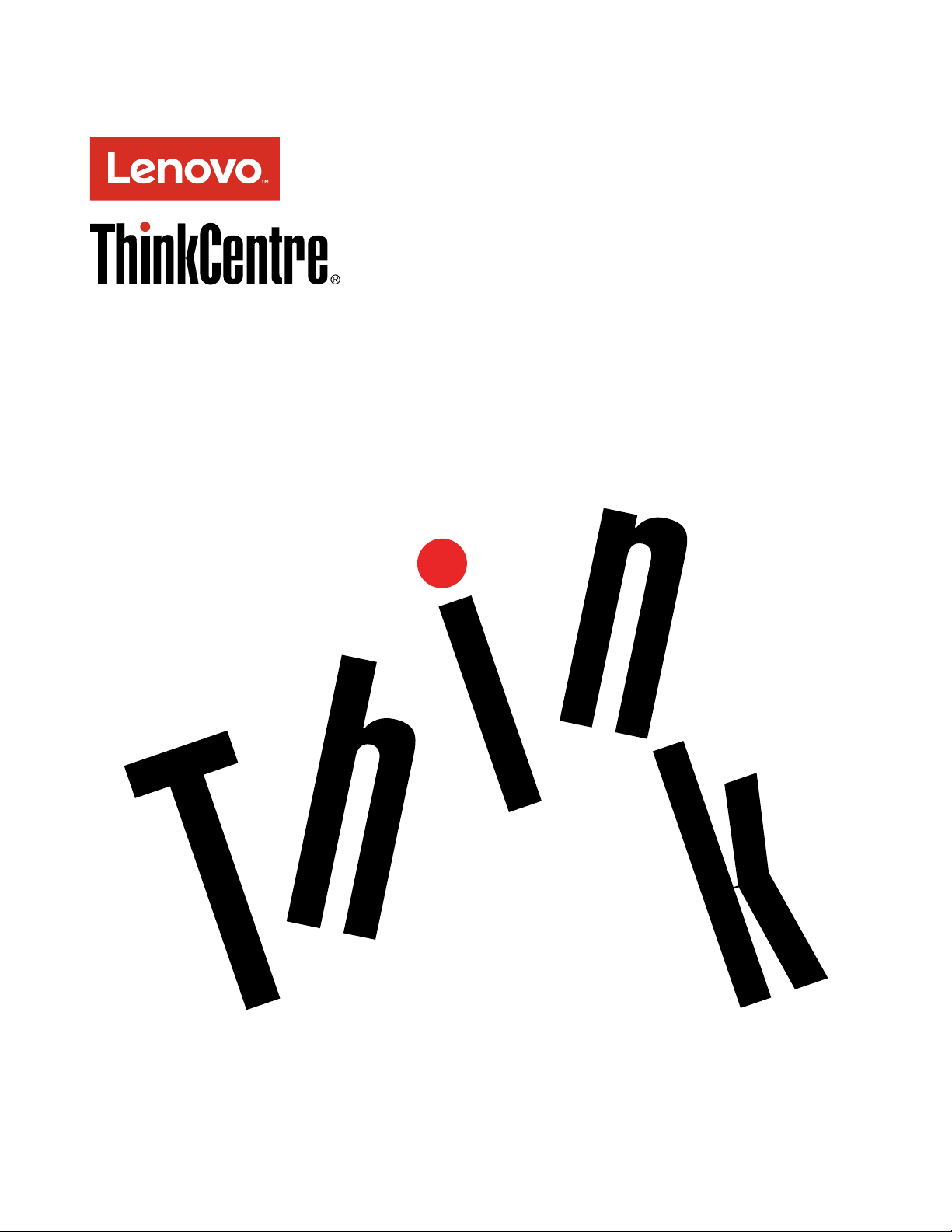
ThinkCentreM800καιM900
Οδηγόςχρήσης
Τύποιμηχανής:10FG,10FH,10FXκαι10FY
Page 2
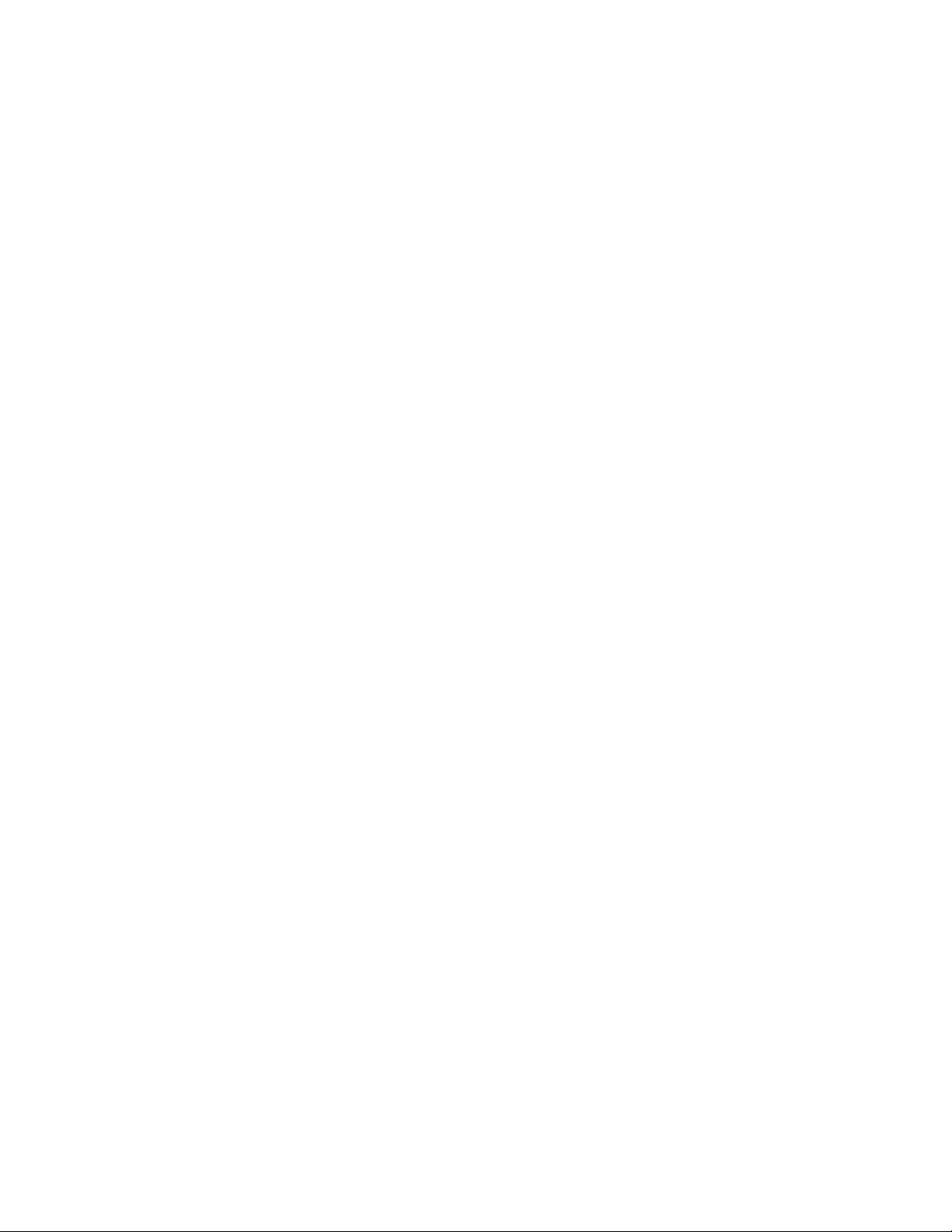
Σημείωση:Πρινχρησιμοποιήσετεαυτέςτιςπληροφορίεςκαιτοπροϊόνστοοποίοαναφέρονται,βεβαιωθείτε
ότιδιαβάσατεκαικατανοήσατετοπεριεχόμενοτωνενοτήτων“Διαβάστεπρώτααυτό:Σημαντικές
πληροφορίεςγιατηνασφάλεια”στησελίδαv
καιΠαράρτημαF“Ειδοποιήσεις”στησελίδα111.
Τέταρτηέκδοση(Σεπτέμβριος2016)
©CopyrightLenovo2015,2016.
ΕΙΔΟΠΟΙΗΣΗΠΕΡΙΠΕΡΙΟΡΙΣΜΕΝΩΝΔΙΚΑΙΩΜΑΤΩΝ:Σεπερίπτωσηπαράδοσηςδεδομένωνήλογισμικούσταπλαίσια
μιαςσύμβασης"GSA"(GeneralServicesAdministration),ηχρήση,ηαναπαραγωγήήηαποκάλυψηυπόκειταιστους
περιορισμούςπουορίζονταιστηΣύμβασηαρ.GS-35F-05925.
Page 3
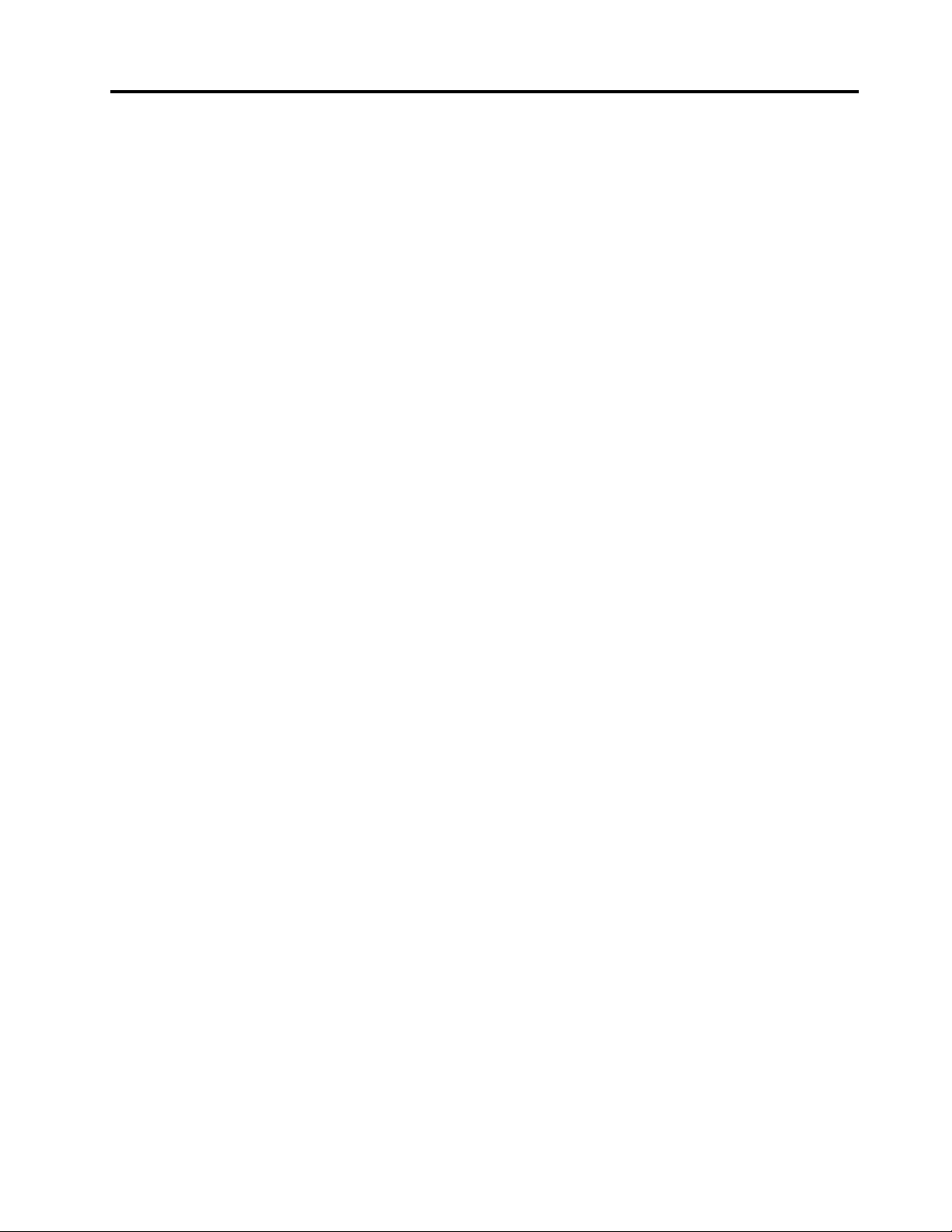
Περιεχόμενα
Διαβάστεπρώτααυτό:Σημαντικές
πληροφορίεςγιατηνασφάλεια....v
Πρινχρησιμοποιήσετετοπαρόνεγχειρίδιο.....v
Υπηρεσίεςεπισκευήςκαιαναβαθμίσεις......v
Προστασίααπόστατικόηλεκτρισμό.......vi
Καλώδιαρεύματοςκαιμετασχηματιστές
ρεύματος..................vi
Καλώδιαεπέκτασηςκαισχετικέςσυσκευές...vii
Φιςκαιπρίζες...............vii
Εξωτερικέςσυσκευές............viii
Θερμότητακαιεξαερισμόςπροϊόντος.....viii
Περιβάλλονλειτουργίας............ix
Δήλωσησχετικάμετιςπροδιαγραφέςτων
συσκευώνlaser...............ix
Δήλωσησχετικάμετοτροφοδοτικό.......x
Καθαριότητακαισυντήρηση..........x
Κεφάλαιο1.Επισκόπησηπροϊόντος..1
Θέσειςυλικού................1
Μπροστινήόψη.............1
Πίσωόψη................3
Εξαρτήματαυπολογιστή..........5
Εξαρτήματαστηνπλακέτασυστήματος....6
Ετικέτατύπουκαιμοντέλουυπολογιστή....7
Χαρακτηριστικά...............8
Προδιαγραφές...............12
Προγράμματα...............12
Πρόσβασησεέναπρόγραμμαστον
υπολογιστή..............12
Εγκατάστασηενόςπρογράμματοςπουείναι
έτοιμογιαεγκατάσταση.........13
ΕισαγωγήσταπρογράμματατηςLenovo...13
Κεφάλαιο2.Χρήσητουυπολογιστή.17
Δήλωσητουυπολογιστή...........17
Ρύθμισητηςέντασηςτουυπολογιστή......17
Προσθήκηενόςεικονιδίουστηνπεριοχή
ειδοποιήσεωντωνWindows.........17
Χρήσηενόςδίσκου.............18
Οδηγίεςσχετικάμετηχρήσητηςμονάδας
οπτικούδίσκου.............18
Χειρισμόςκαιαποθήκευσηδίσκου.....18
Αναπαραγωγήκαιαφαίρεσηδίσκου.....18
Εγγραφήδίσκου............19
Σύνδεσησεδίκτυο.............20
ΣύνδεσησεδίκτυοEthernetLAN......20
ΣύνδεσησεασύρματοLAN........20
ΣύνδεσησυσκευήςμεδυνατότηταBluetooth.20
Κεφάλαιο3.Εσείςκαιουπολογιστής
σας..................21
Διευθέτησητουχώρουεργασίας........21
Αντανακλάσειςκαιφωτισμός.......21
Εξαερισμός..............21
Θέσειςηλεκτρικώνπριζώνκαιμήκος
καλωδίων...............21
Άνεση................22
Πληροφορίεςγιατηνπροσβασιμότητα.....22
Καθαρισμόςτουυπολογιστή.........25
Συντήρηση................26
Βασικέςσυμβουλέςσυντήρησης......26
Πρακτικέςσωστήςσυντήρησης......26
Ενημέρωσητουυπολογιστή........27
Μεταφοράτουυπολογιστή..........28
Κεφάλαιο4.Ασφάλεια........29
Κλείδωματουυπολογιστή..........29
Ασφάλισητουκαλύμματοςτουυπολογιστή.29
Τοποθέτησημιαςκλειδαριάςσυρματόσχοινου
τύπουKensington...........30
Τοποθέτησημιαςκλειδαριάς
συρματόσχοινου............31
Προβολήκαιαλλαγήτωνρυθμίσεωνασφαλείας
στοπρόγραμμαSetupUtility.........31
Αποφυγήμηεξουσιοδοτημένηςπρόσβασηςστον
υπολογιστή................31
Χρήσηεξακρίβωσηςδακτυλικούαποτυπώματος.32
Χρήσηκαικατανόησητωντειχώνπροστασίας..32
Προστασίαδεδομένωναπόιούς........33
ΛογισμικόComputraceAgentενσωματωμένοστο
υλικολογισμικό...............33
TrustedPlatformModule(TPM)........33
Κεφάλαιο5.Προηγμένεςρυθμίσεις
παραμέτρων.............35
ΧρήσητουπρογράμματοςSetupUtility.....35
ΈναρξητουπρογράμματοςSetupUtility...35
Ενεργοποίησηήαπενεργοποίησησυσκευής.35
Ενεργοποίησηήαπενεργοποίησητων
δυνατοτήτωνAutomaticPowerOn.....35
Ενεργοποίησηήαπενεργοποίησητης
λειτουργίαςσυμμόρφωσηςErPLPS....36
ΑλλαγήτηςλειτουργίαςαπόδοσηςICE...37
Ενεργοποίησηήαπενεργοποίησητης
δυνατότηταςICEThermalAlert......37
Ενεργοποίησηήαπενεργοποίησητης
δυνατότηταςConfigurationChange
Detection...............37
©CopyrightLenovo2015,2016
i
Page 4
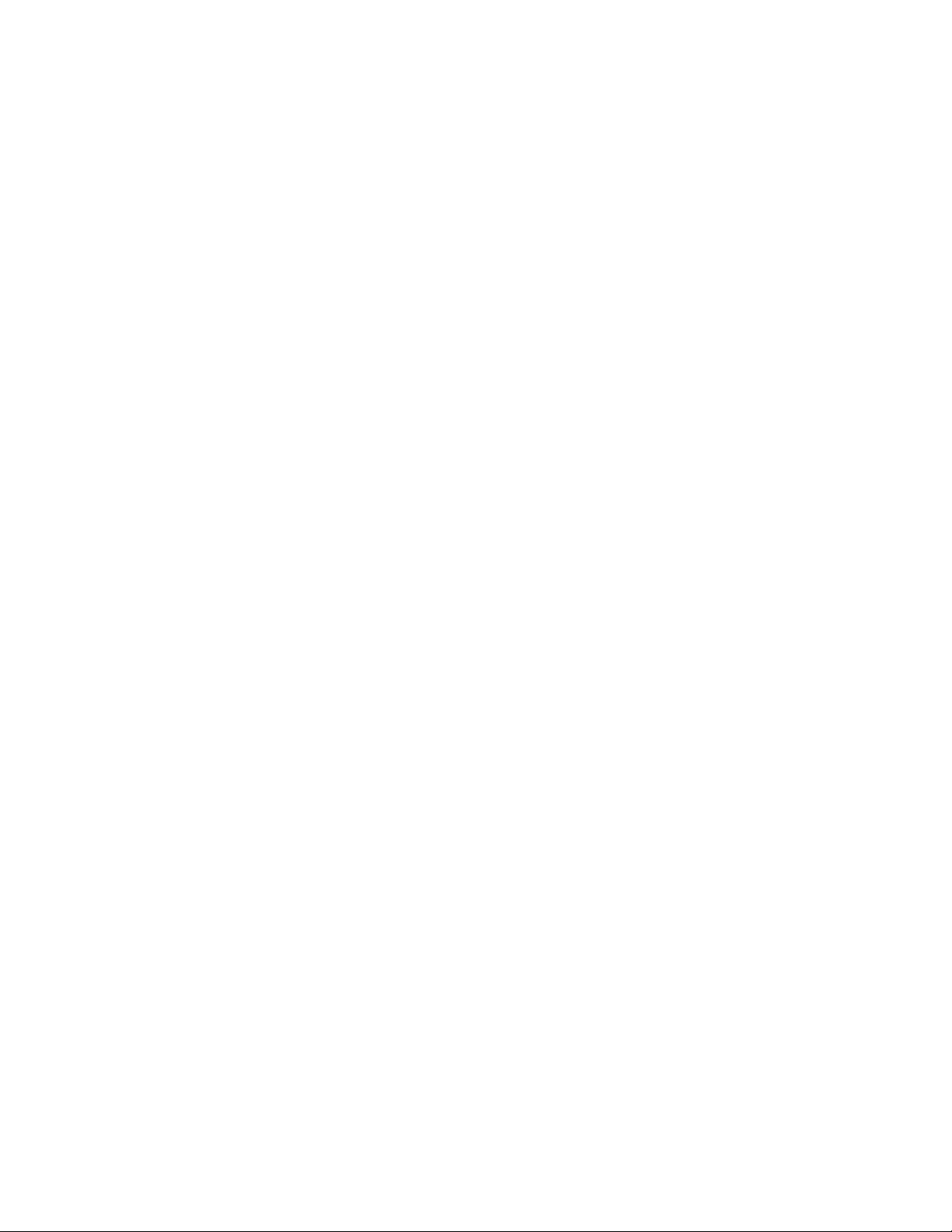
Χρήσητουδιακόπτηπαρουσίαςκαλύμματος.38
ΧρήσηκωδικώνπρόσβασηςBIOS.....38
Επιλογήσυσκευήςεκκίνησης.......39
ΈξοδοςαπότοπρόγραμμαSetupUtility...40
ΕνημέρωσητουBIOS............41
Αποκατάστασημετάαπόαποτυχίαενημέρωσης
τουBIOS.................41
Κεφάλαιο6.Αντιμετώπιση
προβλημάτων,διαγνωστικάκαι
αποκατάσταση............43
Βασικήδιαδικασίαγιατηνεπίλυσηπροβλημάτων
τουυπολογιστή..............43
Επίλυσηπροβλημάτων...........43
Προβλήματαεκκίνησης.........44
Προβλήματαήχου...........44
ΠροβλήματαμεCD...........45
ΠροβλήματαμεDVD..........46
Περιστασιακάπροβλήματα........46
Προβλήματαμετημονάδααποθήκευσης..47
Προβλήματαδικτύου..........47
Προβλήματαεπιδόσεων.........50
Ηπρόσβασηστησειριακήυποδοχήδενείναι
δυνατή................51
ΠροβλήματασυσκευώνUSB.......51
Προβλήματαλογισμικούκαιπρογραμμάτων
οδήγησης...............52
Διαγνωστικά................53
LenovoSolutionCenter.........53
Πληροφορίεςαποκατάστασης........53
Πληροφορίεςγιατηναποκατάσταση
λογισμικούσταWindows7........53
Πληροφορίεςγιατηναποκατάσταση
λογισμικούσταWindows10.......55
Κεφάλαιο7.Εγκατάστασηή
αντικατάστασηυλικούεξοπλισμού.57
Χειρισμόςσυσκευώνευαίσθητωνστοστατικό
ηλεκτρισμό................57
Εγκατάστασηήαντικατάστασηυλικού
εξοπλισμού................57
Εγκατάστασηεξωτερικώνπροαιρετικών
συσκευών...............58
Αφαίρεσητουκαλύμματοςτουυπολογιστή..58
Αντικατάστασητηςπρόσοψης.......59
Αντικατάστασητηςμονάδαςοπτικούδίσκου.60
Αντικατάστασητηςμονάδαςαποθήκευσης..62
ΑντικατάστασητηςκάρταςPCI......74
Αντικατάστασητηςκάρταςπροσαρμογέα
PCI.................76
ΑντικατάστασημιαςκάρταςPCIExpress..77
Αντικατάστασημιαςμονάδαςμνήμης....80
Αντικατάστασητηςμονάδαςψύκτραςκαι
ανεμιστήρα..............83
Αντικατάστασητηςμπαταρίαςσεσχήμα
νομίσματος..............86
Αντικατάστασητουτροφοδοτικού.....87
Ολοκλήρωσητηςαντικατάστασηςυλικού
εξοπλισμού..............91
Κεφάλαιο8.Πληροφορίες,βοήθεια
καιυπηρεσίες.............93
Πηγέςπληροφοριών............93
Πρόσβασηστονοδηγόχρήσηςσεδιάφορες
γλώσσες...............93
ΣύστημαβοήθειαςτωνWindows......93
Ασφάλειακαιεγγύηση..........93
ΔικτυακόςτόποςτηςLenovo.......93
ΔικτυακόςτόποςυποστήριξηςτηςLenovo..94
Συχνέςερωτήσεις............94
Βοήθειακαιυπηρεσίες...........94
Κλήσηγιαπαροχήυπηρεσιών.......94
Χρήσηάλλωνυπηρεσιών.........95
Αγοράπρόσθετωνυπηρεσιών.......95
ΠαράρτημαA.Πληροφορίες
συμμόρφωσης............97
Σημείωσηκατηγοριοποίησηςεξαγωγής.....97
Σημειώσειςσχετικάμετηνηλεκτρονική
ακτινοβολία................97
Δήλωσησυμμόρφωσηςμετιςπροδιαγραφές
τηςΟμοσπονδιακήςΕπιτροπήςΕπικοινωνιών
τωνΗΠΑ...............97
ΣήμασυμμόρφωσηςγιατηνΕυρασία......99
ΠροειδοποίησηγιατονήχογιατηΒραζιλία...100
Πληροφορίεςσυμμόρφωσηςγιατηνασύρματη
ραδιοεπικοινωνίαγιατοΜεξικό........100
Πρόσθετεςπληροφορίεςσυμμόρφωσηςμε
κανονισμούς...............100
ΠαράρτημαB.Πληροφορίεςγια
τααπόβληταηλεκτρικούκαι
ηλεκτρονικούεξοπλισμού(ΑΗΗΕ)
καιτηνανακύκλωση........101
Σημαντικέςπληροφορίεςγιατααπόβλητα
ηλεκτρικούκαιηλεκτρονικούεξοπλισμού
(ΑΗΗΕ)..................101
ΠληροφορίεςανακύκλωσηςγιατηνΙαπωνία...102
ΠληροφορίεςανακύκλωσηςγιατηΒραζιλία...102
Πληροφορίεςανακύκλωσηςμπαταριώνγιατην
Ταϊβάν..................103
Πληροφορίεςανακύκλωσηςμπαταριώνγιατην
ΕυρωπαϊκήΈνωση.............103
iiThinkCentreM800καιM900Οδηγόςχρήσης
Page 5
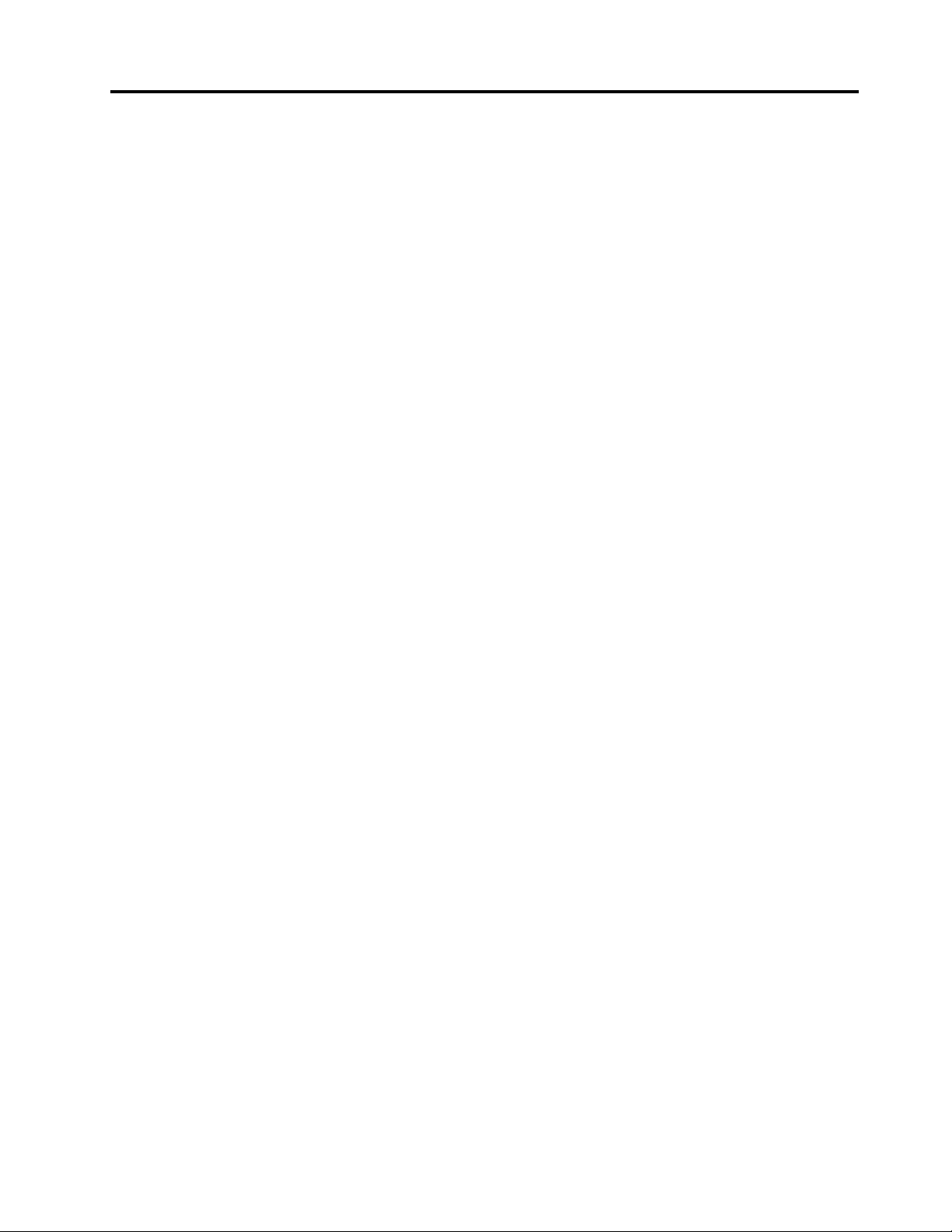
ΠαράρτημαC.Οδηγίαγιατον
Περιορισμόεπικίνδυνωνουσιών
(RoHS)...............105
ΕυρωπαϊκήΈνωση-RoHS..........105
Τουρκία-RoHS..............105
Ουκρανία-RoHS.............105
Ινδία-RoHS...............105
Κίνα-RoHS................106
Οδηγίααπαγόρευσηςχρήσηςεπικίνδυνωνουσιών
(RoHS)γιατηνΤαϊβάν............106
ΠαράρτημαD.Ετικέταγιατην
ενέργειαστηνΚίνα.........107
ΠαράρτημαE.Πληροφορίεςγια
μοντέλαπουσυμμορφώνονταιμετο
πρότυποENERGYSTAR......109
ΠαράρτημαF .Ειδοποιήσεις.....111
Εμπορικάσήματα.............112
©CopyrightLenovo2015,2016
iii
Page 6
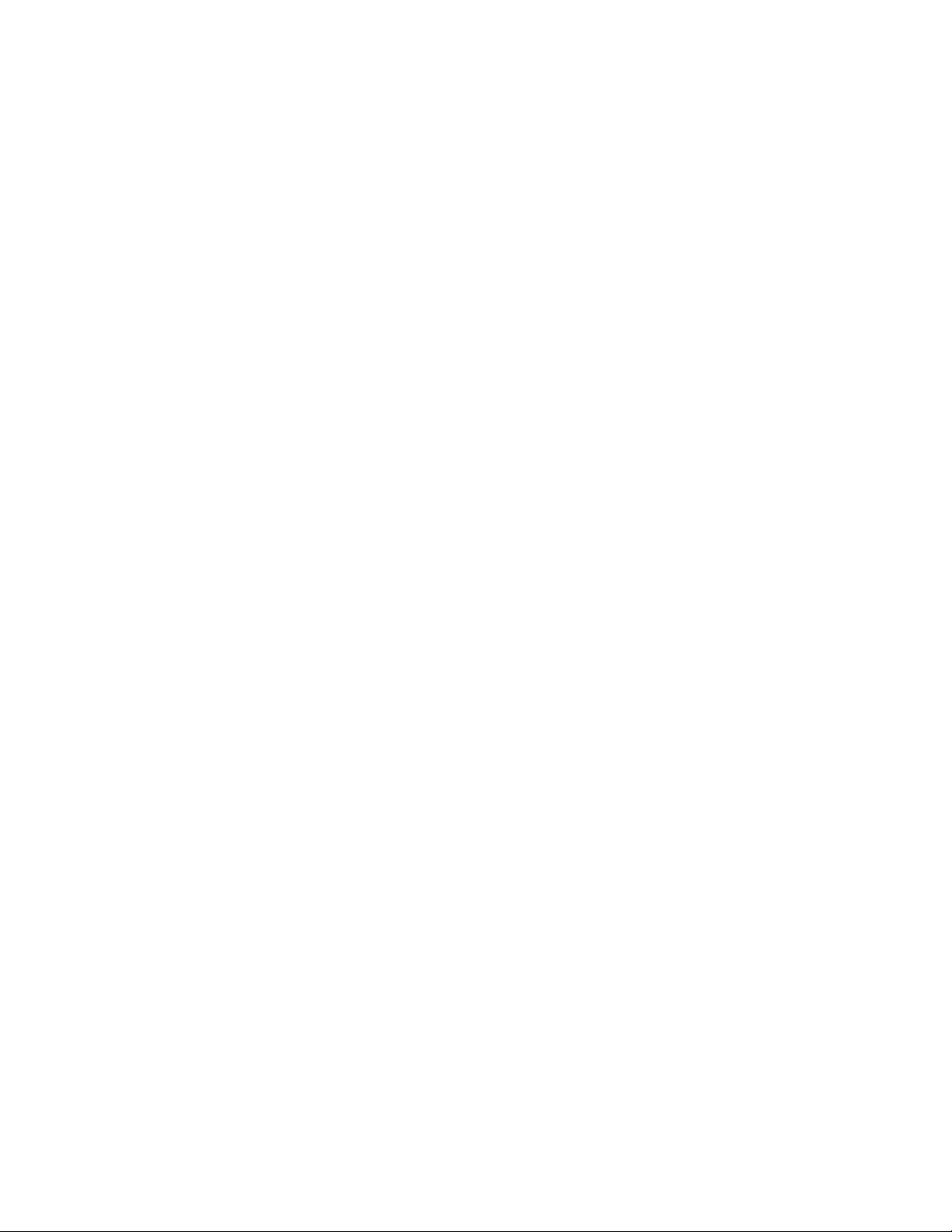
ivThinkCentreM800καιM900Οδηγόςχρήσης
Page 7
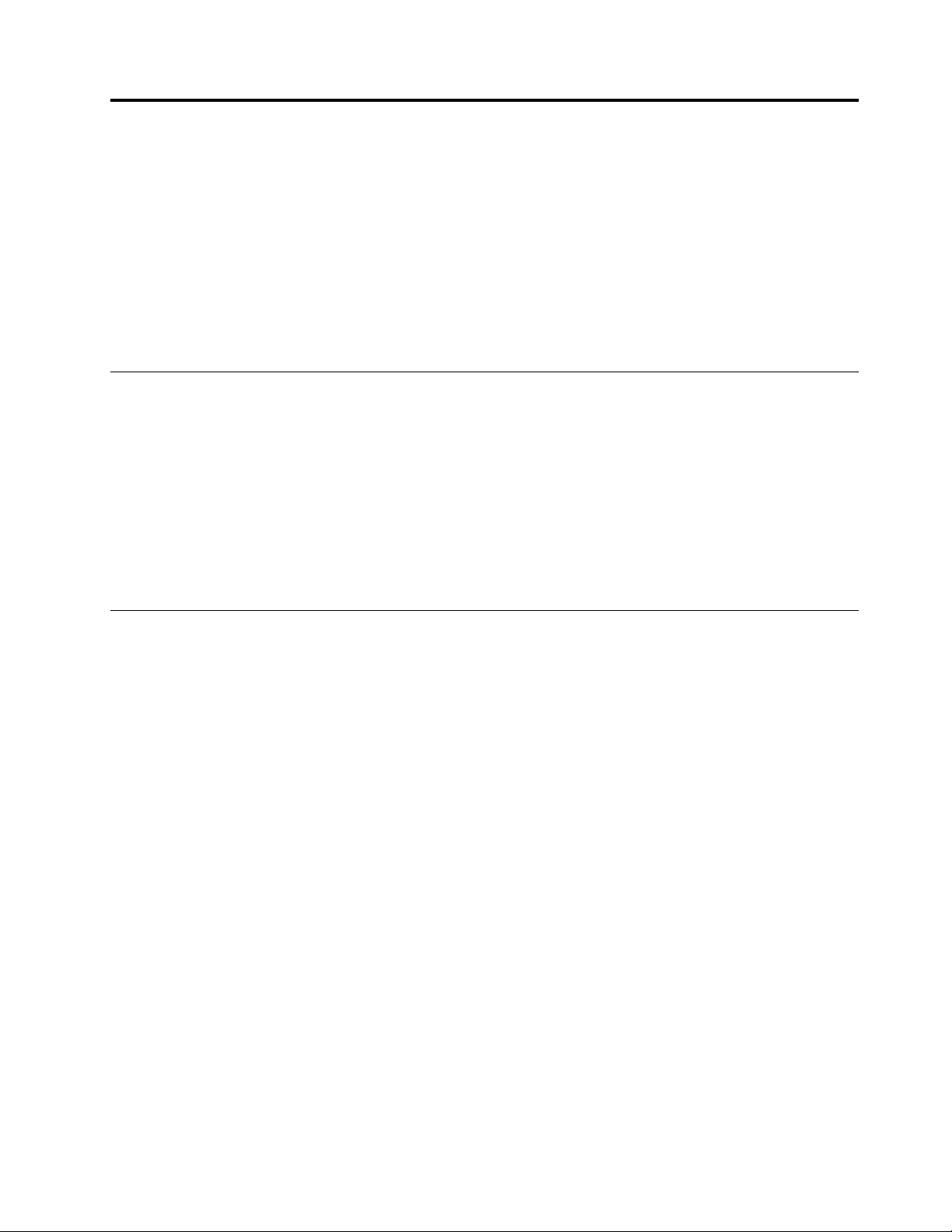
Διαβάστεπρώτααυτό:Σημαντικέςπληροφορίεςγιατην ασφάλεια
Προφύλαξη:
Προτούχρησιμοποιήσετετονυπολογιστή,διαβάστεκαικατανοήστεόλεςτιςπληροφορίες
ασφαλείαςγιααυτότοπροϊόν.Ανατρέξτεστιςπληροφορίεςασφαλείαςαυτήςτηςενότηταςκαι
στονΟδηγόασφάλειαςκαιεγγύησηςπουλάβατεμαζίμετοπροϊόν.Διαβάζονταςκαικατανοώντας
όλεςτιςπληροφορίεςασφαλείας,μειώνετεσημαντικάτονκίνδυνοναυποστείτετραυματισμόκαι
ναπροκληθείζημιάστοπροϊόνσας.ΕάνδενδιαθέτετεπλέοναντίγραφοτουΟδηγούασφάλειαςκαι
εγγύησης,μπορείτενααποκτήσετεένασεμορφήPDF(PortableDocumentFormat)απότονδικτυακό
τόπουποστήριξηςτηςLenovo
Πρινχρησιμοποιήσετετοπαρόνεγχειρίδιο
Προφύλαξη:
Πρινχρησιμοποιήσετεαυτότονοδηγό,βεβαιωθείτεότιδιαβάσατεκαικατανοήσατεόλεςτις
πληροφορίεςασφάλειαςγιααυτότοπροϊόν.Ανατρέξτεστιςπληροφορίεςαυτήςτηςενότηταςκαι
στιςπληροφορίεςγιατηνασφάλειαστονΟδηγόασφάλειαςκαιεγγύησηςπουλάβατεμαζίμετοπροϊόν.
Ότανέχετεδιαβάσεικαικατανοήσειαυτέςτιςπληροφορίεςασφάλειας,μειώνεταισημαντικάο
κίνδυνοςναυποστείτεπροσωπικότραυματισμόκαιναπροκληθείζημιάστοπροϊόνσας.
®
στηδιεύθυνσηhttp://www.lenovo.com/UserManuals.
ΕάνδενδιαθέτετεπλέοναντίγραφοτουΟδηγούασφάλειαςκαιεγγύησης,μπορείτενααποκτήσετεένασε
μορφήPDF(PortableDocumentFormat)απότονδικτυακότόπουποστήριξηςτηςLenovo
http://www.lenovo.com/UserManuals.
®
στηδιεύθυνση
Υπηρεσίεςεπισκευήςκαιαναβαθμίσεις
Μηνεπιχειρήσετεναεπισκευάσετεέναπροϊόνμόνοισας,εκτόςανσαςζητηθείσυγκεκριμένααπότοΚέντρο
υποστήριξηςπελατώνήυπάρχειτέτοιαοδηγίαστηντεκμηρίωση.Χρησιμοποιείτεμόνοεξουσιοδοτημένο
Πάροχουπηρεσιών,εγκεκριμένογιατηνεπισκευήτουσυγκεκριμένουπροϊόντος.
Σημείωση:Ορισμέναεξαρτήματαυπολογιστώνμπορούννααναβαθμιστούνήνααντικατασταθούναπό
τονπελάτη.Οιαναβαθμίσειςαναφέρονταισυνήθωςωςεπιλογές.Ταεξαρτήματαπουέχουνεγκριθεί
γιαεγκατάστασηαπότονπελάτηονομάζονταιμονάδεςαντικαθιστώμενεςαπότονπελάτη(Customer
ReplaceableUnits-CRU).Στιςπεριπτώσειςόπουθεωρείότιηεγκατάστασηπροαιρετικώνεξαρτημάτωνήη
αντικατάστασημονάδωνCRUμπορείναγίνειαπότονπελάτη,ηLenovoπαρέχειαναλυτικήτεκμηρίωση
μεοδηγίεςεγκατάστασης.Θαπρέπειναακολουθείτεπιστάτιςοδηγίεςπουσαςπαρέχονταικατάτην
εγκατάστασηήαντικατάστασηεξαρτημάτων.Ότανοδιακόπτηςλειτουργίαςείναικλειστόςήηενδεικτική
λυχνίαπαροχήςρεύματοςείναισβηστή,δενείναιαπαραίτηταμηδενικήηηλεκτρικήτάσηστοεσωτερικό
τουυπολογιστή.Πριναφαιρέσετετακαλύμματααπόέναπροϊόνπουδιαθέτειένακαλώδιορεύματος,
βεβαιωθείτεοπωσδήποτεότιοδιακόπτηςλειτουργίαςείναικλειστόςκαιότιτοπροϊόνέχειαποσυνδεθεί
απόοποιαδήποτεπηγήτροφοδοσίας.Γιαοποιεσδήποτεερωτήσειςήδιευκρινίσεις,επικοινωνήστεμετο
Κέντρουποστήριξηςπελατών.
Ανκαιδενυπάρχουνκινητάμέρηστονυπολογιστήμετάτηναποσύνδεσητουκαλωδίουρεύματος,οι
ακόλουθεςειδοποιήσειςείναιαπαραίτητεςγιατηνασφάλειάσας.
Προφύλαξη:
©CopyrightLenovo2015,2016
v
Page 8
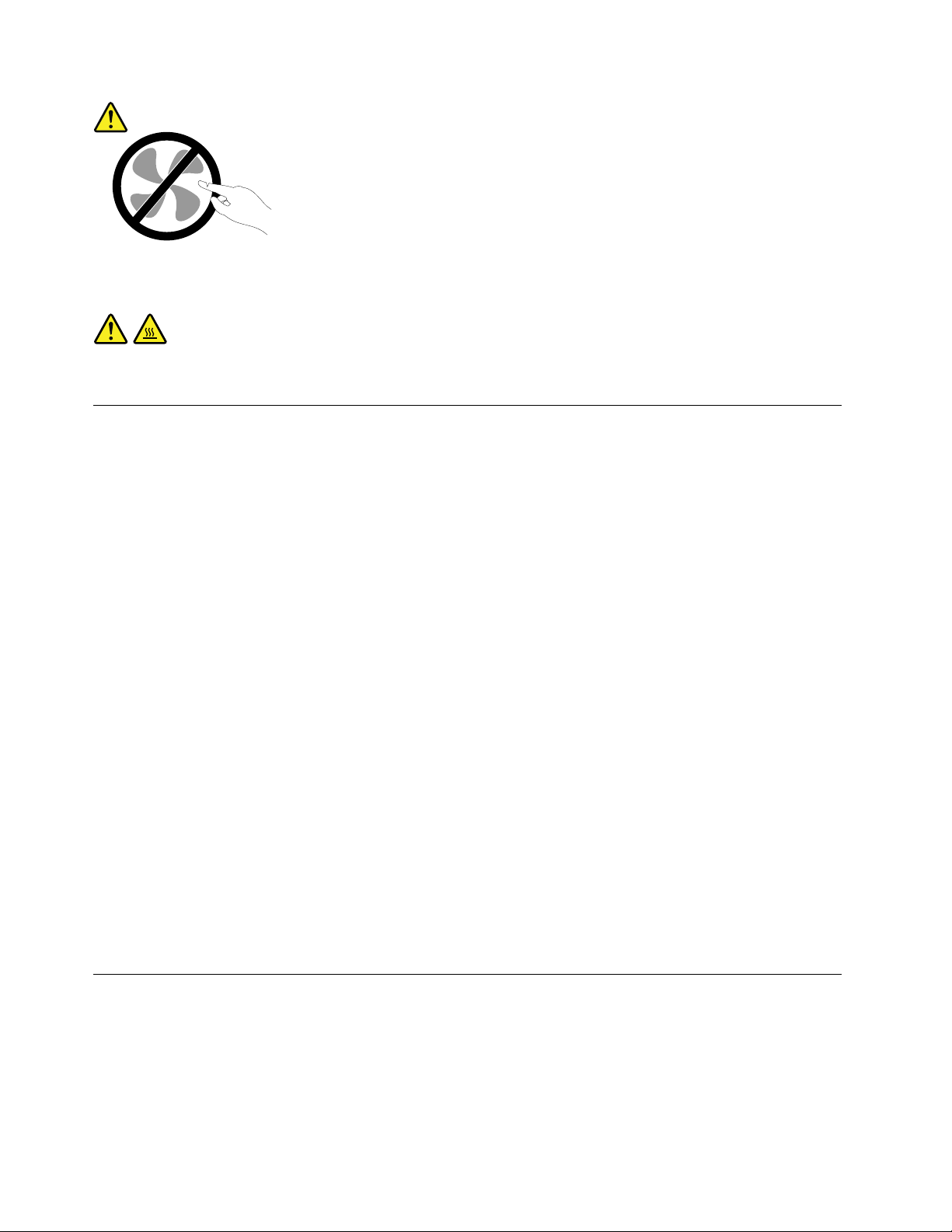
Επικίνδυνακινητάμέρη.Αποφύγετετηνεπαφήμεταδάχτυλάσαςκαιμεάλλαμέρητουσώματος.
Προφύλαξη:
Προτούανοίξετετοκάλυμματουυπολογιστή,απενεργοποιήστετονκαιπεριμένετεμερικάλεπτά
μέχριναμειωθείηθερμοκρασίατου.
Προστασίααπόστατικόηλεκτρισμό
Οστατικόςηλεκτρισμός,παρότιείναιακίνδυνοςγιατουςανθρώπους,μπορείναπροκαλέσεισοβαρές
βλάβεςσταλειτουργικάμέρηκαιτιςπροαιρετικέςσυσκευέςτουυπολογιστή.Θαπρέπειναχειρίζεστε
κατάλληλαταεξαρτήματαπουείναιευαίσθητασεστατικόηλεκτρισμόγιανααποφεύγετετηνπρόκληση
ζημιάςσταεξαρτήματααυτά.Ότανπρόκειταιναεγκαταστήσετεέναπροαιρετικόεξάρτημαήμιαμονάδα
CRU,συνιστάταιναμηνανοίξετετησυσκευασίαπροστασίαςαπόστατικόηλεκτρισμότουεξαρτήματοςπριν
νασαςζητηθείρητώςνατοπράξετεστιςοδηγίεςεγκατάστασης.
ΚατάτοχειρισμόπροαιρετικώνεξαρτημάτωνήμονάδωνCRU,ήκατάτηνεκτέλεσηεργασιώνστοεσωτερικό
τουυπολογιστή,συνιστάταιναλαμβάνετετιςακόλουθεςπροφυλάξειςγιανααποφεύγετετηνπρόκληση
ζημιάςαπόστατικόηλεκτρισμό:
•Περιορίστετιςκινήσειςσας.Οικινήσειςμπορούνναπροκαλέσουντησυσσώρευσηστατικούηλεκτρισμού
γύρωσας.
•Ναχειρίζεστεπάνταταλειτουργικάμέρημεπροσοχή.Πιάνετετιςκάρτες(προσαρμογείς),τιςμονάδες
μνήμηςκαιτιςάλλεςπλακέτεςκυκλώματοςαπότιςάκρες.Ποτέμηναγγίζετεεκτεθειμένακυκλώματα.
•Μηναφήνετεάλλουςνααγγίζουνλειτουργικάμέρη.
•ΌτανπρόκειταιναεγκαταστήσετεμιανέαπροαιρετικήσυσκευήήμονάδαCRUπουείναιευαίσθητηστο
στατικόηλεκτρισμό,ακουμπήστετησυσκευασίαπροστασίαςαπόστατικόηλεκτρισμόστομεταλλικό
κάλυμμαμιαςυποδοχήςήσεοποιαδήποτεάλληάβαφημεταλλικήεπιφάνειατουυπολογιστήγια
τουλάχιστονδύοδευτερόλεπτα.Μετοντρόποαυτόμειώνεταιοστατικόςηλεκτρισμόςστησυσκευασία
καιστοσώμασας.
•Ανείναιδυνατό,βγάλτετοεξάρτημαπουείναιευαίσθητοστοστατικόηλεκτρισμόαπότηνπροστατευτική
τουσυσκευασίακαιεγκαταστήστετοαμέσωςχωρίςνατοακουμπήσετεπουθενά.Αναυτόδενείναι
δυνατό,τοποθετήστετηνπροστατευτικήσυσκευασίασεμιαλείακαιεπίπεδηεπιφάνειακαιτοποθετήστε
τοεξάρτημαεπάνωτης.
•Μηντοποθετήσετετοεξάρτημαεπάνωστοκάλυμματουυπολογιστήήσεάλλημεταλλικήεπιφάνεια.
Καλώδιαρεύματοςκαιμετασχηματιστέςρεύματος
Χρησιμοποιείτεμόνοτακαλώδιαρεύματοςκαιτουςμετασχηματιστέςρεύματοςπουπαρέχονταιαπότον
κατασκευαστήτουπροϊόντος.Μηνχρησιμοποιήσετετοκαλώδιοεναλλασσόμενουρεύματοςγιαάλλες
συσκευές.
Τακαλώδιαρεύματοςπρέπειναδιαθέτουνπιστοποίησηασφάλειας.ΓιατηΓερμανία,θαείναιH03VV-F,3G,
0,75mm
viThinkCentreM800καιM900Οδηγόςχρήσης
2
(τοκαλώδιορεύματοςσυνδεδεμένοστομετασχηματιστήρεύματος),H05VV-F,3G,0,75mm
2
(το
Page 9
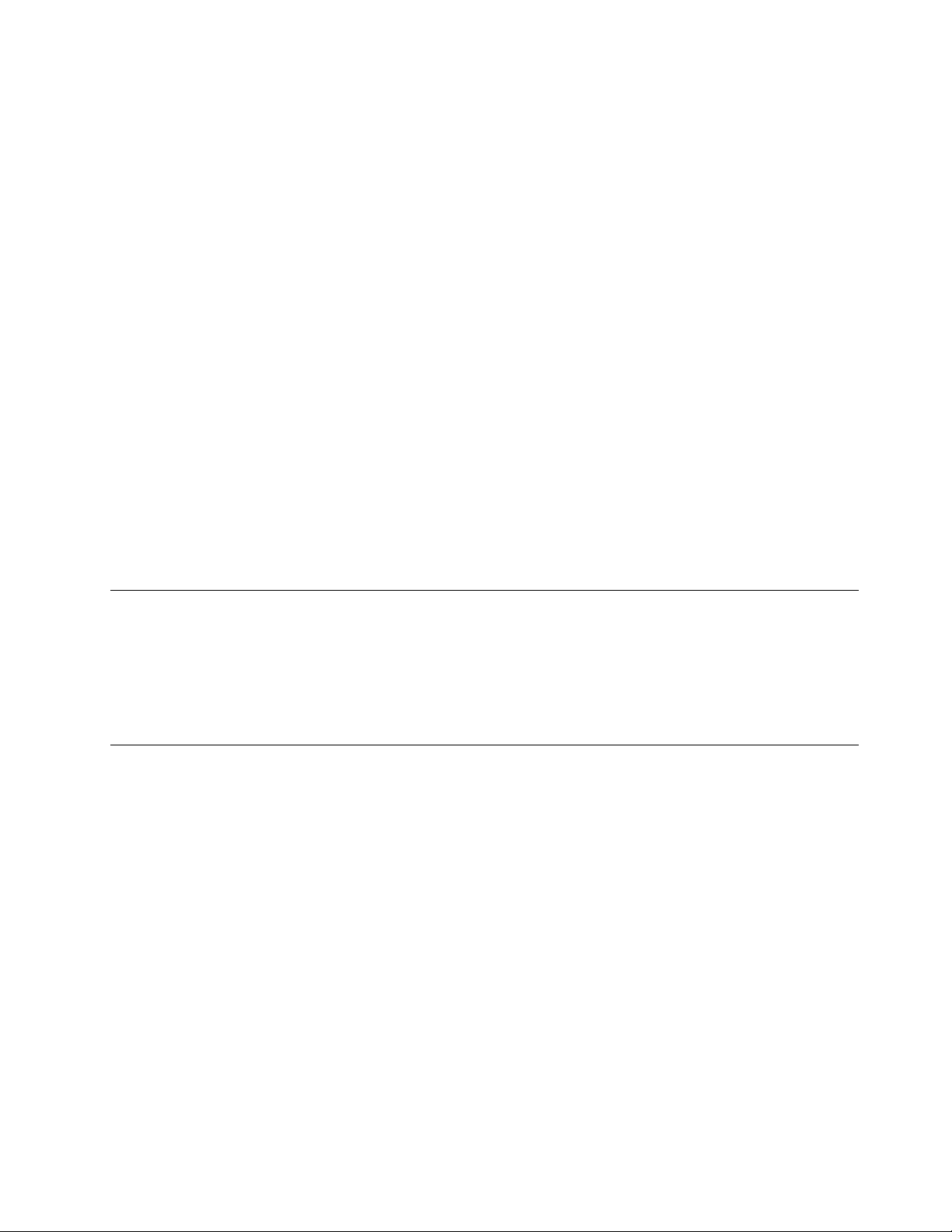
καλώδιορεύματοςσυνδεδεμένοστηνεσωτερικήμονάδατροφοδοτικού)ήκαλύτερηςποιότητας.Σεάλλες
χώρεςπρέπειναχρησιμοποιήσετετααντίστοιχακατάλληλακαλώδια.
Ποτέμηντυλίγετεένακαλώδιορεύματοςγύρωαπότομετασχηματιστήρεύματοςήάλλοαντικείμενο.Αν
τοκάνετε,μπορείτοκαλώδιονακαταπονηθεί,μεαποτέλεσμαναφθαρεί,νακοπείήνατσακίσει.Αυτό
μπορείναείναιεπικίνδυνο.
Ναβεβαιώνεστεπάνταότιτακαλώδιαρεύματοςδενπερνούναπόσημείαόπουμπορείναπατηθούν,να
γίνουναιτίανασκοντάψεικάποιοςήνατρυπηθούναπόαντικείμενα.
Ναπροστατεύετετακαλώδιαρεύματοςκαιτουςμετασχηματιστέςαπόυγρά.Γιαπαράδειγμα,μηναφήνετε
τοκαλώδιορεύματοςήτομετασχηματιστήρεύματοςκοντάσενεροχύτες,μπανιέρεςήτουαλέτες,ήσε
δάπεδαπουκαθαρίζονταιμευγράκαθαριστικά.Ταυγράμπορούνναπροκαλέσουνβραχυκύκλωμα,
ειδικάαντοκαλώδιορεύματοςήομετασχηματιστήςρεύματοςέχειφθαρείλόγωκακήςχρήσης.Ταυγρά
μπορούνεπίσηςναπροκαλέσουνσταδιακήδιάβρωσητωνακροδεκτώντουκαλωδίουρεύματοςή/καιτου
μετασχηματιστήρεύματος,κάτιπουμπορείναπροκαλέσειυπερθέρμανση.
Βεβαιωθείτεότιόλαταβύσματατουκαλωδίουρεύματοςέχουνσυνδεθείσωστάκαιπλήρωςστηνυποδοχές.
Μηνχρησιμοποιήσετεκανένανμετασχηματιστήστονοποίουπάρχουνενδείξειςδιάβρωσηςστουςακροδέκτες
εισόδουεναλλασσόμενηςτάσηςήενδείξειςυπερθέρμανσης(π.χ.παραμορφωμένοπλαστικό)στηνείσοδο
εναλλασσόμενηςτάσηςήσεοποιοδήποτεσημείοτουμετασχηματιστή.
Μηνχρησιμοποιείτεκαλώδιαρεύματοςσταοποίαυπάρχουνενδείξειςδιάβρωσηςήυπερθέρμανσηςστους
ακροδέκτεςσεοποιοδήποτεάκροήαντοκαλώδιοέχειυποστείοποιεσδήποτεφθορές.
Καλώδιαεπέκτασηςκαισχετικέςσυσκευές
Βεβαιωθείτεότιτακαλώδιαεπέκτασης,οισυσκευέςπροστασίαςαπόυπέρταση,οιμονάδεςαδιάλειπτης
παροχήςρεύματοςκαιταπολύπριζαπουχρησιμοποιείτεκαλύπτουντιςηλεκτρικέςπροδιαγραφέςτου
προϊόντος.Ποτέμηνυπερφορτώνετεαυτέςτιςσυσκευές.Ανχρησιμοποιηθούνπολύπριζα,τοφορτίοδεν
πρέπειναυπερβαίνειτιςπροδιαγραφέςτουπολύπριζου.Γιαοποιεσδήποτεερωτήσειςσχετικάμετα
ηλεκτρικάφορτίακαιτιςπροδιαγραφές,συμβουλευτείτεένανηλεκτρολόγο.
Φιςκαιπρίζες
Ανκάποιαπρίζαπουσκοπεύετεναχρησιμοποιήσετεμετονυπολογιστήέχειενδείξειςφθοράςήδιάβρωσης,
μηντηχρησιμοποιήσετεέωςότουαντικατασταθείαπόηλεκτρολόγο.
Μηλυγίζετεήτροποποιείτετοφις.Αντοφιςέχειυποστείζημιές,επικοινωνήστεμετονκατασκευαστήγια
νατοαντικαταστήσετε.
Μηνσυνδέετεστηνίδιαηλεκτρικήπρίζαάλλεςηλεκτρικέςσυσκευέςπουκαταναλώνουνμεγάλεςποσότητες
ηλεκτρικήςενέργειας,ώστενααποφεύγετεοποιεσδήποτεαυξομειώσειςστηνηλεκτρικήτάσηπουμπορούν
ναπροκαλέσουνζημιάστονυπολογιστή,σταδεδομένατουήστιςσυνδεδεμένεςσυσκευές.
Ορισμέναπροϊόνταέχουνφιςτριώνακροδεκτών.Τοφιςαυτόμπορείνασυνδεθείμόνοσεγειωμένη
ηλεκτρικήπρίζα.Αυτόγίνεταιγιαλόγουςασφάλειας.Μηνπαρακάμψετεαυτήντηνπροφύλαξηεπιχειρώντας
νασυνδέσετετοφιςσεμηγειωμένηπρίζα.Ανδενμπορείτενασυνδέσετετοφιςστηνπρίζα,επικοινωνήστε
μεένανηλεκτρολόγογιαναπρομηθευτείτεένανεγκεκριμένοπροσαρμογέαήγιανααντικαταστήσετετην
πρίζαμεάλλη,κατάλληληπρίζα.Ποτέμηνυπερφορτώνετεμιαπρίζα.Τοσυνολικόφορτίοτουσυστήματος
δενπρέπειναυπερβαίνειτο80%τουφορτίουπουπροβλέπεταιαπότιςπροδιαγραφέςτουκυκλώματος
διακλάδωσης.Γιαοποιεσδήποτεερωτήσειςσχετικάμεταηλεκτρικάφορτίακαιτιςπροδιαγραφέςτου
κυκλώματοςδιακλάδωσης,συμβουλευτείτεένανηλεκτρολόγο.
©CopyrightLenovo2015,2016
vii
Page 10
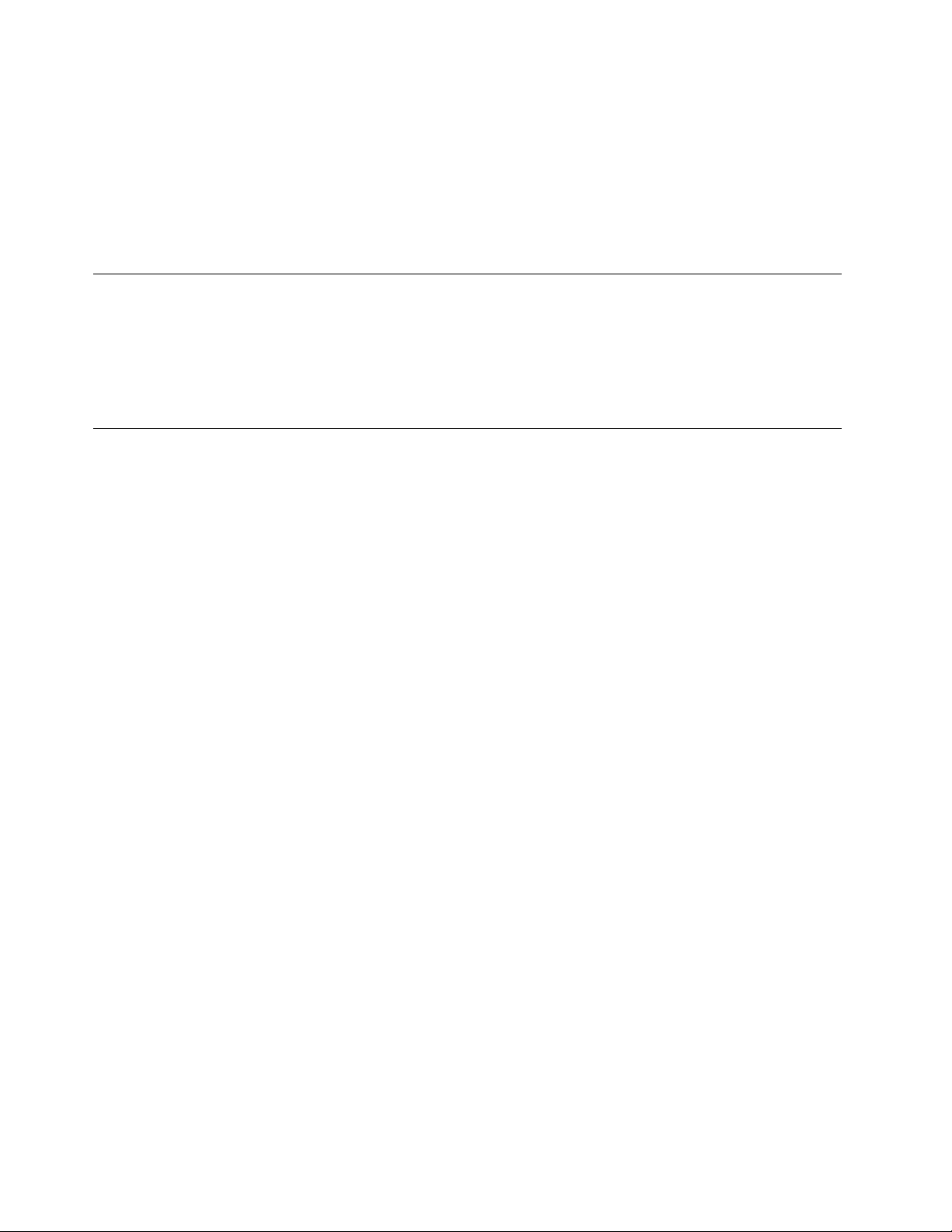
Βεβαιωθείτεότιηπρίζαρεύματοςπουχρησιμοποιείτεείναισωστάκαλωδιωμένη,εύκολαπροσβάσιμηκαι
βρίσκεταικοντάστονεξοπλισμό.Μηντεντώνετετακαλώδιαρεύματοςμετρόποπουμπορείνατους
προκαλέσειφθορά.
Βεβαιωθείτεότιηπρίζαρεύματοςπαρέχειρεύμαμετησωστήτάση(V)καιένταση(A)γιατοπροϊόνπου
εγκαθιστάτε.
Συνδέετεκαιαποσυνδέετετονεξοπλισμόπροσεκτικάαπότηνηλεκτρικήπρίζα.
Εξωτερικέςσυσκευές
ΜηνσυνδέετεήαποσυνδέετεκαλώδιαεξωτερικώνσυσκευώνεκτόςαπόκαλώδιαUSB(UniversalSerialBus)
ενώουπολογιστήςβρίσκεταισελειτουργία.Διαφορετικά,ενδέχεταιναπροκληθείβλάβηστονυπολογιστή.
Γιανααποφεύγετετηνπρόκλησηζημιάςσεεξωτερικέςσυσκευέςπουείναισυνδεδεμένεςστονυπολογιστή,
συνιστάταιναπεριμένετετουλάχιστονπέντεδευτερόλεπτααφούαπενεργοποιήσετετονυπολογιστήπριν
αποσυνδέσετεμιαεξωτερικήσυσκευή.
Θερμότητακαιεξαερισμόςπροϊόντος
Οιυπολογιστές,οιμετασχηματιστέςρεύματοςκαιπολλέςπεριφερειακέςσυσκευέςπαράγουνθερμότητα
ότανβρίσκονταισελειτουργίακαικατάτηφόρτισημπαταριών.Τηρείτεπάντατιςακόλουθεςπροφυλάξεις:
•Μηναφήνετετονυπολογιστή,τομετασχηματιστήρεύματοςήτιςπεριφερειακέςσυσκευέςναέρχονταισε
επαφήμετουςμηρούςήάλλαμέρητουσώματόςσαςγιαμεγάλοχρονικόδιάστημα,ότανοισυσκευές
αυτέςβρίσκονταισελειτουργίαήότανφορτίζεταιημπαταρίατους.Ουπολογιστής,ομετασχηματιστής
ρεύματοςκαιπολλέςπεριφερειακέςσυσκευέςπαράγουνκάποιαθερμότητακατάτηδιάρκειατης
κανονικήςτουςλειτουργίας.Ηπαρατεταμένηεπαφήμετοσώμαμπορείναπροκαλέσειδυσφορίαή
ακόμακαιεγκαύματα.
•Μηνφορτίζετετηνμπαταρίακαιμηνχρησιμοποιείτετονυπολογιστή,τομετασχηματιστήρεύματος
ήοποιεσδήποτεπεριφερειακέςσυσκευέςότανβρίσκονταικοντάσεεύφλεκταυλικάήσεεκρηκτικά
περιβάλλοντα.
•Οισχισμέςεξαερισμού,οιανεμιστήρεςκαιοιψύκτρεςτουπροϊόντοςπαρέχονταιγιασκοπούςασφάλειας,
άνεσηςκαιαξιόπιστηςλειτουργίας.Εάντοποθετήσετετοπροϊόνεπάνωσεκρεβάτι,καναπέ,χαλίήάλλη
μησταθερήεπιφάνειαίσωςφράξετεκατάλάθοςαυτάταεξαρτήματα.Ποτέμηνφράσσετε,καλύπτετεή
απενεργοποιείτεαυτάταεξαρτήματα.
Συνιστάταιναελέγχετετονεπιτραπέζιουπολογιστήσαςγιασυσσώρευσησκόνηςτουλάχιστονκάθετρεις
μήνες.Πριναπότονέλεγχο,απενεργοποιήστετονυπολογιστήκαιαποσυνδέστετοκαλώδιοπαροχής
ρεύματοςαπότηνπρίζα.Στησυνέχεια,απομακρύνετετησκόνηαπόταανοίγματαεξαερισμούκαθώςκαι
απότιςοπέςστηνπρόσοψη.Εάνπαρατηρήσετεσυσσώρευσησκόνηςστοεξωτερικότουυπολογιστή,
πρέπειναελέγξετεκαιτοεσωτερικότουυπολογιστήκαινααφαιρέσετετησκόνηαπότηνψύκτρα,τα
ανοίγματαεξαερισμούτουτροφοδοτικούκαιτουςανεμιστήρες.Πρινανοίξετετοκάλυμματουυπολογιστή
απενεργοποιήστετονυπολογιστήκαιαποσυνδέστετοκαλώδιοπαροχήςρεύματος.Εάνείναιδυνατόν,
αποφύγετετηχρήσητουυπολογιστήσεσημείαόπουπαρατηρείταιιδιαίτερααυξημένηκινητικότητα.Εάν
αυτόδενείναιδυνατό,θαπρέπειναελέγχετεκαι,ανείναιαπαραίτητο,νακαθαρίζετετονυπολογιστή
συχνότερα.
Γιατηνασφάλειάσαςκαιγιατηβελτιστοποίησητηςαπόδοσηςτουυπολογιστή,ναπαίρνετεπάντατις
ακόλουθεςβασικέςπροφυλάξειςόσοναφοράτονεπιτραπέζιουπολογιστή:
•Ότανουπολογιστήςείναισυνδεδεμένοςσεπρίζαπαροχήςρεύματος,ναδιατηρείτετοκάλυμματου
κλειστό.
•Ναελέγχετεσυχνάτοπερίβληματουυπολογιστήγιασυσσώρευσησκόνης.
viiiThinkCentreM800καιM900Οδηγόςχρήσης
Page 11
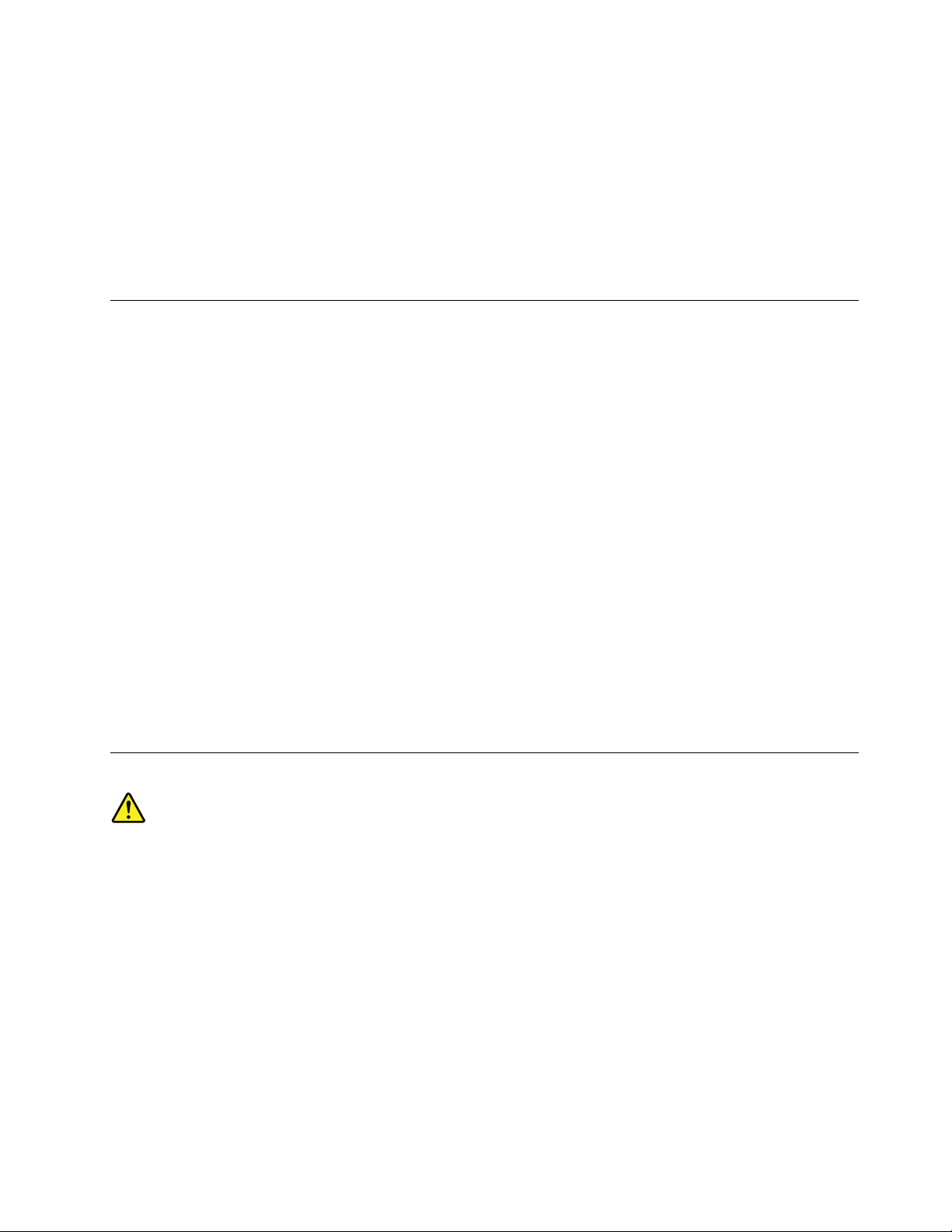
•Νααφαιρείτετησκόνηαπόταανοίγματαεξαερισμούκαθώςκαιαπότιςοπέςστηνπρόσοψη.Σεσημεία
μειδιαίτερηκινητικότητακαιυψηλήσυσσώρευσησκόνης,απαιτείταισυχνότεροςκαθαρισμός.
•Μηνφράσσετεταανοίγματαεξαερισμού.
•Μηναποθηκεύετεκαιμηνχρησιμοποιείτετονυπολογιστήμέσασεέπιπλα,καθώςέτσιαυξάνεταιο
κίνδυνοςυπερθέρμανσης.
•Ηθερμοκρασίατηςροήςτουαέραστοεσωτερικότουυπολογιστήδενπρέπειναυπερβαίνειτους35°C.
•Μηνεγκαταστήσετεσυσκευέςφιλτραρίσματοςαέρος.Ηχρήσητέτοιωνσυσκευώνμπορείναεμποδίζει
τησωστήψύξητουυπολογιστήσας.
Περιβάλλονλειτουργίας
Τοιδανικόπεριβάλλονλειτουργίαςγιατονυπολογιστήείναισεθερμοκρασία10°C-35°Cκαιυγρασίαμεταξύ
35%και80%.Σεπερίπτωσηαποθήκευσηςήμεταφοράςτουυπολογιστήσεθερμοκρασίεςκάτωτων10°C,
συνιστάταινααφήνετετονκρύουπολογιστήναπροσαρμοστείομαλάσεέναπεριβάλλονλειτουργίαςμε
θερμοκρασία10°C-35°Cπριναπότηχρήση.Σεακραίεςπεριπτώσειςμπορείνααπαιτούνταιέωςδύοώρες
γιατηδιαδικασίααυτή.Ενδέχεταιναπροκληθείανεπανόρθωτηζημιάστονυπολογιστή,ανδεντοναφήσετε
ναπροσαρμοστείστηθερμοκρασίατουπεριβάλλοντοςλειτουργίαςτουπριννατονθέσετεσελειτουργία.
Εάνείναιδυνατόν,τοποθετήστετονυπολογιστήσεένανκαλάαεριζόμενοκαιστεγνόχώροπουδενεκτίθεται
άμεσαστοφωςτουήλιου.
Κρατήστετιςηλεκτρικέςσυσκευέςόπωςανεμιστήρες,ραδιόφωνα,ηχείαμεγάληςισχύος,συσκευές
κλιματισμούκαιφούρνουςμικροκυμάτωνμακριάαπότονυπολογιστή,καθώςταισχυράμαγνητικάπεδίαπου
δημιουργούναυτέςοισυσκευέςμπορούνναπροκαλέσουνβλάβηστηνοθόνηκαιναδιαγράψουνδεδομένα
απότημονάδααποθήκευσης.
Μηντοποθετείτεροφήματαεπάνωήδίπλαστονυπολογιστήήστιςσυνδεδεμένεςσυσκευές.Εάνχυθείυγρό
επάνωήμέσαστονυπολογιστήήσεκάποιασυνδεδεμένησυσκευή,μπορείναπροκληθείβραχυκύκλωμα
ήκάποιαάλληβλάβη.
Μηντρώτεκαιμηνκαπνίζετεεπάνωαπότοπληκτρολόγιο.Τασωματίδιαπουπέφτουνμέσαστο
πληκτρολόγιομπορούνναπροκαλέσουνβλάβη.
Δήλωσησχετικάμετιςπροδιαγραφέςτωνσυσκευώνlaser
Προφύλαξη:
Ότανέχουνεγκατασταθείπροϊόνταlaser(όπωςCD-ROM,μονάδεςDVD,συσκευέςοπτικώνινώνή
πομποί),λάβετευπόψησαςταεξής:
•Μηναφαιρείτετακαλύμματα.Ηαφαίρεσητωνκαλυμμάτωντουπροϊόντοςlaserμπορείναέχει
ωςαποτέλεσματηνέκθεσησεεπικίνδυνηακτινοβολίαlaser.Δενυπάρχουνστοεσωτερικότης
συσκευήςεξαρτήματατωνοποίωνμπορείναγίνειεπισκευήήσυντήρηση.
•Ηδιαφορετικήαπότηνπεριγραφόμενηχρήσηκουμπιώνκαιρυθμίσεωνήεκτέλεσηδιαδικασιών
μπορείναέχειωςαποτέλεσματηνέκθεσησεεπικίνδυνηακτινοβολία.
©CopyrightLenovo2015,2016
ix
Page 12
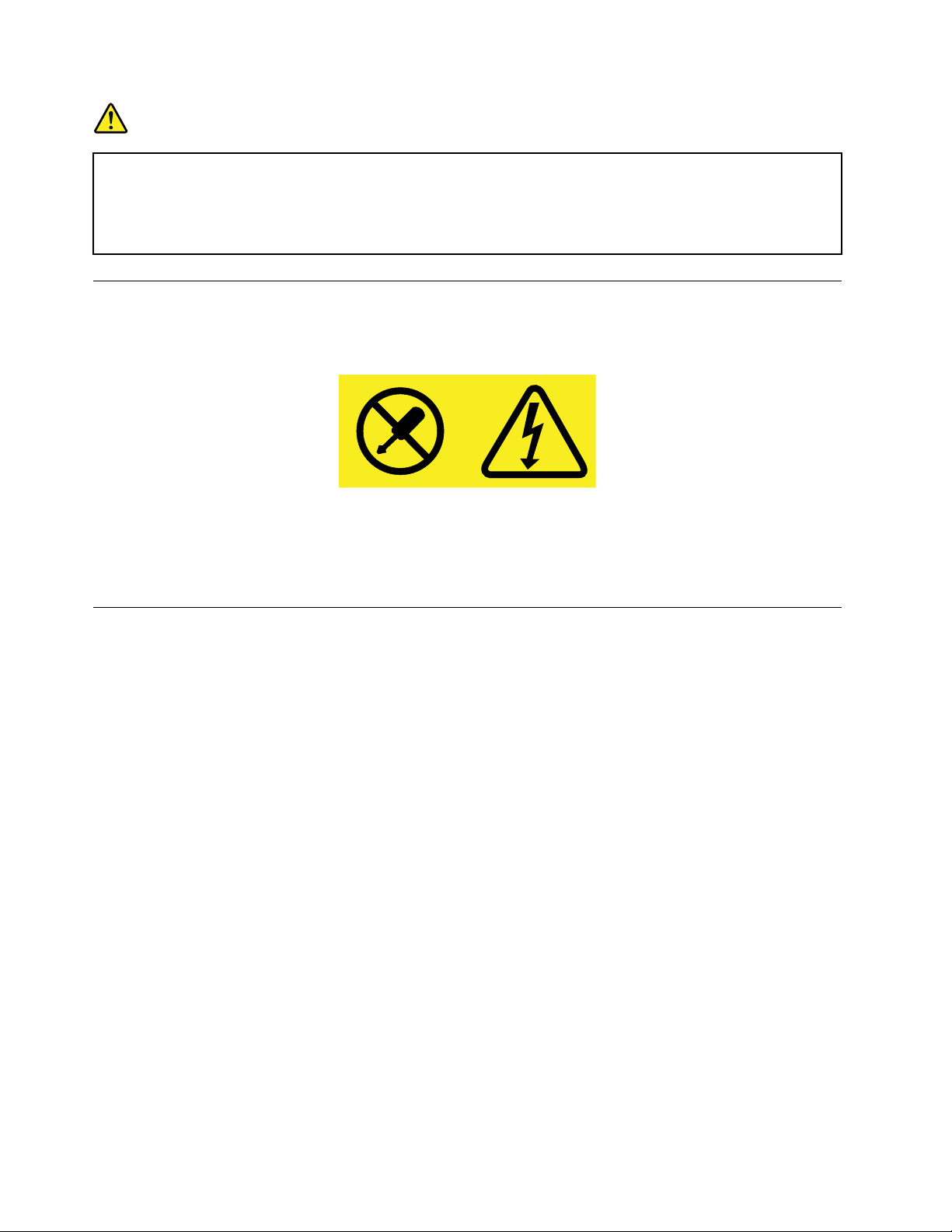
Κίνδυνος
ΟρισμέναπροϊόνταlaserπεριέχουνενσωματωμένηδίοδοlaserΚατηγορίας3ΑήΚατηγορίας3Β.
Λάβετευπόψησαςτοεξής:
Υπάρχειακτινοβολίαlaserότανείναιανοικτά.Μηνκοιτάτεπροςτηνκατεύθυνσητηςδέσμης,μην
κοιτάτεαπευθείαςμεοπτικάόργανακαιαποφεύγετετηνάμεσηέκθεσηστηδέσμη.
Δήλωσησχετικάμετοτροφοδοτικό
Ποτέμηναφαιρείτετοκάλυμμαενόςτροφοδοτικούήοποιουδήποτεεξαρτήματοςστοοποίουπάρχειη
ακόλουθηετικέτα.
Στοεσωτερικόοποιασδήποτεσυσκευήςστηνοποίαείναιεπικολλημένηαυτήηετικέταυπάρχουνεπικίνδυνα
επίπεδαηλεκτρικήςτάσης,ρεύματοςκαιενέργειας.Δενυπάρχουνστοεσωτερικόαυτώντωνσυσκευών
εξαρτήματατωνοποίωνμπορείναγίνεισυντήρηση.Ανυποψιάζεστεότιυπάρχειπρόβλημαμεκάποιοαπό
αυτάταεξαρτήματα,επικοινωνήστεμεένανειδικευμένοτεχνικό.
Καθαριότητακαισυντήρηση
Φροντίστεουπολογιστήςκαιοχώροςεργασίαςστονοποίοβρίσκεταιναείναιπάντακαθαροί.Πριν
καθαρίσετετονυπολογιστή,απενεργοποιήστετονκαιαποσυνδέστετοκαλώδιορεύματοςαπότηνπρίζα.
Κατάτονκαθαρισμότουυπολογιστήμηνψεκάζετευγρόκαθαρισμούαπευθείαςστονυπολογιστήκαιμη
χρησιμοποιείτεκαθαριστικόπουπεριέχειεύφλεκτεςουσίες.Ψεκάστετοκαθαριστικόσεέναμαλακόύφασμα
καισκουπίστεμεαυτότιςεπιφάνειεςτουυπολογιστή.
xThinkCentreM800καιM900Οδηγόςχρήσης
Page 13
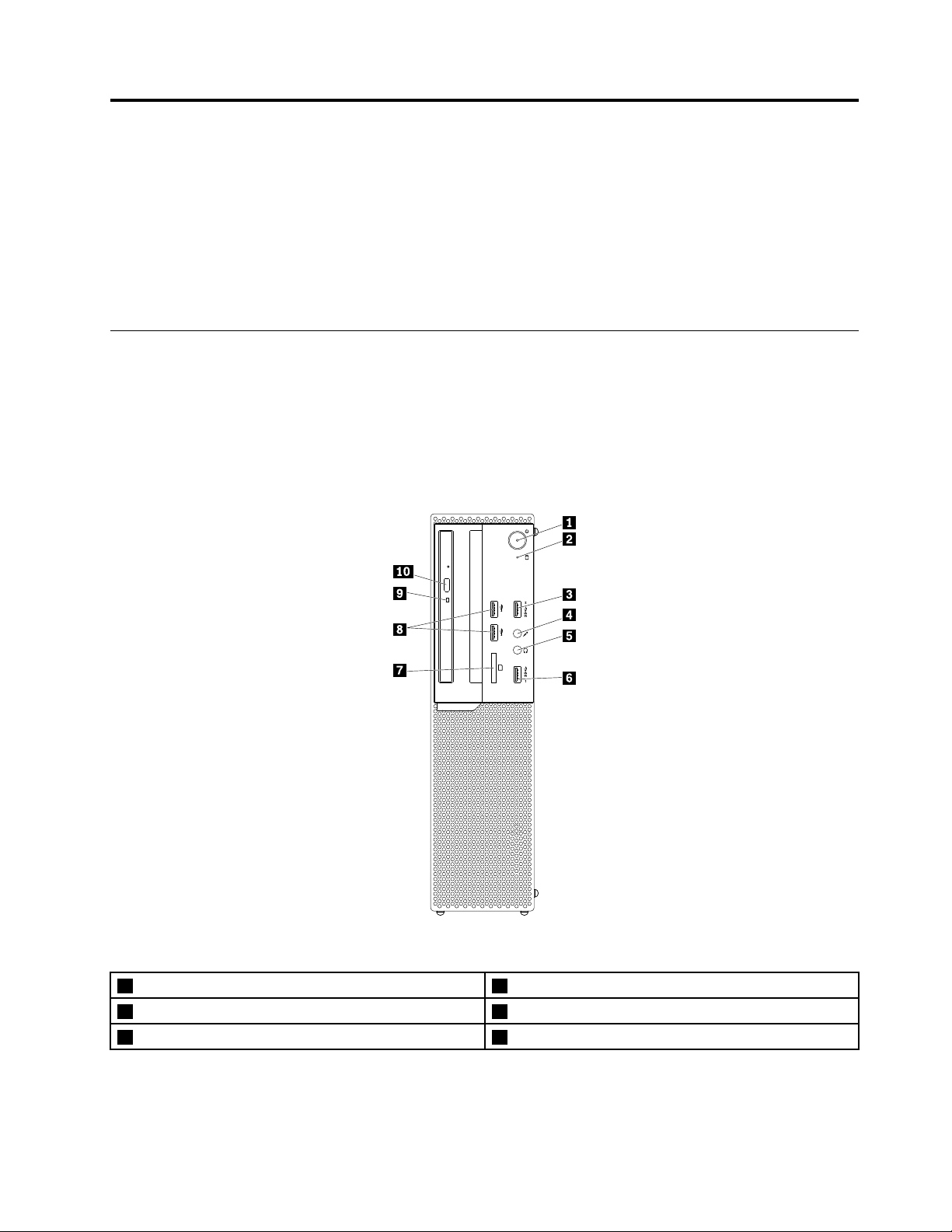
Κεφάλαιο1.Επισκόπησηπροϊόντος
Σεαυτότοκεφάλαιοπαρέχονταιπληροφορίεςσχετικάμεταακόλουθαθέματα:
•“Θέσειςυλικού”στησελίδα1
•“Χαρακτηριστικά”στησελίδα8
•“Προδιαγραφές”στησελίδα12
•“Προγράμματα”στησελίδα12
Θέσειςυλικού
Αυτήηενότηταπαρέχειπληροφορίεςσχετικάμετιςθέσειςτουυλικούτουυπολογιστή.
Σημείωση:Τουλικότουυπολογιστήενδέχεταιναδιαφέρειελαφρώςσεσχέσημετιςεικόνες.
Μπροστινήόψη
Σχήμα1.Μπροστινήόψη
1Κουμπίλειτουργίας2Ένδειξηδραστηριότηταςμονάδαςαποθήκευσης
3ΥποδοχήUSB3.04Υποδοχήμικροφώνου
5Υποδοχήακουστικών6ΥποδοχήUSB3.0
©CopyrightLenovo2015,2016
1
Page 14
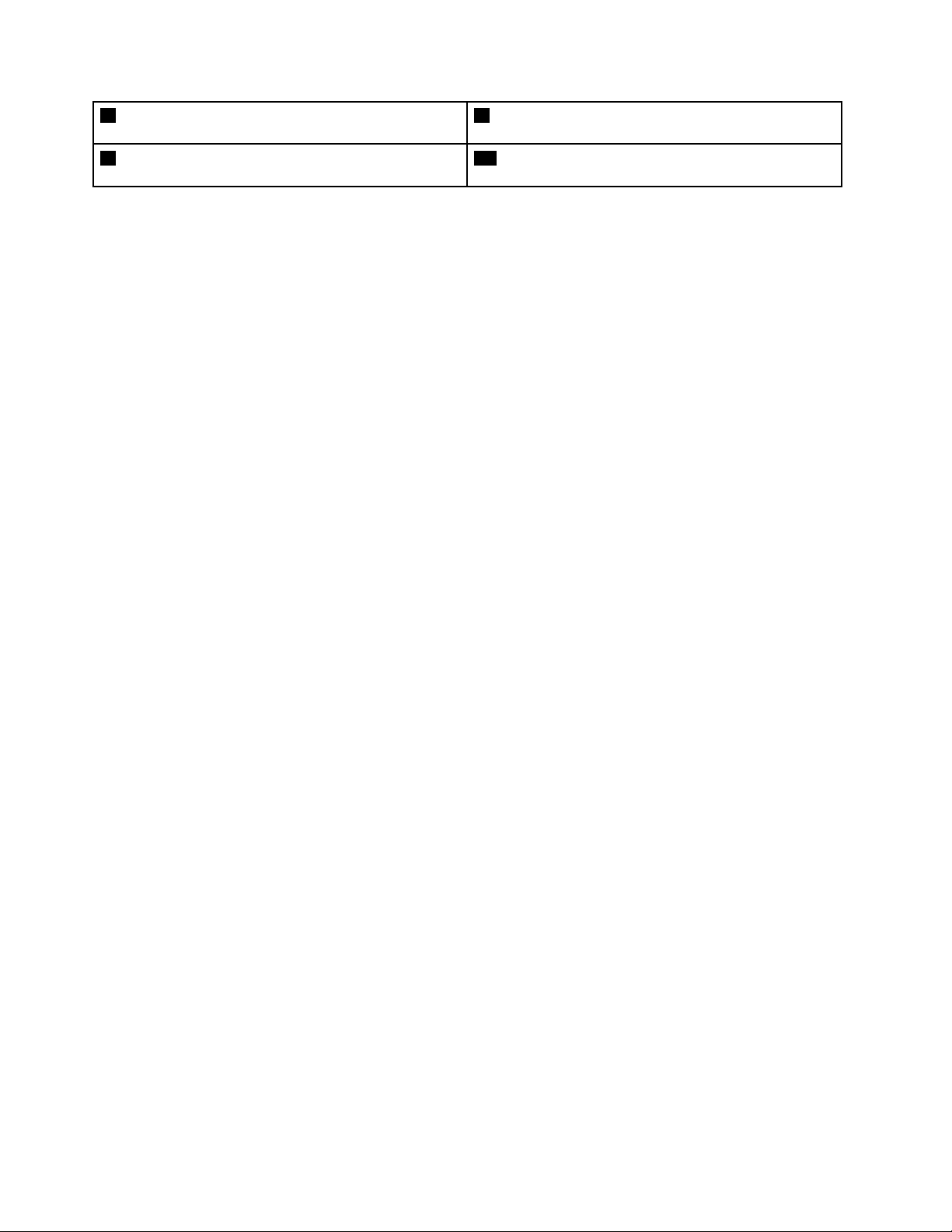
7Υποδοχήμονάδαςανάγνωσηςκάρτας(ορισμένα
μοντέλα)
9Ένδειξηδραστηριότηταςμονάδαςοπτικούδίσκου10Κουμπίεξαγωγής/κλεισίματοςμονάδαςοπτικού
8ΥποδοχέςUSB2.0(2)(ορισμέναμοντέλα)
δίσκου
•Υποδοχήμονάδαςανάγνωσηςκάρτας
Χρησιμοποιείταιγιατηντοποθέτησηενόςμέσουαποθήκευσηςσχήματοςκάρτας,ώστεημονάδα
ανάγνωσηςκάρταςναμπορείναδιαβάσειταδεδομέναστομέσοαποθήκευσης.
•Υποδοχήακουστικών
Χρησιμοποιείταιγιατησύνδεσηακουστικώνστονυπολογιστήσας.
•Υποδοχήμικροφώνου
Χρησιμοποιείταιγιατησύνδεσηενόςμικροφώνουστονυπολογιστήσας.Μπορείτεναχρησιμοποιήσετετο
μικρόφωνο,γιαναεγγράψετεήχουςήγιαναχρησιμοποιήσετελογισμικόαναγνώρισηςομιλίας.
•Κουμπίεξαγωγής/κλεισίματοςμονάδαςοπτικούδίσκου
Χρησιμοποιείταιγιατηνεξαγωγήτουσυρταριούτηςμονάδαςοπτικούδίσκουαπότημονάδαδίσκου.
Αφούτοποθετήσετεέναδίσκοστοσυρτάρι,πατήστετοκουμπίεξαγωγής/κλεισίματοςγιανατοκλείσετε.
•Ένδειξηδραστηριότηταςμονάδαςοπτικούδίσκου
Ότανηένδειξηδραστηριότηταςμονάδαςοπτικούδίσκουείναιαναμμένη,ημονάδαοπτικούδίσκου
βρίσκεταισελειτουργία.
•Κουμπίλειτουργίας
Χρησιμοποιείταιγιατηνενεργοποίησητουυπολογιστήσας.Μπορείτεεπίσηςναχρησιμοποιήσετετο
κουμπίλειτουργίαςγιανααπενεργοποιήσετετονυπολογιστήμόνοότανδενμπορείτεναχρησιμοποιήσετε
καμίαδιαδικασίατερματισμούλειτουργίαςτωνMicrosoft
®
Windows
®
,γιανααπενεργοποιήσετετον
υπολογιστήσας.
•Ένδειξηδραστηριότηταςμονάδαςαποθήκευσης
Ότανηένδειξηδραστηριότηταςτηςμονάδαςαποθήκευσηςείναιαναμμένη,οιμονάδεςαποθήκευσης
χρησιμοποιούνται.
•ΥποδοχήUSB2.0
ΧρησιμοποιείταιγιατησύνδεσημιαςσυσκευήςπουαπαιτείυποδοχήUSB2.0,όπωςενόςπληκτρολογίου,
ενόςποντικιού,ενόςσαρωτή,ενόςεκτυπωτήήμιαςσυσκευήςPDA(προσωπικόςψηφιακόςβοηθός).
•ΥποδοχήUSB3.0
ΧρησιμοποιείταιγιατησύνδεσημιαςσυσκευήςπουαπαιτείυποδοχήUSB2.0ήUSB3.0,όπωςενός
πληκτρολογίου,ενόςποντικιού,ενόςσαρωτή,ενόςεκτυπωτήήμιαςσυσκευήςPDA.
2ThinkCentreM800καιM900Οδηγόςχρήσης
Page 15
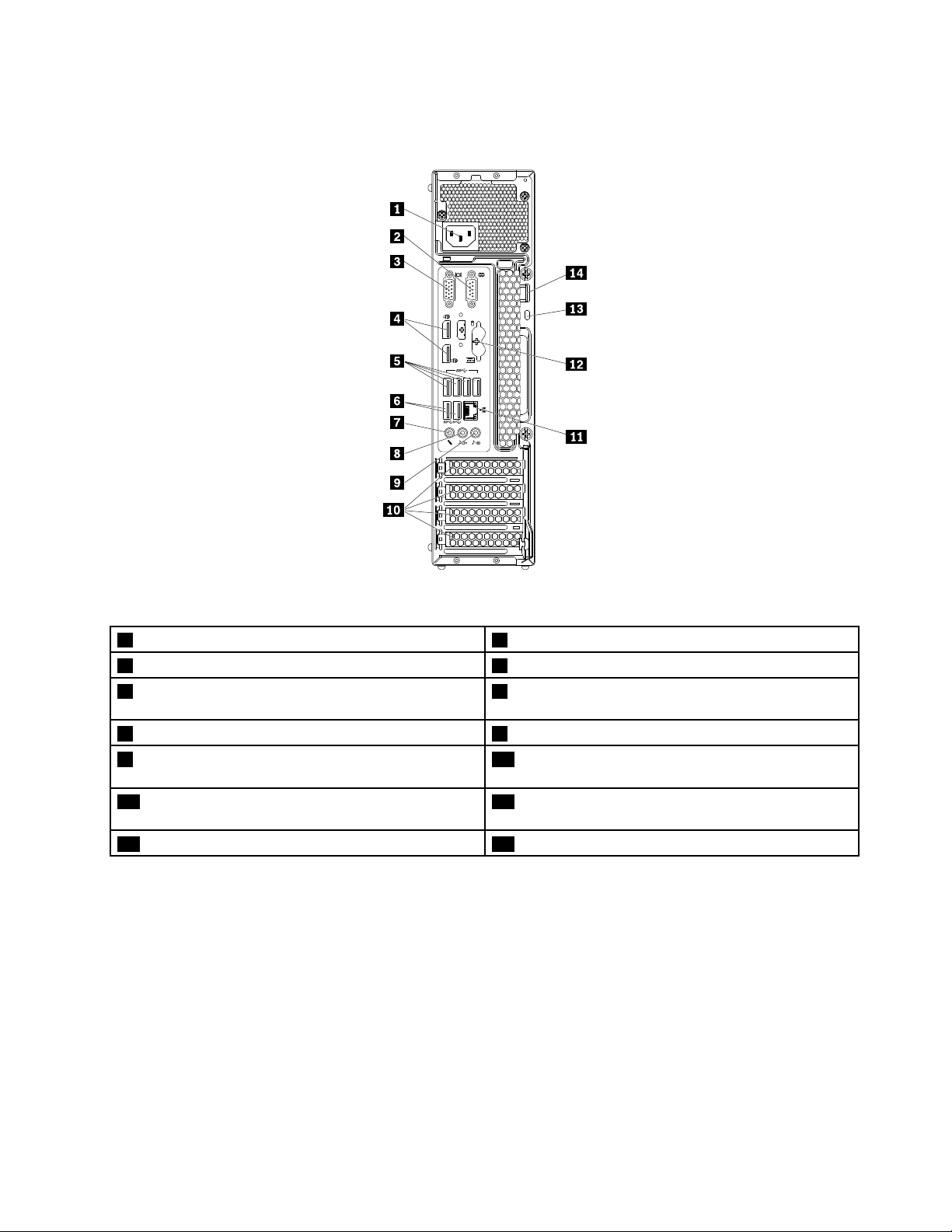
Πίσωόψη
3
4
5
6
7
8
Σχήμα2.Πίσωόψη
1Υποδοχήκαλωδίουρεύματος2Υποδοχήσειριακήςσύνδεσης
3ΥποδοχήVGA4ΥποδοχέςDisplayPort
®
(2)
5ΥποδοχέςUSB3.0(4)6ΥποδοχέςUSB2.0(2)(γιαμοντέλαM800)ήυποδοχές
USB3.0(2)(γιαμοντέλαM900)
7Υποδοχήμικροφώνου8Υποδοχήεξόδουήχου
9Υποδοχήεισόδουήχου10ΠεριοχήκάρταςPCI/PCI-Express(διαφορετικές
κάρτεςέχουνδιαφορετικέςυποδοχές)
11ΥποδοχήEthernet12ΥποδοχέςπληκτρολογίουκαιποντικιούPS/2
(ορισμέναμοντέλα)
13Υποδοχήκλειδαριάςασφαλείας14Υποδοχήγιαλουκέτο
Σημείωση:ΣτηνκατάλληληπεριοχήκάρταςPCI(PeripheralComponentInterconnect)ήPCIExpressμπορεί
ναεγκατασταθείδιακριτήκάρταγραφικών,κάρταδιασύνδεσηςδικτύουήκάρταήχου.Ανστονυπολογιστή
σαςείναιεγκατεστημένηηενλόγωκάρτα,φροντίστεναχρησιμοποιήσετετιςυποδοχέςτηςκάρταςαντίγια
τιςαντίστοιχεςυποδοχέςτουυπολογιστή.
•Υποδοχήεισόδουήχου
Χρησιμοποιείταιγιατηλήψηηχητικώνσημάτωναπόεξωτερικήσυσκευήήχου,π.χ.απόέναστερεοφωνικό
σύστημα.Ησύνδεσημεμιαεξωτερικήσυσκευήήχουγίνεταιμεένακαλώδιομεταξύτηςυποδοχήςεξόδου
ήχουτηςσυσκευήςκαιτηςυποδοχήςεισόδουήχουτουυπολογιστή.
Κεφάλαιο1.Επισκόπησηπροϊόντος3
Page 16
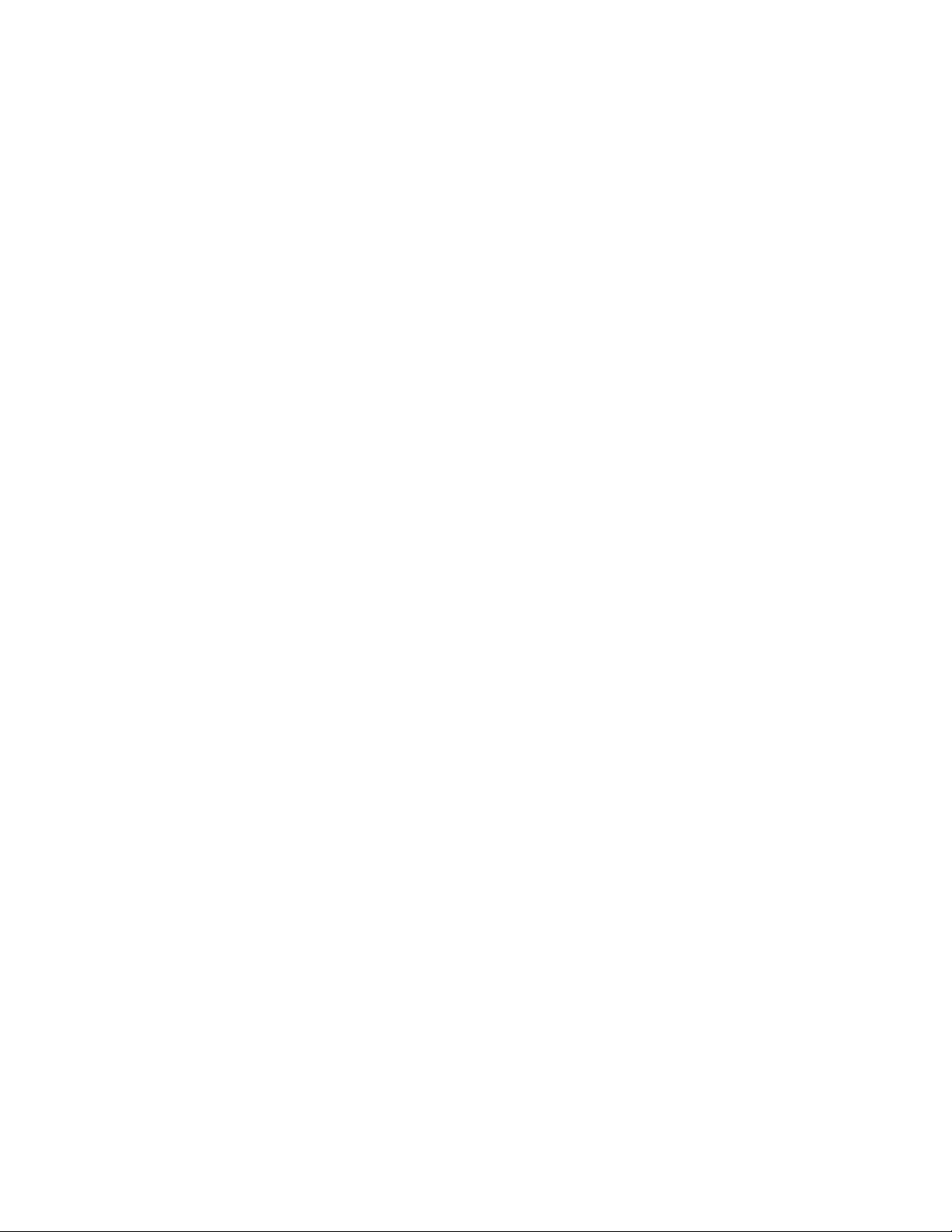
•Υποδοχήεξόδουήχου
Χρησιμοποιείταιγιατηναποστολήηχητικώνσημάτωναπότονυπολογιστήσεεξωτερικέςσυσκευές,π.χ.
σεστερεοφωνικάηχείαμεενσωματωμένοενισχυτή,σεακουστικάήσεπληκτρολόγιαπολυμέσων.Γιατη
σύνδεσηστερεοφωνικούσυστήματοςήάλληςεξωτερικήςσυσκευήςεγγραφής,ένακαλώδιοσυνδέεται
μεταξύτηςυποδοχήςεισόδουήχουτηςσυσκευήςκαιτηςυποδοχήςεξόδουήχουτουυπολογιστή.
Σημείωση:Εάνουπολογιστήςσαςδιαθέτεικαιυποδοχήεξόδουήχουκαιυποδοχήσύνδεσηςγια
ακουστικάήγιασετακουστικών,ναχρησιμοποιείτεπάντοτετηνυποδοχήσύνδεσηςγιαακουστικάήγια
σετακουστικών.Ωστόσο,ηυποδοχήγιαακουστικάδενυποστηρίζειτομικρόφωνοτουσετακουστικών.
•ΥποδοχήDisplayPort
Χρησιμοποιείταιγιατησύνδεσημιαςοθόνηςυψηλήςαπόδοσης,μιαςοθόνηςDirectDriveήάλλων
συσκευώνπουχρησιμοποιούνσύνδεσηDisplayPort.
•ΥποδοχήEthernet
ΧρησιμοποιείταιγιατησύνδεσηενόςκαλωδίουEthernetγιατοπικόδίκτυο(LAN).
Σημείωση:ΓιαναλειτουργείουπολογιστήςεντόςτωνορίωντηςΟμοσπονδιακήςΕπιτροπής
ΕπικοινωνιώντωνΗΠΑ(FCC)ClassB,χρησιμοποιήστεκαλώδιοEthernetΚατηγορίας5eκαιάνω.
•Υποδοχήμικροφώνου
Χρησιμοποιείταιγιατησύνδεσημικροφώνουστονυπολογιστήσαςσεπερίπτωσηπουθέλετενα
ηχογραφήσετεήχουςήχρησιμοποιείτεκάποιοπρόγραμμααναγνώρισηςομιλίας.
•Υποδοχήγιαλουκέτο
Χρησιμοποιείταιγιατηνασφάλισηενόςλουκέτου.Γιαπερισσότερεςπληροφορίες,βλ.“Ασφάλιση
τουκαλύμματοςτουυπολογιστή”στησελίδα29.
•ΠεριοχήκάρταςPCI/PCI-Express(διαφορετικέςκάρτεςέχουνδιαφορετικέςυποδοχές)
Γιαναβελτιώσετετηλειτουργικήαπόδοσητουυπολογιστήσας,μπορείτενασυνδέσετεκάρτες
PCI/PCI-Expressσεαυτήντηνπεριοχή.Ανάλογαμετομοντέλουπολογιστή,οιυποδοχέςσεαυτήντην
περιοχήμπορείναδιαφέρουν.
•Υποδοχήκαλωδίουρεύματος
Χρησιμοποιείταιγιατησύνδεσητουκαλωδίουρεύματοςστονυπολογιστήσαςγιαπαροχήρεύματος.
•ΥποδοχήσύνδεσηςπληκτρολογίουPS/2
ΧρησιμοποιείταιγιατησύνδεσηπληκτρολογίουπουχρησιμοποιείυποδοχήπληκτρολογίουPersonal
System/2(PS/2).
•ΥποδοχήσύνδεσηςποντικιούPS/2
Χρησιμοποιείταιγιατησύνδεσηποντικιού,trackballήάλληςσυσκευήςκατάδειξηςπουχρησιμοποιεί
υποδοχήPS/2.
•Σειριακήυποδοχή
Χρησιμοποιείταιγιατησύνδεσηενόςεξωτερικούμόντεμ,ενόςσειριακούεκτυπωτήήάλλωνσυσκευών
πουχρησιμοποιούνσειριακήυποδοχή.
•Υποδοχήκλειδαριάςασφαλείας
ΧρησιμοποιείταιγιατηνασφάλισημιαςκλειδαριάςσυρματόσχοινουτύπουKensington.Γιαπερισσότερες
πληροφορίες,βλ.“ΤοποθέτησημιαςκλειδαριάςσυρματόσχοινουτύπουKensington”στησελίδα30
•ΥποδοχήUSB2.0
ΧρησιμοποιείταιγιατησύνδεσημιαςσυσκευήςπουαπαιτείυποδοχήUSB2.0,όπωςενόςπληκτρολογίου,
ενόςποντικιού,ενόςσαρωτή,ενόςεκτυπωτήήμιαςσυσκευήςPDA.
.
4ThinkCentreM800καιM900Οδηγόςχρήσης
Page 17
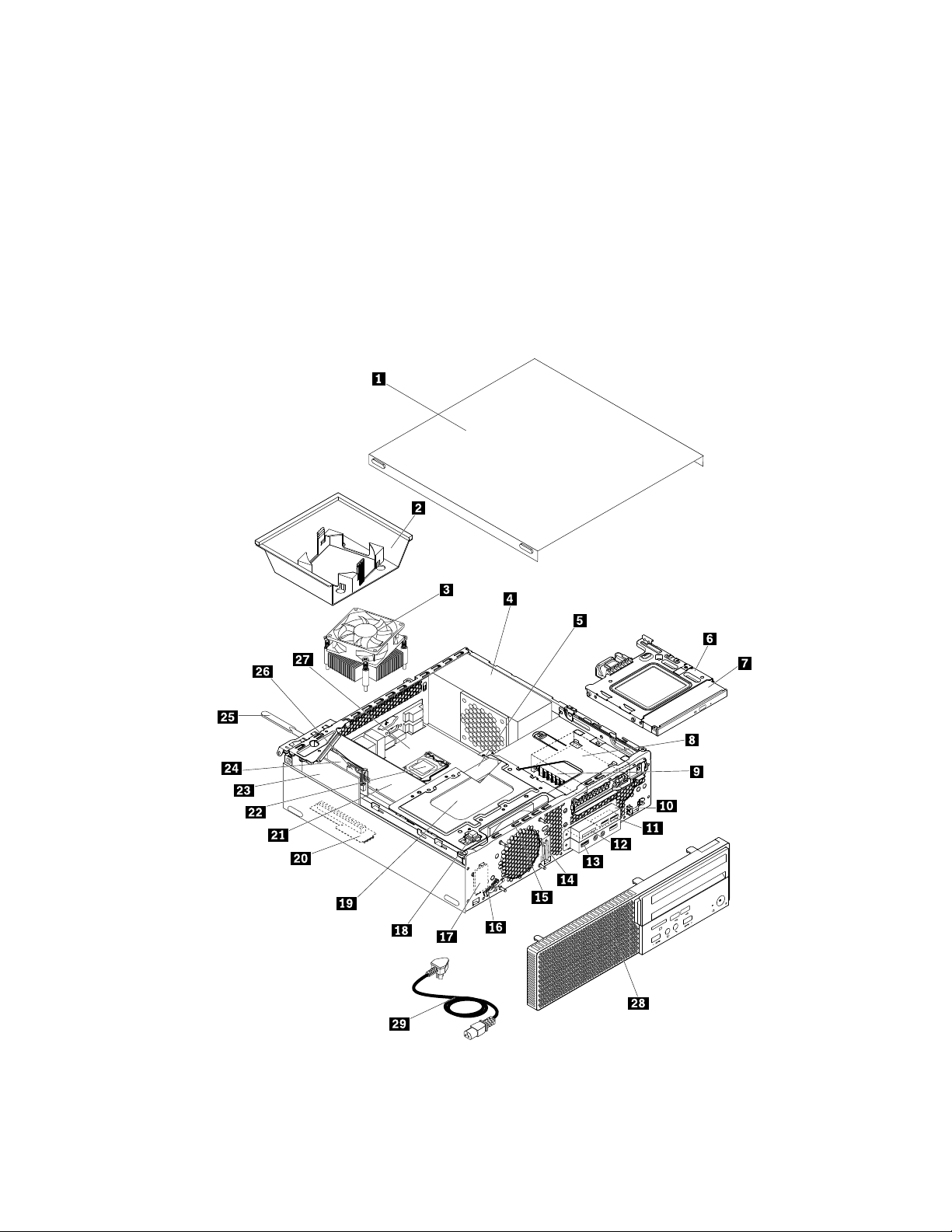
•ΥποδοχήUSB3.0
ΧρησιμοποιείταιγιατησύνδεσημιαςσυσκευήςπουαπαιτείυποδοχήUSB2.0ήUSB3.0,όπωςενός
πληκτρολογίου,ενόςποντικιού,ενόςσαρωτή,ενόςεκτυπωτήήμιαςσυσκευήςPDA.
•ΥποδοχήVGA
ΧρησιμοποιείταιγιατησύνδεσημιαςοθόνηςVGA(VideoGraphicsArray)ήάλλωνσυσκευώνπου
χρησιμοποιούνυποδοχήVGA.
Εξαρτήματαυπολογιστή
Σημείωση:Ανάλογαμετομοντέλοτουυπολογιστήσας,μερικάαπόταακόλουθαεξαρτήματαείναι
προαιρετικά.
Σχήμα3.Εξαρτήματαυπολογιστή
Κεφάλαιο1.Επισκόπησηπροϊόντος5
Page 18
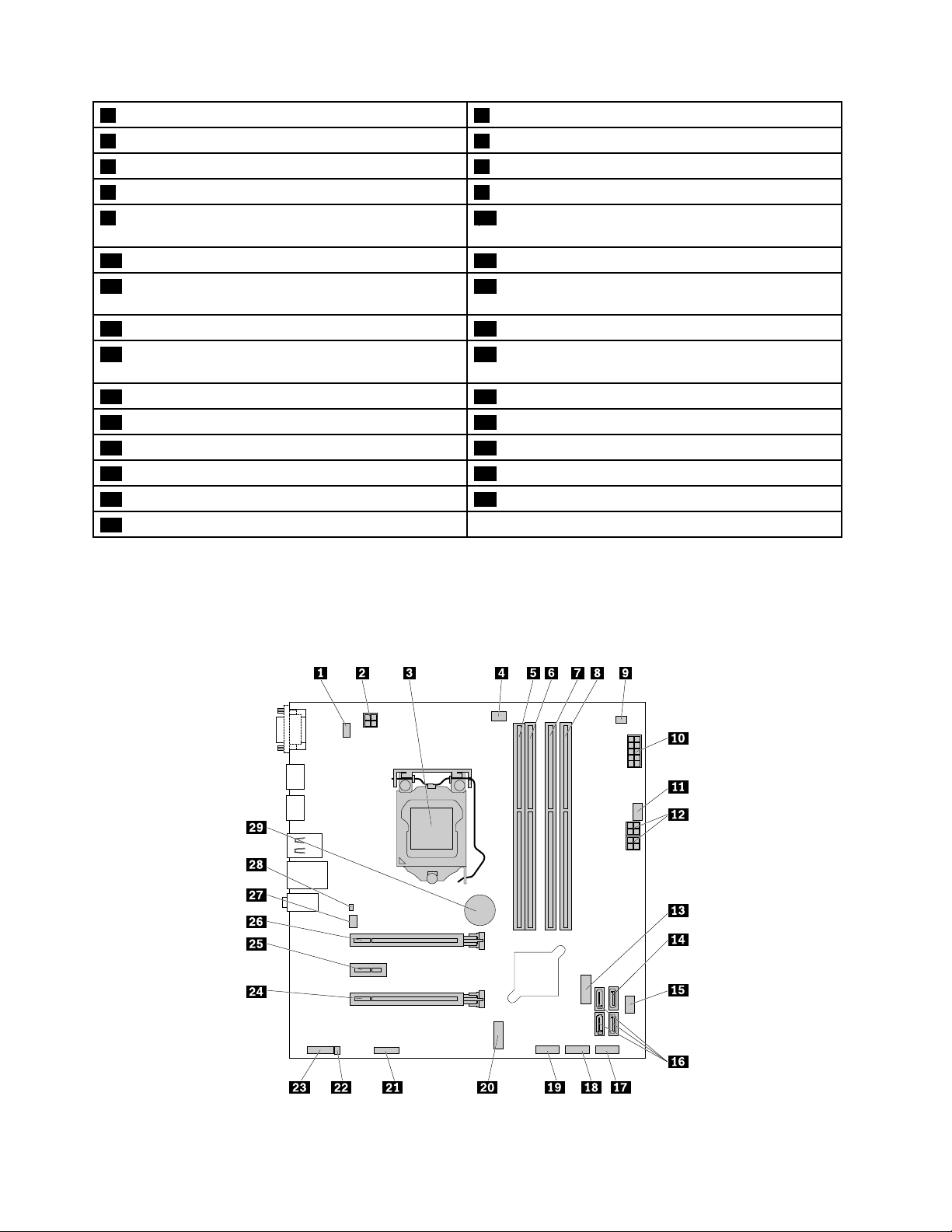
1Κάλυμμαυπολογιστή2Αεραγωγόςμονάδαςψύκτραςκαιανεμιστήρα
3Μονάδαψύκτραςκαιανεμιστήρα4Μονάδατροφοδοτικού
5Μονάδαμνήμης6Πλαίσιοστήριξηςμονάδαςοπτικούδίσκου
7Μονάδαοπτικούδίσκου8Δευτερεύουσαμονάδααποθήκευσης
9Πλαίσιοστήριξηςδευτερεύουσαςμονάδας
αποθήκευσης
11ΜονάδαυποδοχήςUSB12Μονάδαανάγνωσηςκάρτας
13Μπροστινήμονάδαυποδοχήςκαλωδίωνσυσκευών
10Μονάδαανάγνωσηςκάρταςκαιμονάδαυποδοχής
USB
14ΜπροστινήκεραίαWi-Fi
ήχουκαιUSB
15Μπροστινόςανεμιστήρας16Θερμικόςαισθητήρας
17Εσωτερικόηχείο18Υποδοχήδιακόπτηπαρουσίαςκαλύμματος
(προστασίααπόμηεξουσιοδοτημένηπρόσβαση)
19Κύριαμονάδααποθήκευσης20ΚάρταπροσαρμογέαPCI
21ΚάρταPCIExpress22Μικροεπεξεργαστής
23ΚάρταPCI24ΚάρταπροσαρμογέαWi-Fi
25ΠίσωκεραίαWi-Fi26ΚάρταWi-Fi
27Πλακέτασυστήματος28Πρόσοψη
29Καλώδιορεύματος
Εξαρτήματαστηνπλακέτασυστήματος
Σημείωση:Γιαταεξαρτήματαπουεμφανίζονταιστηνπαρακάτωεικόνααλλάδενπεριλαμβάνονταιστον
παρακάτωπίνακα,ανατρέξτεστιςενότητες“Μπροστινήόψη”στησελίδα1και“Πίσωόψη”στησελίδα3.
6ThinkCentreM800καιM900Οδηγόςχρήσης
Page 19
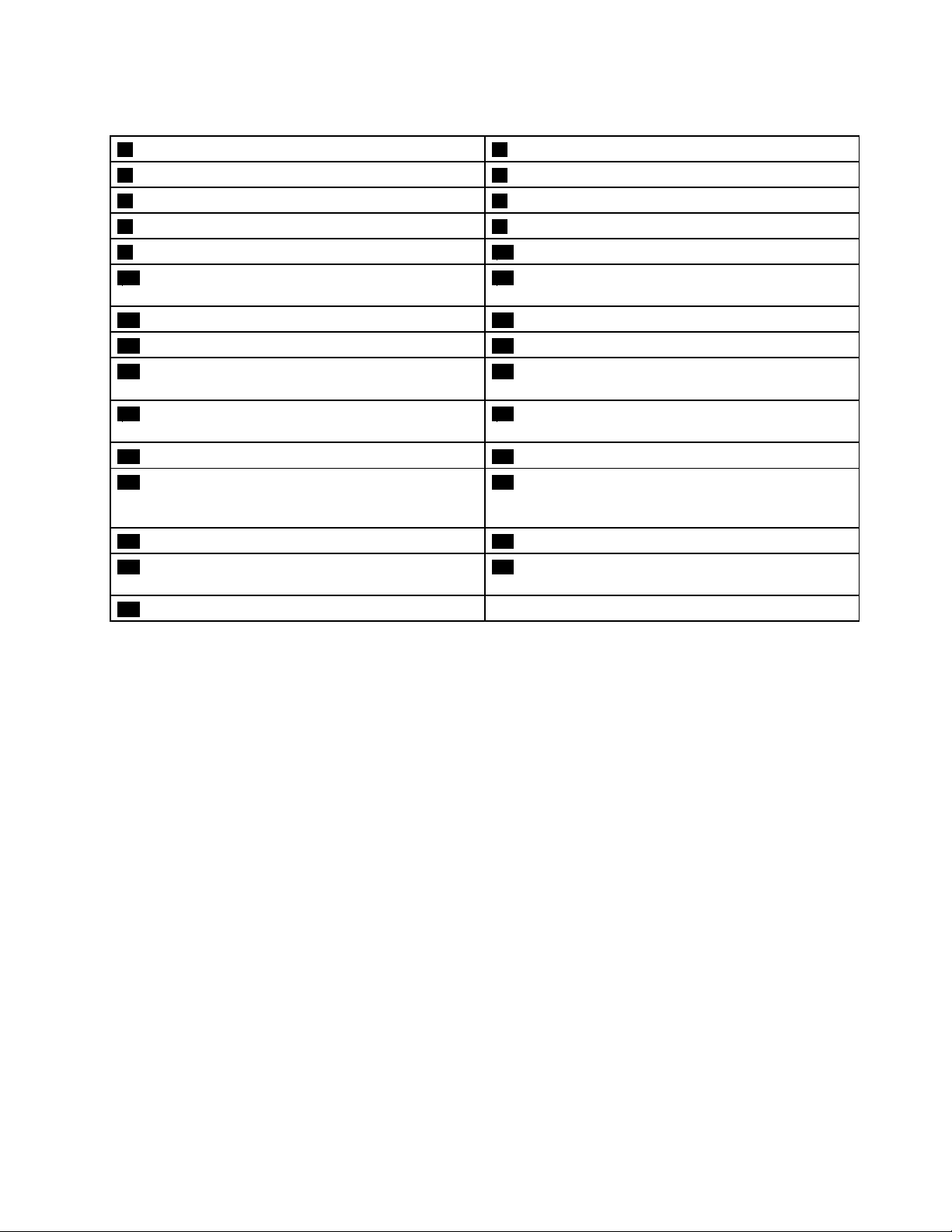
Σχήμα4.Εξαρτήματαστηνπλακέτασυστήματος
1ΥποδοχήσύνδεσηςπληκτρολογίουκαιποντικιούPS/22Υποδοχήπαροχήςρεύματος4ακίδων
3Μικροεπεξεργαστής4Υποδοχήσύνδεσηςανεμιστήραμικροεπεξεργαστή
5Υποδοχήμνήμης(DIMM1)6Υποδοχήμνήμης(DIMM2)
7Υποδοχήμνήμης(DIMM3)8Υποδοχήμνήμης(DIMM4)
9Υποδοχήσύνδεσηςθερμικούαισθητήρα10Υποδοχήπαροχήςρεύματος10ακίδων
11Υποδοχήανεμιστήραμονάδαςαποθήκευσης12ΥποδοχέςρεύματοςSATA(2)(γιασύνδεσημιας
μονάδαςοπτικούδίσκουήμιαςμονάδαςαποθήκευσης)
13ΜπροστινήυποδοχήUSB3.014ΥποδοχήeSATA
15Υποδοχήσύνδεσηςμπροστινούανεμιστήρα16ΥποδοχέςSATA3.0(3)
17Υποδοχήπρόσοψης18ΜπροστινήυποδοχήUSB2(γιατησύνδεσημιας
πρόσθετηςσυσκευήςUSB)
19ΜπροστινήυποδοχήUSB1(γιατησύνδεσημιας
πρόσθετηςσυσκευήςUSB)
21Υποδοχήσειριακήςσύνδεσης22Υποδοχήεσωτερικούηχείου
23Υποδοχήεισόδου/εξόδουήχου(πρόσοψη)24ΥποδοχήκάρταςPCIExpress(φυσικόπλάτος
20ΥποδοχήκάρταςM.2(γιατηνεγκατάστασημιας
κάρταςπροσαρμογέαPCI)
σύνδεσηςx16,διαπραγματεύσιμοπλάτοςσύνδεσηςx4,
x1)
25ΥποδοχήκάρταςPCIExpressx126ΥποδοχήκάρταςPCIExpressx16
27Υποδοχήσύνδεσηςπίσωανεμιστήρα28Υποδοχήδιακόπτηπαρουσίαςκαλύμματος
(προστασίααπόμηεξουσιοδοτημένηπρόσβαση)
29Μπαταρίασεσχήμανομίσματος
Ετικέτατύπουκαιμοντέλουυπολογιστή
Ηετικέτατύπουκαιμοντέλουυπολογιστήπροσδιορίζειτονυπολογιστήσας.Ότανεπικοινωνείτεμετη
Lenovoγιαβοήθεια,ηετικέτατύπουυπολογιστήκαιμοντέλουβοηθάτουςτεχνικούςυποστήριξηςνα
προσδιορίσουντομοντέλοτουυπολογιστήσαςκαιναπαρέχουνταχύτερεςυπηρεσίες.
Κεφάλαιο1.Επισκόπησηπροϊόντος7
Page 20
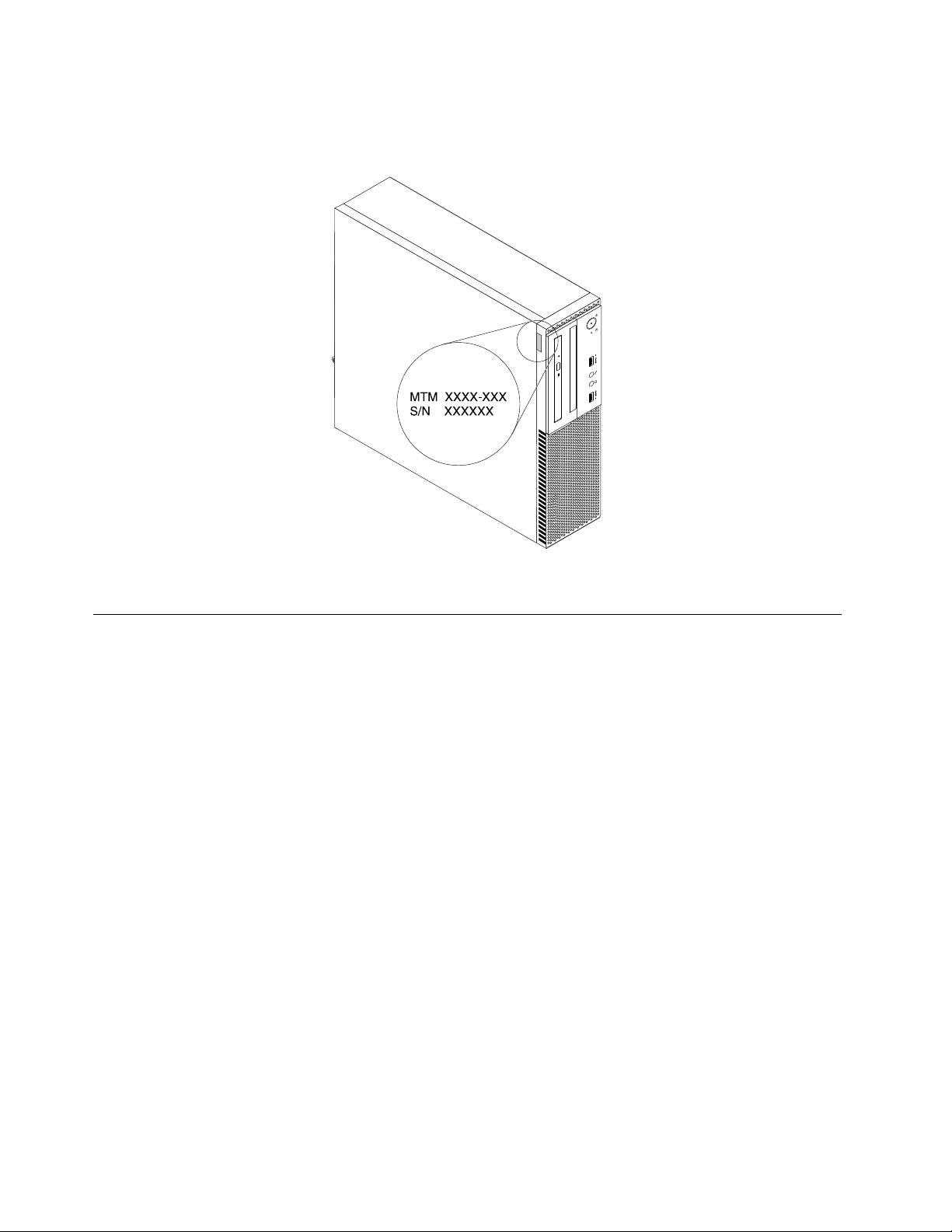
Ηετικέτατουτύπουκαιτουμοντέλουτουμηχανήματοςείναικολλημένηστοπλαϊνόμέροςτουυπολογιστή
σαςόπωςυποδεικνύεται.
Σχήμα5.Ετικέτατύπουκαιμοντέλουυπολογιστή
Χαρακτηριστικά
Οιδυνατότητεςτουυπολογιστήπουπεριγράφονταισεαυτήντηνενότηταισχύουνγιαδιάφοραμοντέλα.
Πληροφορίεςσχετικάμετονυπολογιστήσας
•Γιαναπροβάλετεβασικέςπληροφορίες(όπωςπληροφορίεςμικροεπεξεργαστήκαιμνήμης)σχετικά
μετονυπολογιστήσας,κάντεταεξής:
1.ΚάντεκλικστοκουμπίΈναρξης,γιαναανοίξετετομενούΈναρξης.
2.ΑνάλογαμετηνέκδοσητωνWindows,κάντεένααπόταεξής:
–ΣταWindows7:ΚάντεδεξιόκλικστοστοιχείοΥπολογιστής(Computer)και,στησυνέχεια,
κάντεκλικστιςΙδιότητες(Properties).
–ΣταWindows10:ΚάντεκλικστιςεπιλογέςΡυθμίσεις(Settings)➙Σύστημα(System)➙
Πληροφορίες(About).
•Γιαναπροβάλετελεπτομερείςπληροφορίεςσχετικάμετιςσυσκευές(όπωςγιατημονάδαοπτικούδίσκου
καιτουςπροσαρμογείςδικτύου)στονυπολογιστήσας,κάντεταεξής:
1.ΑνάλογαμετηνέκδοσητωνWindows,κάντεένααπόταεξής:
–ΣταWindows7:ΚάντεκλικστοκουμπίΈναρξη(Start)γιαναανοίξετετομενούΈναρξης.Κάντε
δεξιόκλικστοστοιχείοΥπολογιστής(Computer)και,στησυνέχεια,κάντεκλικστιςΙδιότητες
(Properties).
–ΣταWindows10:ΚάντεδεξιόκλικστοκουμπίΈναρξη(Start)γιαναανοίξετετομενού
περιβάλλοντοςΈναρξης.
2.ΕπιλέξτεΔιαχείρισηΣυσκευών(DeviceManager).Πληκτρολογήστετονκωδικόπρόσβασης
διαχειριστήήδώστετηνεπιβεβαίωσηανσαςζητηθεί.
8ThinkCentreM800καιM900Οδηγόςχρήσης
Page 21
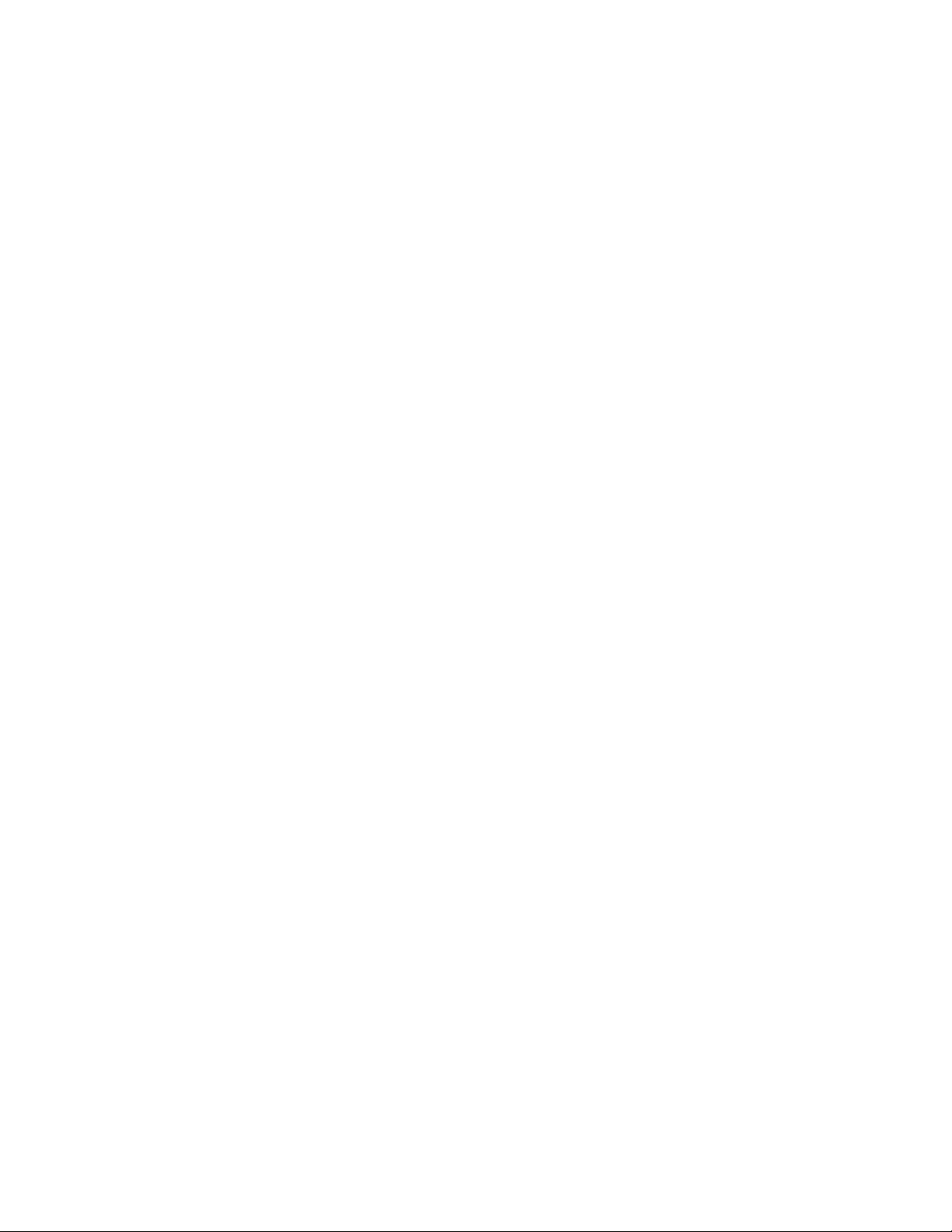
Προεγκατεστημένολειτουργικόσύστημα
ΟυπολογιστήςσαςπαρέχεταιμετολειτουργικόσύστημαWindows7ήWindows10προεγκατεστημένο.
ΕίναιπιθανόηLenovoναπροσδιορίσειεπιπλέονλειτουργικάσυστήματαωςσυμβατάμετονυπολογιστήσας.
Γιαναδιαπιστώσετεανέναλειτουργικόσύστημαέχειπιστοποιηθείήυποβληθείσεδοκιμήσυμβατότητας,
επισκεφθείτετοδικτυακότόποτουπρομηθευτήτουλειτουργικούσυστήματος.
Τροφοδοτικό
Τροφοδοτικό210Wattμεαυτόματοεντοπισμότάσης
Μονάδεςαποθήκευσης
Ουπολογιστήςσαςυποστηρίζειέωςδύομονάδεςαποθήκευσης.
Γιαναπροβάλετετομέγεθοςτηςμονάδαςαποθήκευσης,κάντεταεξής:
1.ΑνάλογαμετηνέκδοσητωνWindows,κάντεένααπόταεξής:
•ΣταWindows7:ΚάντεκλικστοκουμπίΈναρξη(Start)γιαναανοίξετετομενούΈναρξης.Κάντεδεξιό
κλικστοστοιχείοΥπολογιστής(Computer)και,στησυνέχεια,κάντεκλικστιςΔιαχείριση(Manage).
•ΣταWindows10:ΚάντεδεξιόκλικστοκουμπίΈναρξη(Start)γιαναανοίξετετομενούπεριβάλλοντος
Έναρξης.
2.ΚάντεκλικστηνεπιλογήΔιαχείρισηδίσκων(DiskManagement).
Χαρακτηριστικάβίντεο
•Ηενσωματωμένηκάρταγραφικώνυποστηρίζειτιςακόλουθεςυποδοχέςοθόνηςστονυπολογιστήσας:
–ΥποδοχήDisplayPort
–ΥποδοχήVGA
•Ηδιακριτήκάρταγραφικών,ηοποίαείναιπροαιρετική,παρέχειβελτιωμένεςδυνατότητεςκαιεμπειρία
προβολής.
Χαρακτηριστικάήχου
•Ηενσωματωμένηκάρταήχουυποστηρίζειτιςακόλουθεςυποδοχέςήχουκαισυσκευέςστονυπολογιστή
σας:
–Υποδοχήεισόδουήχου
–Υποδοχήεξόδουήχου
–Υποδοχήακουστικών
–Υποδοχήμικροφώνου
•Ηδιακριτήκάρταήχου,ηοποίαείναιπροαιρετική,παρέχειβελτιωμένεςδυνατότητεςκαιεμπειρίαήχου.
Υποδοχέςεισόδου/εξόδου(I/O)
•Υποδοχέςήχου(υποδοχήγραμμήςεισόδουήχου,υποδοχήγραμμήςεξόδουήχου,υποδοχήακουστικών
καιυποδοχήμικροφώνου)
•Υποδοχήμονάδαςανάγνωσηςκάρτας
•Υποδοχέςοθόνης(υποδοχήDisplayPortκαιυποδοχήVGA)
•ΥποδοχήEthernet
•ΥποδοχήπληκτρολογίουPS/2(προαιρετικά)
•ΥποδοχήποντικιούPS/2(προαιρετικά)
•Σειριακήυποδοχή
•ΥποδοχήUSB
Κεφάλαιο1.Επισκόπησηπροϊόντος9
Page 22
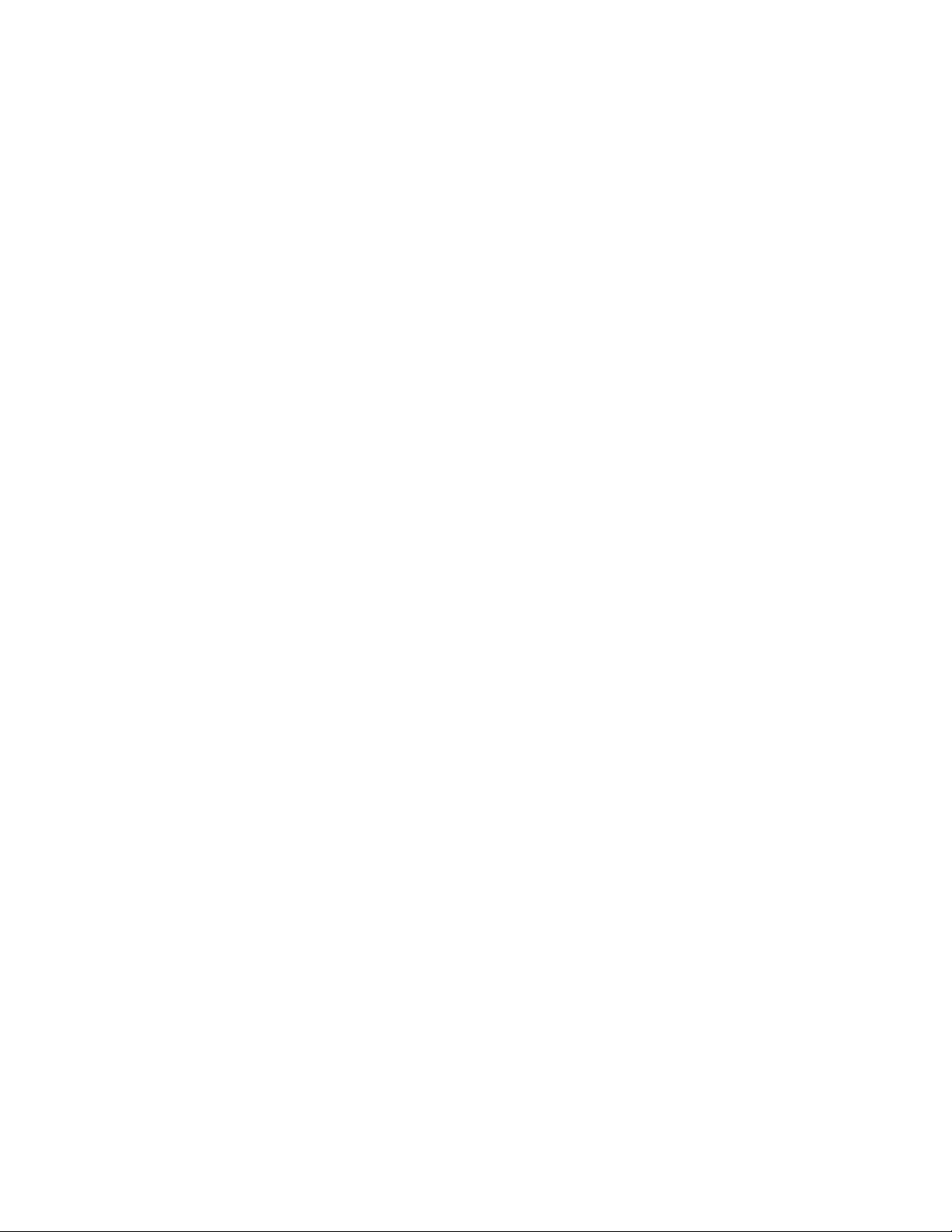
Θέσειςεπέκτασης
•Μονάδαανάγνωσηςκάρτας(προαιρετικά)
•Υποδοχήμνήμης
•ΥποδοχήκάρταςM.2
•Μονάδαοπτικούδίσκου(προαιρετική)
•ΥποδοχήκάρταςPCIExpressx1
•ΥποδοχήκάρταςPCIExpress(φυσικόπλάτοςσύνδεσηςx16,διαπραγματεύσιμοπλάτοςσύνδεσηςx4,x1)
•ΥποδοχήκάρταςγραφικώνPCIExpressx16
•Θήκημονάδαςαποθήκευσης
Δυνατότητεςδικτύου
•EthernetLAN
–ΗενσωματωμένηκάρταδιασύνδεσηςδικτύουυποστηρίζειτηνυποδοχέςEthernetστονυπολογιστήσας.
–Ηδιακριτήκάρταδιασύνδεσηςδικτύου,ηοποίαείναιπροαιρετική,παρέχειμιαπρόσθετηυποδοχή
Ethernet.
•ΑσύρματοLAN(προαιρετικό)
•Bluetooth(προαιρετικό)
Μηχανισμοίασφάλειας
Γιαπερισσότερεςπληροφορίες,βλ.Κεφάλαιο4“Ασφάλεια”στησελίδα29.
Δυνατότητεςδιαχείρισηςσυστήματος
•Δυνατότητααποθήκευσηςτωναποτελεσμάτωντηςδιαδικασίαςελέγχουυλικούεξοπλισμούpower-on
selftest(POST)
•DesktopManagementInterface(DMI)
ΤοDesktopManagementInterfaceπροσφέρειμιακοινήδιαδρομήώστεοιχρήστεςναέχουνπρόσβαση
σεπληροφορίεςσχετικάμεόλεςτιςπτυχέςενόςυπολογιστή.Στιςπληροφορίεςπεριλαμβάνονταιο
τύποςεπεξεργαστή,ηημερομηνίαεγκατάστασης,οιεκτυπωτέςκαιταάλλαπεριφερειακάπουείναι
συνδεδεμένα,τοιστορικόσυντήρησηςκ.ο.κ.
•ΛειτουργίασυμμόρφωσηςErPLPS
Ηλειτουργίασυμμόρφωσηςπροςτηνοδηγίαγιαταπροϊόνταπουκαταναλώνουνενέργεια
(energy-relatedproducts,ErP)χαμηλότερηςκατάστασηςενέργειας(lowestpowerstate,LPS)μειώνει
τηνκατανάλωσηρεύματοςότανουπολογιστήςσαςβρίσκεταισεκατάστασηαναστολήςλειτουργίαςή
είναιαπενεργοποιημένος.Γιαπερισσότερεςπληροφορίες,βλ.“Ενεργοποίησηήαπενεργοποίησητης
λειτουργίαςσυμμόρφωσηςErPLPS”στησελίδα36
.
•IntelligentCoolingEngine(ICE)
ΤοσύστημαIntelligentCoolingEngineείναιμιαλύσηθερμικήςδιαχείρισηςτουσυστήματοςπουδίνει
στονυπολογιστήσαςτηδυνατότηταναλειτουργείμεκαλύτερηθερμικήκαιακουστικήαπόδοση.Η
λειτουργίαICEπαρακολουθείεπίσηςτηθερμικήαπόδοσητουυπολογιστήσας,γιανααναγνωρίσει
θερμικάπροβλήματα.Γιαπερισσότερεςπληροφορίες,βλ.“ΑλλαγήτηςλειτουργίαςαπόδοσηςICE”στη
σελίδα37
•Intel
και“ΕνεργοποίησηήαπενεργοποίησητηςδυνατότηταςICEThermalAlert”στησελίδα37.
®
StandardManageability
ΤοIntelStandardManageabilityείναιμιατεχνολογίαυλικούκαιλογισμικούπουκάνειπιοεύκοληκαι
λιγότεροδαπανηρήτηχρήσητωνυπολογιστώναπόεπιχειρήσεις,γιαεργασίεςπαρακολούθησης,
συντήρησης,ενημέρωσης,αναβάθμισηςκαιεπιδιόρθωσης.
10ThinkCentreM800καιM900Οδηγόςχρήσης
Page 23
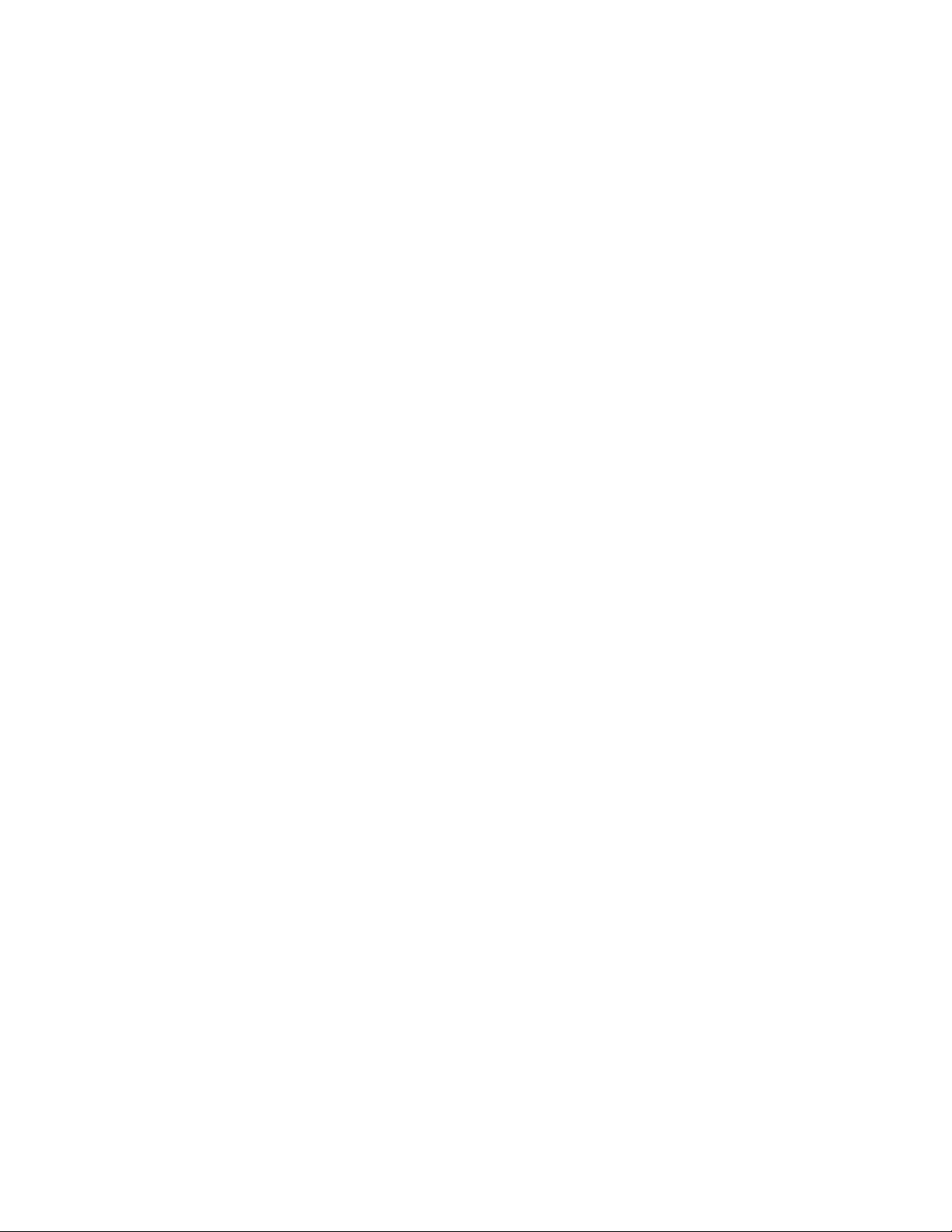
•IntelActiveManagementTechnology(AMT)(προαιρετικά)
ΤοIntelActiveManagementTechnologyείναιμιατεχνολογίαυλικούκαιλογισμικούπουκάνειπιοεύκολη
καιλιγότεροδαπανηρήτηχρήσητωνυπολογιστώναπόεπιχειρήσεις,γιαεργασίεςπαρακολούθησης,
συντήρησης,ενημέρωσης,αναβάθμισηςκαιεπιδιόρθωσης.
•IntelMatrixStorageManager
ΤοIntelMatrixStorageManagerείναιέναπρόγραμμαοδήγησηςσυσκευώντοοποίοπαρέχειυποστήριξη
γιασυστοιχίεςSATA(SerialAdvancedTechnologyAttachment)RAID(RedundantArrayofIndependent
Disks)5καιSATARAID10σεσυγκεκριμένεςπλακέτεςσυστήματοςchipsetτηςIntelπροκειμένου
ναβελτιώσειτιςεπιδόσειςτουδίσκου.
•PrebootExecutionEnvironment(PXE)
ΤοPrebootExecutionEnvironmentεπιτρέπειστουςυπολογιστέςναπραγματοποιούνεκκίνησημετη
χρήσημιαςδιασύνδεσηςδικτύουπουείναιανεξάρτητηαπότιςμονάδεςαποθήκευσηςδεδομένων(όπως
οιμονάδεςσκληρούδίσκου)ήαπόταεγκατεστημέναλειτουργικάσυστήματα.
•SystemManagement(SM)BasicInput/OutputSystem(BIOS)καιλογισμικόSM
ΟιπροδιαγραφέςSMBIOSπροσδιορίζουνδομέςδεδομένωνκαιμεθόδουςπρόσβασηςπουμπορούννα
χρησιμοποιηθούνγιατηνανάγνωσηδεδομένωνδιαχείρισηςπουείναιαποθηκευμέναστοBIOSενός
υπολογιστή.
•WakeonLAN
ΤοWakeonLANείναιέναπρότυποδικτύωσηςEthernetπουεπιτρέπειτηνενεργοποίησηήτηναφύπνιση
ενόςυπολογιστήμέσωενόςμηνύματοςδικτύου.Τομήνυμααποστέλλεταισυνήθωςαπόέναπρόγραμμα
πουεκτελείταισεένανάλλουπολογιστήστοίδιοLAN.
•WakeonRing
ΤοWakeonRing,πουμερικέςφορέςαναφέρεταιωςWakeonModem,είναιμιαπροδιαγραφή
πουεπιτρέπειτηνεπαναφοράσελειτουργίατωνυποστηριζόμενωνυπολογιστώνκαισυσκευώναπό
κατάστασηαναστολήςήαδρανοποίησης.
•WindowsManagementInstrumentation(WMI)
ΤοWindowsManagementInstrumentationείναιένασύνολοεπεκτάσεωνγιατοWindowsDriverModel.
Παρέχειέναπεριβάλλονλειτουργικούσυστήματοςμέσωτουοποίουταστοιχείαμεενδείξειςπαρέχουν
πληροφορίεςκαιενημέρωση.
Κεφάλαιο1.Επισκόπησηπροϊόντος11
Page 24
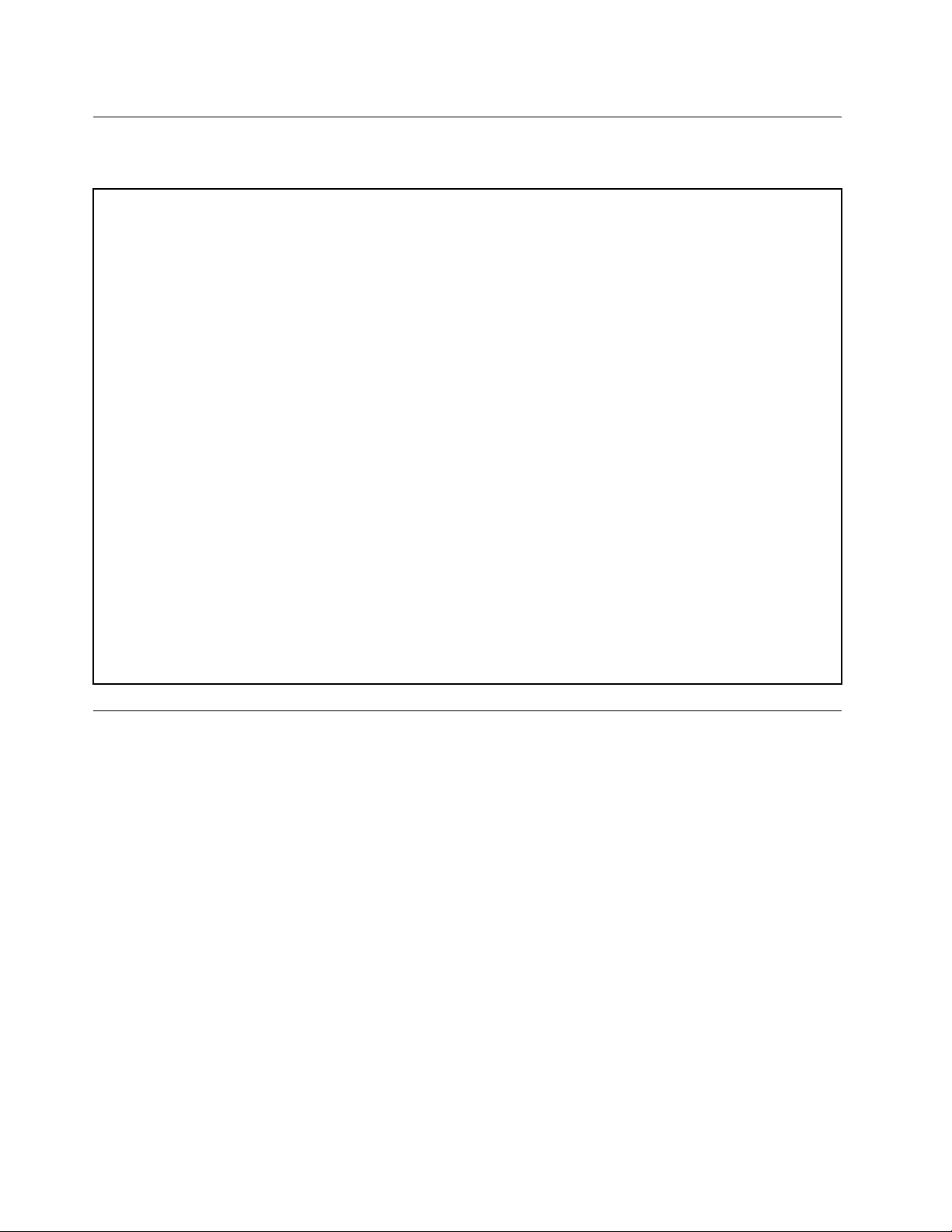
Προδιαγραφές
Σεαυτήτηνενότητααναφέρονταιοιφυσικέςπροδιαγραφέςτουυπολογιστήσας.
Διαστάσεις
Πλάτος:93mm
Ύψος:343mm
Βάθος:364mm
Βάρος
Μετονμέγιστοαρχικόεξοπλισμό:5,6kg
Περιβάλλον
•Θερμοκρασίααέρα:
Σύστημασελειτουργία:από10°Cέως35°C
Αποθήκευσηστηναρχικήσυσκευασία:από-40°Cέως60°C
Αποθήκευσηχωρίςσυσκευασία:από-10°Cέως60°C
•Υγρασία:
Σύστημασελειτουργία:20%-80%(μηυγροποιητική)
Αποθήκευση:20%-90%(μηυγροποιητική)
•Υψόμετρο:
Σύστημασελειτουργία:από-15,2έως3.048m
Αποθήκευση:από-15,2έως10.668m
Παροχήρεύματος
Τάσηεισόδου:από100VACέως240VAC
Συχνότηταεισόδου:50/60Hz
Προγράμματα
Αυτήηενότηταπαρέχειπληροφορίεςσχετικάμεταπρογράμματατουυπολογιστή.
Πρόσβασησεέναπρόγραμμαστονυπολογιστή
Γιανααποκτήσετεπρόσβασησεέναπρόγραμμαπουείναιεγκατεστημένοστονυπολογιστή,κάντεένα
απόταεξής:
•ΑπότηνΑναζήτησητωνWindows:
1.ΑνάλογαμετηνέκδοσητωνWindows,κάντεένααπόταεξής:
–ΣταWindows7:ΚάντεκλικστοκουμπίΈναρξη(Start)γιαναανοίξετετομενούΈναρξηςκαι,στη
συνέχεια,πληκτρολογήστετοόνοματουπρογράμματοςστοπλαίσιοαναζήτησης.
–ΣταWindows10:Πληκτρολογήστετοόνοματουπρογράμματοςστοπλαίσιοαναζήτησηςδίπλα
στοκουμπίΈναρξη(Start).
2.Στααποτελέσματααναζήτησης,κάντεκλικστοεπιθυμητόπρόγραμμαγιανατοξεκινήσετε.
•ΑπότομενούΈναρξηςήαπότονΠίνακαελέγχου(ControlPanel):
1.ΚάντεκλικστοκουμπίΈναρξης,γιαναανοίξετετομενούΈναρξης.
2.ΑνάλογαμετηνέκδοσητωνWindows,κάντεένααπόταεξής:
12ThinkCentreM800καιM900Οδηγόςχρήσης
Page 25
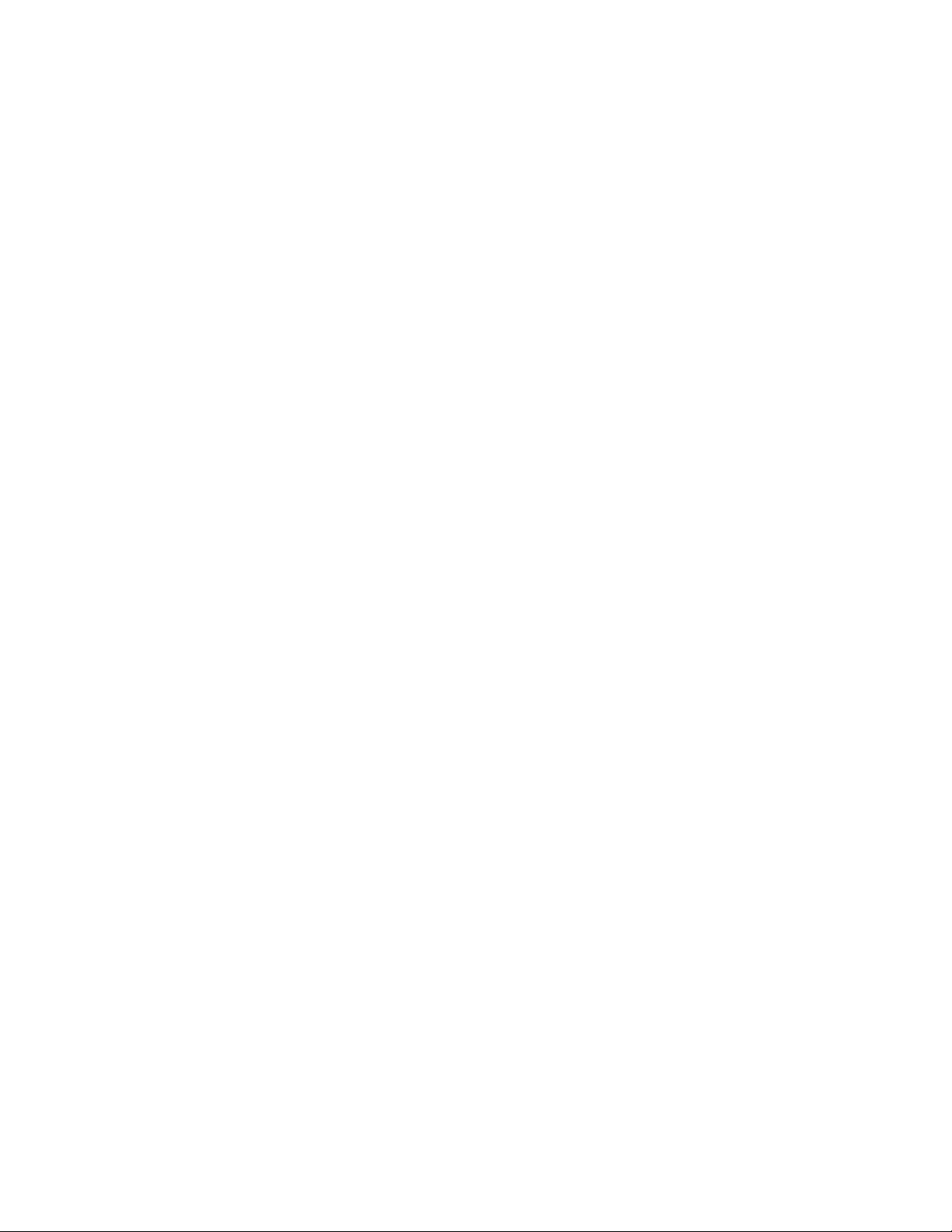
–ΓιαταWindows7:ΚάντεκλικστοΌλαταπρογράμματα(Allprograms)γιαναεμφανιστεί
ηλίσταπρογραμμάτων.Απότηλίσταήαπόένανφάκελοστηλίστα,κάντεκλικστοεπιθυμητό
πρόγραμμαγιανατοξεκινήσετε.
–ΓιαταWindows10:Απότηλίσταπρογραμμάτωνήαπόένανφάκελοστηλίστα,κάντεκλικστο
όνοματουεπιθυμητούπρογράμματοςγιανατοεκκινήσετε.
3.ΕάντοόνοματουπρογράμματοςδενεμφανίζεταιστομενούΈναρξη(Start),κάντεένααπόταεξής:
–ΣταWindows7:ΚάντεκλικστονΠίνακαΕλέγχου(ControlPanel)στομενούΈναρξης.
–ΣταWindows10:ΚάντεδεξιόκλικστοκουμπίΈναρξη(Start)γιαναανοίξετετομενού
περιβάλλοντοςΈναρξηςκαι,στησυνέχεια,κάντεκλικστονΠίνακαςΕλέγχου(ControlPanel).
4.ΠροβάλετετονΠίνακαΕλέγχου(ControlPanel)χρησιμοποιώνταςμεγάλαεικονίδιαήμικράεικονίδια
και,στησυνέχεια,κάντεκλικστοόνοματουεπιθυμητούπρογράμματοςγιανατοεκκινήσετε.
Εγκατάστασηενόςπρογράμματοςπουείναιέτοιμογιαεγκατάσταση
Σημείωση:ΣταWindows7,ανάλογαμετομοντέλοτουυπολογιστή,ορισμέναπρογράμματαLenovo
ενδέχεταιναείναιέτοιμαγιαεγκατάσταση,επομένωςπρέπειναταεγκαταστήσετεμηαυτόματα.Στη
συνέχεια,μπορείτεναέχετεπρόσβασηκαιναχρησιμοποιήσετεαυτάταπρογράμματα.
Γιαναεγκαταστήσετεέναπρόγραμμαπουείναιέτοιμογιαεγκατάσταση,κάντεταεξής:
1.ΑνοίξτετοπρόγραμμαLenovoThinkVantage
πρόγραμμαστονυπολογιστή”στησελίδα12.
2.Προβάλετεταεικονίδιατουπρογράμματοςχρησιμοποιώνταςπλακίδια.
3.Ακολουθήστετιςοδηγίεςκάτωαπότααπενεργοποιημέναεικονίδια,γιαναβρείτετοεικονίδιογια
τοεπιθυμητόπρόγραμμα.Στησυνέχεια,κάντεδιπλόκλικστοεικονίδιογιαναεγκαταστήσετετο
πρόγραμμα.
®
Tools.Ανατρέξτεστηνενότητα“Πρόσβασησεένα
ΕισαγωγήσταπρογράμματατηςLenovo
ΣτηνενότητααυτήπαρέχονταιπληροφορίεςγιατασημαντικάπρογράμματατηςLenovoπουείναιδιαθέσιμα
στολειτουργικόσαςσύστημα.
Σημείωση:Ανάλογαμετομοντέλοτουυπολογιστήσας,μερικάαπόταακόλουθαπρογράμματαενδέχεται
ναμηνείναιδιαθέσιμα.
•ΣταWindows7μόνο:
–CreateRecoveryMedia
ΤοπρόγραμμαCreateRecoveryMediaσάςεπιτρέπειναεπαναφέρετεείτεμόνοταπεριεχόμενατης
μονάδαςδίσκουCείτετοσύνολοτηςμονάδαςαποθήκευσηςστιςεργοστασιακέςρυθμίσεις.
–FingerprintManagerProήThinkVantageFingerprintSoftware
ΤοπρόγραμμαFingerprintManagerProήτοThinkVantageFingerprintSoftwareσάςεπιτρέπεινα
χρησιμοποιήσετετομηχανισμόανάγνωσηςδακτυλικούαποτυπώματος.Ομηχανισμόςανάγνωσης
δακτυλικούαποτυπώματοςπουπαρέχεταισεορισμέναπληκτρολόγιασάςεπιτρέπειναεγγράψετε
τοδακτυλικόσαςαποτύπωμακαινατοσυσχετίσετεμετονκωδικόπρόσβασηςγιατηνεκκίνησητου
υπολογιστή,τονκωδικόπρόσβασηςγιατονσκληρόδίσκοήτονκωδικόπρόσβασηςγιαταWindows.
Συνεπώς,ηεξακρίβωσηστοιχείωνμέσωτουδακτυλικούσαςαποτυπώματοςμπορείνααντικαταστήσει
τηνκαταχώρησηκωδικώνπρόσβασης,επιτρέπονταςέτσιτηνεύκοληκαιασφαλήπρόσβασηστο
σύστημάσας.
Κεφάλαιο1.Επισκόπησηπροϊόντος13
Page 26
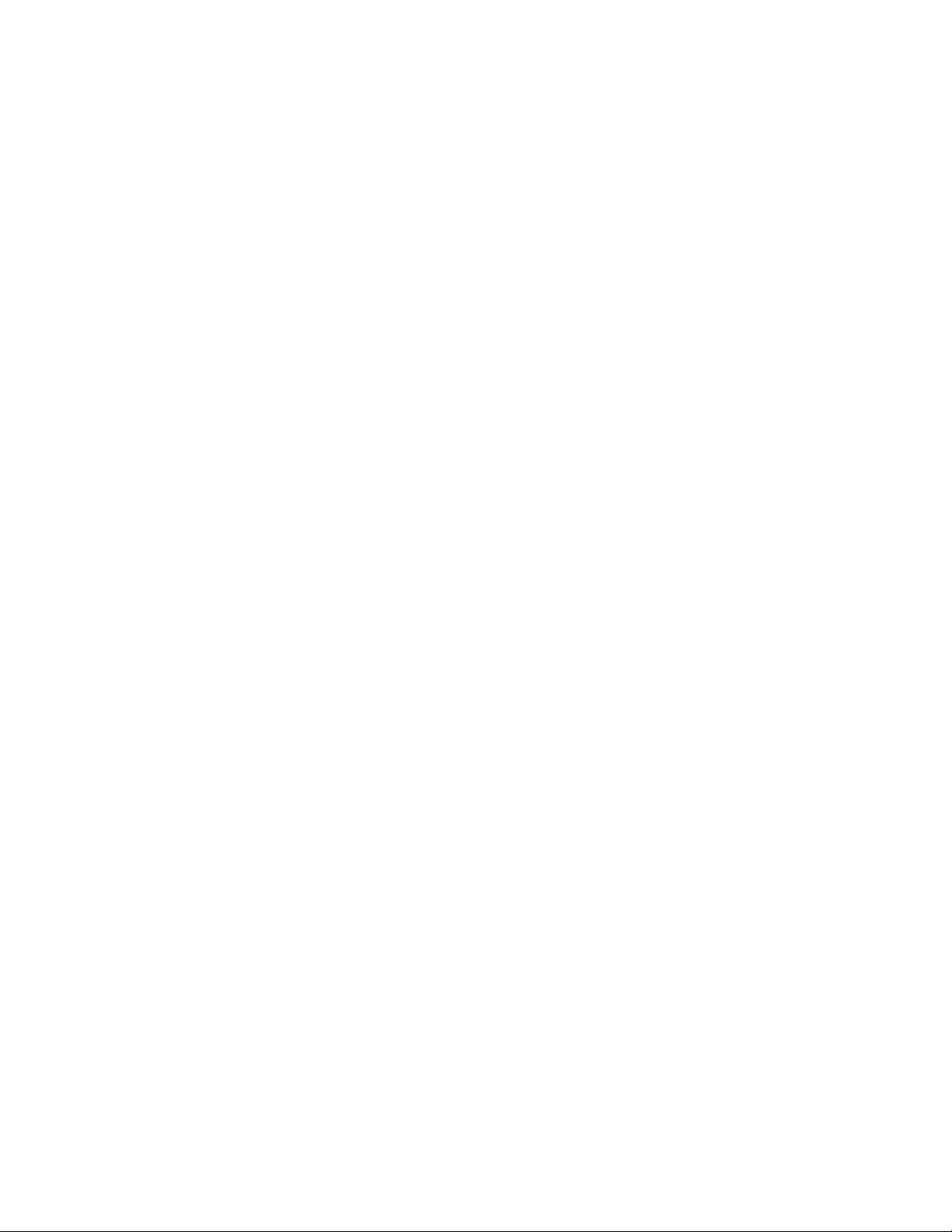
–LenovoBluetoothLock
ΤοπρόγραμμαLenovoBluetoothLockσάςεπιτρέπειναχρησιμοποιείτεμιασυσκευήBluetooth
(όπωςτοsmartphoneσας)ωςμιαμονάδαπουβασίζεταιστηνεγγύτηταγιατοαυτόματοκλείδωμα
ήξεκλείδωματουυπολογιστή.Εντοπίζονταςτηναπόστασηανάμεσαστονυπολογιστήκαι
τηνπροκαθορισμένησυσκευήBluetoothπουέχετεμαζίσας,τοπρόγραμμαLenovoBluetooth
Lockκλειδώνειαυτόματατονυπολογιστήόταναπομακρύνεστεαπόαυτόνκαιτονξεκλειδώνει
αυτόματαότανεπιστρέφετε.Πρόκειταιγιαέναναπλότρόποπροστασίαςτουυπολογιστήαπόμη
εξουσιοδοτημένηπρόσβαση,σεπερίπτωσηπουξεχάσετενατονκλειδώσετε.
–LenovoPowerENGAGE
ΤοπρόγραμμαLenovoPowerENGAGEσάςεπιτρέπειναδηλώσετετονυπολογιστήσαςστηLenovo.
–PasswordManager
ΤοπρόγραμμαPasswordManagerσυλλέγεικαισυμπληρώνειαυτόματαπληροφορίεςελέγχου
ταυτότηταςγιαπρογράμματατωνWindowsκαιδικτυακούςτόπους.
–PowerManager
ΤοπρόγραμμαPowerManagerπαρέχειεύχρηστες,ευέλικτεςκαιολοκληρωμένεςλειτουργίες
διαχείρισηςενέργειαςγιατονυπολογιστή.Σαςεπιτρέπειναορίσετετιςρυθμίσειςδιαχείρισης
ενέργειαςτουυπολογιστήσας,ώστεναεπιτύχετετηνκαλύτερηδυνατήισορροπίαμεταξύαπόδοσης
καιεξοικονόμησηςενέργειας.
–RescueandRecovery
®
ΤοπρόγραμμαRescueandRecoveryείναιμιαλύσηαποκατάστασηςκαιεπαναφοράςενόςκουμπιού.
Περιλαμβάνειένασύνολοεργαλείωναυτόματηςαποκατάστασης,μεταοποίαμπορείτεναδιαγνώσετε
προβλήματατουυπολογιστή,ναλάβετεβοήθειακαινααποκαταστήσετετοσύστημασεπερίπτωση
βλάβης,ακόμακαιανδενείναιδυνατήηεκκίνησητουλειτουργικούσυστήματοςτωνWindows.
–SystemUpdate
ΤοπρόγραμμαSystemUpdateπαρέχειτακτικήπρόσβασησεενημερώσειςσυστήματοςγιατον
υπολογιστήσας,όπωςενημερώσειςπρογραμμάτωνοδήγησηςσυσκευής,ενημερώσειςλογισμικούκαι
ενημερώσειςBIOS.ΤοπρόγραμμασυλλέγειπληροφορίεςαπότοLenovoHelpCenterσχετικάμενέες
ενημερώσειςγιατονυπολογιστήσαςκαι,στησυνέχεια,ταξινομείκαιεμφανίζειτιςενημερώσειςγια
λήψηκαιεγκατάσταση.Έχετεπλήρηέλεγχογιατοποιεςενημερωμένεςεκδόσειςθαμεταφορτώσετε
καιθαεγκαταστήσετε.
•ΣταWindows10μόνο:
–LenovoCompanion
Τακαλύτεραχαρακτηριστικάκαιδυνατότητεςτουυπολογιστήσαςπρέπειναείναιεύκολαστην
πρόσβασηκαιτηνκατανόηση.ΜετοLenovoCompanion,μπορείτε.ΧρησιμοποιήστετοLenovo
Companionγιανακάνετεταακόλουθα:
–Βελτιστοποιήστετηναπόδοσητουυπολογιστήσας,παρακολουθήστετηνεύρυθμηλειτουργίατου
υπολογιστήσαςκαιδιαχειριστείτετιςενημερώσεις.
–Αποκτήστεπρόσβασηστονοδηγόχρήσης,ελέγξτετηνκατάστασητηςεγγύησηςκαιδείτε
προσαρμοσμένααξεσουάργιατονυπολογιστήσας.
–Διαβάστεάρθραοδηγιών,εξερευνήστεταφόρουμτηςLenovoκαιπαραμείνετεενημερωμένοιγιατα
τεχνολογικάνέα,χάρησεάρθρακαιιστολόγιααπόαξιόπιστεςπηγές.
ΤοπρόγραμμαLenovoCompanionπεριλαμβάνειάφθονοαποκλειστικόπεριεχόμενοαπότηLenovo,
γιανασαςβοηθήσειναμάθετεπερισσότεραγιατοτιμπορείτενακάνετεμετονυπολογιστήσας.
–LenovoID
ΤοπρόγραμμαLenovoIDσάςεπιτρέπειναδημιουργήσετετοδικόσαςLenovoIDκαινααποκτήσετε
πρόσβασημεενιαίασύνδεσησεόλαταυποστηριζόμεναπρογράμματακαιτιςπύλεςwebτηςLenovo.
•ΣταWindows7καιταWindows10:
14ThinkCentreM800καιM900Οδηγόςχρήσης
Page 27
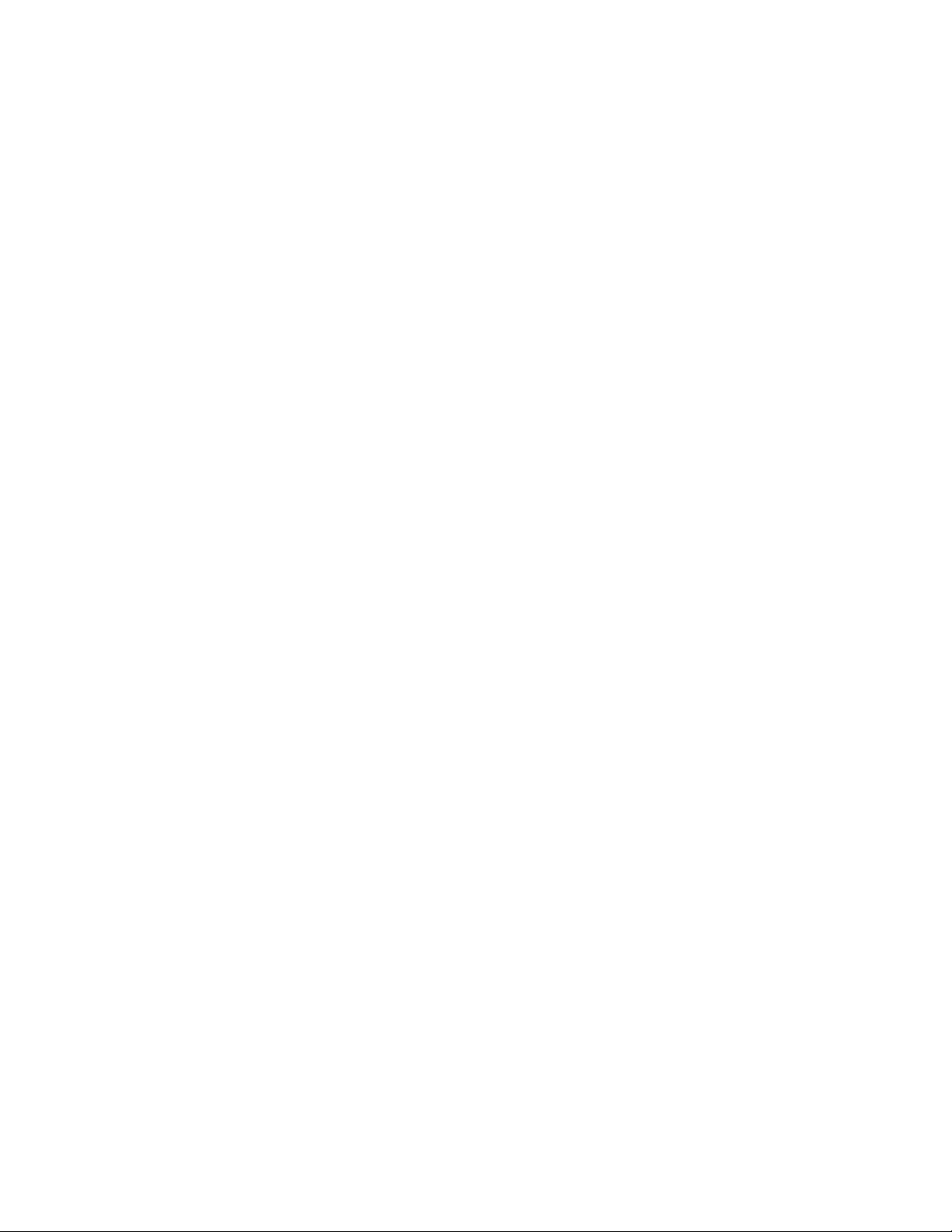
–LenovoDeviceExperienceήLenovoPCExperience
ΤοπρόγραμμαLenovoDeviceExperienceήLenovoPCExperienceσάςβοηθάναεργαστείτεμε
μεγαλύτερηευκολίακαιασφάλεια.ΤοπρόγραμμαπροσφέρειεύκοληπρόσβασησταεργαλείαLenovo
ThinkVantageToolsήLenovoTools,σεσημαντικέςρυθμίσειςκαιπληροφορίεςσχετικάμετον
υπολογιστήσας,στονδικτυακότόπουποστήριξηςτηςLenovoκ.ο.κ.
–LenovoSolutionCenter
ΤοπρόγραμμαLenovoSolutionCenterσάςεπιτρέπεινααντιμετωπίζετεταπροβλήματατου
υπολογιστήσαςκαιναβρίσκετελύσειςγιααυτά.Συνδυάζειδιαγνωστικάτεστ,συλλογήπληροφοριών
συστήματος,κατάστασηασφαλείαςκαιπληροφορίεςυποστήριξηςμαζίμεσυμβουλέςκαιυποδείξεις
γιαμέγιστηαπόδοσητουσυστήματος.
Κεφάλαιο1.Επισκόπησηπροϊόντος15
Page 28
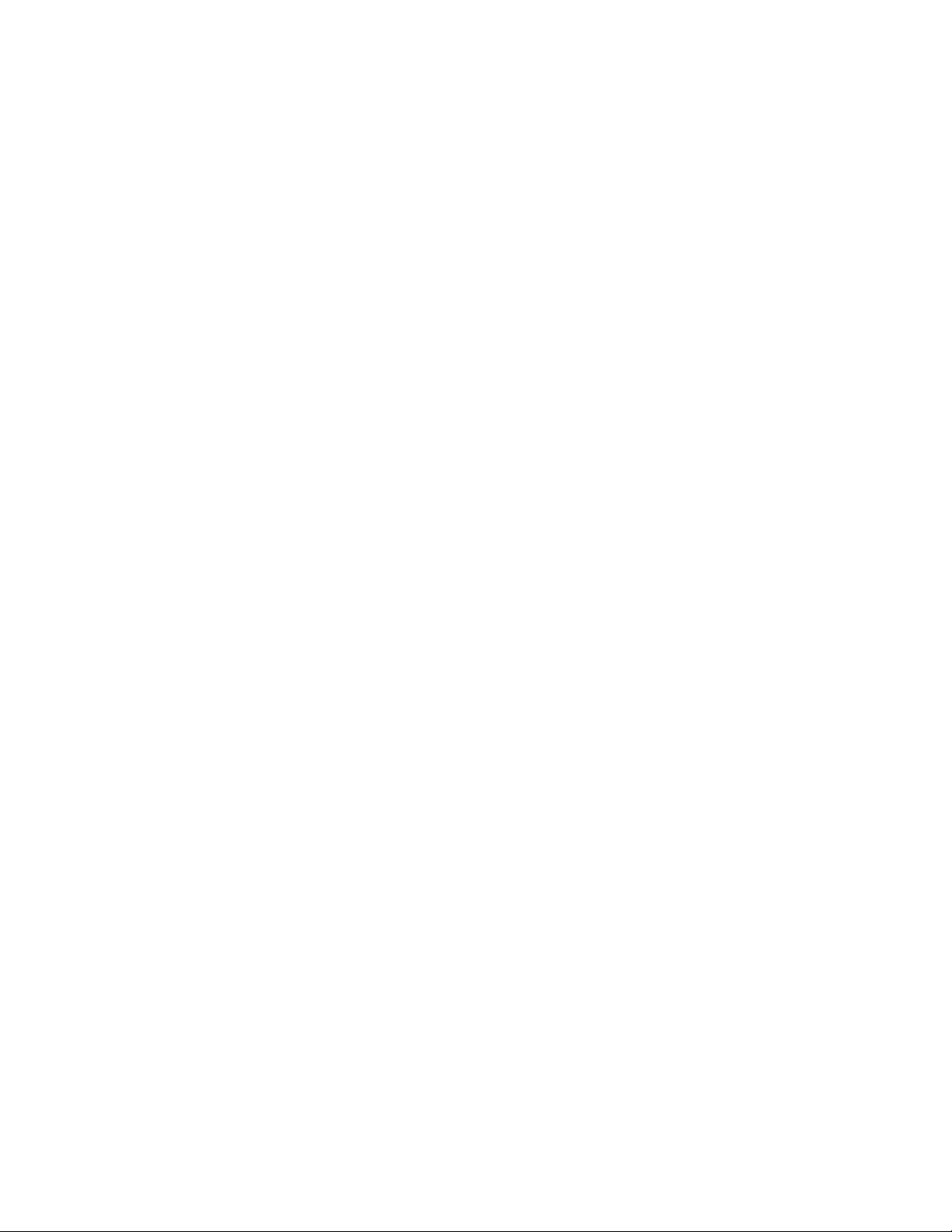
16ThinkCentreM800καιM900Οδηγόςχρήσης
Page 29
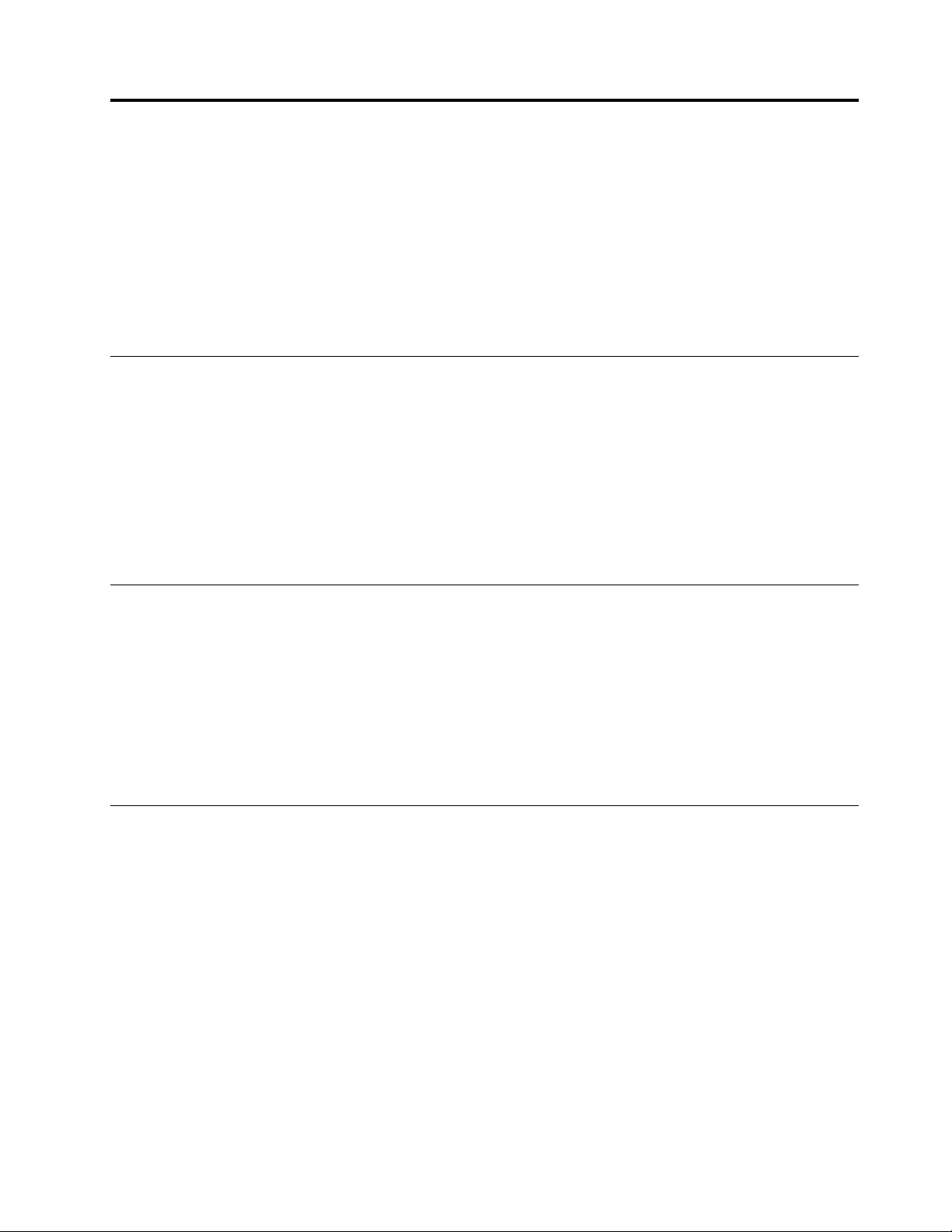
Κεφάλαιο2.Χρήσητουυπολογιστή
Αυτότοκεφάλαιοπεριέχειταακόλουθαθέματα:
•“Δήλωσητουυπολογιστή”στησελίδα17
•“Ρύθμισητηςέντασηςτουυπολογιστή”στησελίδα17
•“ΠροσθήκηενόςεικονιδίουστηνπεριοχήειδοποιήσεωντωνWindows”στησελίδα17
•“Χρήσηενόςδίσκου”στησελίδα18
•“Σύνδεσησεδίκτυο”στησελίδα20
Δήλωσητουυπολογιστή
ΌτανδηλώνετετονυπολογιστήστηLenovo,καταχωρείτεαπαιτούμενεςπληροφορίεςστηβάσηδεδομένων
τηςLenovo.ΟιπληροφορίεςεπιτρέπουνστηLenovoναεπικοινωνείμαζίσαςσεπερίπτωσηανάκλησης
προϊόντωνήάλλωνσημαντικώνπροβλημάτωνκαινασαςπαρέχειγρηγορότερηυποστήριξηότανκαλείτε
τηLenovoγιαβοήθεια.Επιπλέον,ορισμένεςτοποθεσίεςπαρέχουνεκτεταμέναπρονόμιακαιυπηρεσίες
στουςεγγεγραμμένουςχρήστες.
ΓιαναδηλώσετετονυπολογιστήστηLenovo,βεβαιωθείτεότιουπολογιστήςείναισυνδεδεμένοςστο
Internet.Στησυνέχεια,μεταβείτεστονδικτυακότόποhttp://www.lenovo.com/registerκαιακολουθήστε
τιςοδηγίεςστηνοθόνη.
Ρύθμισητηςέντασηςτουυπολογιστή
Γιαναρυθμίσετετηνέντασηήχουτουυπολογιστή,κάντεταεξής:
1.ΚάντεκλικστοεικονίδιοέντασηςστηνπεριοχήειδοποιήσεωντωνWindowsστηγραμμήεργασιών.
Σημείωση:ΑντοεικονίδιοέντασηςδενεμφανίζεταιστηνπεριοχήειδοποιήσεωντωνWindowsστη
γραμμήεργασιών,προσθέστετοεικονίδιοστηνπεριοχήειδοποιήσεων.Ανατρέξτεστηνενότητα
“ΠροσθήκηενόςεικονιδίουστηνπεριοχήειδοποιήσεωντωνWindows”στησελίδα17.
2.Ακολουθήστετιςοδηγίεςστηνοθόνη,γιαναρυθμίσετετηνέντασητουήχου.Κάντεκλικστοεικονίδιο
τωνηχείωνγιασίγασητουήχου.
ΠροσθήκηενόςεικονιδίουστηνπεριοχήειδοποιήσεωντωνWindows
ΓιαναπροσθέσετεέναεικονίδιοστηνπεριοχήειδοποιήσεωντωνWindows,κάντεταεξής:
1.Κάντεκλικστοβέλοςδίπλαστηνπεριοχήειδοποιήσεωνγιαναπροβάλετετακρυφάεικονίδια.Στη
συνέχεια,κάντεκλικστοεπιθυμητόεικονίδιοκαισύρετέτοστηνπεριοχήειδοποιήσεων.
2.Εάντοεικονίδιοδενεμφανίζεται,ενεργοποιήστετο.
a.ΚάντεκλικστοκουμπίΈναρξης,γιαναανοίξετετομενούΈναρξης.
b.ΑνάλογαμετηνέκδοσητωνWindows,κάντεένααπόταεξής:
•ΣταWindows7:ΚάντεκλικστονΠίνακαΕλέγχου(ControlPanel).ΠροβάλετετονΠίνακα
ελέγχου(ControlPanel)χρησιμοποιώνταςμεγάλαεικονίδιαήμικράεικονίδιακαι,στησυνέχεια,
κάντεκλικστοΕικονίδιαπεριοχήςειδοποιήσεων(NotificationAreaIcons)➙Ενεργοποίησηή
απενεργοποίησηεικονιδίωνσυστήματος(Turnsystemiconsonoroff).
•ΣταWindows10:ΚάντεκλικστοΡυθμίσεις(Settings)➙Εξατομίκευση(Personalization)➙
Γραμμήεργασιών(Taskbar)➙Ενεργοποίησηήαπενεργοποίησηεικονιδίωνσυστήματος
(Turnsystemiconsonoroff).
©CopyrightLenovo2015,2016
17
Page 30
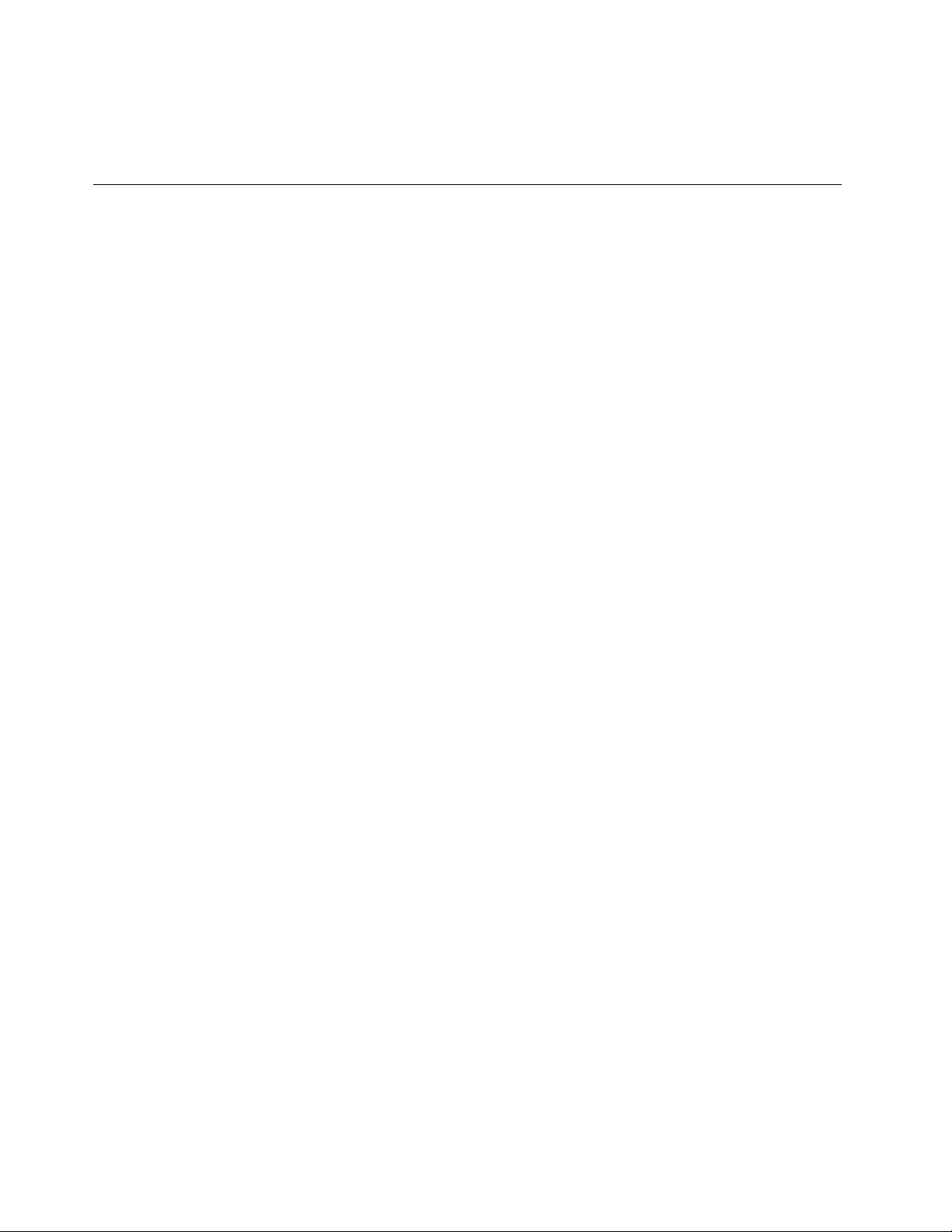
c.Ενεργοποιήστετοεπιθυμητόεικονίδιο.
3.ΑντοεικονίδιοεξακολουθείναμηνεμφανίζεταιστηνπεριοχήειδοποιήσεωντωνWindows,επαναλάβετε
τοβήμα1.
Χρήσηενόςδίσκου
Σεαυτήντηνενότηταπαρέχονταιπληροφορίεςγιατηχρήσηδίσκουκαιτηςμονάδαςοπτικούδίσκου.
Οδηγίεςσχετικάμετηχρήσητηςμονάδαςοπτικούδίσκου
Κατάτηχρήσητηςμονάδαςοπτικούδίσκου,ακολουθήστετιςεξήςοδηγίες:
•Μηντοποθετείτετονυπολογιστήσεθέσηόπουημονάδαδίσκουείναιεκτεθειμένησεοποιαδήποτε
απότιςακόλουθεςσυνθήκες:
–Υψηλήθερμοκρασία
–Υψηλήυγρασία
–Υπερβολικήσκόνη
–Υπερβολικοίκραδασμοίήξαφνικάτραντάγματα
–Κεκλιμένηεπιφάνεια
–Άμεσοηλιακόφως
•Μηντοποθετείτεάλλααντικείμεναεκτόςαπόδίσκουςμέσαστημονάδαδίσκου.
•Μηνεισαγάγετεκατεστραμμένουςδίσκουςμέσαστημονάδαδίσκου.Στρεβλωμένοι,γρατσουνισμένοιή
βρώμικοιδίσκοιμπορείναπροξενήσουνβλάβηστημονάδαδίσκου.
•Προτούμετακινήσετετονυπολογιστή,αφαιρέστετοδίσκοαπότημονάδαδίσκου.
Χειρισμόςκαιαποθήκευσηδίσκου
Κατάτοχειρισμόκαιτηναποθήκευσηενόςδίσκου,ακολουθήστετιςεξήςοδηγίες:
•Κρατήστετοδίσκοαπότιςάκρεςτου.Μηναγγίζετετηνεπιφάνειατηςπλευράςπουδενφέρειετικέτα.
•Γιανααφαιρέσετετησκόνηήταδακτυλικάαποτυπώματα,σκουπίστετοδίσκομεένακαθαρό,μαλακό
πανίμεφοράαπότοκέντροπροςτιςάκρες.Τοσκούπισματουδίσκουμεκυκλικήφοράμπορείνα
προκαλέσειαπώλειατωνδεδομένων.
•Μηνγράφετεπάνωστοδίσκοκαιμηνκολλάτεχαρτιάεπάνωτου.
•Μηνγρατσουνίζετεήσημειώνετετοδίσκο.
•Μηντοποθετείτεήαποθηκεύετετοδίσκοστοάμεσοηλιακόφως.
•Μηνχρησιμοποιείτεβενζίνη,διαλυτικάήάλλακαθαριστικάγιανακαθαρίσετετοδίσκο.
•Μηνρίχνετεκάτωκαιμηλυγίζετετοδίσκο.
Αναπαραγωγήκαιαφαίρεσηδίσκου
Γιατηναναπαραγωγήενόςδίσκου,κάντεταακόλουθα:
1.Έχονταςενεργοποιήσειτονυπολογιστή,πατήστετοκουμπίεξαγωγής/κλεισίματοςστηνπρόσοψητης
μονάδαςοπτικούδίσκου.Τοσυρτάριβγαίνειέξωαπότημονάδα.
2.Εισαγάγετεένανδίσκοστοσυρταράκι.Ορισμένεςμονάδεςοπτικούδίσκουδιαθέτουνένανκεντρικό
κόμβοασφάλισηςστοκέντροτουσυρταριού.Εάνημονάδασαςδιαθέτεικόμβοασφάλισης,στηρίξτετο
συρτάριμετοέναχέρικαι,στησυνέχεια,πιέστετοκέντροτουδίσκουγιαναασφαλίσειστηθέσητου.
3.Γιανακλείσετετοσυρτάρι,πατήστεξανάτοκουμπίεξαγωγής/κλεισίματοςήπιέστεαπαλάπροςτα
εμπρόςτοσυρτάρι.Τοπρόγραμμααναπαραγωγήςδίσκωνενεργοποιείταιαυτόματα.Γιαπερισσότερες
πληροφορίες,ανατρέξτεστοσύστημαβοήθειαςτουπρογράμματοςαναπαραγωγήςδίσκων.
18ThinkCentreM800καιM900Οδηγόςχρήσης
Page 31
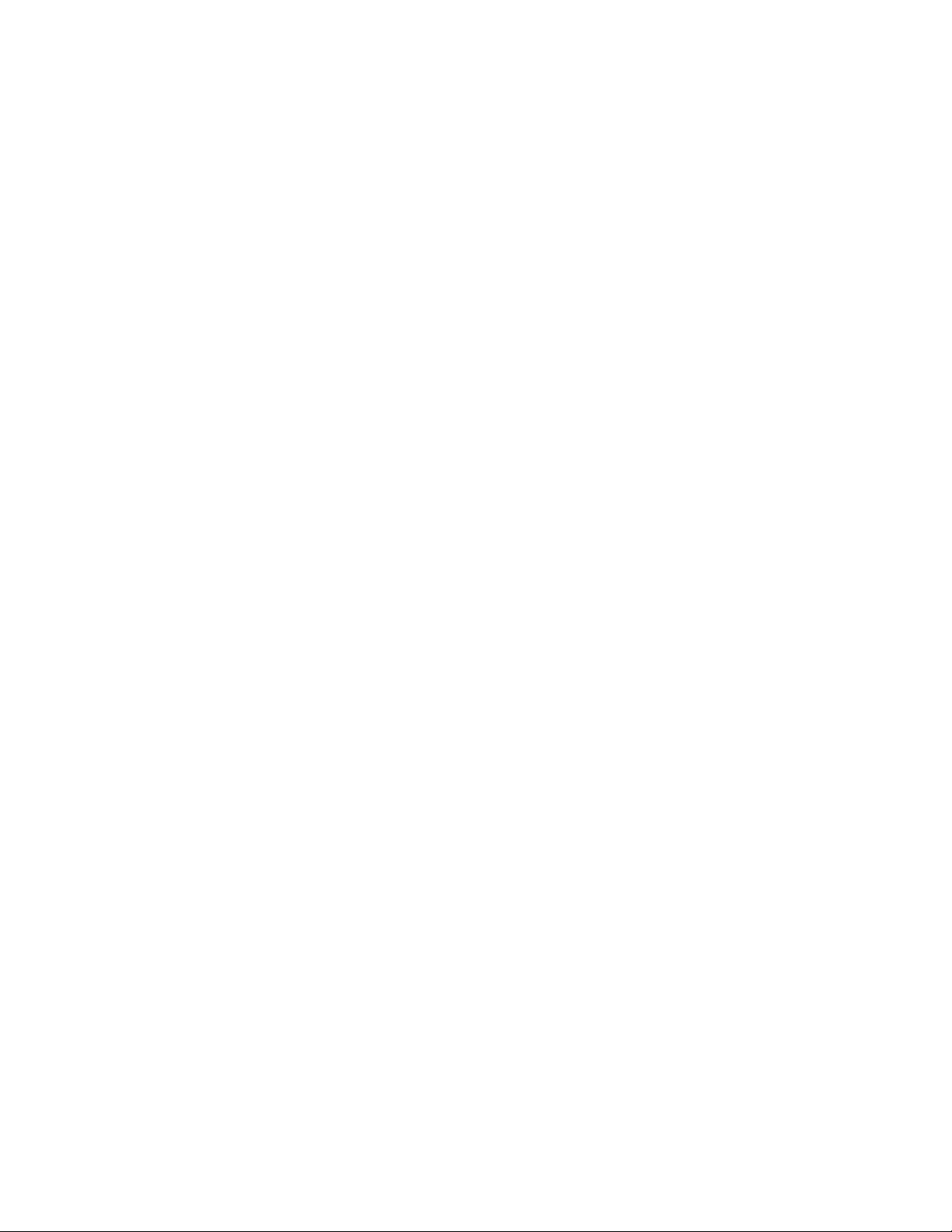
Γιανααφαιρέσετεένανδίσκοαπότημονάδαοπτικούδίσκου,κάντεταεξής:
1.Έχονταςενεργοποιήσειτονυπολογιστή,πατήστετοκουμπίεξαγωγής/κλεισίματοςστηνπρόσοψητης
μονάδαςοπτικούδίσκου.Τοσυρτάριβγαίνειέξωαπότημονάδα.
2.Αφαιρέστεπροσεκτικάτοδίσκοαπότοσυρτάρι.
3.Γιανακλείσετετοσυρτάρι,πατήστεξανάτοκουμπίεξαγωγής/κλεισίματοςήπιέστεαπαλάπρος
ταεμπρόςτοσυρτάρι.
Σημείωση:Αντοσυρτάριδενβγαίνειέξωαπότημονάδαότανπατάτετοκουμπίεξαγωγής/κλεισίματος,
απενεργοποιήστετονυπολογιστή.Στησυνέχεια,εισαγάγετεένανισιωμένοσυνδετήραστηνοπήεξαγωγής
επείγουσαςεπαναφοράςπουβρίσκεταιδίπλααπότοκουμπίεξαγωγής/κλεισίματος.Ναχρησιμοποιείτετην
επείγουσαεξαγωγήμόνοσεέκτακτεςπεριπτώσεις.
Εγγραφήδίσκου
Ανημονάδαοπτικούδίσκουέχειδυνατότηταεγγραφής,μπορείτενακάνετεεγγραφήδίσκων.
ΕγγραφήδίσκουμεχρήσητωνεργαλείωντωνWindows
ΓιαναεγγράψετεένανδίσκοχρησιμοποιώνταςεργαλείατωνWindows,κάντεένααπόταεξής:
•Εγγράψτεένανδίσκοχρησιμοποιώνταςτοπαράθυρο“Αυτόματηεκτέλεση(AutoPlay)”.
1.Βεβαιωθείτεότιοδίσκοςεκτελείταιαυτόματα.
a.ΚάντεκλικστοκουμπίΈναρξης,γιαναανοίξετετομενούΈναρξης.
b.ΑνάλογαμετηνέκδοσητωνWindows,κάντεένααπόταεξής:
–ΣταWindows7:ΚάντεκλικστονΠίνακαΕλέγχου(ControlPanel).ΠροβάλετετονΠίνακα
ελέγχου(ControlPanel)χρησιμοποιώνταςμεγάλαεικονίδιαήμικράεικονίδιακαι,στησυνέχεια,
κάντεκλικστοΑυτόματηεκτέλεση(AutoPlay).
–ΣταWindows10:ΚάντεκλικστιςεπιλογέςΡυθμίσεις(Settings)➙Συσκευές(Devices)➙
Αυτόματηεκτέλεση(AutoPlay).
c.ΕπιλέξτεήενεργοποιήστετηδυνατότηταΧρήσητηςΑυτόματηςΕκτέλεσηςγιαόλατα
πολυμέσακαιτιςσυσκευές(UseAutoPlayforallmediaanddevices).
2.Τοποθετήστεένανεπανεγγράψιμοδίσκοστημονάδαοπτικούδίσκουπουυποστηρίζειεγγραφή.Θα
ανοίξειτοπαράθυρο“Αυτόματηεκτέλεση(AutoPlay)”.
3.Ακολουθήστετιςοδηγίεςπουεμφανίζονταιστηνοθόνη.
•ΕγγράψτεένανδίσκοχρησιμοποιώνταςτοπρόγραμμαWindowsMedia
1.Τοποθετήστεένανεπανεγγράψιμοδίσκοστημονάδαοπτικούδίσκουπουυποστηρίζειεγγραφή.
2.ΑνοίξτετοWindowsMediaPlayer.Ανατρέξτεστηνενότητα“Πρόσβασησεέναπρόγραμμαστον
υπολογιστή”στησελίδα12.
3.Ακολουθήστετιςοδηγίεςπουεμφανίζονταιστηνοθόνη.
•ΕγγράψτεένανδίσκοαπόαρχείοISO.
1.Τοποθετήστεένανεπανεγγράψιμοδίσκοστημονάδαοπτικούδίσκουπουυποστηρίζειεγγραφή.
2.ΚάντεδιπλόκλικστοαρχείοISO.
3.Ακολουθήστετιςοδηγίεςπουεμφανίζονταιστηνοθόνη.
®
Player.
Εγγραφήδίσκουμεχρήσητωνπροεγκατεστημένωνπρογραμμάτων
Γιαναεγγράψετεέναδίσκοχρησιμοποιώνταςταπροεγκατεστημέναπρογράμματα,κάντεταεξής:
1.Τοποθετήστεένανεπανεγγράψιμοδίσκοστημονάδαοπτικούδίσκουπουυποστηρίζειεγγραφή.
2.ΑνοίξτετοπρόγραμμαPowerDVDCreate,PowerProducerήPower2Go.Ανατρέξτεστηνενότητα
“Πρόσβασησεέναπρόγραμμαστονυπολογιστή”στησελίδα12.
Κεφάλαιο2.Χρήσητουυπολογιστή19
Page 32

3.Ακολουθήστετιςοδηγίεςπουεμφανίζονταιστηνοθόνη.
Σύνδεσησεδίκτυο
Σεαυτήντηνενότηταπαρέχονταιπληροφορίεςσχετικάμετησύνδεσησεδίκτυο.Ανδενμπορείτενα
συνδέσετετονυπολογιστήσεέναδίκτυο,ανατρέξτεστοθέμα“Προβλήματαδικτύου”στησελίδα47.
ΣύνδεσησεδίκτυοEthernetLAN
ΜπορείτενασυνδέσετετονυπολογιστήσεέναδίκτυοEthernetLANσυνδέονταςένακαλώδιοEthernet
στηνυποδοχήEthernet.
Κίνδυνος
Γιανααποφύγετετονκίνδυνοηλεκτροπληξίας,μησυνδέετετοτηλεφωνικόκαλώδιοστηνυποδοχή
Ethernet.
ΣύνδεσησεασύρματοLAN
ΜπορείτενασυνδέσετετονυπολογιστήσεασύρματοLANχωρίςτηχρήσηκαλωδίουEthernet,αλλάμόνο
μέσωραδιοκυμάτων.
Σημείωση:ΗδυνατότηταασύρματουLANείναιπροαιρετική.
ΓιαναδημιουργήσετεμιασύνδεσηασύρματουLAN,κάντεταεξής:
1.ΒεβαιωθείτεότιυπάρχειδιαθέσιμοασύρματοLANκαιότιηδυνατότηταασύρματουLANστον
υπολογιστήλειτουργεί.
2.Κάντεκλικστοεικονίδιοκατάστασηςσύνδεσηςασύρματουδικτύουστηνπεριοχήειδοποιήσεωντων
Windows,γιαναεμφανίσετεταδιαθέσιμαασύρματαδίκτυα.
Σημείωση:Αντοεικονίδιοκατάστασηςσύνδεσηςασύρματουδικτύουδενεμφανίζεταιστηνπεριοχή
ειδοποιήσεωντωνWindows,προσθέστετοεικονίδιοστηνπεριοχήειδοποιήσεων.Ανατρέξτεστην
ενότητα“ΠροσθήκηενόςεικονιδίουστηνπεριοχήειδοποιήσεωντωνWindows”στησελίδα17.
3.ΚάντεκλικσεέναασύρματοLANκαι,στησυνέχεια,επιλέξτεΣύνδεση(Connect)γιανασυνδέσετετον
υπολογιστήσεαυτό.Παράσχετετιςαπαιτούμενεςπληροφορίεςανχρειάζεται.
ΣύνδεσησυσκευήςμεδυνατότηταBluetooth
ΤοBluetoothείναιμιατεχνολογίαασύρματηςεπικοινωνίαςμικρήςεμβέλειας.Χρησιμοποιήστετην
τεχνολογίαBluetooth,γιαναδημιουργήσετεμιαασύρματησύνδεσηανάμεσαστονυπολογιστήκαιμιαάλλη
συσκευήμεδυνατότηταBluetooth,σεαπόστασηπερίπου10μέτρων.
Σημείωση:ΗδυνατότηταBluetoothείναιπροαιρετική.
ΓιανασυνδεθείτεσεμιασυσκευήμεδυνατότηταBluetooth,κάντεταεξής:
1.ΒεβαιωθείτεότιηδυνατότηταBluetoothστονυπολογιστήλειτουργείκαιησυσκευήμεδυνατότητα
Bluetoothβρίσκεταισεαπόστασηπερίπου10μέτρωναπότονυπολογιστή.
2.ΚάντεκλικστοεικονίδιοBluetoothστηνπεριοχήειδοποιήσεωντωνWindowsστηγραμμήεργασιών.
Στησυνέχεια,κάντεκλικστηνεπιλογήΠροσθήκησυσκευής(AddaDevice)καιακολουθήστετις
οδηγίεςπουεμφανίζονταιστηνοθόνη.
Σημείωση:ΑντοεικονίδιοBluetoothδενεμφανίζεταιστηνπεριοχήειδοποιήσεωντωνWindowsστη
γραμμήεργασιών,προσθέστετοεικονίδιοστηνπεριοχήειδοποιήσεων.Ανατρέξτεστηνενότητα
“ΠροσθήκηενόςεικονιδίουστηνπεριοχήειδοποιήσεωντωνWindows”στησελίδα17
20ThinkCentreM800καιM900Οδηγόςχρήσης
.
Page 33
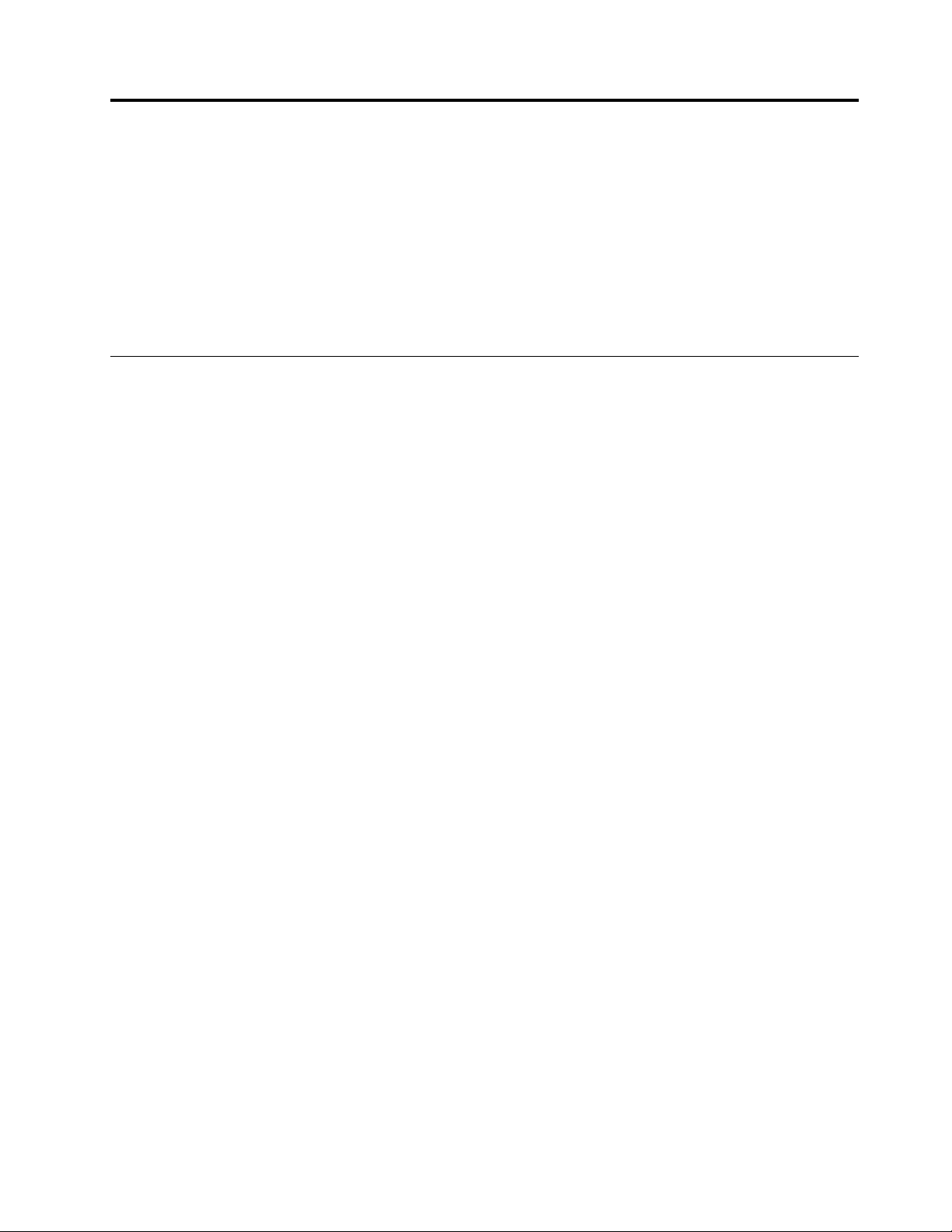
Κεφάλαιο3.Εσείςκαιουπολογιστήςσας
Αυτότοκεφάλαιοπεριέχειταακόλουθαθέματα:
•“Διευθέτησητουχώρουεργασίας”στησελίδα21
•“Πληροφορίεςγιατηνπροσβασιμότητα”στησελίδα22
•“Καθαρισμόςτουυπολογιστή”στησελίδα25
•“Συντήρηση”στησελίδα26
•“Μεταφοράτουυπολογιστή”στησελίδα28
Διευθέτησητουχώρουεργασίας
Διευθετήστετοχώροεργασίαςσαςανάλογαμετοείδοςτηςεργασίαςκαιτιςανάγκεςσας.Σεαυτήντην
ενότηταπαρέχονταιπληροφορίεςγιατουςπαράγοντεςπουεπηρεάζουντοντρόποδιευθέτησηςτουχώρου
εργασίαςσας.
Αντανακλάσειςκαιφωτισμός
Τοποθετήστετηνοθόνηέτσιώστεναελαχιστοποιήσετετιςαντανακλάσειςαπόλάμπεςφωτισμού,παράθυρα
καιάλλεςπηγέςφωτός.Τοφωςπουαντανακλάταιαπόγυαλιστερέςεπιφάνειεςμπορείναπροκαλέσει
ενοχλητικέςαντανακλάσειςστηνοθόνησας.Ότανείναιδυνατό,τοποθετήστετηνοθόνησεορθήγωνία
μεταπαράθυρακαιτιςάλλεςπηγέςφωτισμού.Ανείναιαπαραίτητο,ελαττώστετοφωτισμό,σβήνοντας
κάποιαφώταήχρησιμοποιώνταςλάμπεςχαμηλότερηςισχύος.Ανεγκαταστήσετετηνοθόνηκοντάσε
παράθυρο,χρησιμοποιήστεκουρτίνεςήπερσίδεςγιαναφράξετετοφωςτουήλιου.Μπορείναχρειαστείνα
αλλάζετετηφωτεινότητα(brightness)καιτηναντίθεση(contrast)τηςοθόνηςανάλογαμετιςαλλαγέςστο
φωτισμότουδωματίουκατάτηδιάρκειατηςημέρας.
Στιςπεριπτώσειςπουείναιαδύνατονααποφύγετετιςαντανακλάσειςήναρυθμίσετετοφωτισμό,ένα
αντιθαμβωτικόφίλτροίσωςφανείχρήσιμο.Ωστόσο,ταφίλτρααυτάμπορείναεπηρεάσουντηνευκρίνεια
τηςοθόνης.Χρησιμοποιήστεταμόνοαφούέχετεεξαντλήσειτουςυπόλοιπουςτρόπουςπεριορισμούτων
αντανακλάσεων.
Εξαερισμός
Ουπολογιστήςπαράγειθερμότητα.Ουπολογιστήςέχειένανανεμιστήραπουεισάγεικρύοαέραστο
εσωτερικότουυπολογιστήκαιεξάγειτονζεστόαέραμέσωτωνανοιγμάτωνεξαερισμού.Ανταανοίγματα
εξαερισμούμπλοκαριστούν,μπορείναπροκληθείυπερθέρμανση,ηοποίαενδέχεταιναέχειωςαποτέλεσμα
τηδυσλειτουργίατηςοθόνηςήτηνπρόκλησηβλάβης.Τοποθετήστετονυπολογιστήμετέτοιοτρόποώστε
ναμηνφράσσονταιταανοίγματαεξαερισμού.Συνήθως,5εκατοστάχώρουεπαρκούν.Βεβαιωθείτεότιο
αέραςτουεξαερισμούδενκατευθύνεταισεκάποιοάλλοάτομο.
Θέσειςηλεκτρικώνπριζώνκαιμήκοςκαλωδίων
Οιπαρακάτωπαράγοντεςμπορούννασαςβοηθήσουνναπροσδιορίσετετηντελικήθέσητοποθέτησης
τουυπολογιστή:
•Θέσειςηλεκτρικώνπριζών
•Μήκοςκαλωδίωνρεύματοςήμετασχηματιστώνρεύματος
•Μήκοςκαλωδίωνπουσυνδέονταισεάλλεςσυσκευές
©CopyrightLenovo2015,2016
21
Page 34

Γιαπερισσότερεςπληροφορίεςσχετικάμετακαλώδιαρεύματοςκαιτουςμετασχηματιστέςρεύματος,
ανατρέξτεστηνενότητα“Καλώδιαρεύματοςκαιμετασχηματιστέςρεύματος”στησελίδαvi
.
Άνεση
Παρόλοπουδενυπάρχεικάποιασυγκεκριμένηθέσηεργασίαςπουναείναιιδανικήγιαόλους,οιακόλουθες
οδηγίεςθασαςβοηθήσουνναβρείτετηθέσηπουσαςεξυπηρετείκαλύτερα.Ηακόλουθηεικόναπαρουσιάζει
έναπαράδειγμαγιααναφορά.
•Θέσηοθόνης:Διατηρήστετηνοθόνησεαπόστασηπουσαςεπιτρέπειναβλέπετεμεάνεση,συνήθως
51-61εκ.Στησυνέχεια,ρυθμίστετηνοθόνηέτσιώστεηκορυφήτηςοθόνηςναείναιστούψοςτωνματιών
ήλίγοχαμηλότερακαιναμπορείτενατηνβλέπετεχωρίςναστρίβετετοσώμασας.
•ΘέσηκαθίσματοςΧρησιμοποιήστεμιακαρέκλαπουπροσφέρειεπαρκήστήριξητηςπλάτηςσας
καιρύθμισητουύψουςτουκαθίσματος.Χρησιμοποιήστετιςρυθμίσειςτηςκαρέκλας,ώστενατην
προσαρμόσετεανάλογαμετηνεπιθυμητήστάσησώματος.
•Θέσητουκεφαλιού:Ηστάσητουκεφαλιούκαιτουλαιμούσαςπρέπειναείναιάνετηκαιφυσική
(κατακόρυφηήευθυτενής).
•Θέσητωνβραχιόνωνκαιτωνχεριών:Διατηρείτετααντιβράχια,τουςκαρπούςκαιταχέριασαςσεάνετη
καιφυσική(οριζόντια)θέση.Πληκτρολογήστεαγγίζονταςαπαλάταπλήκτρα,χωρίςναταχτυπάτε.
•Θέσητωνποδιών:Διατηρήστετουςμηρούςπαράλληλουςπροςτοδάπεδοκαιταπόδιασαςεπίπεδαστο
έδαφοςήσεέναυποστήριγμαποδιών.
Κάντεμικρέςαλλαγέςστηστάσητουσώματόςσαςκατάτηνεργασία,γιανααποφύγετενααισθανθείτε
δυσφορίαπουθαπροκληθείαπόπολύωρηεργασίαστηνίδιαστάση.Επίσης,τασύντομαδιαλείμματααπό
τηνεργασίασαςσυμβάλλουνεπίσηςστηναποτροπήμιαςενδεχόμενηςδυσφορίαςπουσχετίζεταιμετη
στάσητουσώματοςκατάτηνεργασία.
Πληροφορίεςγιατηνπροσβασιμότητα
ΗLenovoέχειδεσμευτείναπαρέχειστουςχρήστεςμεπροβλήματαακοής,όρασηςκαικινητικότητας
καλύτερηπρόσβασηστιςπληροφορίεςκαιτηντεχνολογία.Αυτήηενότηταπαρέχειπληροφορίεςγιατους
τρόπουςμετουςοποίουςαυτοίοιχρήστεςμπορούννααξιοποιήσουνστομέγιστοδυνατότιςδυνατότητες
τωνυπολογιστώντους.Οιπλέονενημερωμένεςπληροφορίεςγιατηνπροσβασιμότηταείναιεπίσης
διαθέσιμεςστονακόλουθοδικτυακότόπο:
http://www.lenovo.com/accessibility
Συντομεύσειςπληκτρολογίου
Οακόλουθοςπίνακαςπεριλαμβάνειτιςσυντομεύσειςπληκτρολογίουπουμπορούνναδιευκολύνουντη
χρήσητουυπολογιστή.
Σημείωση:Ανάλογαμετοπληκτρολόγιόσας,μερικέςαπότιςακόλουθεςσυντομεύσειςπληκτρολογίου
ενδέχεταιναμηνείναιδιαθέσιμες.
22ThinkCentreM800καιM900Οδηγόςχρήσης
Page 35
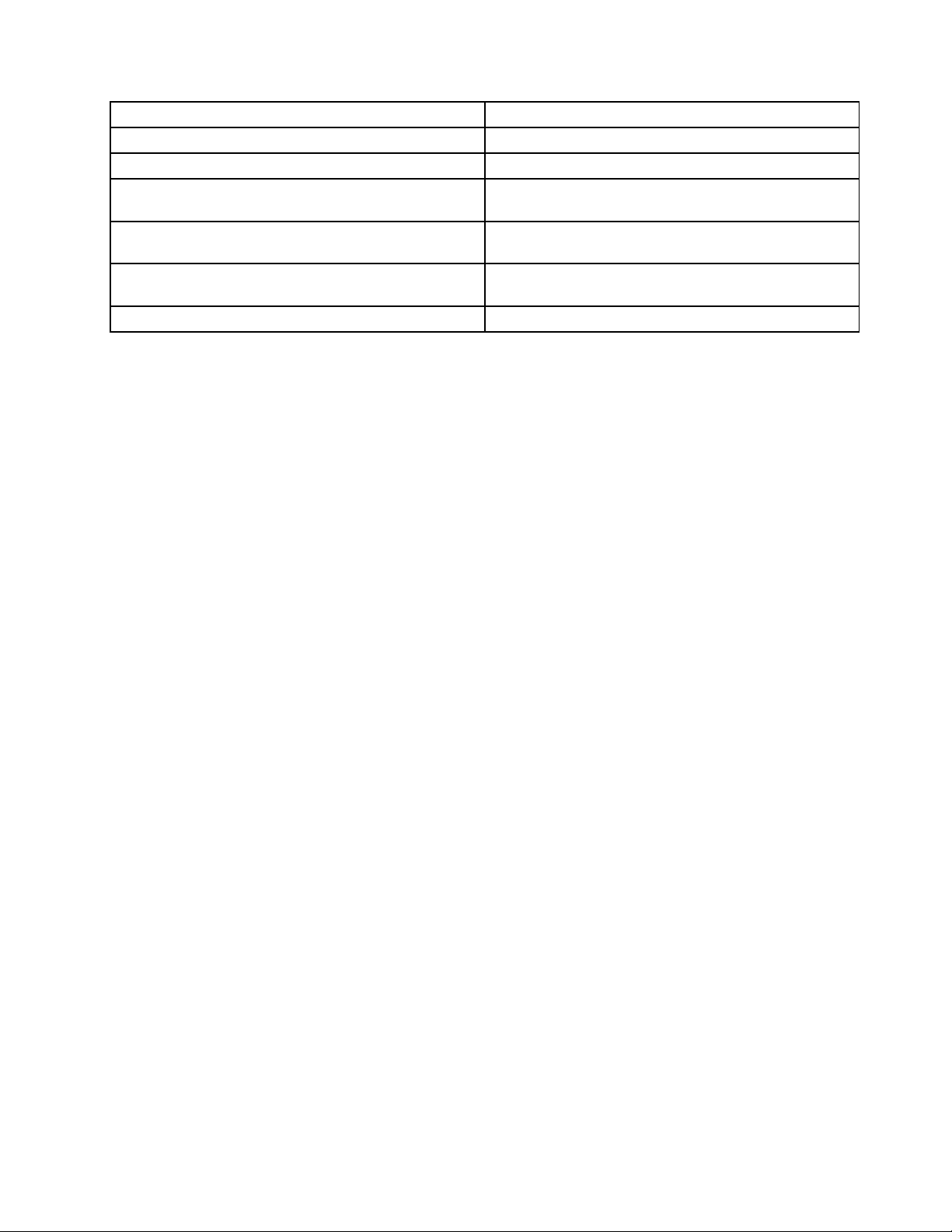
ΣυντόμευσηπληκτρολογίουΛειτουργία
ΠλήκτρομετολογότυποτωνWindows+UΆνοιγματουΚέντρουδιευκόλυνσηςπρόσβασης
ΠάτημαδεξιούπλήκτρουShiftγιαοκτώδευτερόλεπτα
ΠάτημαπλήκτρουShiftπέντεφορέςΕνεργοποίησηήαπενεργοποίησητωνΑσύγχρονων
ΠάτηματουπλήκτρουNumLockγιαπέντεδευτερόλεπταΕνεργοποίησηήαπενεργοποίησητηςΕναλλαγής
ΠάτημααριστερούAlt+αριστερούShift+NumLockΕνεργοποίησηήαπενεργοποίησητωνΠλήκτρων
ΠάτημααριστερούAlt+αριστερούShift+PrtScn(ήPrtSc)ΕνεργοποίησηήαπενεργοποίησητηςΥψηλήςαντίθεσης
ΕνεργοποίησηήαπενεργοποίησητουΦίλτρουπλήκτρων
πλήκτρων
πλήκτρων
ποντικιού
Γιαπερισσότερεςπληροφορίες,μεταβείτεστηδιεύθυνσηhttp://windows.microsoft.com/και,στησυνέχεια,
πραγματοποιήστεαναζήτησηχρησιμοποιώνταςμίααπότιςπαρακάτωλέξεις-κλειδιάγιααναζήτηση:
συντοµύσιςπληκτρολογίου,συνδυασµοίπλήκτρων,πλήκτρασυντόµυσης.
Κέντροδιευκόλυνσηςπρόσβασης
ΤοΚέντροδιευκόλυνσηςπρόσβασηςστολειτουργικόσύστημαWindowsεπιτρέπειστουςχρήστεςνα
ρυθμίζουντιςπαραμέτρουςτουυπολογιστήτουςανάλογαμετιςφυσικέςκαινοητικέςτουςανάγκες.
ΓιαναχρησιμοποιήσετετοΚέντροδιευκόλυνσηςπρόσβασης,κάντεταεξής:
1.ΚάντεκλικστοκουμπίΈναρξης,γιαναανοίξετετομενούΈναρξης.
2.ΑνάλογαμετηνέκδοσητωνWindows,κάντεένααπόταεξής:
•ΣταWindows7:ΚάντεκλικστονΠίνακαΕλέγχου(ControlPanel).ΠροβάλετετονΠίνακαελέγχου
(ControlPanel)χρησιμοποιώνταςμεγάλαεικονίδιαήμικράεικονίδιακαι,στησυνέχεια,κάντεκλικστο
Κέντροδιευκόλυνσηςπρόσβασης(EaseofAccessCenter).
•ΣταWindows10:ΚάντεκλικστιςεπιλογέςΡυθμίσεις(Settings)➙Διευκόλυνσηπρόσβασης
(EaseofAccess).
3.Επιλέξτετοκατάλληλοεργαλείοακολουθώνταςτιςοδηγίεςστηνοθόνη.
ΤοΚέντροδιευκόλυνσηςπρόσβασηςπεριλαμβάνεικυρίωςταακόλουθαεργαλεία:
•Μεγεθυντικόςφακός
ΟΜεγεθυντικόςφακόςείναιέναχρήσιμοβοηθητικόπρόγραμμαπουμεγεθύνειολόκληρητηνοθόνη,έτσι
ώστεναμπορείτεναβλέπετεκαλύτεραταστοιχεία.
•Αφηγητής
ΟΑφηγητήςείναιέναπρόγραμμαανάγνωσηςοθόνηςτοοποίοδιαβάζειδυνατάό,τιεμφανίζεταιστην
οθόνηκαιπεριγράφεισυμβάντα,όπωςταμηνύματασφάλματος.
•Πληκτρολόγιοοθόνης
Ανπροτιμάτεναπληκτρολογήσετεήνακαταχωρήσετεδεδομέναστονυπολογιστήχρησιμοποιώντας
ποντίκι,joystickήάλλησυσκευήκατάδειξηςαντίτουφυσικούπληκτρολογίου,μπορείτενα
χρησιμοποιήσετετοπληκτρολόγιοοθόνης.Τοπληκτρολόγιοοθόνηςεμφανίζειέναεικονικόπληκτρολόγιο
μεόλατατυπικάπλήκτρα.
•Υψηλήαντίθεση
ΗΥψηλήαντίθεσηείναιμιαδυνατότηταπουβελτιώνειτηναντίθεσητωνχρωμάτωνορισμένωνκειμένων
καιεικόνωνστηνοθόνησας.Ωςαποτέλεσμα,αυτάταστοιχείαείναιπιοευδιάκριτακαιπιοεύκολα
αναγνωρίσιμα.
•Εξατομικευμένοπληκτρολόγιο
Κεφάλαιο3.Εσείςκαιουπολογιστήςσας23
Page 36
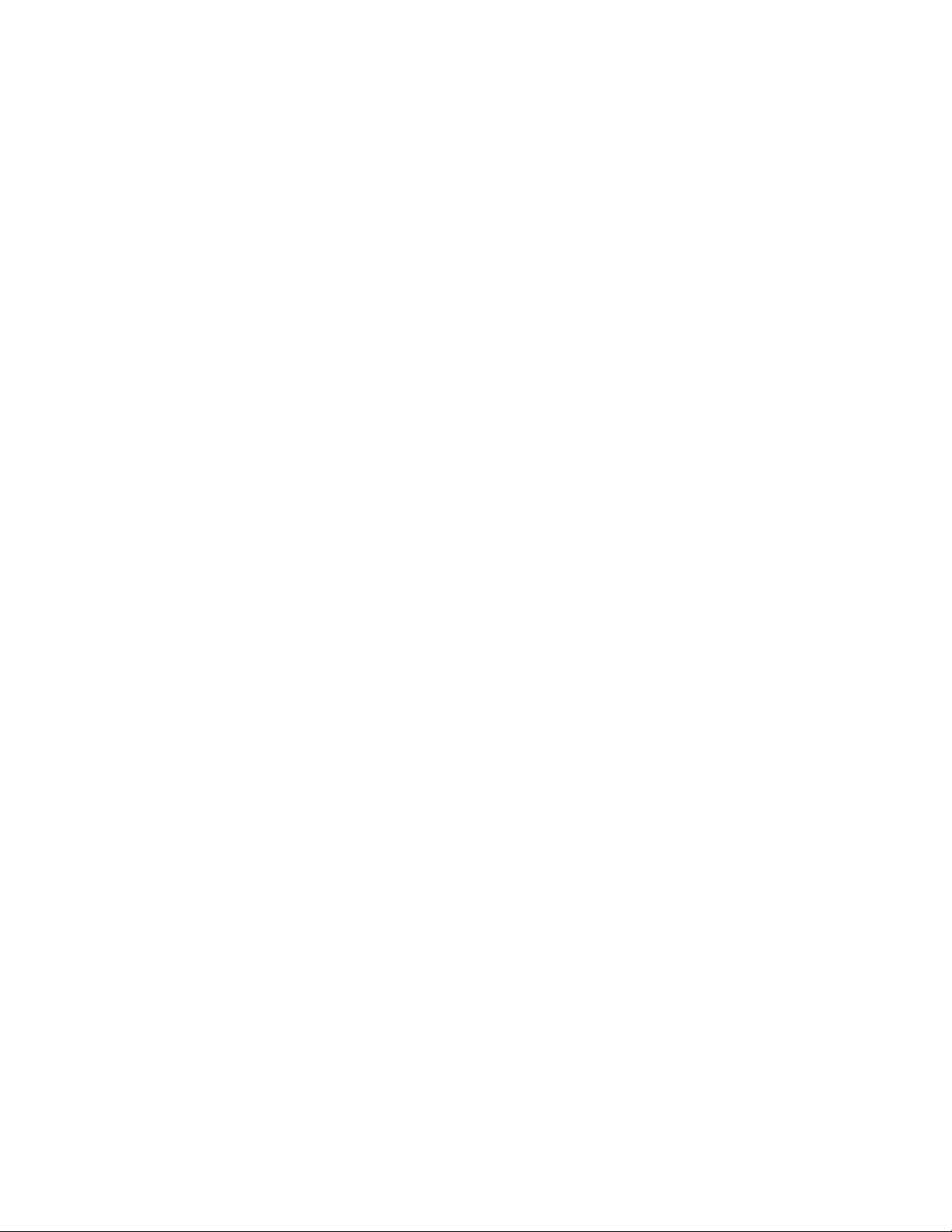
Προσαρμόστετιςρυθμίσειςπληκτρολογίου,γιαναδιευκολύνετετηχρήσητου.Γιαπαράδειγμα,μπορείτε
ναχρησιμοποιήσετετοπληκτρολόγιόσας,γιαναελέγξετετοδείκτηκαιναπληκτρολογήσετεευκολότερα
ορισμένουςσυνδυασμούςπλήκτρων.
•Εξατομικευμένοποντίκι
Προσαρμόστετιςρυθμίσειςποντικιού,γιαναδιευκολύνετετηχρήσητου.Γιαπαράδειγμα,μπορείτενα
αλλάξετετηνεμφάνισητουδείκτηκαιναδιευκολύνετετηδιαχείρισητωνπαραθύρωνμετοποντίκι.
Αναγνώρισηομιλίας
ΗΑναγνώρισηομιλίαςσάςεπιτρέπειναχειρίζεστετονυπολογιστήμέσωτηςφωνήςσας.
Χρησιμοποιώνταςμόνοτηφωνήσας,μπορείτεναξεκινήσετεπρογράμματα,ναανοίξετεμενού,να
κάνετεκλικσεαντικείμενατηςοθόνης,ναυπαγορεύσετεκείμενοσεέγγραφοκαιναγράψετεμηνύματα
ηλεκτρονικούταχυδρομείου.Όλαόσακάνετεμετοπληκτρολόγιοκαιτοποντίκι,μπορείτενατακάνετε
μόνομετηφωνήσας.
ΓιαναχρησιμοποιήσετετηνΑναγνώρισηομιλίας,κάντεταεξής:
1.ΑνάλογαμετηνέκδοσητωνWindows,κάντεένααπόταεξής:
•ΣταWindows7:ΚάντεκλικστοκουμπίΈναρξη(Start)γιαναανοίξετετομενούΈναρξης.
•ΣταWindows10:ΚάντεδεξιόκλικστοκουμπίΈναρξη(Start)γιαναανοίξετετομενούπεριβάλλοντος
Έναρξης.
2.ΕπιλέξτεΠίνακαςελέγχου(ControlPanel).ΠροβάλετετονΠίνακαελέγχου(ControlPanel)
χρησιμοποιώνταςμεγάλαεικονίδιαήμικράεικονίδιακαι,στησυνέχεια,κάντεκλικστηνΑναγνώριση
ομιλίας(SpeechRecognition).
3.Ακολουθήστετιςοδηγίεςπουεμφανίζονταιστηνοθόνη.
Τεχνολογίεςανάγνωσηςοθόνης
Οιτεχνολογίεςανάγνωσηςοθόνηςεστιάζουνκυρίωςστοπεριβάλλονεργασίαςτωνπρογραμμάτων
λογισμικού,στασυστήματαπληροφοριώνβοήθειαςκαισεδιάφοραηλεκτρονικάέγγραφα.Γιαεπιπλέον
πληροφορίεςσχετικάμεταπρογράμματαανάγνωσηςοθόνης,συμβουλευτείτετοεξής:
•ΧρήσηPDFμεπρογράμματαανάγνωσηςοθόνης:
http://www.adobe.com/accessibility.html?promoid=DJGVE
•ΧρήσητουπρογράμματοςανάγνωσηςοθόνηςJAWS:
http://www.freedomscientific.com/jaws-hq.asp
•ΧρήσητουπρογράμματοςανάγνωσηςοθόνηςNVDA:
http://www.nvaccess.org/
Ανάλυσηοθόνης
Μπορείτεναδιευκολύνετετηνανάγνωσητωνκειμένωνκαιτωνεικόνωνστηνοθόνησας,προσαρμόζοντας
τηνανάλυσηοθόνηςτουυπολογιστή.
Γιαναπροσαρμόσετετηνανάλυσηοθόνης,κάντεταεξής:
1.Κάντεδεξιόκλικσεμιακενήπεριοχήστηνεπιφάνειαεργασίας.
2.ΑνάλογαμετηνέκδοσητωνWindows,κάντεένααπόταεξής:
•ΣταWindows7:ΚάντεκλικστηνΑνάλυσηοθόνης(Screenresolution).
•ΣταWindows10:ΚάντεκλικστιςΡυθμίσειςοθόνης(Displaysettings).ΣτηνκαρτέλαΟθόνη
(Display),επιλέξτεΡυθμίσειςοθόνηςγιαπροχωρημένους(Advanceddisplaysettings).
3.Ακολουθήστετιςοδηγίεςπουεμφανίζονταιστηνοθόνη.
24ThinkCentreM800καιM900Οδηγόςχρήσης
Page 37
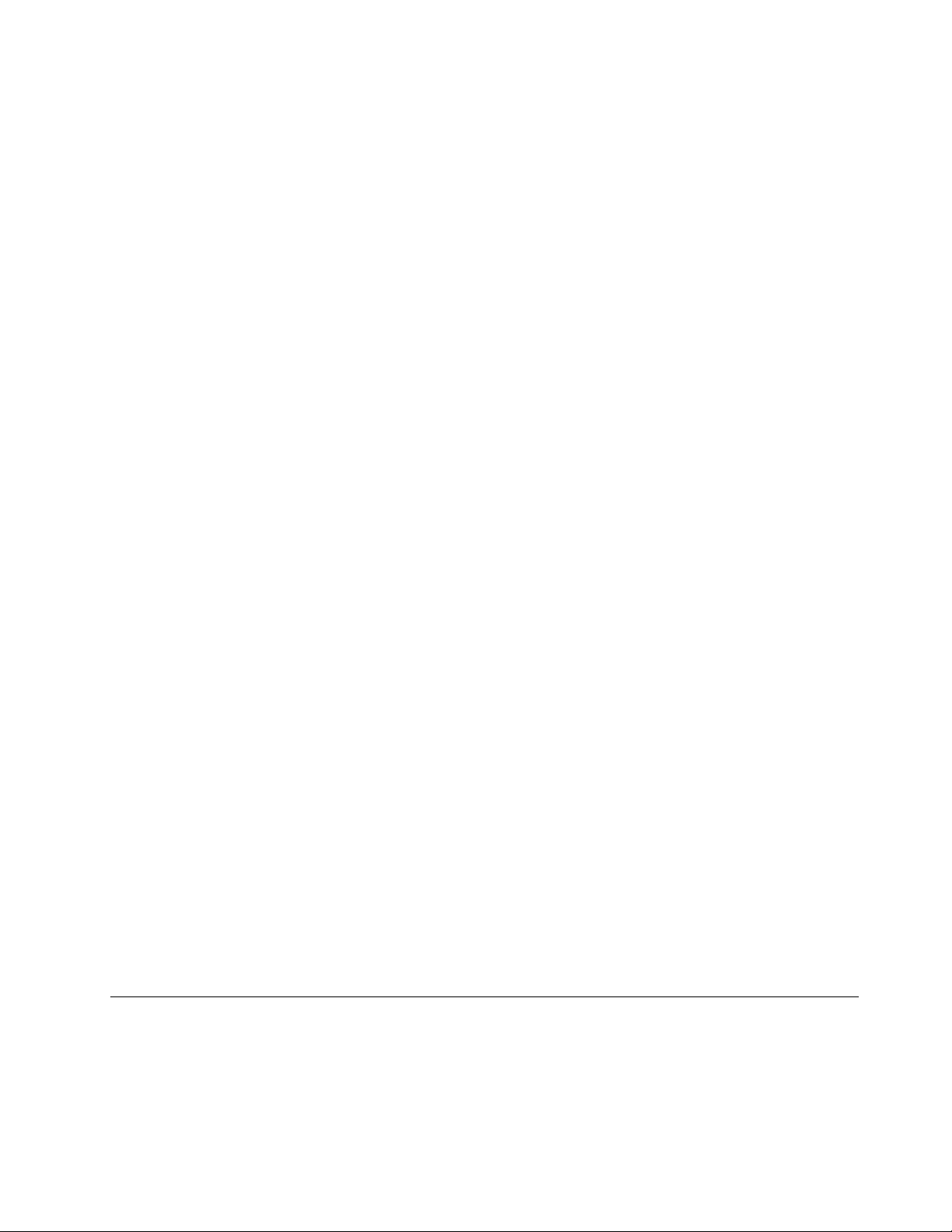
Σημείωση:Ηρύθμισηπολύχαμηλήςανάλυσηςμπορείναμηνεπιτρέπεισεορισμέναστοιχείαναχωρούν
στηνοθόνη.
Προσαρμόσιμομέγεθοςστοιχείων
Μπορείτεναδιευκολύνετετηνανάγνωσητωνστοιχείωνστηνοθόνηςσας,αλλάζονταςτομέγεθόςτους.
•Γιανααλλάξετεπροσωρινάτομέγεθοςενόςστοιχείου,χρησιμοποιήστετοεργαλείο“Μεγεθυντικός
φακός(Magnifier)”στοΚέντροδιευκόλυνσηςπρόσβασης.Ανατρέξτεστηνενότητα“Κέντροδιευκόλυνσης
πρόσβασης”στησελίδα23
•Γιανααλλάξετεμόνιματομέγεθοςενόςστοιχείου,κάντεταεξής:
–Αλλάξτετομέγεθοςόλωντωνστοιχείωνστηνοθόνη.
1.Κάντεδεξιόκλικσεμιακενήπεριοχήστηνεπιφάνειαεργασίας.
2.ΑνάλογαμετηνέκδοσητωνWindows,κάντεένααπόταεξής:
–ΣταWindows7:ΚάντεκλικστιςεπιλογέςΑνάλυσηοθόνης(Screenresolution)➙Μεγέθυνση
ήσμίκρυνσηκειμένουκαιάλλωνστοιχείων(Maketextandotheritemslargerorsmaller).
–ΣταWindows10:ΚάντεκλικστιςΡυθμίσειςοθόνης(Displaysettings).
3.Αλλάξτετομέγεθοςτωνστοιχείωνακολουθώνταςτιςοδηγίεςστηνοθόνη.
–Αλλάξτετομέγεθοςτωνστοιχείωνσεμιαιστοσελίδα.
ΠατήστεπαρατεταμένατοπλήκτροCtrlκαι,στησυνέχεια,πατήστετοπλήκτροσυν(+)γιανααυξήσετε
ήτοπλήκτροπλην(-)γιαναμειώσετετομέγεθοςκειμένου.
–Αλλάξτετομέγεθοςτωνστοιχείωνστηνεπιφάνειαεργασίαςήσεέναπαράθυρο.
.
Σημείωση:Αυτόμπορείναμηνλειτουργείσεμερικάπαράθυρα.
Αντοποντίκισαςέχειτροχό,πατήστεπαρατεταμένατοπλήκτροCtrlκαι,στησυνέχεια,σύρετετον
τροχόγιανααλλάξετετομέγεθοςτουστοιχείου.
Υποδοχέςσύμφωναμεταβιομηχανικάπρότυπα
Ουπολογιστήςδιαθέτειτυπικέςυποδοχές,στιςοποίεςμπορείτενασυνδέσετεβοηθητικέςσυσκευές.
ΜόντεμμετατροπήςTTY/TDD
Ουπολογιστήςυποστηρίζειτηχρήσημόντεμμετατροπήςτηλεφώνουκειμένου(TTY)ήσυσκευής
τηλεπικοινωνίαςγιαβαρήκοους(TDD).Τομόντεμπρέπεινασυνδεθείανάμεσαστονυπολογιστήκαιένα
τηλέφωνοTTY/TDD.Κατόπιν,μπορείτεναπληκτρολογήσετεέναμήνυμαστονυπολογιστήκαινατο
στείλετεστοτηλέφωνο.
Καταγραφήσεμορφέςεύκοληςπρόσβασης
ΗLenovoπροσφέρειηλεκτρονικήτεκμηρίωσησεπροσβάσιμεςμορφές,π.χ.αρχείαPDFήαρχείαHTML
(HyperTextMarkupLanguage)μεκατάλληλεςετικέτες.ΗηλεκτρονικήτεκμηρίωσητηςLenovoέχει
αναπτυχθείώστεναεξασφαλίζεταιότιοιχρήστεςμεπροβλήματαόρασηςθαμπορούνναδιαβάσουν
τηντεκμηρίωσηχρησιμοποιώνταςέναπρόγραμμαανάγνωσηςοθόνης.Κάθεεικόναστηντεκμηρίωση
περιλαμβάνειεπίσηςεπαρκέςεναλλακτικόκείμενο,ώστεταάτομαμεπροβλήματαόρασηςναμπορούννα
κατανοήσουντηνεικόναότανχρησιμοποιούνπρόγραμμαανάγνωσηςοθόνης.
Καθαρισμόςτουυπολογιστή
Προφύλαξη:
Αφαιρέστεταμέσααποθήκευσηςαπότιςαντίστοιχεςμονάδεςκαιαπενεργοποιήστεόλεςτις
συνδεδεμένεςσυσκευέςκαιτονίδιοτονυπολογιστή.Στησυνέχεια,αποσυνδέστεόλατακαλώδια
ρεύματοςαπότιςηλεκτρικέςπρίζεςκαιαποσυνδέστεόλατακαλώδιαπουείναισυνδεδεμέναστον
υπολογιστή.
Κεφάλαιο3.Εσείςκαιουπολογιστήςσας25
Page 38
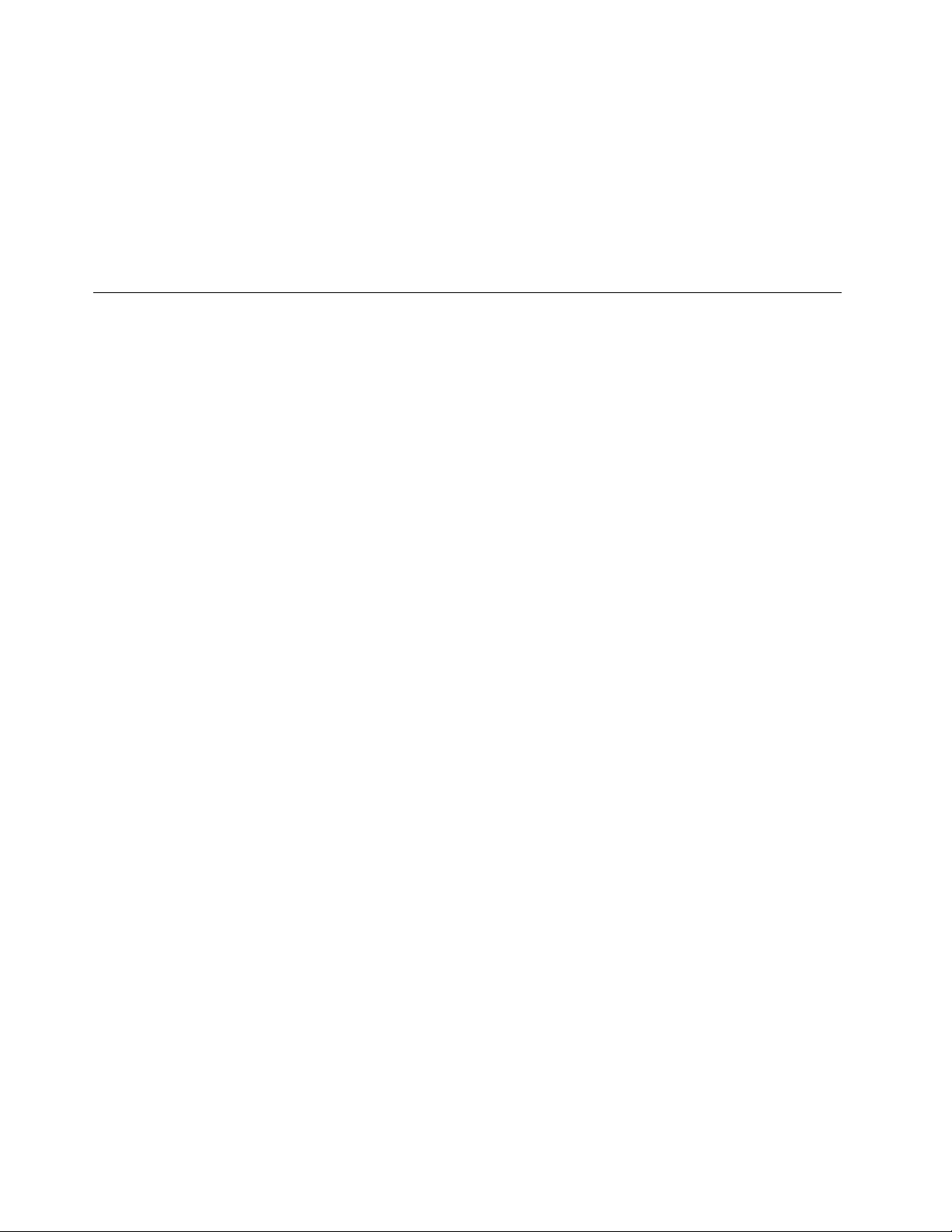
Είναικαλήπρακτικήνακαθαρίζετετονυπολογιστήτακτικά,ώστεναπροστατεύονταιοιεπιφάνειεςκαινα
εξασφαλίζεταιηαπρόσκοπτηλειτουργίατου.Χρησιμοποιείτεμόνοήπιαδιαλύματακαθαρισμούκαιένα
υγρόπανίγιανακαθαρίσετετιςβαμμένεςεπιφάνειεςτουυπολογιστή.
Ησυσσώρευσησκόνηςαυξάνειταπροβλήματαπουσχετίζονταιμετιςαντανακλάσεις,επομένωςναθυμάστε
νακαθαρίζετεπεριοδικάτηνοθόνη.Σκουπίστετηνεπιφάνειατηςοθόνηςαπαλάμεέναμαλακό,στεγνό
πανίήφυσήξτετηνοθόνηγιανααπομακρύνετετησκόνηκαιάλλασωματίδια.Ανάλογαμετοντύποτης
οθόνης,υγράνετεένααπαλόπανίπουδεναφήνειχνούδιαμεένακαθαριστικόοθόνηςLCDήοθόνηςυγρών
κρυστάλλωνκαικατόπινσκουπίστετηνεπιφάνειατηςοθόνης.
Συντήρηση
Μετηνκατάλληληφροντίδακαισυντήρηση,ουπολογιστήςθασαςεξυπηρετήσειμεαξιοπιστία.Αυτήη
ενότηταπαρέχειπληροφορίεςσχετικάμετησυντήρησητουυπολογιστή,έτσιώστεναπαραμείνεισεάριστη
κατάστασηλειτουργίας.
Βασικέςσυμβουλέςσυντήρησης
Εδώπαρατίθενταιορισμέναβασικάσημείαγιατηδιατήρησητηςσωστήςλειτουργίαςτουυπολογιστή:
•Φροντίστεουπολογιστήςναβρίσκεταισεκαθαρόπεριβάλλον,χωρίςυγρασία.Βεβαιωθείτεότιο
υπολογιστήςείναιτοποθετημένοςσεμιαεπίπεδη,σταθερήεπιφάνεια.
•Μηνκαλύπτετεταανοίγματαεξαερισμού.Αυτάταανοίγματαεξαερισμούπαρέχουνροήαέραπου
προστατεύειτονυπολογιστήαπόυπερθέρμανση.
•Κρατήστετατρόφιμακαιταποτάμακριάαπόόλαταμέρητουυπολογιστή.Ταψίχουλααπότιςτροφές
καιοιυγρέςουσίεςμπορείναπροκαλέσουνβλάβηστοπληκτρολόγιοκαιτοποντίκι.
•Φροντίστεναμηβραχούνοιδιακόπτεςλειτουργίεςήάλλαρυθμιστικά.Ηυγρασίαμπορείνακαταστρέψει
αυτάταεξαρτήματακαιναπροκαλέσειηλεκτροπληξία.
•Νααποσυνδέετεπάντοτετοκαλώδιορεύματοςπιάνοντάςτοαπότοφιςκαιόχιαπότοκαλώδιο.
Πρακτικέςσωστήςσυντήρησης
Μετηνεκτέλεσημερικώνπρακτικώνσωστήςσυντήρησης,μπορείτεναδιατηρήσετετηνκαλήαπόδοσητου
υπολογιστή,ναπροστατεύσετεταδεδομένασαςκαιναείστεπροετοιμασμένοισεπερίπτωσηβλάβης
τουυπολογιστή.
•Ναενημερώνετετολογισμικό,ταπρογράμματαοδήγησηςσυσκευήςκαιτολειτουργικόσύστηματου
υπολογιστή.Ανατρέξτεστηνενότητα“Ενημέρωσητουυπολογιστή”στησελίδα27
•Νααδειάζετετονκάδοανακύκλωσηςσετακτικήβάση.
•Νακάνετεεκκαθάρισητωνφακέλων“Εισερχόμενα”(Inbox),“Απεσταλμένα”(SentItems)και
“Διαγραμμένα”(DeletedItems)τηςεφαρμογήςσαςηλεκτρονικούταχυδρομείουσετακτικήβάση.
•Πραγματοποιήστεεκκαθάρισηαρχείωνκαιελευθερώστεχώροστημονάδααποθήκευσηςκαιστη
μνήμηκατάδιαστήματαγιανααποτρέπετετυχόνπροβλήματαεπιδόσεων.Ανατρέξτεστηνενότητα
“Προβλήματαεπιδόσεων”στησελίδα50.
•Διατηρήστεέναημερολόγιο.Οικαταχωρίσειςμπορείναπεριλαμβάνουνσημαντικέςαλλαγέςλογισμικού
ήυλικού,ενημερώσειςπρογραμμάτωνοδήγησηςσυσκευών,προβλημάτωνπουεμφανίζονταικατά
περιόδουςκαιτικάνατεγιατηνεπίλυσήτους,καθώςκαιάλλαήσσονοςσημασίαςζητήματαπουμπορεί
ναέχετεαντιμετωπίσει.Ηαιτίαενόςπροβλήματοςμπορείνασχετίζεταιμετηναλλαγήστουλικό,την
αλλαγήστολογισμικόήοποιαδήποτεάλληενέργειαπουενδεχομένωςέχειγίνει.Έναημερολόγιομπορεί
ναβοηθήσειεσάςήέναντεχνικότηςLenovoναπροσδιορίσειτηναιτίαενόςπροβλήματος.
•Ναδημιουργείτεεφεδρικάαντίγραφατωνδεδομένωνσαςστημονάδααποθήκευσηςτακτικά.Μπορείτε
νααποκαταστήσετετημονάδααποθήκευσηςαπόεφεδρικόαντίγραφο.
.
26ThinkCentreM800καιM900Οδηγόςχρήσης
Page 39
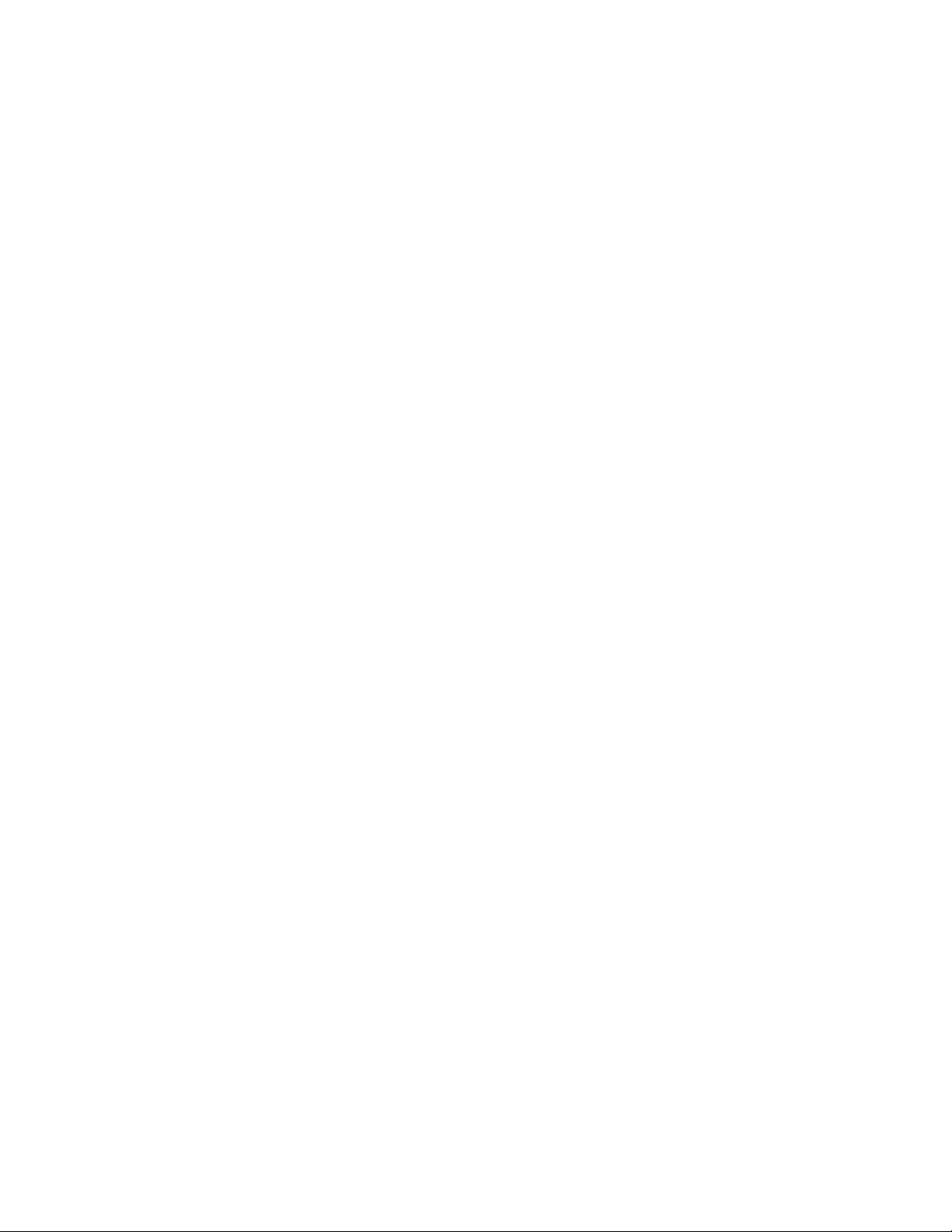
Γιαναδημιουργήσετεεφεδρικόαντίγραφοτωνδεδομένωνσας,κάντεένααπόταεξής:
–ΣταWindows7:ΑνοίξτετοπρόγραμμαRescueandRecovery.Ανατρέξτεστηνενότητα“Πρόσβαση
σεέναπρόγραμμαστονυπολογιστή”στησελίδα12
τηδημιουργίαεφεδρικώναντιγράφωντωνδεδομένωνσας,ανατρέξτεστοσύστημαβοήθειαςτου
προγράμματος.
–ΣταWindows10:ΚάντεδεξιόκλικστοκουμπίΈναρξη(Start)γιαναανοίξετετομενούπεριβάλλοντος
Έναρξηςκαι,στησυνέχεια,κάντεκλικστονΠίνακαςΕλέγχου(ControlPanel).ΠροβάλετετονΠίνακα
ελέγχου(ControlPanel)χρησιμοποιώνταςμεγάλαεικονίδιαήμικράεικονίδιακαι,στησυνέχεια,κάντε
κλικστοΙστορικόαρχείων(FileHistory).Ακολουθήστετιςοδηγίεςπουεμφανίζονταιστηνοθόνη.
•Δημιουργήστεέναμέσοαποκατάστασηςόσοτοδυνατόνπιοέγκαιρα.Μπορείτεναχρησιμοποιήσετετο
μέσοαποκατάστασηςγιααποκαταστήσετετολειτουργικόσαςσύστημαακόμακαιότανδενείναιδυνατήη
εκκίνησητουλειτουργικούσυστήματοςWindows.
Γιαναδημιουργήσετεέναμέσοαποκατάστασης,κάντεένααπόταακόλουθα:
–ΣταWindows7:ΑνοίξτετοπρόγραμμαCreateRecoveryMedia.Ανατρέξτεστηνενότητα“Πρόσβαση
σεέναπρόγραμμαστονυπολογιστή”στησελίδα12
δημιουργίαμέσουαποκατάστασης,ανατρέξτεστοσύστημαβοήθειαςτουπρογράμματος.
–ΣταWindows10:ΚάντεδεξιόκλικστοκουμπίΈναρξη(Start)γιαναανοίξετετομενούπεριβάλλοντος
Έναρξηςκαι,στησυνέχεια,κάντεκλικστονΠίνακαςΕλέγχου(ControlPanel).ΠροβάλετετονΠίνακα
ελέγχου(ControlPanel)χρησιμοποιώνταςμεγάλαεικονίδιαήμικράεικονίδιακαι,στησυνέχεια,κάντε
κλικστηνΑποκατάσταση(Recovery).Ακολουθήστετιςοδηγίεςπουεμφανίζονταιστηνοθόνη.
•ΣΤαWindows7,δημιουργήστεένααποθηκευτικόμέσοέκτακτηςανάγκηςόσοτοδυνατόνπιοέγκαιρα.
Μπορείτεναχρησιμοποιήσετετοαποθηκευτικόμέσοέκτακτηςανάγκηςγιατηναποκατάστασηαπό
βλάβεςπουσαςεμποδίζουννααποκτήσετεπρόσβασηστοχώροεργασίαςRescueandRecoveryτης
μονάδαςαποθήκευσης.
Γιαναδημιουργήσετεένααποθηκευτικόμέσοέκτακτηςανάγκης,ανοίξτετοπρόγραμμαRescueand
Recovery.Ανατρέξτεστηνενότητα“Πρόσβασησεέναπρόγραμμαστονυπολογιστή”στησελίδα12
περισσότερεςπληροφορίεςσχετικάμετηδημιουργίααποθηκευτικούμέσουέκτακτηςανάγκης,ανατρέξτε
στοσύστημαβοήθειαςτουπρογράμματος.
.Γιαπερισσότερεςπληροφορίεςσχετικάμε
.Γιαπερισσότερεςπληροφορίεςσχετικάμετη
.Για
Ενημέρωσητουυπολογιστή
Στιςπερισσότερεςπεριπτώσεις,είναικαλήπρακτικήναέχετετιςπιοενημερωμένεςενημερώσειςκώδικα
γιατολειτουργικόσύστημα,καθώςκαιτατελευταίαπρογράμματαλογισμικούκαιπρογράμματαοδήγησης
συσκευών.Αυτήηενότηταπαρέχειπληροφορίεςσχετικάμετοντρόπολήψηςτωνπιοπρόσφατων
ενημερώσεωνγιατονυπολογιστή.
Λήψητωντελευταίωνπρογραμμάτωνοδήγησηςσυσκευών
Προσοχή:Hεπανεγκατάστασηπρογραμμάτωνοδήγησηςσυσκευώνθααλλάξειτηντρέχουσαρύθμιση
παραμέτρωντουυπολογιστή.
Γιαναλάβετετατελευταίαπρογράμματαοδήγησηςσυσκευώνγιατονυπολογιστή,κάντεένααπόταεξής:
•Μεταφορτώστεταπρογράμματαοδήγησηςσυσκευώνπουείναιπροεγκατεστημέναστονυπολογιστή.
Μεταβείτεστηδιεύθυνσηhttp://www.lenovo.com/drivers.
•ΧρησιμοποιήστετοπρόγραμματηςLenovoήτοWindowsUpdate.Ανατρέξτεστηνενότητα“Λήψητων
πιοπρόσφατωνενημερώσεωνσυστήματος”στησελίδα28
Σημείωση:ΤαπρογράμματαοδήγησηςσυσκευώνπουπαρέχονταιαπότοWindowsUpdateενδέχεται
ναμηνέχουνελεγχθείαπότηLenovo.Σαςσυνιστούμεναλάβετεταπρογράμματαοδήγησηςσυσκευών
απότηνLenovo.
.
Κεφάλαιο3.Εσείςκαιουπολογιστήςσας27
Page 40
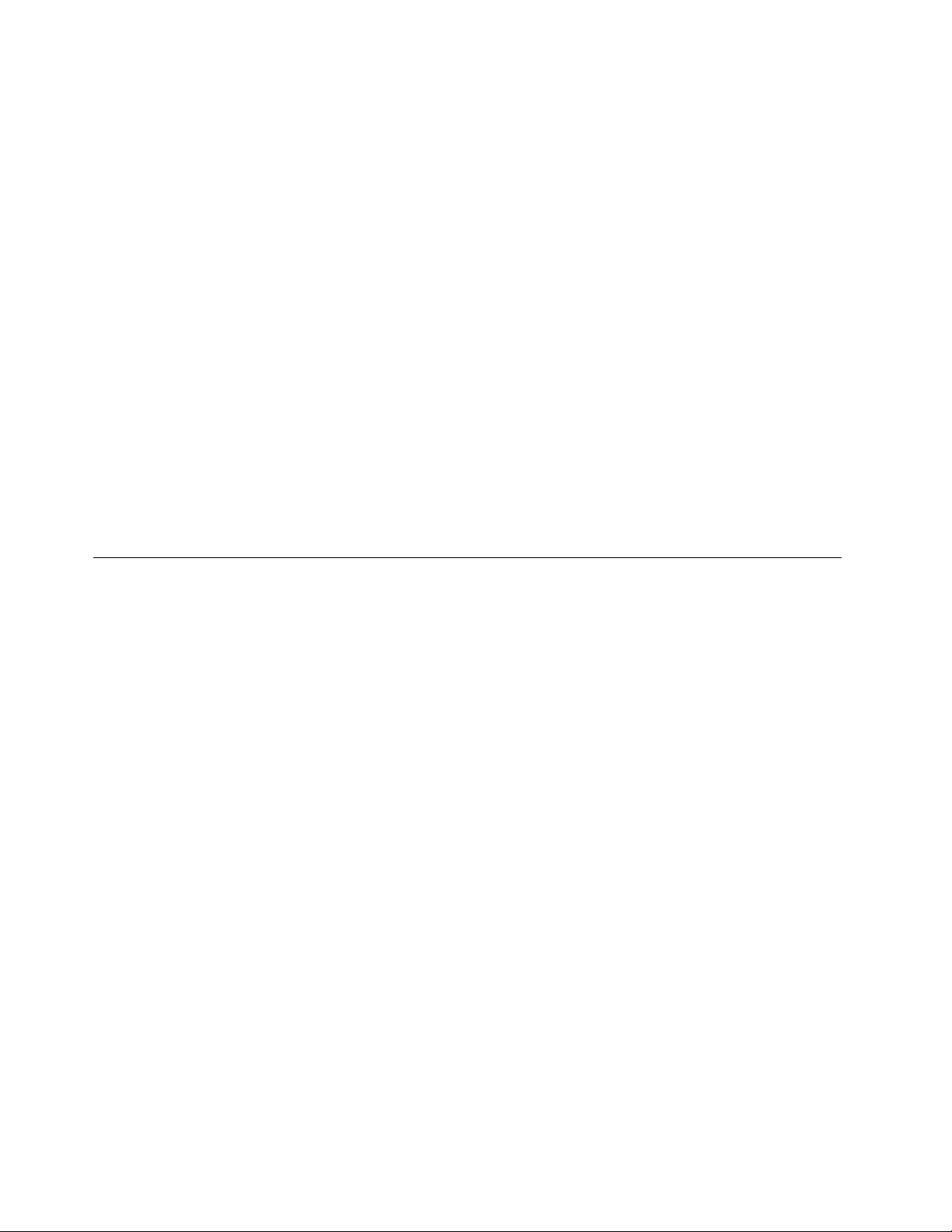
Λήψητωνπιοπρόσφατωνενημερώσεωνσυστήματος
Γιαναλάβετετιςπιοπρόσφατεςενημερώσειςσυστήματοςστονυπολογιστή,βεβαιωθείτεότιουπολογιστής
είναισυνδεδεμένοςστοInternetκαι,στησυνέχεια,κάντεένααπόταεξής:
•ΧρησιμοποιήστεένααπόταπρογράμματατηςLenovoπαρακάτωγιαναλάβετεενημερώσειςτου
συστήματος:
–ΣταWindows7:ΧρησιμοποιήστετοπρόγραμμαSystemUpdate.
–ΣταWindows10:ΧρησιμοποιήστετοπρόγραμμαLenovoCompanion.
ΓιαναανοίξετετοπρόγραμμαSystemUpdateήLenovoCompanion,ανατρέξτεστηνενότητα“Πρόσβαση
σεέναπρόγραμμαστονυπολογιστή”στησελίδα12
τουπρογράμματος,ανατρέξτεστοσύστημαβοήθειαςτουπρογράμματος.
•ΧρησιμοποιήστετοWindowsUpdateγιαναλάβετεενημερώσειςτουσυστήματος.
1.ΚάντεκλικστοκουμπίΈναρξης,γιαναανοίξετετομενούΈναρξης.
2.ΑνάλογαμετηνέκδοσητωνWindows,κάντεένααπόταεξής:
–ΣταWindows7:ΚάντεκλικστονΠίνακαΕλέγχου(ControlPanel).ΠροβάλετετονΠίνακα
ελέγχου(ControlPanel)χρησιμοποιώνταςμεγάλαεικονίδιαήμικράεικονίδιακαι,στησυνέχεια,
κάντεκλικστοWindowsUpdate.
–ΣταWindows10:ΚάντεκλικστιςΡυθμίσεις(Settings)➙Ενημέρωσηκαιασφάλεια(Update
&security)➙WindowsUpdate.
3.Ακολουθήστετιςοδηγίεςπουεμφανίζονταιστηνοθόνη.
.Γιαπερισσότερεςπληροφορίεςσχετικάμετηχρήση
Μεταφοράτουυπολογιστή
Προτούμεταφέρετετονυπολογιστή,λάβετετιςακόλουθεςπροφυλάξεις:
1.Δημιουργήστεεφεδρικάαντίγραφατωνδεδομένωνσαςστημονάδααποθήκευσης.Ανατρέξτεστην
ενότητα“Πρακτικέςσωστήςσυντήρησης”στησελίδα26.
2.Αφαιρέστεταμέσααποθήκευσηςαπότιςαντίστοιχεςμονάδεςκαιαπενεργοποιήστεόλεςτις
συνδεδεμένεςσυσκευέςκαιτονίδιοτονυπολογιστή.Στησυνέχεια,αποσυνδέστεόλατακαλώδια
ρεύματοςαπότιςηλεκτρικέςπρίζεςκαιαποσυνδέστεόλατακαλώδιαπουείναισυνδεδεμέναστον
υπολογιστή.
3.Εάνέχετεφυλάξειταχαρτοκιβώτιακαιταυλικάτηςσυσκευασίας,χρησιμοποιήστεταγιανα
συσκευάσετετιςμονάδες.Σεπερίπτωσηπουχρησιμοποιήσετεδιαφορετικάχαρτοκιβώτια,τοποθετήστε
παραγεμίσματαγιανααποφύγετετυχόνζημιές.
Μετακίνησητουυπολογιστήσεάλληχώραήπεριοχή
Ότανμετακινείτετονυπολογιστήσεάλληχώραήπεριοχή,πρέπειναλαμβάνετευπόψηόλατατοπικά
ηλεκτρικάπρότυπα.Ανηηλεκτρικήπρίζατηςπεριοχήςδιαφέρειαπότοντύποπουχρησιμοποιείτε,
επικοινωνήστεμετοΚέντρουποστήριξηςπελατώνLenovoγιανααγοράσετεείτεέναπροσαρμοστικό
πρίζαςείτεένανέοκαλώδιορεύματος.ΓιαμιαλίσταμετουςαριθμούςτηλεφώνουτηςΥποστήριξηςτης
Lenovo,μεταβείτεστονδικτυακότόποhttp://www.lenovo.com/support/phone.Ανδενμπορείτεναβρείτε
τοναριθμότηλεφώνουτεχνικήςυποστήριξηςγιατηχώραήτηνπεριοχήσας,επικοινωνήστεμετοντοπικό
μεταπωλητήτηςLenovo.
28ThinkCentreM800καιM900Οδηγόςχρήσης
Page 41
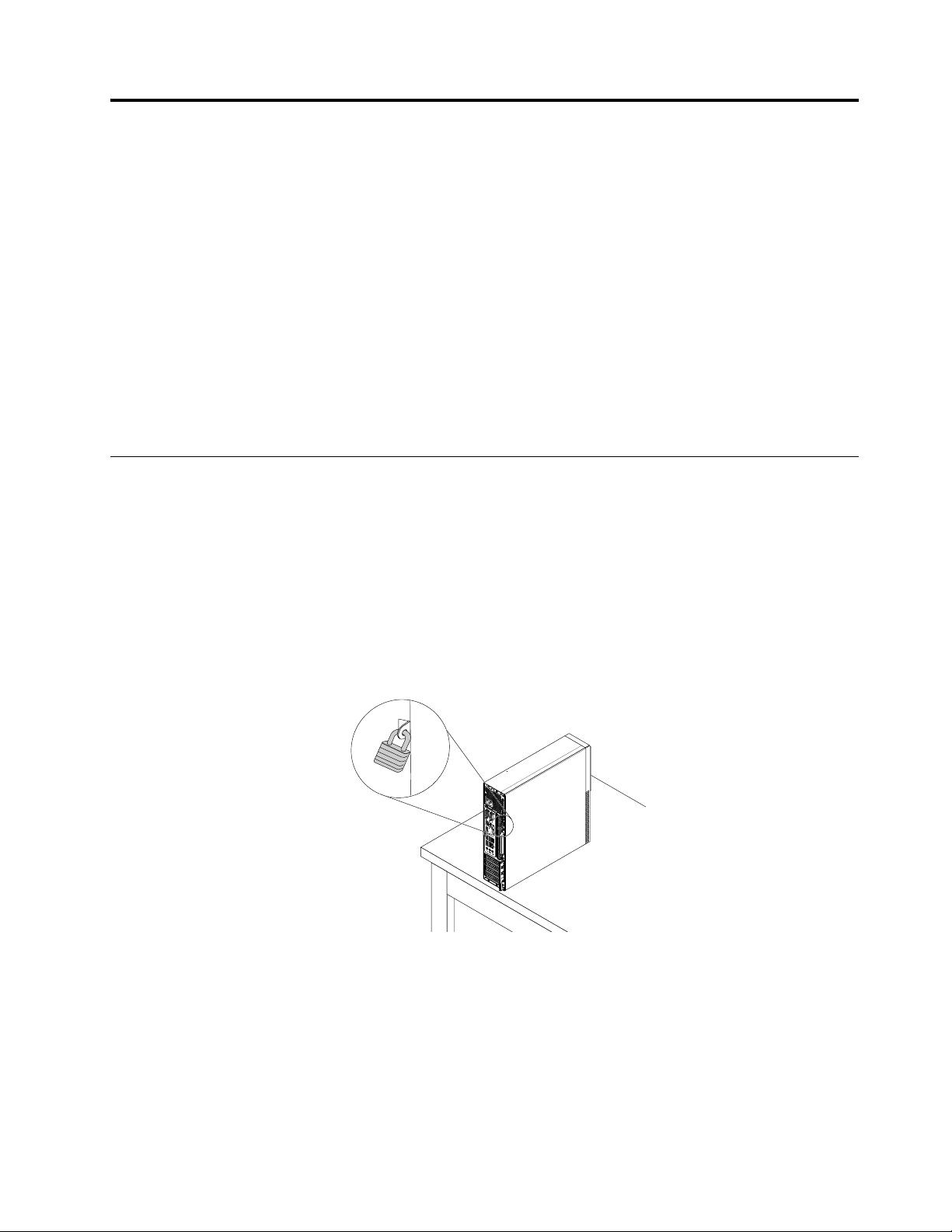
Κεφάλαιο4.Ασφάλεια
3
4
5
6
7
8
Αυτότοκεφάλαιοπεριέχειταακόλουθαθέματα:
•“Κλείδωματουυπολογιστή”στησελίδα29
•“ΠροβολήκαιαλλαγήτωνρυθμίσεωνασφαλείαςστοπρόγραμμαSetupUtility”στησελίδα31
•“Αποφυγήμηεξουσιοδοτημένηςπρόσβασηςστονυπολογιστή”στησελίδα31
•“Χρήσηεξακρίβωσηςδακτυλικούαποτυπώματος”στησελίδα32
•“Χρήσητουδιακόπτηπαρουσίαςκαλύμματος”στησελίδα38
•“Χρήσηκαικατανόησητωντειχώνπροστασίας”στησελίδα32
•“Προστασίαδεδομένωναπόιούς”στησελίδα33
•“ΛογισμικόComputraceAgentενσωματωμένοστουλικολογισμικό”στησελίδα33
•“T rustedPlatformModule(TPM)”στησελίδα33
Κλείδωματουυπολογιστή
Αυτήηενότηταπαρέχειπληροφορίεςσχετικάμετοκλείδωματουυπολογιστήμεσυσκευέςκλειδώματος,
ώστεναπαραμένειασφαλής.
Ασφάλισητουκαλύμματοςτουυπολογιστή
Τοκλείδωματουκαλύμματοςτουυπολογιστήβοηθάστηναποτροπήτηςπρόσβασηςστοεσωτερικότου
υπολογιστήσαςαπόμηεξουσιοδοτημέναάτομα.Ουπολογιστήςσαςδιαθέτειμιαυποδοχήγιαλουκέτοέτσι
ώστεναμηνείναιδυνατήηαφαίρεσητουκαλύμματοςτουυπολογιστήότανείναικλειδωμένοςμετολουκέτο.
Σχήμα6.Εγκατάστασηλουκέτου
©CopyrightLenovo2015,2016
29
Page 42

ΤοποθέτησημιαςκλειδαριάςσυρματόσχοινουτύπουKensington
3
4
5
6
7
8
ΜπορείτεναχρησιμοποιήσετεμιακλειδαριάσυρματόσχοινουτύπουKensington,γιαναασφαλίσετετον
υπολογιστήσαςσεέναγραφείο,ένατραπέζιήέναάλλοβαρύέπιπλο.Ηκλειδαριάσυρματόσχοινου
συνδέεταιστηνυποδοχήτηςκλειδαριάςασφαλείαςστοπίσωμέροςτουυπολογιστήσας.Ανάλογαμετον
επιλεγμένοτύπο,οχειρισμόςτηςκλειδαριάςσυρματόσχοινουμπορείναπραγματοποιηθείμεένακλειδίήμε
συνδυασμό.Μετηνκλειδαριάσυρματόσχοινουκλειδώνονταιεπίσηςτακουμπιάπουχρησιμοποιούνταιγιατο
άνοιγματουκαλύμματοςτουυπολογιστή.Πρόκειταιγιατονίδιοτύποκλειδαριάςπουχρησιμοποιείταιγια
τηνασφάλισηφορητώνυπολογιστών.Μπορείτεναπαραγγείλετεμιακλειδαριάσυρματόσχοινουαπευθείας
απότηLenovoαναζητώνταςτηλέξηKensingtonστηδιεύθυνση:
http://www.lenovo.com/support
Σχήμα7.ΚλειδαριάσυρματόσχοινουτύπουKensington
30ThinkCentreM800καιM900Οδηγόςχρήσης
Page 43
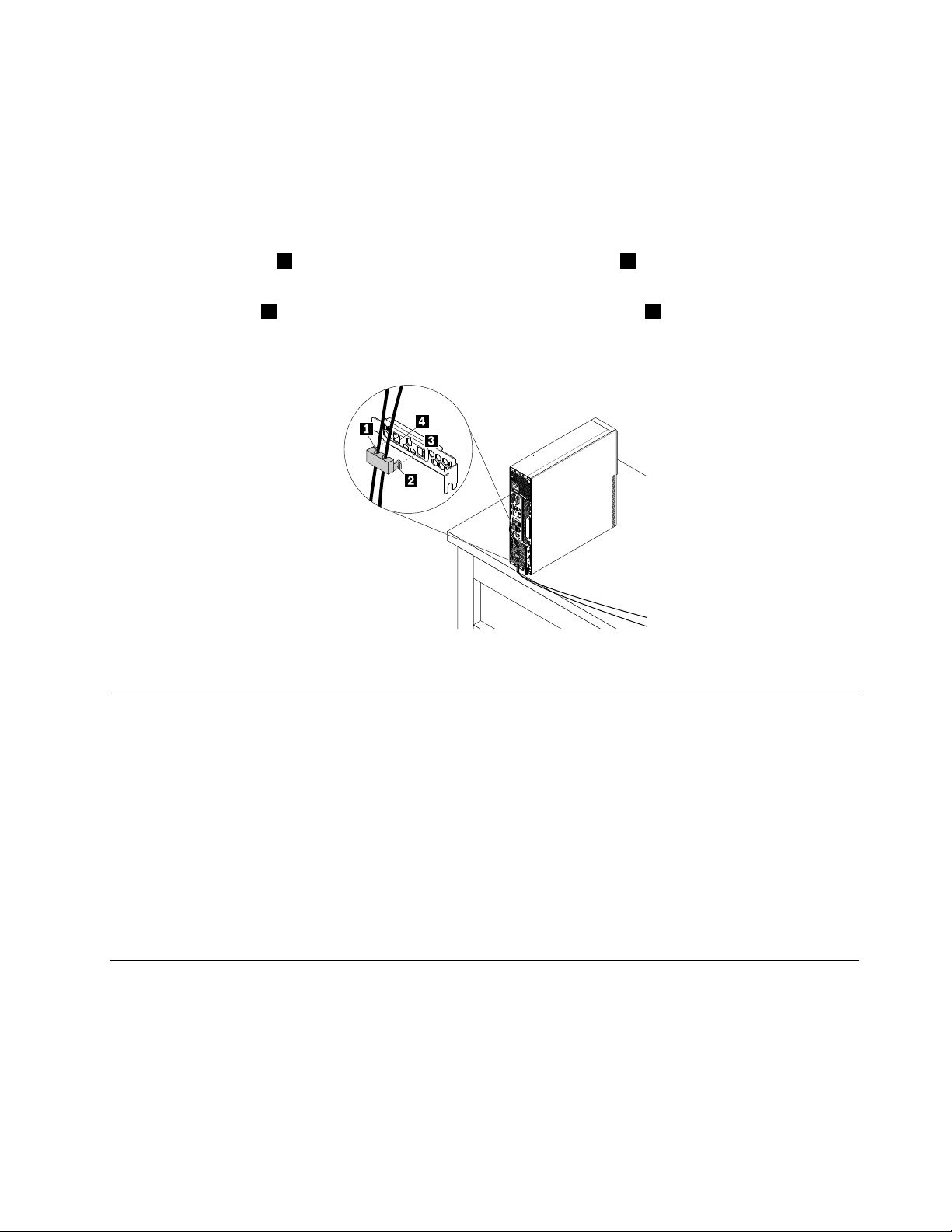
Τοποθέτησημιαςκλειδαριάςσυρματόσχοινου
3
4
5
6
7
8
Μπορείτεναχρησιμοποιήσετεμιακλειδαριάσυρματόσχοινουγιαναασφαλίσετεσυσκευές,όπωςτο
πληκτρολόγιοκαιτοποντίκι,κλειδώνονταςτακαλώδιατωνσυσκευώνστονυπολογιστήσας.Ηκλειδαριά
συρματόσχοινουσυνδέεταιστιςυποδοχέςτηςκλειδαριάςσυρματόσχοινουστοπίσωμέροςτουυπολογιστή
σας.
Γιανατοποθετήσετεμιακλειδαριάσυρματόσχοινου,κάντεταεξής:
1.Εισαγάγετετοκλιπ1στηνυποδοχήτηςκλειδαριάςσυρματόσχοινου4.
2.Τραβήξτετακαλώδιαπουθέλετεναασφαλίσετεμέσααπότααυλάκιατηςκλειδαριάςσυρματόσχοινου.
3.Σπρώξτετοκλιπ2μέσαστηνυποδοχήτηςκλειδαριάςσυρματόσχοινου3μέχρινακλειδώσειστη
θέσητου.
Σχήμα8.Εγκατάστασημιαςκλειδαριάςσυρματόσχοινου
ΠροβολήκαιαλλαγήτωνρυθμίσεωνασφαλείαςστοπρόγραμμαSetup Utility
ΓιαναπροβάλετεκαινααλλάξετετιςρυθμίσειςασφαλείαςστοπρόγραμμαSetupUtility,κάντεταεξής:
1.ΕνεργοποιήστετοπρόγραμμαSetupUtility.Ανατρέξτεστηνενότητα“Έναρξητουπρογράμματος
SetupUtility”στησελίδα35.
2.ΕπιλέξτεSecurity.
3.Ακολουθήστετιςοδηγίεςστηδεξιάπλευράτηςοθόνης,γιαναπροβάλετεκαινααλλάξετετιςρυθμίσεις
ασφαλείας.Μπορείτεναανατρέξετεστηνενότητα“ΧρήσητουπρογράμματοςSetupUtility”στησελίδα
35γιαβασικέςπληροφορίεςπουσχετίζονταιμεμερικέςπολύσημαντικέςρυθμίσειςασφαλείας.
4.ΚλείστετοπρόγραμμαSetupUtility.Ανατρέξτεστηνενότητα“ΈξοδοςαπότοπρόγραμμαSetup
Utility”στησελίδα40.
Αποφυγήμηεξουσιοδοτημένηςπρόσβασηςστονυπολογιστή
ΜπορείτεναχρησιμοποιήσετεκωδικούςπρόσβασηςτουBIOSκαιλογαριασμούςWindows,γιανα
αποτρέψετετημηεξουσιοδοτημένηπρόσβασηστονυπολογιστήκαιταδεδομένα.
•ΓιαναχρησιμοποιήσετεκωδικούςπρόσβασηςBIOS,ανατρέξτεστοθέμα“Χρήσηκωδικώνπρόσβασης
BIOS”στησελίδα38
•ΓιαναχρησιμοποιήσετελογαριασμούςWindows,κάντεταεξής:
1.ΚάντεκλικστοκουμπίΈναρξης,γιαναανοίξετετομενούΈναρξης.
.
Κεφάλαιο4.Ασφάλεια31
Page 44

2.ΑνάλογαμετηνέκδοσητωνWindows,κάντεένααπόταεξής:
–ΣταWindows7:ΕπιλέξτεΠίνακαςΕλέγχου(ControlPanel)➙Λογαριασμοίχρηστών(User
Accounts).
–ΣταWindows10:ΕπιλέξτεΡυθμίσεις(Settings)➙Λογαριασμοί(Accounts).
3.Ακολουθήστετιςοδηγίεςπουεμφανίζονταιστηνοθόνη.
Χρήσηεξακρίβωσηςδακτυλικούαποτυπώματος
Αντοπληκτρολόγιόσαςέχειμηχανισμόανάγνωσηςδακτυλικούαποτυπώματος,μπορείτενα
χρησιμοποιήσετετηνεξακρίβωσηδακτυλικούαποτυπώματοςαντίτωνκωδικώνπρόσβασηςγιααπλόκαι
ασφαλήτρόποπρόσβασηςχρήστη.Γιαναχρησιμοποιήσετετηνεξακρίβωσηδακτυλικούαποτυπώματος,
καταχωρίστεπρώταταδακτυλικάσαςαποτυπώματακαισυσχετίστεταμετουςκωδικούςσαςπρόσβασης
(όπωςτονκωδικόπρόσβασηςγιατηνεκκίνησητουυπολογιστή,τονκωδικόπρόσβασηςγιατονσκληρό
δίσκοήτονκωδικόπρόσβασηςγιαταWindows).Χρησιμοποιήσετετομηχανισμόανάγνωσηςδακτυλικού
αποτυπώματοςκαιτοπρόγραμμαανάγνωσηςδακτυλικούαποτυπώματος,γιαναολοκληρώσετεαυτήντη
διαδικασία.
Γιαναχρησιμοποιήσετετηνεξακρίβωσηδακτυλικούαποτυπώματος,κάντεένααπόταακόλουθα:
•ΣταWindows7:ΑνοίξτετοπρόγραμμαFingerprintManagerProήτοThinkVantageFingerprintSoftware
πουπαρέχεταιαπότηLenovo.Ανατρέξτεστηνενότητα“Πρόσβασησεέναπρόγραμμαστονυπολογιστή”
στησελίδα12
σύστημαβοήθειαςτουπρογράμματος.
•ΣταWindows10:ΚάντεκλικστοκουμπίΈναρξη(Start)γιαναανοίξετετομενούΈναρξηςκαι,στη
συνέχεια,επιλέξτεΡυθμίσεις(Settings)➙Λογαριασμοί(Accounts)➙Επιλογέςεισόδου(Sign-in
options).Ακολουθήστετιςοδηγίεςπουεμφανίζονταιστηνοθόνη.
.Γιαπερισσότερεςπληροφορίεςσχετικάμετηχρήσητουπρογράμματος,ανατρέξτεστο
Γιαναχρησιμοποιήσετετομηχανισμόανάγνωσηςδακτυλικούαποτυπώματος,ανατρέξτεστηντεκμηρίωση
πουπαρέχεταιμετοπληκτρολόγιοδακτυλικούαποτυπώματοςήβρίσκεταιστονδικτυακότόποLenovo
Supportστηδιεύθυνσηhttp://www.lenovo.com/support/keyboards.
Χρήσηκαικατανόησητωντειχώνπροστασίας
Ένατείχοςπροστασίαςμπορείναείναιυλικό,λογισμικόήσυνδυασμόςτωνδύο,ανάλογαμετοεπίπεδο
ασφαλείαςπουαπαιτείται.Τατείχηπροστασίαςλειτουργούνμεένασύνολοκανόνωνπροκειμένουνα
προσδιορίσουνποιεςεισερχόμενεςκαιεξερχόμενεςσυνδέσειςέχουνεγκριθεί.Εάνστονυπολογιστή
είναιπροεγκατεστημένοέναπρόγραμματείχουςπροστασίας,αυτόβοηθάστηνπροστασίααπόαπειλές
ασφαλείαςτουυπολογιστήαπότοInternet,απόμηεξουσιοδοτημένηπρόσβασηκαιαπόεπιθέσειςαπότο
Internet.Προστατεύειεπίσηςταπροσωπικάσαςδεδομένα.Γιαπερισσότερεςπληροφορίεςσχετικάμετον
τρόποχρήσηςτουπρογράμματοςτείχουςπροστασίας,ανατρέξτεστοσύστημαβοήθειαςτουπρογράμματος
τείχουςπροστασίας.
ΓιαναχρησιμοποιήσετετοΤείχοςπροστασίαςτωνWindows,κάντεταεξής
1.ΑνάλογαμετηνέκδοσητωνWindows,κάντεένααπόταεξής:
•ΣταWindows7:ΚάντεκλικστοκουμπίΈναρξη(Start)γιαναανοίξετετομενούΈναρξης.
•ΣταWindows10:ΚάντεδεξιόκλικστοκουμπίΈναρξη(Start)γιαναανοίξετετομενούπεριβάλλοντος
Έναρξης.
2.ΕπιλέξτεΠίνακαςελέγχου(ControlPanel).ΠροβάλετετονΠίνακαελέγχου(ControlPanel)
χρησιμοποιώνταςμεγάλαεικονίδιαήμικράεικονίδιακαι,στησυνέχεια,κάντεκλικστοΤείχος
προστασίαςτωνWindows(WindowsFirewall).
3.Ακολουθήστετιςοδηγίεςπουεμφανίζονταιστηνοθόνη.
32ThinkCentreM800καιM900Οδηγόςχρήσης
Page 45

Προστασίαδεδομένωναπόιούς
Στονυπολογιστήείναιπροεγκατεστημένοέναπρόγραμμαπροστασίαςαπόιούς,τοοποίοθασαςβοηθήσει
ναπροστατευτείτεαπόαυτούς,καθώςκαινατουςεντοπίσετεκαινατουςεξαλείψετεανχρειαστεί.
ΗLenovoπαρέχειμιαπλήρηέκδοσηενόςλογισμικούπροστασίαςαπόιούςστονυπολογιστήμεδωρεάν
συνδρομήδιάρκειας30ημερών.Μετάαπό30ημέρες,θαπρέπειναανανεώσετετηνάδειαχρήσηςανθέλετε
ναεξακολουθήσετεναλαμβάνετεενημερωμένεςεκδόσειςτουλογισμικούπροστασίαςαπόιούς.
Σημείωση:Τααρχείαορισμούιώνπρέπειναδιατηρούνταιενημερωμέναπροκειμένουνασαςπροστατεύουν
απόνέουςιούς.
Γιαπερισσότερεςπληροφορίεςσχετικάμετηχρήσητουλογισμικούantivirus,ανατρέξτεστοσύστημα
βοήθειαςτουλογισμικούπροστασίαςαπόιούς.
ΛογισμικόComputraceAgentενσωματωμένοστουλικολογισμικό
ΤολογισμικόComputraceAgentείναιμιαλύσηδιαχείρισηςπεριουσιακώνστοιχείωνπληροφορικήςκαι
αποκατάστασηςκλοπήςτουυπολογιστή.Τολογισμικόανιχνεύειεάνέχουνγίνειαλλαγέςστονυπολογιστή,
όπωςστουλικό,στολογισμικόήστηθέσηκλήσηςτουυπολογιστή.Γιαναενεργοποιήσετετολογισμικό
ComputraceAgentενδέχεταιναχρειαστείνααγοράσετεμιασυνδρομή.
TrustedPlatformModule(TPM)
ΗμονάδαTPMείναιέναςασφαλήςεπεξεργαστήςκρυπτογράφησης(cryptoprocessor)μεδυνατότητα
αποθήκευσηςκρυπτογραφικώνκλειδιών,ταοποίαπροστατεύουντιςπληροφορίεςπουείναιαποθηκευμένες
στονυπολογιστή.
Κεφάλαιο4.Ασφάλεια33
Page 46

34ThinkCentreM800καιM900Οδηγόςχρήσης
Page 47

Κεφάλαιο5.Προηγμένεςρυθμίσειςπαραμέτρων
Αυτότοκεφάλαιοπεριέχειταακόλουθαθέματα:
•“ΧρήσητουπρογράμματοςSetupUtility”στησελίδα35
•“ΕνημέρωσητουBIOS”στησελίδα41
ΧρήσητουπρογράμματοςSetupUtility
ΜπορείτεναχρησιμοποιείτετοπρόγραμμαSetupUtility,γιαναβλέπετεκαινααλλάζετετιςρυθμίσεις
τουυπολογιστή.Αυτήηενότηταπαρέχειπληροφορίεςμόνογιατιςσημαντικέςρυθμίσειςπαραμέτρων
πουείναιδιαθέσιμεςστοπρόγραμμα.
Σημείωση:Οιρυθμίσειςτουλειτουργικούσυστήματοςμπορείναπαρακάμπτουντυχόνόμοιεςρυθμίσεις
στοπρόγραμμαSetupUtility.
ΈναρξητουπρογράμματοςSetupUtility
ΓιαναξεκινήσετετοπρόγραμμαSetupUtility,κάντεταακόλουθα:
1.Ενεργοποιήστεήεπανεκκινήστετονυπολογιστή.
2.ΠροτούεκκινηθούνταWindows,πατήστεεπανειλημμένακαιαφήστετοπλήκτροF1μέχριναανοίξειτο
πρόγραμμαSetupUtility.ΕάνέχειοριστείκωδικόςπρόσβασηςγιατοBIOS,τοπρόγραμμαSetupUtility
δενθαανοίξειανδενπληκτρολογήσετετονσωστόκωδικόπρόσβασης.Γιαπερισσότερεςπληροφορίες,
βλ.“ΧρήσηκωδικώνπρόσβασηςBIOS”στησελίδα38.
Σημείωση:Σεορισμέναπληκτρολόγια,μπορείναχρειαστείναπατήσετετοσυνδυασμόπλήκτρων
Fn+F1γιαναανοίξετετοπρόγραμμαSetupUtility.
Γιαναδείτεκαινααλλάξετετιςρυθμίσειςπαραμέτρων,ακολουθήστετιςοδηγίεςπουεμφανίζονταιστη
δεξιάπλευράτηςοθόνης.Ταπλήκτραπουμπορείτεναχρησιμοποιήσετεγιαναεκτελέσετεδιάφορες
εργασίεςεμφανίζονταιστοκάτωμέροςτηςοθόνης.
Ενεργοποίησηήαπενεργοποίησησυσκευής
Αυτήηενότηταπαρέχειοδηγίεςγιατοντρόποενεργοποίησηςήαπενεργοποίησηςτηςπρόσβασηςχρήστη
σεσυσκευέςυλικού(π.χ.υποδοχέςUSBήμονάδεςαποθήκευσης).
Γιαναενεργοποιήσετεήνααπενεργοποιήσετεμιασυσκευή,κάντεταακόλουθα:
1.ΕνεργοποιήστετοπρόγραμμαSetupUtility.Ανατρέξτεστηνενότητα“Έναρξητουπρογράμματος
SetupUtility”στησελίδα35.
2.ΕπιλέξτεDevices.
3.ΕπιλέξτετησυσκευήπουθέλετεναενεργοποιήσετεήνααπενεργοποιήσετεκαιπατήστετοEnter.
4.ΕπιλέξτετηνκατάλληληρύθμισηκαιπατήστεEnter.
5.ΚλείστετοπρόγραμμαSetupUtility.Ανατρέξτεστηνενότητα“ΈξοδοςαπότοπρόγραμμαSetup
Utility”στησελίδα40.
ΕνεργοποίησηήαπενεργοποίησητωνδυνατοτήτωνAutomaticPowerOn
ΑνενεργοποιήσετετιςδυνατότητεςAutomaticPowerOn,ουπολογιστήςθαξεκινάαυτόματα.
ΓιαναενεργοποιήσετεήνααπενεργοποιήσετετιςδυνατότητεςAutomaticPowerOn,κάντεταεξής:
©CopyrightLenovo2015,2016
35
Page 48
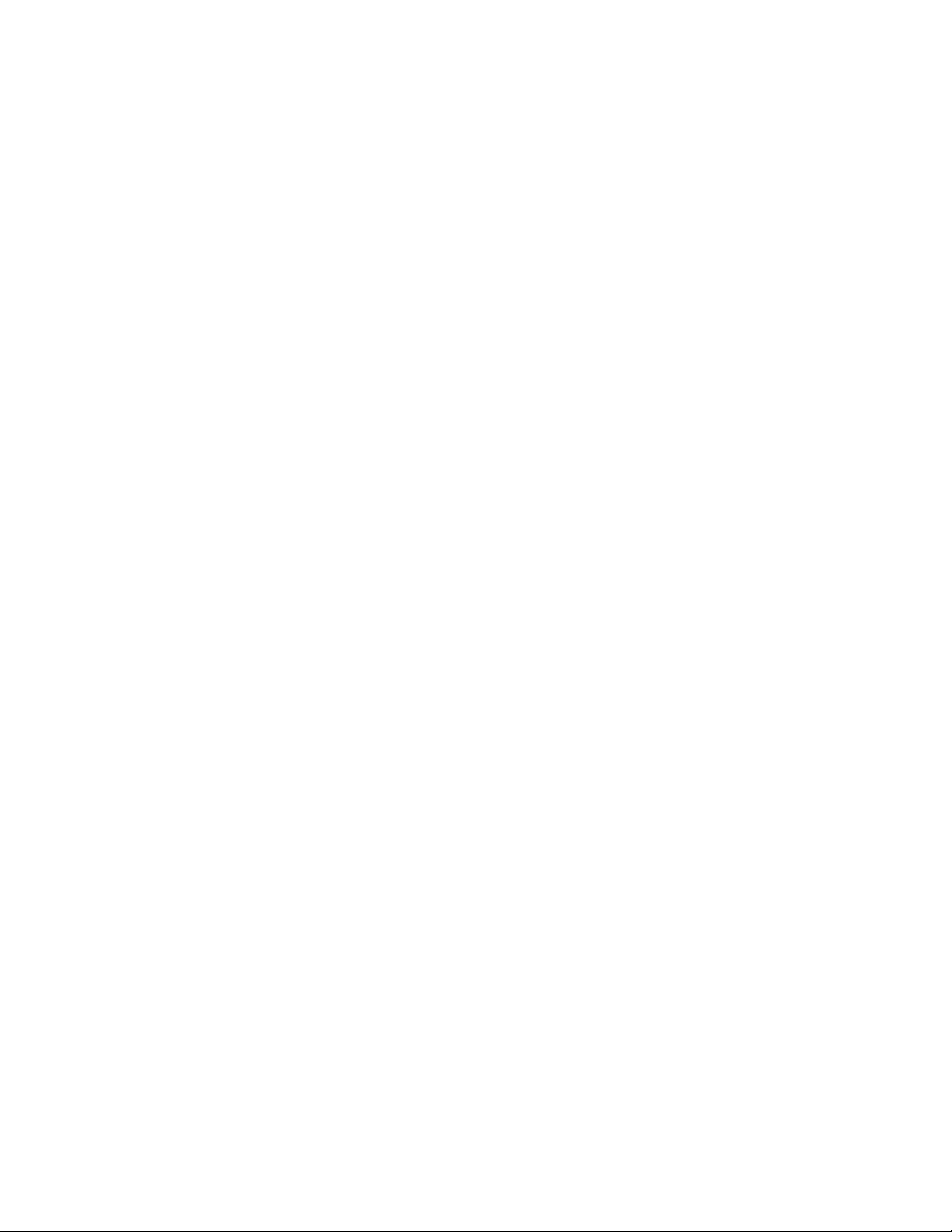
1.ΕνεργοποιήστετοπρόγραμμαSetupUtility.Ανατρέξτεστηνενότητα“Έναρξητουπρογράμματος
SetupUtility”στησελίδα35.
2.ΕπιλέξτεPower➙AutomaticPowerOnκαιπατήστεEnter.
3.ΕπιλέξτετηδυνατότηταπουθέλετεναενεργοποιήσετεήνααπενεργοποιήσετεκαιπατήστεEnter.
4.ΕπιλέξτετηνκατάλληληρύθμισηκαιπατήστεEnter.
5.ΚλείστετοπρόγραμμαSetupUtility.Ανατρέξτεστηνενότητα“ΈξοδοςαπότοπρόγραμμαSetup
Utility”στησελίδα40.
ΕνεργοποίησηήαπενεργοποίησητηςλειτουργίαςσυμμόρφωσηςErP LPS
ΟιυπολογιστέςLenovoπληρούντιςπροδιαγραφέςοικολογικήςσχεδίασηςτουκανονισμούLot3ErP.Για
επιπλέονπληροφορίες,μεταβείτεστο:
http://www.lenovo.com/ecodeclaration
ΜπορείτεναενεργοποιήσετετηλειτουργίασυμμόρφωσηςLPSErPστοπρόγραμμαSetupUtility,
προκειμένουναελαττώσετετηνκατανάλωσηρεύματοςότανουπολογιστήςείναιαπενεργοποιημένοςή
βρίσκεταισεκατάστασηαναστολήςλειτουργίας.
ΓιαναενεργοποιήσετεήνααπενεργοποιήσετετηλειτουργίασυμμόρφωσηςErPLPS,κάντεταεξής:
1.ΕνεργοποιήστετοπρόγραμμαSetupUtility.Ανατρέξτεστηνενότητα“Έναρξητουπρογράμματος
SetupUtility”στησελίδα35
2.ΕπιλέξτεPower➙EnhancedPowerSavingModeκαιπατήστετοEnter.
3.ΑνάλογαμετοανθαεπιλέξετεEnabledήDisabled,κάντεένααπόταεξής:
.
•ΑνεπιλέξετεEnabled,πατήστετοEnter.Κατόπιν,απενεργοποιήστετηδυνατότηταWakeonLAN.
Ανατρέξτεστηνενότητα“ΕνεργοποίησηήαπενεργοποίησητωνδυνατοτήτωνAutomaticPowerOn”
στησελίδα35
•ΑνεπιλέξετεDisabled,πατήστετοEnter.Κατόπιν,προχωρήστεστοεπόμενοβήμα.
4.ΚλείστετοπρόγραμμαSetupUtility.Ανατρέξτεστηνενότητα“ΈξοδοςαπότοπρόγραμμαSetup
Utility”στησελίδα40.
ΌτανηλειτουργίασυμμόρφωσηςLPSErPείναιενεργοποιημένη,μπορείτεναεπαναφέρετετονυπολογιστή
στηνκανονικήλειτουργίακάνονταςένααπόταπαρακάτω:
•Πατήστετοκουμπίλειτουργίας.
•ΕνεργοποιήστετηδυνατότηταWakeUponAlarm,ώστεουπολογιστήναεπανέρχεταισελειτουργίασε
μιακαθορισμένηώρα.Ανατρέξτεστηνενότητα“Ενεργοποίησηήαπενεργοποίησητωνδυνατοτήτων
AutomaticPowerOn”στησελίδα35.
•ΕνεργοποιήστετηδυνατότηταAfterPowerLoss,ώστεουπολογιστήςναεπανέρχεταισελειτουργίαόταν
επανέρχεταιητροφοδοσίαρεύματοςμετάαπόξαφνικήδιακοπήρεύματος.
1.ΕνεργοποιήστετοπρόγραμμαSetupUtility.Ανατρέξτεστηνενότητα“Έναρξητουπρογράμματος
SetupUtility”στησελίδα35.
2.ΕπιλέξτεPower➙AfterPowerLossκαιπατήστετοEnter.
3.ΕπιλέξτεPowerOnκαιπατήστεEnter.
4.ΚλείστετοπρόγραμμαSetupUtility.Ανατρέξτεστηνενότητα“ΈξοδοςαπότοπρόγραμμαSetup
Utility”στησελίδα40.
.
36ThinkCentreM800καιM900Οδηγόςχρήσης
Page 49
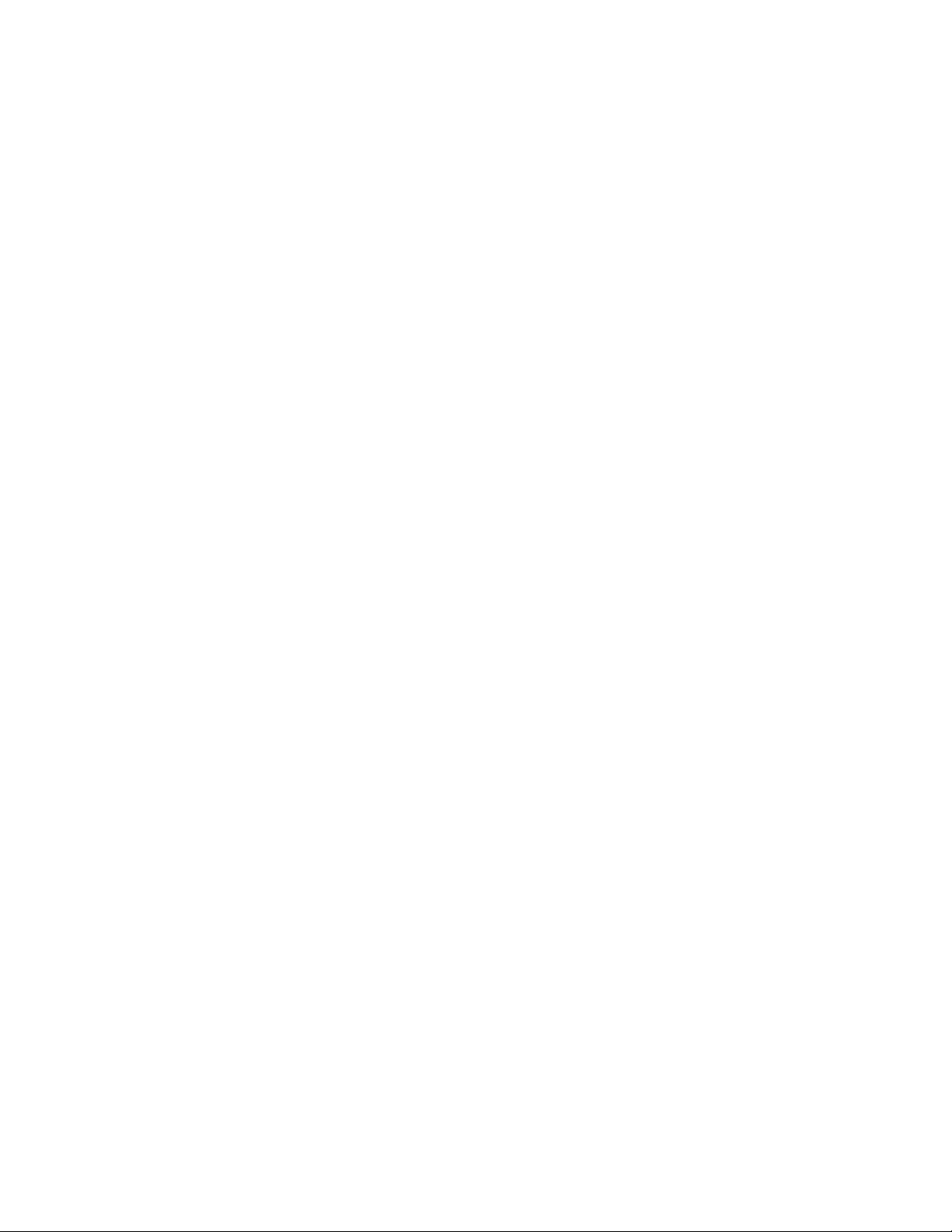
ΑλλαγήτηςλειτουργίαςαπόδοσηςICE
Μπορείτεναρυθμίσετετηνακουστικήκαιτηθερμικήαπόδοσητουυπολογιστή,αλλάζονταςτηλειτουργία
απόδοσηςICE.
ΓιανααλλάξετετιςπαραμέτρουςτηςλειτουργίαςαπόδοσηςICE,κάντεταακόλουθα:
1.ΕνεργοποιήστετοπρόγραμμαSetupUtility.Ανατρέξτεστηνενότητα“Έναρξητουπρογράμματος
SetupUtility”στησελίδα35
2.ΕπιλέξτεPower➙IntelligentCoolingEngine(ICE)καιπατήστετοEnter.
3.ΕπιλέξτεICEPerformanceModeκαιπατήστεEnter.
4.Ακολουθήστετιςοδηγίεςστηνοθόνη,γιαναεπιλέξετετηνκατάλληληλειτουργίααπόδοσηςICE.
5.ΚλείστετοπρόγραμμαSetupUtility.Ανατρέξτεστηνενότητα“ΈξοδοςαπότοπρόγραμμαSetup
Utility”στησελίδα40.
.
ΕνεργοποίησηήαπενεργοποίησητηςδυνατότηταςICEThermalAlert
ΑνενεργοποιήσετετηδυνατότηταICEThermalAlert,σεπερίπτωσηκρίσιμωνθερμικώνσυνθηκών,π.χ.
δυσλειτουργίατωνανεμιστήρων,μηφυσιολογικάυψηλέςθερμοκρασίεςήκακήαπόδοσηψύξης,θα
δημιουργηθείένααρχείοκαταγραφήςειδοποίησηςστοαρχείοκαταγραφήςσυστήματοςτωνWindows.Το
αρχείοκαταγραφήςειδοποίησηςμπορείνασαςβοηθήσεινααναγνωρίσετεταθερμικάπροβλήματα.
ΓιαναενεργοποιήσετεήνααπενεργοποιήσετετηδυνατότηταICEThermalAlertκάντεταεξής:
1.ΕνεργοποιήστετοπρόγραμμαSetupUtility.Ανατρέξτεστηνενότητα“Έναρξητουπρογράμματος
SetupUtility”στησελίδα35.
2.ΕπιλέξτεPower➙IntelligentCoolingEngine(ICE)καιπατήστετοEnter.
3.ΕπιλέξτεICEThermalAlertκαιπατήστεEnter.
4.ΕπιλέξτετηνκατάλληληρύθμισηκαιπατήστεEnter.
5.ΚλείστετοπρόγραμμαSetupUtility.Ανατρέξτεστηνενότητα“ΈξοδοςαπότοπρόγραμμαSetup
Utility”στησελίδα40.
ΕνεργοποίησηήαπενεργοποίησητηςδυνατότηταςConfiguration
ChangeDetection
ΑνενεργοποιήσετετηδυνατότηταConfigurationChangeDetection,όταντοPOSTεντοπίσειαλλαγές
ρύθμισηςπαραμέτρωνσεορισμένεςσυσκευέςυλικού(όπωςοιμονάδεςαποθήκευσηςοιμονάδεςμνήμης),
θαεμφανιστείέναμήνυμασφάλματοςότανξεκινήσετετονυπολογιστή.
ΓιαναενεργοποιήσετεήνααπενεργοποιήσετετηδυνατότηταConfigurationChangeDetection,κάντετα
εξής:
1.ΕνεργοποιήστετοπρόγραμμαSetupUtility.Ανατρέξτεστηνενότητα“Έναρξητουπρογράμματος
SetupUtility”στησελίδα35.
2.ΕπιλέξτεSecurity➙ConfigurationChangeDetectionκαιπατήστετοEnter.
3.ΕπιλέξτετηνκατάλληληρύθμισηκαιπατήστεEnter.
4.ΚλείστετοπρόγραμμαSetupUtility.Ανατρέξτεστηνενότητα“ΈξοδοςαπότοπρόγραμμαSetup
Utility”στησελίδα40.
Γιαναπαραβλέψετετομήνυμασφάλματοςκαινασυνδεθείτεστολειτουργικόσύστημα,κάντεένααπότα
εξής:
•ΠατήστετοπλήκτροF2.
Κεφάλαιο5.Προηγμένεςρυθμίσειςπαραμέτρων37
Page 50

Σημείωση:Σεορισμέναπληκτρολόγια,μπορείναχρειαστείναπατήσετετοσυνδυασμόπλήκτρωνFn+F2
γιαναπαραβλέψετετομήνυμασφάλματος.
•Ανοίξτεκαι,στησυνέχεια,κλείστετοπρόγραμμαSetupUtility.Ανατρέξτεστιςενότητες“Έναρξητου
προγράμματοςSetupUtility”στησελίδα35
και“ΈξοδοςαπότοπρόγραμμαSetupUtility”στησελίδα40.
Χρήσητουδιακόπτηπαρουσίαςκαλύμματος
Οδιακόπτηςπαρουσίαςκαλύμματοςεμποδίζειτησύνδεσητουυπολογιστήστολειτουργικόσύστημα,όταν
τοκάλυμματουυπολογιστήδενέχειτοποθετηθείήκλείσεισωστά.
Γιαναενεργοποιήσετετηνυποδοχήδιακόπτηπαρουσίαςκαλύμματοςστηνπλακέτασυστήματος,κάντετα
εξής:
1.ΕνεργοποιήστετοπρόγραμμαSetupUtility.Ανατρέξτεστηνενότητα“Έναρξητουπρογράμματος
SetupUtility”στησελίδα35
2.ΕπιλέξτεSecurity➙ChassisIntrusionDetectionκαιπατήστετοEnter.
3.ΕπιλέξτεEnabledκαιπατήστεEnter.
4.ΚλείστετοπρόγραμμαSetupUtility.Ανατρέξτεστηνενότητα“ΈξοδοςαπότοπρόγραμμαSetup
Utility”στησελίδα40.
Ότανηυποδοχήδιακόπτηπαρουσίαςκαλύμματοςστηνπλακέτασυστήματοςείναιενεργοποιημένη,ανο
διακόπτηςπαρουσίαςκαλύμματοςανιχνεύσειότιτοκάλυμματουυπολογιστήδενέχειτοποθετηθείσωστάή
δενέχεικλείσει,εμφανίζεταιέναμήνυμασφάλματος.Γιαναπαραβλέψετετομήνυμασφάλματοςκαινα
συνδεθείτεστολειτουργικόσύστημα,κάντεταεξής:
1.Τοποθετήστεήκλείστεσωστάτοκάλυμματουυπολογιστή.
2.Ανοίξτεκαι,στησυνέχεια,κλείστετοπρόγραμμαSetupUtility.Ανατρέξτεστιςενότητες“Έναρξητου
προγράμματοςSetupUtility”στησελίδα35και“ΈξοδοςαπότοπρόγραμμαSetupUtility”στησελίδα40.
.
ΧρήσηκωδικώνπρόσβασηςBIOS
ΜετοπρόγραμμαSetupUtilityμπορείτεναορίσετεκωδικούςπρόσβασης,ώστενααποτρέψετετημη
εξουσιοδοτημένηπρόσβασηστονυπολογιστήκαιταδεδομένα.
Δενείναιαπαραίτητοναορίσετεκωδικούςπρόσβασηςγιαναχρησιμοποιήσετετονυπολογιστή.Ωστόσο,
ηχρήσηκωδικώνπρόσβασηςαυξάνειτηνασφάλειατουυπολογιστήσας.Αναποφασίσετεναορίσετε
κωδικούςπρόσβασης,διαβάστεταπαρακάτωθέματα.
ΤύποικωδικώνπρόσβασηςτουπρογράμματοςSetupUtility
Διατίθενταιταακόλουθαείδηκωδικώνπρόσβασης:
•Κωδικόςπρόσβασηςεκκίνησης
Ανορίσετεένανκωδικόπρόσβασηςεκκίνησης,θαπρέπειναπληκτρολογείτεένανέγκυροκωδικό
πρόσβασηςκάθεφοράπουθαενεργοποιείτετονυπολογιστή.Δενείναιδυνατήηχρήσητουυπολογιστή
μέχριναπληκτρολογηθείέναςέγκυροςκωδικόςπρόσβασης.
•Κωδικόςπρόσβασηςδιαχειριστή
Ηρύθμισηκωδικούπρόσβασηςδιαχειριστήδενεπιτρέπειτηναλλαγήτωνρυθμίσεωνσυστήματος
απόμηεξουσιοδοτημένουςχρήστες.Ανείστευπεύθυνοιγιατηδιαχείρισητωνρυθμίσεωνσεπολλούς
υπολογιστές,τότεμπορείνασαςφανείχρήσιμοναορίσετεένανκωδικόπρόσβασηςδιαχειριστή.
Ανορίσετεένανκωδικόπρόσβασηςδιαχειριστή,θαπρέπειναπληκτρολογείτεένανέγκυροκωδικό
πρόσβασηςκάθεφοράπουθαπροσπαθείτενααποκτήσετεπρόσβασηστοπρόγραμμαSetupUtility.
ΔενείναιδυνατήηπρόσβασηστοπρόγραμμαSetupUtilityμέχριναπληκτρολογηθείέναςέγκυρος
κωδικόςπρόσβασης.
38ThinkCentreM800καιM900Οδηγόςχρήσης
Page 51
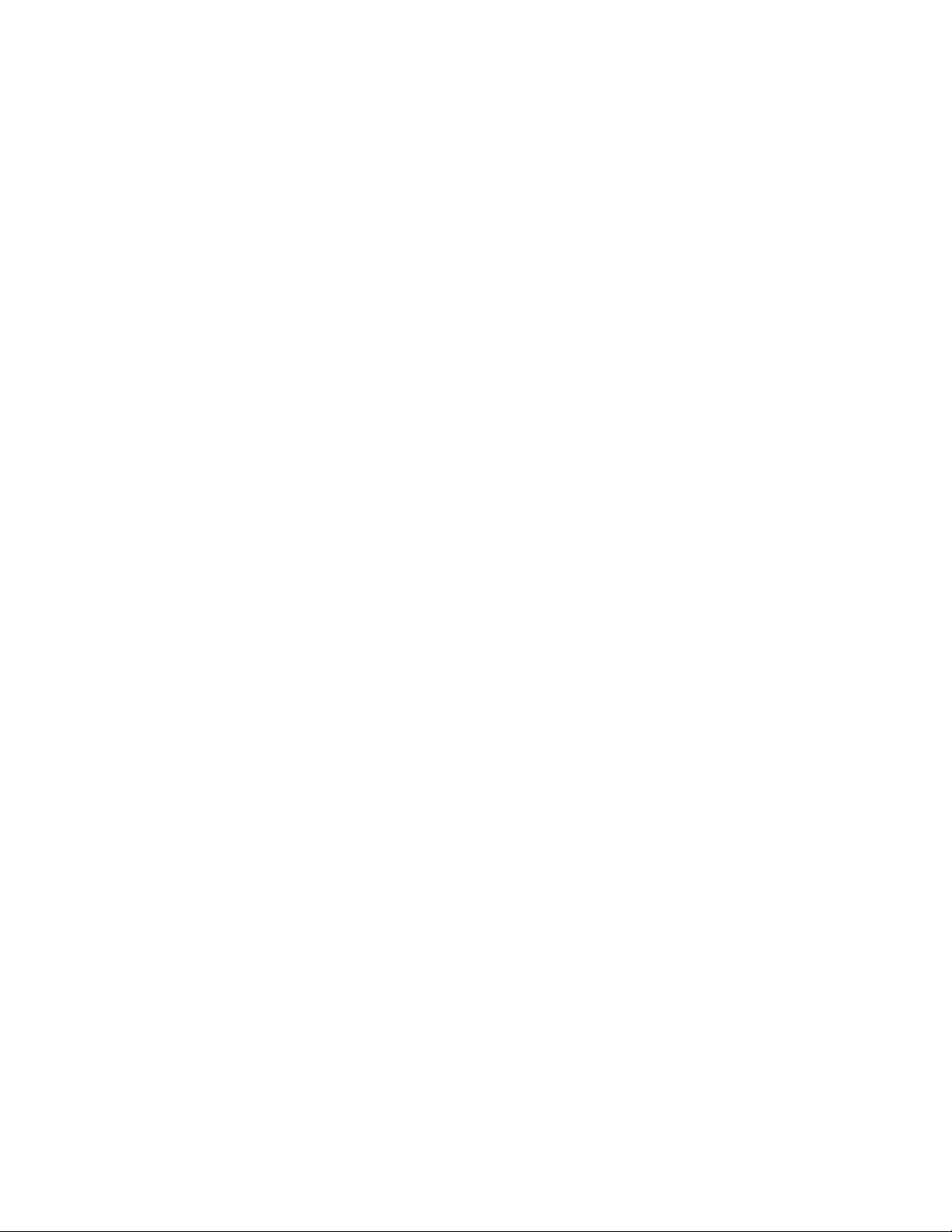
Ανέχειοριστείτόσοέναςκωδικόςπρόσβασηςεκκίνησηςόσοκαιέναςκωδικόςπρόσβασηςδιαχειριστή,
μπορείτεναπληκτρολογήσετεοποιονδήποτεαπότουςδύο.Ωστόσο,πρέπειναχρησιμοποιήσετετον
κωδικόπρόσβασηςδιαχειριστήγιανααλλάξετετιςρυθμίσεις.
•Κωδικόςπρόσβασηςγιατονσκληρόδίσκο
Ηρύθμισηκωδικούπρόσβασηςγιατονσκληρόδίσκοαποτρέπειτημηεξουσιοδοτημένηπρόσβασηστα
δεδομένατηςμονάδαςαποθήκευσης.Ανορίσετεκωδικόπρόσβασηςγιατοσκληρόδίσκο,θαπρέπει
ναπληκτρολογείτεένανέγκυροκωδικόπρόσβασηςκάθεφοράπουθαπροσπαθείτενααποκτήσετε
πρόσβασηστημονάδααποθήκευσης.
Σημειώσεις:
–Αφούορίσετεένανκωδικόπρόσβασηςγιατοσκληρόδίσκο,ταδεδομένατηςμονάδαςαποθήκευσης
προστατεύονταιακόμακαιότανημονάδααποθήκευσηςαφαιρεθείαπόένανυπολογιστήκαι
εγκατασταθείσεένανάλλο.
–Εάνξεχάσετετονκωδικόπρόσβασηςγιατοσκληρόδίσκο,δενυπάρχειτρόποςνατονεπαναφέρετεή
ναανακτήσετεταδεδομένααπότημονάδααποθήκευσης.
Θέματασχετικάμετονορισμόκωδικώνπρόσβασης
Έναςκωδικόςπρόσβασηςμπορείναπεριέχειέως64αλφαβητικούςκαιαριθμητικούςχαρακτήρεςσε
οποιονδήποτεσυνδυασμό.Γιαλόγουςασφαλείαςσυνιστάταιναορίσετεέναν“ισχυρό”κωδικόπρόσβασης
πουδενμπορείεύκολανααποκαλυφθεί.
Σημείωση:ΣτουςκωδικούςπρόσβασηςγιατοSetupUtilityδενγίνεταιδιάκρισημεταξύκεφαλαίωνκαι
πεζώνχαρακτήρων.
Γιαναορίσετεένανισχυρόκωδικόπρόσβασης,λάβετευπόψητιςπαρακάτωκατευθυντήριεςοδηγίες:
•Έχουνμήκοςτουλάχιστονοκτώχαρακτήρων
•Περιέχουντουλάχιστονέναναλφαβητικόχαρακτήρακαιέναναριθμητικόχαρακτήρα
•Δεναποτελούνταιαπότοόνομάσαςήτοόνομαχρήστησας
•Δενείναικοινέςλέξειςήκοινάονόματα
•Διαφέρουνσημαντικάαπότουςπροηγούμενουςκωδικούςπρόσβασης
Ορισμός,αλλαγήκαιδιαγραφήκωδικούπρόσβασης
Γιαναορίσετε,νααλλάξετεήναδιαγράψετεένανκωδικόπρόσβασης,κάντεταακόλουθα:
1.ΕνεργοποιήστετοπρόγραμμαSetupUtility.Ανατρέξτεστηνενότητα“Έναρξητουπρογράμματος
SetupUtility”στησελίδα35.
2.ΕπιλέξτεSecurity.
3.Ανάλογαμετοείδοςτουκωδικούπρόσβασης,επιλέξτεSetPower-OnPassword,SetAdministrator
PasswordήHardDiskPasswordκαιπατήστετοEnter.
4.Ακολουθήστετιςοδηγίεςπουεμφανίζονταιστηδεξιάπλευράτηςοθόνης,γιαναορίσετε,νααλλάξετεή
ναδιαγράψετεένακωδικόπρόσβασης.
Σημείωση:Έναςκωδικόςπρόσβασηςμπορείναπεριέχειέως64αλφαβητικούςκαιαριθμητικούς
χαρακτήρεςσεοποιονδήποτεσυνδυασμό.Γιαπερισσότερεςπληροφορίες,βλ.“Θέματασχετικάμε
τονορισμόκωδικώνπρόσβασης”στησελίδα39
5.ΚλείστετοπρόγραμμαSetupUtility.Ανατρέξτεστηνενότητα“ΈξοδοςαπότοπρόγραμμαSetup
Utility”στησελίδα40.
.
Επιλογήσυσκευήςεκκίνησης
Εάνηεκκίνησητουυπολογιστήδενπραγματοποιείταιαπότησυσκευήόπωςαναμενόταν,μπορείτενα
αλλάξετεμόνιματησειράσυσκευώνεκκίνησηςήναεπιλέξετεμιαπροσωρινήσυσκευήεκκίνησης.
Κεφάλαιο5.Προηγμένεςρυθμίσειςπαραμέτρων39
Page 52
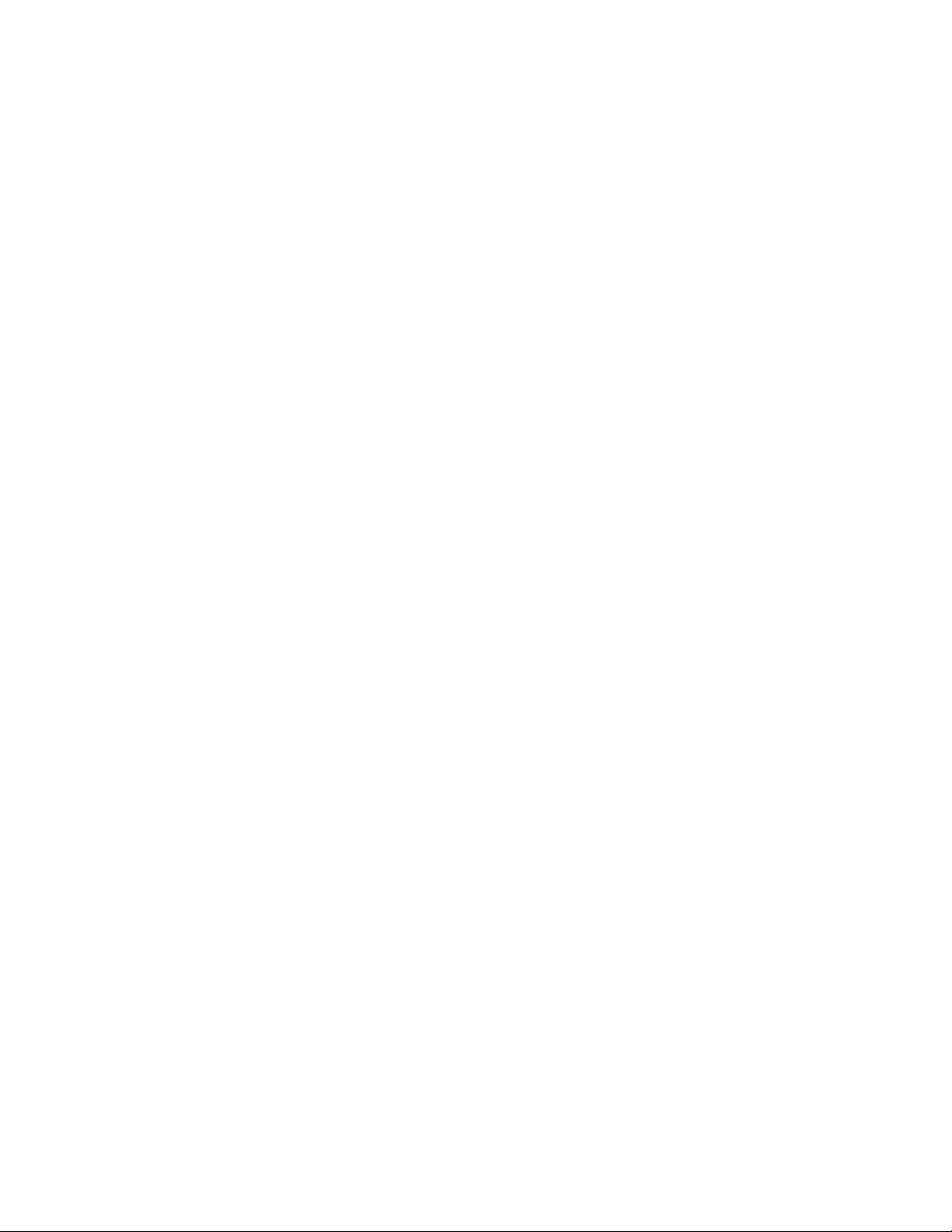
Μόνιμηαλλαγήτηςσειράςσυσκευώνεκκίνησης
Γιανααλλάξετεμόνιματησειράσυσκευώνεκκίνησης,κάντεταακόλουθα:
1.Ανάλογαμετοντύποτωνσυσκευώναποθήκευσης,κάντεένααπόταεξής:
•Ανησυσκευήαποθήκευσηςείναιεσωτερική,μεταβείτεστοβήμα2.
•Ανησυσκευήαποθήκευσηςείναιέναςδίσκος,βεβαιωθείτεότιουπολογιστήςείναιενεργοποιημένος
ήενεργοποιήστετον.Στησυνέχεια,τοποθετήστετοδίσκοστημονάδαοπτικούδίσκου.
•Ανησυσκευήαποθήκευσηςείναιεξωτερικήσυσκευήπουδενείναιδίσκος,συνδέστετησυσκευή
αποθήκευσηςστονυπολογιστή.
2.ΕνεργοποιήστετοπρόγραμμαSetupUtility.Ανατρέξτεστοθέμα“ΈναρξητουπρογράμματοςSetup
Utility”στησελίδα35.
3.ΕπιλέξτεStartup.
4.Ακολουθήστετιςοδηγίεςπουεμφανίζονταιστηδεξιάπλευράτηςοθόνης,γιανααλλάξετετησειρά
συσκευώνεκκίνησης.
5.ΚλείστετοπρόγραμμαSetupUtility.Ανατρέξτεστηνενότητα“ΈξοδοςαπότοπρόγραμμαSetup
Utility”στησελίδα40
.
Επιλογήπροσωρινήςσυσκευήςεκκίνησης
Σημείωση:Δενείναιδυνατήηεκκίνησηαπόόλουςτουςδίσκουςκαιαπόόλεςτιςμονάδεςαποθήκευσης.
Γιαναεπιλέξετεμιαπροσωρινήσυσκευήεκκίνησης,κάντεταακόλουθα:
1.Ανάλογαμετοντύποτωνσυσκευώναποθήκευσης,κάντεένααπόταεξής:
•Ανησυσκευήαποθήκευσηςείναιεσωτερική,μεταβείτεστοβήμα2.
•Ανησυσκευήαποθήκευσηςείναιέναςδίσκος,βεβαιωθείτεότιουπολογιστήςείναιενεργοποιημένος
ήενεργοποιήστετον.Στησυνέχεια,τοποθετήστετοδίσκοστημονάδαοπτικούδίσκου.
•Ανησυσκευήαποθήκευσηςείναιεξωτερικήσυσκευήπουδενείναιδίσκος,συνδέστετησυσκευή
αποθήκευσηςστονυπολογιστή.
2.Ενεργοποιήστεήεπανεκκινήστετονυπολογιστή.ΠριναπότηνεκκίνησητωνWindows,πατήστε
επανειλημμένακαιαφήστετοπλήκτροF12μέχριναεμφανιστείτοStartupDeviceMenu.
Σημείωση:Σεορισμέναπληκτρολόγια,μπορείναχρειαστείναπατήσετετοσυνδυασμόπλήκτρων
Fn+F12γιαναεμφανίσετετοStartupDeviceMenu.
3.ΕπιλέξτετηνεπιθυμητήσυσκευήαποθήκευσηςκαιπατήστεEnter.Ηεκκίνησητουυπολογιστήθαγίνει
απότηνεπιλεγμένησυσκευή.
Ανθέλετεναεπιλέξετεμιαμόνιμησυσκευήεκκίνησης,επιλέξτεEnterSetupαπότοStartupDeviceMenu
καιπατήστεEnterγιαναξεκινήσετετοπρόγραμμαSetupUtility.Γιαπερισσότερεςπληροφορίεςσχετικάμε
τηνεπιλογήμιαςμόνιμηςσυσκευήςεκκίνησης,ανατρέξτεστοθέμα“Μόνιμηαλλαγήτηςσειράςσυσκευών
εκκίνησης”στησελίδα40
.
ΈξοδοςαπότοπρόγραμμαSetupUtility
ΓιανακλείσετετοπρόγραμμαSetupUtility,κάντεένααπόταεξής:
•Ανθέλετενααποθηκεύσετετιςνέεςρυθμίσεις,πατήστετοπλήκτροF10.Στησυνέχεια,επιλέξτεY esστο
παράθυροπουθαεμφανιστείκαιπατήστετοEnter.
Σημείωση:Σεορισμέναπληκτρολόγια,μπορείναχρειαστείναπατήσετετοσυνδυασμόπλήκτρωνFn+F10
γιανακλείσετετοπρόγραμμαSetupUtility.
•Εάνδενθέλετενααποθηκεύσετετιςνέεςρυθμίσεις,επιλέξτεExit➙DiscardChangesandExitκαι
πατήστετοEnter.Στησυνέχεια,επιλέξτεY esστοπαράθυροπουθαεμφανιστείκαιπατήστετοEnter.
40ThinkCentreM800καιM900Οδηγόςχρήσης
Page 53
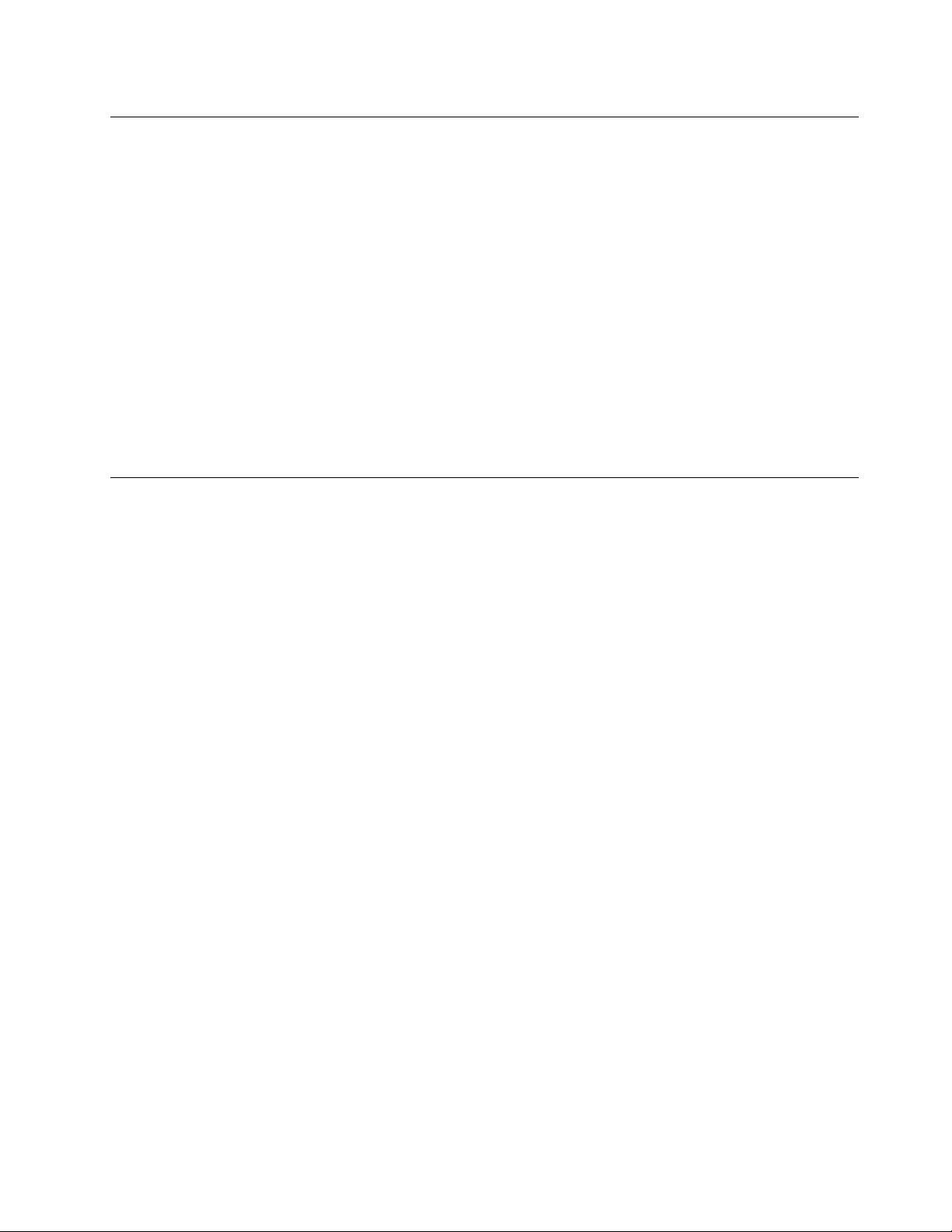
ΕνημέρωσητουBIOS
Ότανεγκαθιστάτεένανέοπρόγραμμα,συσκευήυλικούήπρόγραμμαοδήγησηςσυσκευής,μπορείνασας
ζητηθείναενημερώσετετοBIOS.ΜπορείτεναενημερώσετετοBIOSαπότολειτουργικόσύστημαήαπό
δίσκοενημέρωσηςflash(flashupdate)(υποστηρίζεταιμόνοσεορισμέναμοντέλα).
ΓιαναενημερώσετετοBIOS,κάντεταακόλουθα:
1.Μεταβείτεστηδιεύθυνσηhttp://www.lenovo.com/drivers.
2.ΜεταφορτώστετηνέκδοσηενημέρωσηςπρογράμματοςοδήγησηςflashBIOSγιατολειτουργικό
σύστημαήτηνέκδοσηεικόναςISO(χρησιμοποιείταιγιατηδημιουργίαδίσκουενημέρωσηςflash).Στη
συνέχεια,μεταφορτώστετιςοδηγίεςεγκατάστασηςγιατηνενημέρωσηπρογράμματοςοδήγησηςflash
BIOSπουμεταφορτώνετε.
3.Εκτυπώστετιςοδηγίεςεγκατάστασηςπουμεταφορτώνετεκαιακολουθήστετιςοδηγίεςγιανα
ενημερώσετετοBIOS.
Σημείωση:ΑνθέλετεναενημερώσετετοBIOSαπόδίσκοενημέρωσηςflash(flashupdate),οιοδηγίες
εγκατάστασηςενδέχεταιναμηνπαρέχουντιςπληροφορίεςσχετικάμετοντρόποεγγραφήςτουδίσκου
ενημέρωσης.Ανατρέξτεστηνενότητα“Χρήσηενόςδίσκου”στησελίδα18.
ΑποκατάστασημετάαπόαποτυχίαενημέρωσηςτουBIOS
ΓιααποκατάστασημετάαπόαποτυχίαενημέρωσηςτουBIOS,κάντεταεξής:
1.Αφαιρέστεταμέσααποθήκευσηςαπότιςαντίστοιχεςμονάδεςκαιαπενεργοποιήστεόλεςτις
συνδεδεμένεςσυσκευέςκαιτονίδιοτονυπολογιστή.Στησυνέχεια,αποσυνδέστεόλατακαλώδια
ρεύματοςαπότιςηλεκτρικέςπρίζεςκαιαποσυνδέστεόλατακαλώδιαπουείναισυνδεδεμέναστον
υπολογιστή.
2.Αφαιρέστετοκάλυμματουυπολογιστή.ΑνατρέξτεστηνενότηταΚεφάλαιο7“Εγκατάστασηή
αντικατάστασηυλικούεξοπλισμού”στησελίδα57
3.ΕντοπίσετετοδιακόπτηεκκαθάρισηςCMOS/αποκατάστασηςστηνπλακέτασυστήματος.Ανατρέξτε
στηνενότητα“Θέσειςυλικού”στησελίδα1.
4.Αφαιρέστεοποιαδήποτεεξαρτήματακαικαλώδιαεμποδίζουντηνπρόσβασηστοδιακόπτηεκκαθάρισης
CMOS/αποκατάστασης.
5.Μετακινήστετοδιακόπτη(jumper)απότηνκανονικήτουθέση(ακροδέκτες1και2)στηθέση
συντήρησης(ακροδέκτες2και3).
6.Επανεγκαταστήστεταεξαρτήματακαιτακαλώδιαπουείχατεαφαιρέσει.
7.Τοποθετήστετοκάλυμματουυπολογιστήκαισυνδέστετακαλώδιαπουείχατεαποσυνδέσει.Ανατρέξτε
στηνενότηταΚεφάλαιο7“Εγκατάστασηήαντικατάστασηυλικούεξοπλισμού”στησελίδα57
8.ΕνεργοποιήστετονυπολογιστήκαιτοποθετήστετοδίσκοενημέρωσηςτουBIOSστημονάδαοπτικού
δίσκου.Περιμένετελίγηώρα.Ηδιαδικασίααποκατάστασηςαρχίζει.Μετάτηνολοκλήρωσητης
διαδικασίαςαποκατάστασης,ουπολογιστήςσαςθααπενεργοποιηθείαυτόματα.
.
.
Σημείωση:Εάνηεκκίνησητουυπολογιστήσαςδενπραγματοποιείταιαπότοδίσκο,επιλέξτετοδίσκο
ωςτησυσκευήεκκίνησης.Ανατρέξτεστηνενότητα“Επιλογήπροσωρινήςσυσκευήςεκκίνησης”στη
σελίδα40
9.Επαναλάβετεταβήματα1έως4.
10.ΕπαναφέρετετοδιακόπτηεκκαθάρισηςCMOS/αποκατάστασηςστηνκανονικήτουθέση(ακροδέκτες1
και2).
11.Επαναλάβετετοβήμα6έως7.Στησυνέχεια,ενεργοποιήστετονυπολογιστήσας.
.
Κεφάλαιο5.Προηγμένεςρυθμίσειςπαραμέτρων41
Page 54
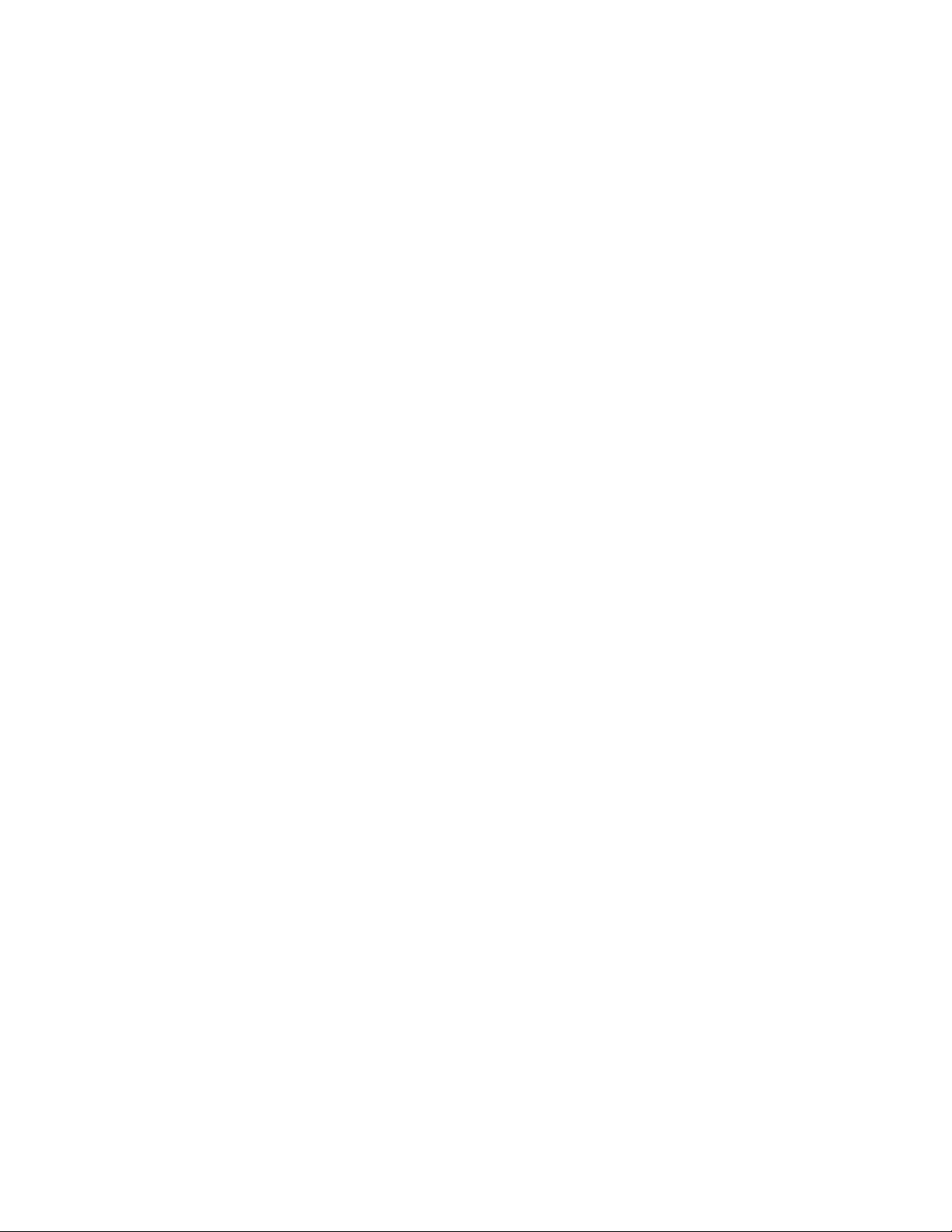
42ThinkCentreM800καιM900Οδηγόςχρήσης
Page 55
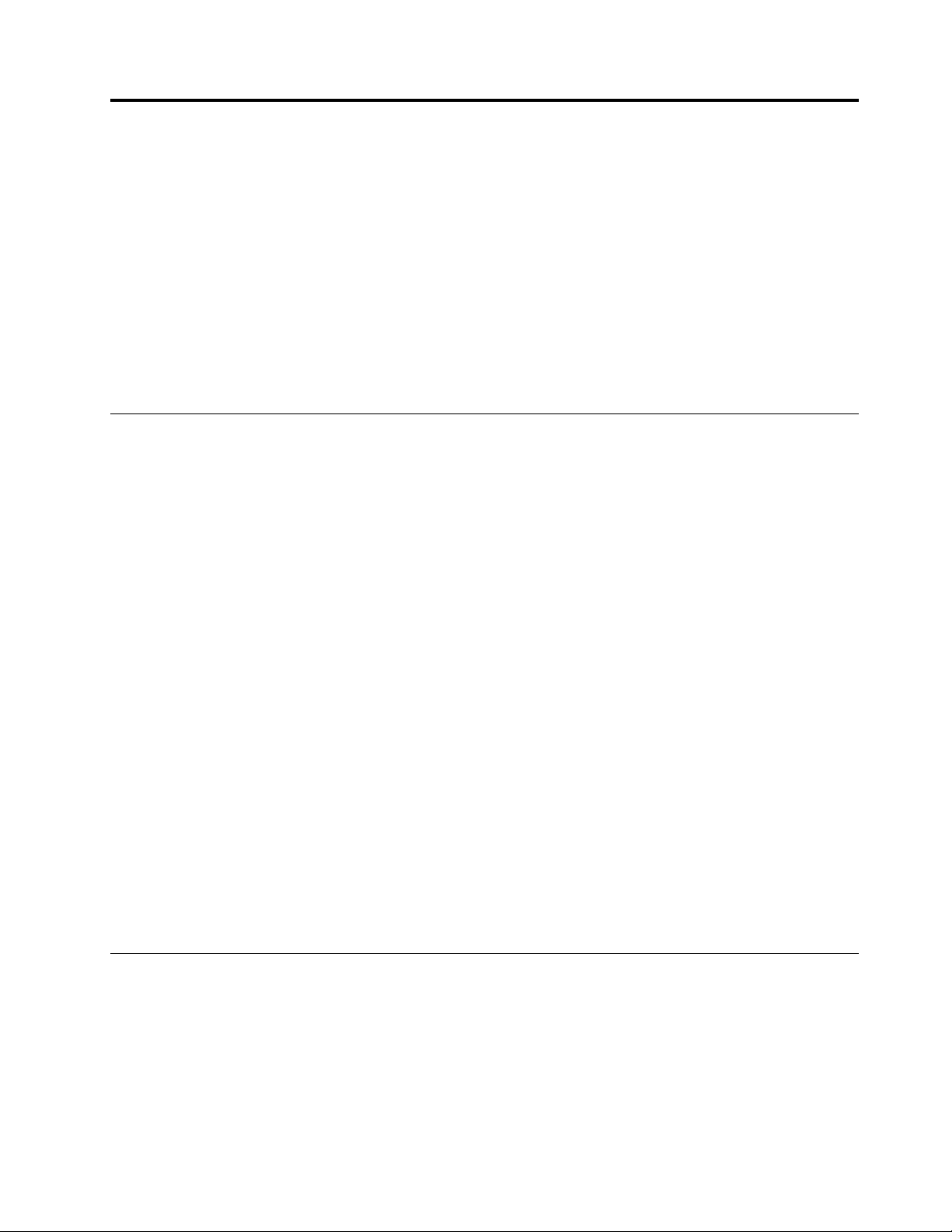
Κεφάλαιο6.Αντιμετώπισηπροβλημάτων,διαγνωστικάκαι αποκατάσταση
Σεαυτότοκεφάλαιοπαρέχονταιλύσειςγιανααντιμετωπίσετεπροβλήματαπουσχετίζονταιμετον
υπολογιστή.Ακολουθήστεταβήματατηςβασικήςδιαδικασίαςγιατηνεπίλυσηπροβλημάτωντου
υπολογιστή,ηοποίαθασαςβοηθήσεινααξιοποιήσετετιςπληροφορίεςαντιμετώπισηςπροβλημάτων,
διαγνωστικώνκαιαποκατάστασης.
•“Βασικήδιαδικασίαγιατηνεπίλυσηπροβλημάτωντουυπολογιστή”στησελίδα43
•“Επίλυσηπροβλημάτων”στησελίδα43
•“Διαγνωστικά”στησελίδα53
•“Πληροφορίεςαποκατάστασης”στησελίδα53
Βασικήδιαδικασίαγιατηνεπίλυσηπροβλημάτωντουυπολογιστή
Προτείνεταιηχρήσητηςακόλουθηςδιαδικασίαςγιατηνεπίλυσητωνπροβλημάτωνπουαντιμετωπίζετε
μετονυπολογιστήσας:
1.Βεβαιωθείτεότι:
a.Τακαλώδιαόλωντωνσυνδεδεμένωνσυσκευώνείναισυνδεδεμένασωστάκαιμεσταθερά.
b.Όλεςοισυνδεδεμένεςσυσκευέςπουτροφοδοτούνταιαπόεναλλασσόμενορεύμασυνδέονταισε
κατάλληλαγειωμένεςηλεκτρικέςπρίζεςπουλειτουργούνσωστά.
c.ΌλεςοισυνδεδεμένεςσυσκευέςείναιενεργοποιημένεςστιςρυθμίσειςτουBIOSτουυπολογιστή.
Ανατρέξτεστηνενότητα“Ενεργοποίησηήαπενεργοποίησησυσκευής”στησελίδα35
Εάντοπρόβλημαδενεπιλυθείμεαυτέςτιςενέργειες,προχωρήστεστοεπόμενοβήμα.
2.Χρησιμοποιήστεέναπρόγραμμαπροστασίαςαπόιούς,γιαναελέγξετεανουπολογιστήςέχειμολυνθεί
απόιό.Εάντοπρόγραμμαανιχνεύσειιό,αφαιρέστετον.Εάντοπρόβλημαδενεπιλυθείμετο
πρόγραμμαπροστασίαςαπόιούς,προχωρήστεστοεπόμενοβήμα.
3.Μεταβείτεστο“Επίλυσηπροβλημάτων”στησελίδα43καιακολουθήστετιςοδηγίεςγιατοντύποτου
προβλήματοςπουαντιμετωπίζετε.Εάντοπρόβλημαδενεπιλυθείμεαυτέςτιςοδηγίεςαντιμετώπισης
προβλημάτων,προχωρήστεστοεπόμενοβήμα.
4.Εκτελέστετοδιαγνωστικόπρόγραμμα.Ανατρέξτεστηνενότητα“Διαγνωστικά”στησελίδα53.Εάντο
πρόβλημαδενεπιλυθείμετοδιαγνωστικόπρόγραμμα,προχωρήστεστοεπόμενοβήμα.
5.Αποκατάστασητουλειτουργικούσαςσυστήματος.Ανατρέξτεστηνενότητα“Πληροφορίες
αποκατάστασης”στησελίδα53
6.Εάντοπρόβλημαδενεπιλύεταιμεκαμίααπόαυτέςτιςενέργειες,επικοινωνήστεμετοΚέντρο
υποστήριξηςπελατώνLenovo.ΓιαμιαλίσταμετουςαριθμούςτηλεφώνουτηςΥποστήριξηςτηςLenovo,
μεταβείτεστονδικτυακότόποhttp://www.lenovo.com/support/phone.Γιαπερισσότερεςπληροφορίες
σχετικάμετηβοήθεια,τιςυπηρεσίεςκαιτηντεχνικήυποστήριξη,ανατρέξτεστηνενότηταΚεφάλαιο8
“Πληροφορίες,βοήθειακαιυπηρεσίες”στησελίδα93.
.
.
Επίλυσηπροβλημάτων
Προσοχή:Μηνανοίξετετονυπολογιστήκαιμηνεπιχειρήσετεκαμίαεπισκευή,ανπρώταδενδιαβάσετεκαι
κατανοήσετετηνενότητα“Διαβάστεπρώτααυτό:Σημαντικέςπληροφορίεςγιατηνασφάλεια”αυτούτου
εγγράφου.
Χρησιμοποιήστετιςπληροφορίεςεπίλυσηςπροβλημάτωνγιαναβρείτελύσειςσεπροβλήματαπουέχουν
σαφήσυμπτώματα.
©CopyrightLenovo2015,2016
43
Page 56

Προβλήματαεκκίνησης
Αυτήηενότηταπαρέχειπληροφορίεςσχετικάμεπροβλήματαπουσχετίζονταιμετηνεκκίνηση.
Ουπολογιστήςδενενεργοποιείταιότανπατάτετοκουμπίλειτουργίας
Λύσεις:Βεβαιωθείτεότι:
•Τοκαλώδιορεύματοςείναισυνδεδεμένοσωστάστοπίσωμέροςτουυπολογιστήκαισεμιαπρίζαπου
λειτουργεί.
•Ανυπάρχειδεύτεροςδιακόπτηςλειτουργίαςστοπίσωμέροςτουυπολογιστή,βεβαιωθείτεότιείναι
ενεργοποιημένος.
•Ηενδεικτικήλυχνίαπαροχήςρεύματοςστηνπρόσοψητουυπολογιστήείναιαναμμένη.
•Ητάσηπουχρησιμοποιείουπολογιστήςείναιίδιαμετηντάσηπουπαρέχεταιαπότηνπρίζα.
Ηεκκίνησητουλειτουργικούσυστήματοςαποτυγχάνει
Λύση:Βεβαιωθείτεότιησειράεκκίνησηςπεριλαμβάνειτησυσκευήόπουβρίσκεταιτολειτουργικόσύστημα.
Συνήθως,τολειτουργικόσύστημαβρίσκεταιστημονάδααποθήκευσης.Γιαπερισσότερεςπληροφορίες,
βλ.“Μόνιμηαλλαγήτηςσειράςσυσκευώνεκκίνησης”στησελίδα40
Ακούγεταιμιασειράαπόπροειδοποιητικούςήχουςπριναπότηνεκκίνησητου
λειτουργικούσυστήματος
Λύση:Βεβαιωθείτεότιδενέχουνκολλήσεικάποιαπλήκτρα.
.
Προβλήματαήχου
Αυτήηενότηταπαρέχειπληροφορίεςσχετικάμεπροβλήματαπουσχετίζονταιμετονήχο.
ΔενακούγεταιήχοςσταWindows
Λύσεις:
•ΑνχρησιμοποιείτεεξωτερικάηχείαπουδιαθέτουνστοιχείοελέγχουΕνεργοποίησης/Απενεργοποίησης
(On/Off),βεβαιωθείτεότι:
–ΤοστοιχείοελέγχουΕνεργοποίησης/Απενεργοποίησης(On/Off)έχειοριστείστηθέσηΕνεργοποίηση
(On).
–Τοκαλώδιορεύματοςτουηχείουείναισυνδεδεμένοσεμιασωστάγειωμένηκαιλειτουργικήηλεκτρική
πρίζαεναλλασσόμενουρεύματος.
•Ανταεξωτερικάσαςηχείαδιαθέτουνρυθμιστικόέντασης,βεβαιωθείτεότιτορυθμιστικόδενβρίσκεται
σεπολύχαμηλήθέση.
•ΚάντεκλικστοεικονίδιοέντασηςστηνπεριοχήειδοποιήσεωντωνWindowsστηγραμμήεργασιών.
Βεβαιωθείτεότιοιρυθμίσειςσίγασηςτωνηχείωνδενείναιεπιλεγμένεςκαιότικαμίααπότιςρυθμίσεις
έντασηςδενείναιρυθμισμένησεπολύχαμηλήθέση.
Σημείωση:ΑντοεικονίδιοέντασηςδενεμφανίζεταιστηνπεριοχήειδοποιήσεωντωνWindowsστηγραμμή
εργασιών,προσθέστετοεικονίδιοστηνπεριοχήειδοποιήσεων.Ανατρέξτεστηνενότητα“Προσθήκηενός
εικονιδίουστηνπεριοχήειδοποιήσεωντωνWindows”στησελίδα17.
•Ορισμέναμοντέλαδιαθέτουνπρόσοψημερυθμιστικάήχουαπόόπουμπορείτεναρυθμίσετετηνένταση.
Ανέχετεπρόσοψημερυθμιστικάήχου,βεβαιωθείτεότιτορυθμιστικόδενβρίσκεταισεπολύχαμηλήθέση.
•Βεβαιωθείτεότιταεξωτερικάηχεία(καιταακουστικά,ανχρησιμοποιείτε)είναισυνδεδεμέναστησωστή
υποδοχήήχουτουυπολογιστή.Ταπερισσότερακαλώδιαηχείωνείναιχρωματικάκωδικοποιημέναέτσι
ώστεναταιριάζουνμεταχρώματατηςυποδοχής.
44ThinkCentreM800καιM900Οδηγόςχρήσης
Page 57
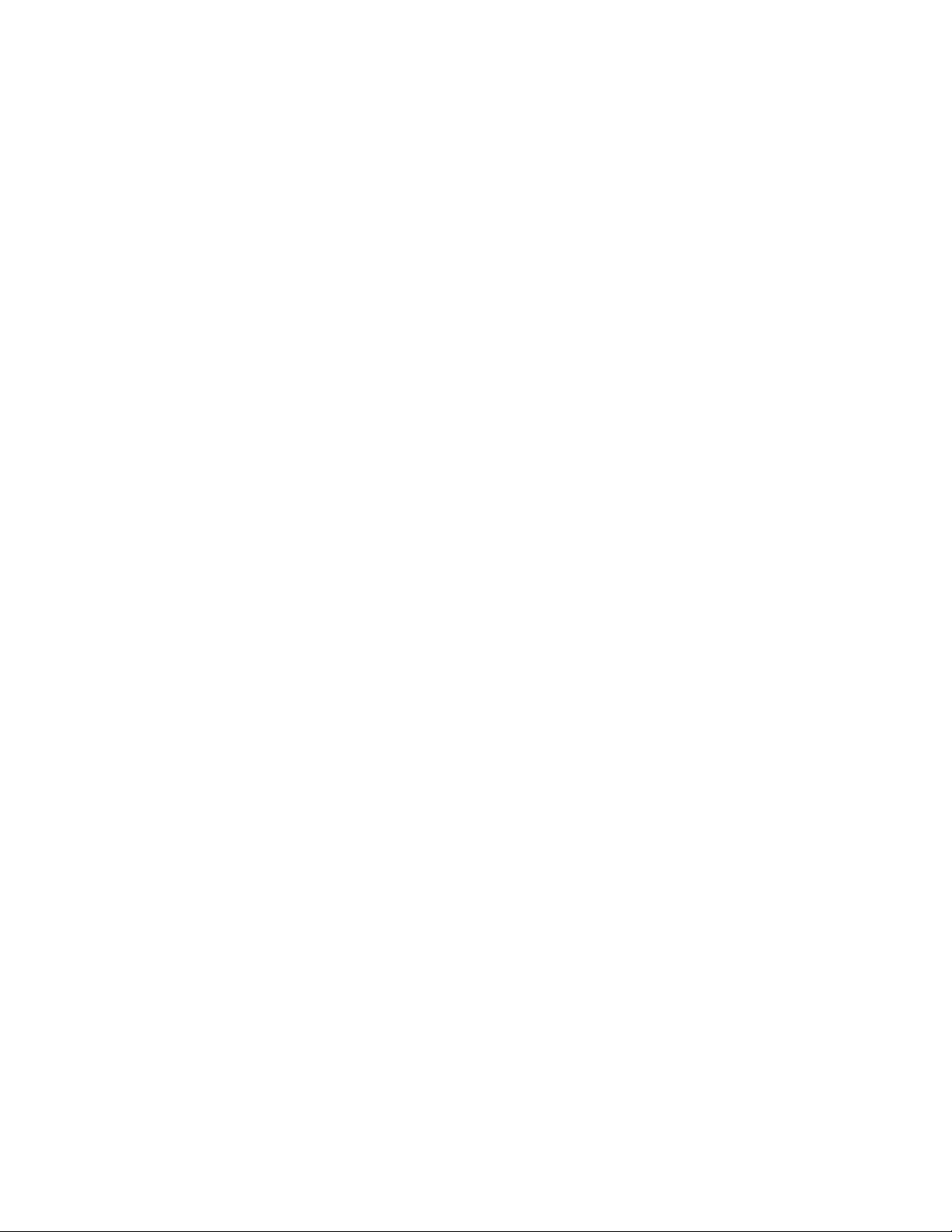
Σημείωση:Ότανσυνδεθούνεξωτερικάηχείαήακουστικάστηνυποδοχήσύνδεσηςήχου,τοεσωτερικό
ηχείο,ανυπάρχει,απενεργοποιείται.Στιςπερισσότερεςπεριπτώσεις,εάνέχετεεγκαταστήσει
προσαρμογέαήχουσεμίααπότιςυποδοχέςεπέκτασης,ηλειτουργίαήχουπουείναιενσωματωμένη
στηνπλακέτασυστήματοςαπενεργοποιείται.Επομένως,πρέπειναχρησιμοποιήσετετιςυποδοχές
ήχουστονπροσαρμογέαήχου.
•Βεβαιωθείτεότιτοπρόγραμμαπουχρησιμοποιείτεέχεισχεδιαστείγιαχρήσημελειτουργικόσύστημα
MicrosoftWindows.ΑντοπρόγραμμαέχεισχεδιαστείώστεναεκτελείDOS,τοπρόγραμμαδεν
χρησιμοποιείτηλειτουργίαήχουτωνWindows.Τοπρόγραμμαπρέπειναδιαμορφωθείγιαχρήσητης
εξομοίωσηςSoundBlasterProήSoundBlaster.
•Βεβαιωθείτεότιταπρογράμματαοδήγησηςτηςσυσκευήςήχουέχουνεγκατασταθείσωστά.
Οήχοςπροέρχεταιμόνοαπόέναεξωτερικόηχείο
Λύσεις:
•Βεβαιωθείτεότιτοκαλώδιοτουηχείουείναιτοποθετημένοπλήρωςστηνυποδοχήσύνδεσηςτου
υπολογιστή.
•Βεβαιωθείτεότιτοκαλώδιοπουσυνδέειτοαριστερόμετοδεξιόηχείοείναικαλάσυνδεδεμένο.
•ΚάντεκλικστοεικονίδιοέντασηςστηνπεριοχήειδοποιήσεωντωνWindowsστηγραμμήεργασιών.Στη
συνέχεια,κάντεκλικστοεικονίδιοτουηχείουστοεπάνωμέροςτουελέγχουέντασης.Επιλέξτετην
καρτέλαΕπίπεδα(Levels)καιβεβαιωθείτεότιέχουνοριστείσωστάοιρυθμίσειςεξισορρόπησης.
Σημείωση:ΑντοεικονίδιοέντασηςδενεμφανίζεταιστηνπεριοχήειδοποιήσεωντωνWindowsστηγραμμή
εργασιών,προσθέστετοεικονίδιοστηνπεριοχήειδοποιήσεων.Ανατρέξτεστηνενότητα“Προσθήκηενός
εικονιδίουστηνπεριοχήειδοποιήσεωντωνWindows”στησελίδα17
.
ΠροβλήματαμεCD
ΑυτήηενότηταπαρέχειπληροφορίεςσχετικάμεπροβλήματαπουσχετίζονταιμετοCD.
ΈναςδίσκοςCDήDVDδενλειτουργεί
Λύσεις:
•ΕάνέχετεπολλέςμονάδεςCDήDVDεγκατεστημένες(ήένασυνδυασμόμονάδωνCDκαιDVD),δοκιμάστε
νατοποθετήσετετοδίσκοστηνάλλημονάδαδίσκου.Σεορισμένεςπεριπτώσεις,μόνομίααπότις
μονάδεςδίσκουείναισυνδεδεμένηστουποσύστημαήχου.
•Βεβαιωθείτεότιοδίσκοςέχειτοποθετηθείσωστά,μετηνετικέταπροςταεπάνω.
•Βεβαιωθείτεότιοδίσκοςπουχρησιμοποιείτεείναικαθαρός.Γιανααφαιρέσετετησκόνηήταδακτυλικά
αποτυπώματα,σκουπίστετοδίσκομεέναμαλακόπανίμεφοράαπότοκέντροπροςτιςάκρες.Το
σκούπισματουδίσκουμεκυκλικήκίνησημπορείναπροκαλέσειαπώλειατωνδεδομένων.
•Βεβαιωθείτεότιοδίσκοςπουχρησιμοποιείτεδενείναιγρατσουνισμένοςήκατεστραμμένος.Δοκιμάστενα
τοποθετήσετεάλλοδίσκοπουγνωρίζετεότιδενείναιελαττωματικός.Εάνηανάγνωσηδενείναιδυνατή
απόέναναποδεδειγμένακαλόδίσκο,τότείσωςυπάρχειπρόβλημαμετημονάδαοπτικούδίσκουήμετα
καλώδιαπουσυνδέουντημονάδαοπτικούδίσκου.Βεβαιωθείτεότιτοκαλώδιορεύματοςκαιτοκαλώδιο
σήματοςείναισωστάσυνδεδεμέναστημονάδαδίσκου.
Δενείναιδυνατήηχρήσηενόςμέσουαποκατάστασηςμεδυνατότηταεκκίνησης,
όπωςτουProductRecoveryCD,γιατηνεκκίνησητουυπολογιστή
Λύση:ΒεβαιωθείτεότιημονάδαδίσκουCDήDVDβρίσκεταιστησειράεκκίνησηςπριναπότημονάδα
αποθήκευσης.Ανατρέξτεστηνενότητα“Επιλογήπροσωρινήςσυσκευήςεκκίνησης”στησελίδα40για
πληροφορίεςσχετικάμετηνπροβολήκαιτηναλλαγήτηςσειράςεκκίνησης.Σημειώστεότισεορισμένα
μοντέλαησειράεκκίνησηςέχεικαθοριστείοριστικάκαιδενείναιδυνατήηαλλαγήτης.
Κεφάλαιο6.Αντιμετώπισηπροβλημάτων,διαγνωστικάκαιαποκατάσταση45
Page 58
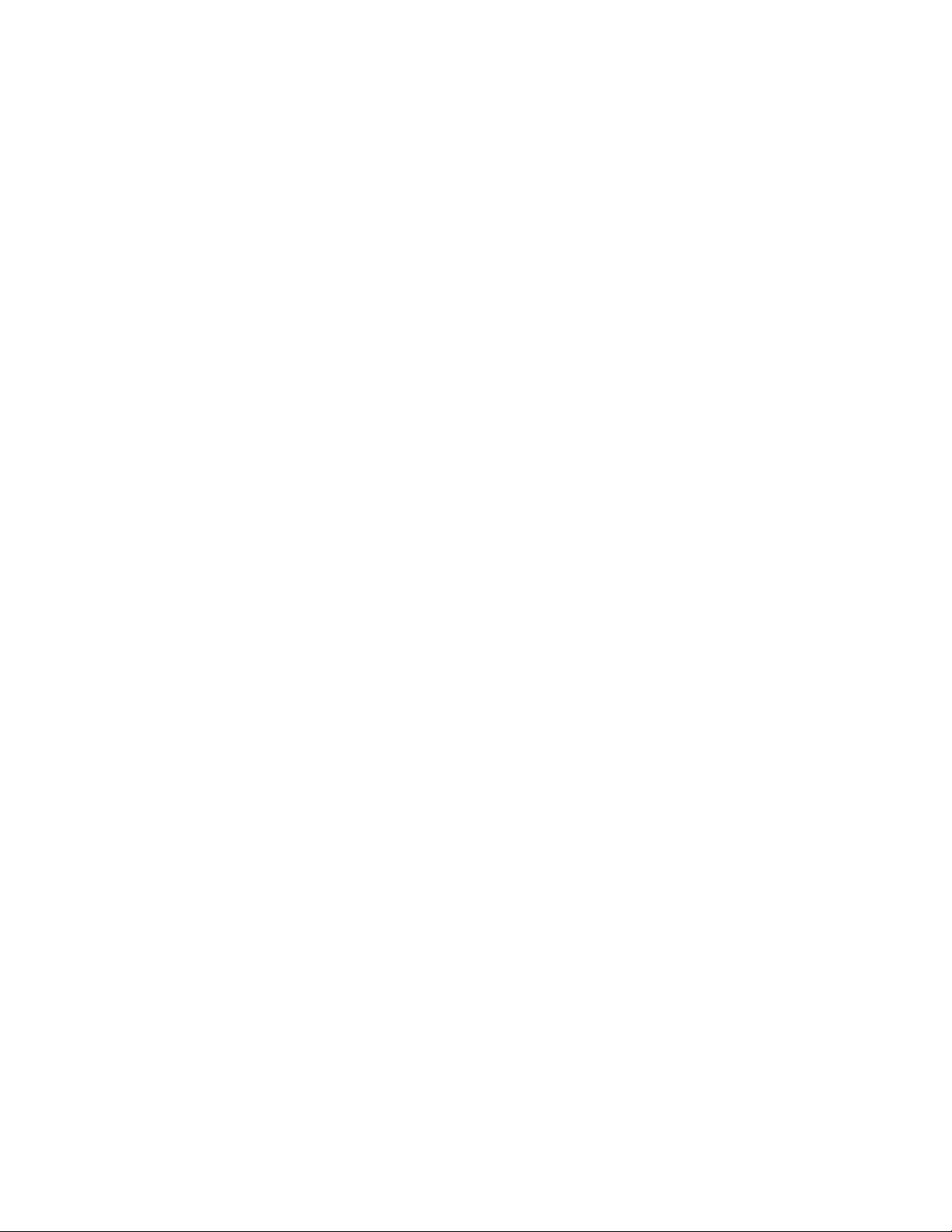
ΠροβλήματαμεDVD
ΑυτήηενότηταπαρέχειπληροφορίεςσχετικάμεπροβλήματαπουσχετίζονταιμετοDVD.
ΜαύρηοθόνηαντίγιαταινίαDVD
Λύσεις:
•ΚάντεεπανεκκίνησητουπρογράμματοςαναπαραγωγήςDVD.
•Δοκιμάστεχαμηλότερηανάλυσηοθόνηςήβάθοςχρώματος.
•Κλείστεόλαταανοιχτάαρχείακαι,στησυνέχεια,θέστετονυπολογιστήξανάσελειτουργία.
ΔενγίνεταιαναπαραγωγήτηςταινίαςDVD
Λύσεις:
•Βεβαιωθείτεότιηεπιφάνειατουδίσκουείναικαθαρήκαιδενείναιγρατσουνισμένη.
•Ελέγξτεανυπάρχεικωδικόςπεριοχήςστοδίσκοήτησυσκευασία.Ίσωςχρειαστείνααγοράσετεδίσκομε
κωδικοποίησηγιατηνπεριοχήόπουχρησιμοποιείτετονυπολογιστή.
Δενυπάρχειήχοςήοήχοςείναιδιακοπτόμενοςκατάτηναναπαραγωγήμιαςταινίας
DVD
Λύσεις:
•Ελέγξτετιςρυθμίσειςέντασηςστονυπολογιστήκαισταηχείασας.
•Βεβαιωθείτεότιηεπιφάνειατουδίσκουείναικαθαρήκαιδενείναιγρατσουνισμένη.
•Ελέγξτεόλεςτιςσυνδέσειςτωνκαλωδίωναπόκαιπροςταηχεία.
•ΧρησιμοποιήστετομενούτουDVDγιατοβίντεοπροκειμένουναεπιλέξετεέναδιαφορετικόηχητικό
απόσπασμα.
Ηαναπαραγωγήείναιαργήήακανόνιστη
Λύσεις:
•Απενεργοποιήστεόλαταπρογράμματαπουεκτελούνταιστοπαρασκήνιο,όπωςταπρογράμματα
αντιμετώπισηςιών(AntiVirus)ήταθέματατηςεπιφάνειαςεργασίας(DesktopThemes).
•Βεβαιωθείτεότιηανάλυσηβίντεοέχειοριστείσερύθμισηχαμηλότερηαπό1.152x864pixel.
Μήνυμα“Οδίσκοςδενείναιέγκυρος”ή“Δενβρέθηκεδίσκος”
Λύσεις:
•ΒεβαιωθείτεότιοδίσκοςDVDέχειτοποθετηθείστημονάδαδίσκουμετηγυαλιστερήπλευράτουπροςτα
κάτω.
•Βεβαιωθείτεότιηανάλυσηβίντεοέχειοριστείσερύθμισηχαμηλότερηαπό1.152x864pixel.
•ΣευπολογιστέςπουδιαθέτουνμονάδαδίσκουCD-ROMήCD-RWεκτόςαπότημονάδαδίσκου
DVD-ROM,βεβαιωθείτεότιοδίσκοςDVDβρίσκεταιστημονάδαμετηνετικέτα“DVD”.
Περιστασιακάπροβλήματα
Ορισμέναπροβλήματαπροκύπτουνμόνοπεριστασιακάκαιείναιδύσκολοναεπαναληφθούν.
Λύσεις:
•Βεβαιωθείτεότιόλατακαλώδιαείναισωστάσυνδεδεμέναμετονυπολογιστήκαιτιςσυνδεδεμένες
συσκευές.
46ThinkCentreM800καιM900Οδηγόςχρήσης
Page 59
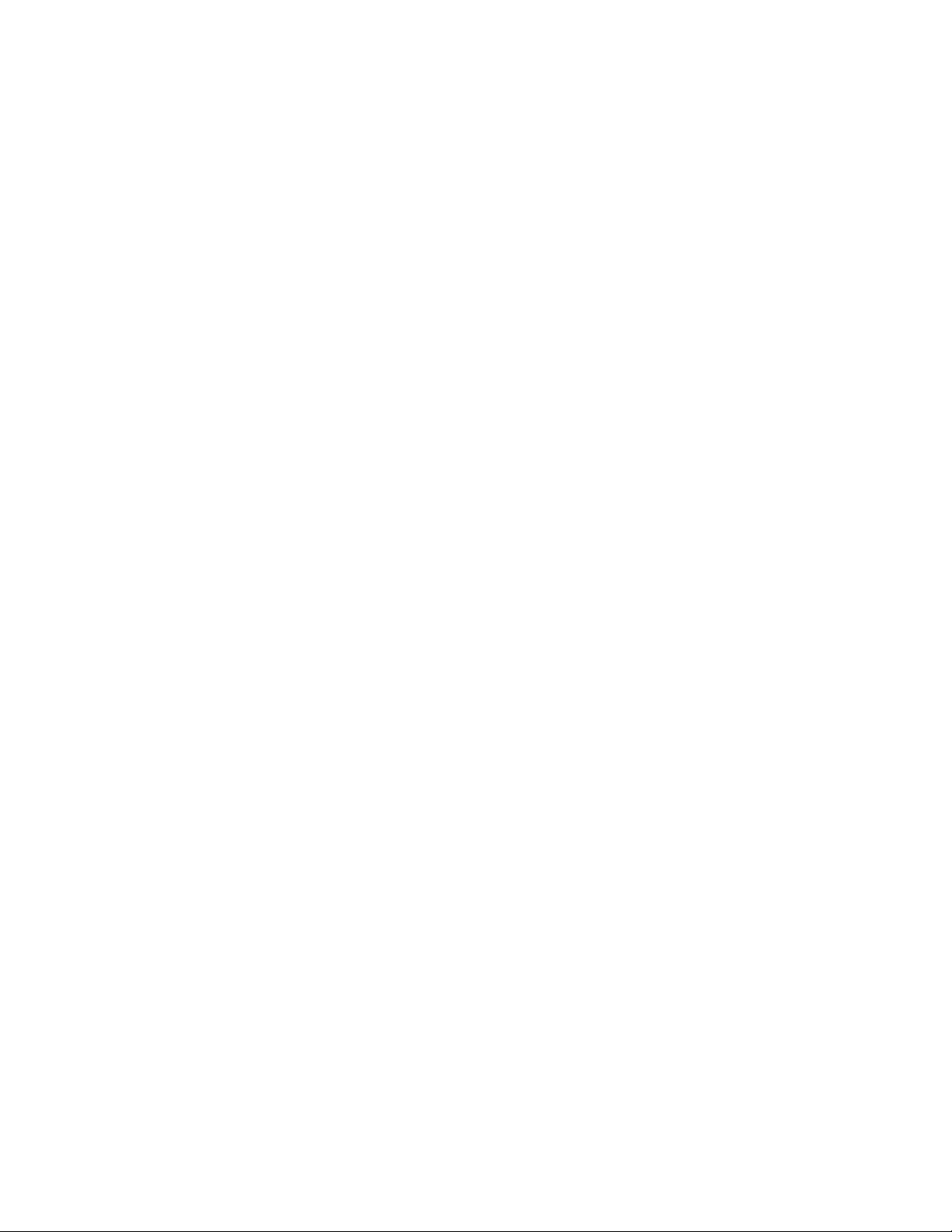
•Βεβαιωθείτεότιότανουπολογιστήςείναιενεργοποιημένος,ησχάρατουανεμιστήραδενείναιφραγμένη
(υπάρχειροήαέραγύρωαπότησχάρα)καιοιανεμιστήρεςλειτουργούν.Εάνηροήτουαέραμπλοκάρεται
ήοιανεμιστήρεςδενλειτουργούν,ουπολογιστήςενδέχεταιναυπερθερμανθεί.
•ΕάνέχουνεγκατασταθείσυσκευέςSCSI(SmallComputerSystemInterface),βεβαιωθείτεότιητελευταία
εξωτερικήσυσκευήσεκάθεαλυσίδαSCSIτερματίστηκεσωστά.Γιαπερισσότερεςπληροφορίες,
ανατρέξτεστηντεκμηρίωσητωνσυσκευώνσαςSCSI.
Προβλήματαμετημονάδααποθήκευσης
Επιλέξτετοσύμπτωμααπότηνακόλουθηλίστα:
•“ΟρισμένεςήόλεςοιμονάδεςαποθήκευσηςλείπουναπότοπρόγραμμαSetupUtility”στησελίδα47
•“Μήνυμα“Δενβρέθηκελειτουργικόσύστημα”ήδενγίνεταιεκκίνησητουσυστήματοςαπότησωστή
μονάδααποθήκευσης”στησελίδα47
ΟρισμένεςήόλεςοιμονάδεςαποθήκευσηςλείπουναπότοπρόγραμμαSetupUtility
Σύμπτωμα:ΟρισμένεςήόλεςοιμονάδεςαποθήκευσηςλείπουναπότοπρόγραμμαSetupUtility
Λύσεις:
•Βεβαιωθείτεότιόλατακαλώδιασήματοςτηςμονάδαςαποθήκευσηςκαιτακαλώδιαρεύματοςείναι
σωστάσυνδεδεμένα.
•Βεβαιωθείτεότιέχετερυθμίσεισωστάτιςπαραμέτρουςτουυπολογιστή,ώστεναυποστηρίζειτιςμονάδες
αποθήκευσης.
–ΕάνείναιεγκατεστημένεςπέντεμονάδεςαποθήκευσηςSATAστονυπολογιστή,βεβαιωθείτεότιέχει
εγκατασταθείημονάδααποθήκευσηςSATA(μίαέωςπέντεμονάδεςαποθήκευσης).
–ΕάνείναιεγκατεστημένεςμονάδεςαποθήκευσηςSASστονυπολογιστή,βεβαιωθείτεότιέχει
εγκατασταθείημονάδααποθήκευσηςSAS(μίαέωςπέντεμονάδεςαποθήκευσης)ήοπροσαρμογέας
LSIMegaRAIDSAS.
Μήνυμα“Δενβρέθηκελειτουργικόσύστημα”ήδενγίνεταιεκκίνησητουσυστήματος
απότησωστήμονάδααποθήκευσης
Σύμπτωμα:Μήνυμα“Δενβρέθηκελειτουργικόσύστημα”ήδενγίνεταιεκκίνησητουσυστήματοςαπότη
σωστήμονάδααποθήκευσης
Λύσεις:
•Βεβαιωθείτεότιόλατακαλώδιασήματοςτηςμονάδαςαποθήκευσηςκαιτακαλώδιαρεύματοςείναι
σωστάσυνδεδεμένα.
•Βεβαιωθείτεότιημονάδααποθήκευσηςαπότηνοποίαγίνεταιεκκίνησητουυπολογιστήέχειοριστείωςη
πρώτησυσκευήεκκίνησηςστησειράσυσκευώνεκκίνησηςτουπρογράμματοςSetupUtility.Ανατρέξτε
στηνενότητα“Μόνιμηαλλαγήτηςσειράςσυσκευώνεκκίνησης”στησελίδα40.
Σημείωση:Σεσπάνιεςπεριπτώσεις,ημονάδααποθήκευσηςμετολειτουργικόσύστημαμπορείναφθαρείή
νακαταστραφεί.Σετέτοιεςπεριπτώσεις,μπορείναχρειαστείνααντικαταστήσετετημονάδααποθήκευσης.
Προβλήματαδικτύου
Αυτήηενότηταπαρέχειπληροφορίεςσχετικάμεπροβλήματαπουσχετίζονταιμετηδικτύωση.
ΠροβλήματαEthernetLAN
ΟυπολογιστήςμουδενμπορείνασυνδεθείσεδίκτυοEthernetLAN
Λύσεις:
Κεφάλαιο6.Αντιμετώπισηπροβλημάτων,διαγνωστικάκαιαποκατάσταση47
Page 60

•ΣυνδέστετοκαλώδιοαπότηνυποδοχήEthernetστηνυποδοχήRJ45τουδιανομέα.
•ΕνεργοποιήστετηδυνατότηταδικτύουEthernetLANστοπρόγραμμαSetupUtility.Ανατρέξτεστην
ενότητα“ΈναρξητουπρογράμματοςSetupUtility”στησελίδα35.Στησυνέχεια,ακολουθήστετιςοδηγίες
πουεμφανίζονταιστηνοθόνη.
•ΕνεργοποιήστετονπροσαρμογέαδικτύουEthernetLAN.
1.ΑνάλογαμετηνέκδοσητωνWindows,κάντεένααπόταεξής:
–ΣταWindows7:ΚάντεκλικστοκουμπίΈναρξη(Start)γιαναανοίξετετομενούΈναρξης.
–ΣταWindows10:ΚάντεδεξιόκλικστοκουμπίΈναρξη(Start)γιαναανοίξετετομενού
περιβάλλοντοςΈναρξης.
2.ΕπιλέξτεΠίνακαςελέγχου(ControlPanel).ΠροβάλετετονΠίνακαελέγχου(ControlPanel)
χρησιμοποιώνταςμεγάλαεικονίδιαήμικράεικονίδιακαι,στησυνέχεια,κάντεκλικστοΚέντρο
δικτύουκαικοινήςχρήσης(NetworkandSharingCenter)➙Αλλαγήρυθμίσεωνπροσαρμογέα
(Changeadaptersettings).
3.ΚάντεδεξιόκλικστονπροσαρμογέαδικτύουEthernetLANκαιεπιλέξτεΕνεργοποίηση(Enable).
•ΕνημερώστεήεγκαταστήστεεκνέουτοπρόγραμμαοδήγησηςEthernetLAN.Ανατρέξτεστηνενότητα
“Ενημέρωσητουυπολογιστή”στησελίδα27
•Εγκαταστήστεολόκληροτολογισμικόδικτύωσηςπουείναιαπαραίτητογιατοπεριβάλλοντουδικτύου
σας.ΣυμβουλευτείτετοδιαχειριστήτουδικτύουLANγιατοαπαραίτητολογισμικόδικτύου.
•Ορίστετηνίδιααμφίδρομηλειτουργίαστηθύραμεταγωγέακαιτονπροσαρμογέα.Εάνέχετερυθμίσει
τονπροσαρμογέαγιαπλήρωςαμφίδρομηλειτουργία,βεβαιωθείτεότιηθύραμεταγωγέαέχειεπίσης
ρυθμιστείγιαπλήρωςαμφίδρομηλειτουργία.Τυχόνεσφαλμένηαμφίδρομηλειτουργίαμπορείναμειώσει
τιςεπιδόσεις,ναπροκαλέσειαπώλειατωνδεδομένωνήνακαταλήξεισεαπώλειασυνδέσεων.
.
ΟυπολογιστήςμουείναιμοντέλοGigabitEthernetκαιχρησιμοποιώταχύτητα1.000Mbps,αλλάη
σύνδεσηαποτυγχάνειήπαρουσιάζονταισφάλματα
Λύση:ΣυνδέστετοκαλώδιοδικτύουστηνυποδοχήEthernetχρησιμοποιώνταςκαλωδίωσηΚατηγορίας5και
διανομέα/μεταγωγέα100BASE-T(όχι100BASE-X).
ΟυπολογιστήςμουείναιμοντέλοGigabitEthernet,αλλάδενμπορείνασυνδεθείμεδίκτυοστα
1.000Mbps,αλλάμόνοστα100Mbps
Λύσεις:
•Δοκιμάστεάλλοκαλώδιο.
•Ρυθμίστετησυσκευήσύνδεσηςώστεναπραγματοποιείαυτόματηδιαπραγμάτευση.
•Ορίστετομεταγωγέαώστεναείναισυμβατόςμε802.3ab(gigabitμέσωχάλκινουκαλωδίου).
ΗδυνατότηταWakeOnLANδενλειτουργεί
Λύση:ΕνεργοποιήστετηδυνατότηταWakeOnLAN(WOL)στοπρόγραμμαSetupUtility.Ανατρέξτεστην
ενότητα“ΈναρξητουπρογράμματοςSetupUtility”στησελίδα35.Στησυνέχεια,ακολουθήστετιςοδηγίες
πουεμφανίζονταιστηνοθόνη.
ΠρόβλημαασύρματουLAN
Σημείωση:ΗδυνατότηταασύρματουLANείναιπροαιρετική.
ΔενλειτουργείηδυνατότηταασύρματουLAN
Λύσεις:
•ΕνεργοποιήστετηδυνατότηταασύρματουLANστοπρόγραμμαSetupUtility.Ανατρέξτεστηνενότητα
“ΈναρξητουπρογράμματοςSetupUtility”στησελίδα35.Στησυνέχεια,ακολουθήστετιςοδηγίεςπου
εμφανίζονταιστηνοθόνη.
48ThinkCentreM800καιM900Οδηγόςχρήσης
Page 61

•ΣταWindows10,ενεργοποιήστετηδυνατότηταασύρματουLANστιςΡυθμίσειςτωνWindows.Κάντε
κλικστοκουμπίΈναρξη(Start)γιαναανοίξετετομενούΈναρξηςκαι,στησυνέχεια,επιλέξτεΡυθμίσεις
(Settings)➙ΔίκτυοκαιInternet(Network&Internet)➙Wi-Fi.ΕνεργοποιήστετηδυνατότηταWi-Fi.
•ΕνεργοποιήστετονπροσαρμογέαασύρματουδικτύουLAN.
1.ΑνάλογαμετηνέκδοσητωνWindows,κάντεένααπόταεξής:
–ΣταWindows7:ΚάντεκλικστοκουμπίΈναρξη(Start)γιαναανοίξετετομενούΈναρξης.
–ΣταWindows10:ΚάντεδεξιόκλικστοκουμπίΈναρξη(Start)γιαναανοίξετετομενού
περιβάλλοντοςΈναρξης.
2.ΕπιλέξτεΠίνακαςελέγχου(ControlPanel).ΠροβάλετετονΠίνακαελέγχου(ControlPanel)
χρησιμοποιώνταςμεγάλαεικονίδιαήμικράεικονίδιακαι,στησυνέχεια,κάντεκλικστοΚέντρο
δικτύουκαικοινήςχρήσης(NetworkandSharingCenter)➙Αλλαγήρυθμίσεωνπροσαρμογέα
(Changeadaptersettings).
3.ΚάντεδεξιόκλικστονπροσαρμογέαασύρματουδικτύουLANκαιεπιλέξτεΕνεργοποίηση(Enable).
•ΕνημερώστεήεγκαταστήστεεκνέουτοπρόγραμμαοδήγησηςασύρματουLAN.Ανατρέξτεστηνενότητα
“Ενημέρωσητουυπολογιστή”στησελίδα27
.
ΠροβλήματαBluetooth
Σημείωση:ΗδυνατότηταBluetoothείναιπροαιρετική.
ΗδυνατότηταBluetoothδενλειτουργεί
Λύσεις:
•ΕνεργοποιήστετηδυνατότηταBluetoothστοπρόγραμμαSetupUtility.Ανατρέξτεστηνενότητα“Έναρξη
τουπρογράμματοςSetupUtility”στησελίδα35.Στησυνέχεια,ακολουθήστετιςοδηγίεςπουεμφανίζονται
στηνοθόνη.
•ΕνεργοποιήστετουςδέκτεςBluetooth.
1.ΑνάλογαμετηνέκδοσητωνWindows,κάντεένααπόταεξής:
–ΣταWindows7:ΚάντεκλικστοκουμπίΈναρξη(Start)γιαναανοίξετετομενούΈναρξης.Κάντε
δεξιόκλικστοστοιχείοΥπολογιστής(Computer)και,στησυνέχεια,κάντεκλικστιςΙδιότητες
(Properties).
–ΣταWindows10:ΚάντεδεξιόκλικστοκουμπίΈναρξη(Start)γιαναανοίξετετομενού
περιβάλλοντοςΈναρξης.
2.ΕπιλέξτεΔιαχείρισηΣυσκευών(DeviceManager).Πληκτρολογήστετονκωδικόπρόσβασης
διαχειριστήήδώστετηνεπιβεβαίωσηανσαςζητηθεί.
3.ΚάντεδεξιόκλικστουςδέκτεςBluetoothστοBluetoothήΔέκτεςBluetooth(BluetoothRadios)και,
στησυνέχεια,κάντεκλικστοΕνεργοποίηση(Enable).
•ΕνεργοποιήστετονπροσαρμογέαBluetooth.
1.ΑνάλογαμετηνέκδοσητωνWindows,κάντεένααπόταεξής:
–ΣταWindows7:ΚάντεκλικστοκουμπίΈναρξη(Start)γιαναανοίξετετομενούΈναρξης.
–ΣταWindows10:ΚάντεδεξιόκλικστοκουμπίΈναρξη(Start)γιαναανοίξετετομενού
περιβάλλοντοςΈναρξης.
2.ΕπιλέξτεΠίνακαςελέγχου(ControlPanel).ΠροβάλετετονΠίνακαελέγχου(ControlPanel)
χρησιμοποιώνταςμεγάλαεικονίδιαήμικράεικονίδιακαι,στησυνέχεια,κάντεκλικστοΚέντρο
δικτύουκαικοινήςχρήσης(NetworkandSharingCenter)➙Αλλαγήρυθμίσεωνπροσαρμογέα
(Changeadaptersettings).
3.ΚάντεδεξιόκλικστονπροσαρμογέαBluetoothκαιεπιλέξτεΕνεργοποίηση(Enable).
•ΕνημερώστεήεγκαταστήστεεκνέουτοπρόγραμμαοδήγησηςBluetooth.Ανατρέξτεστηνενότητα
“Ενημέρωσητουυπολογιστή”στησελίδα27
.
Κεφάλαιο6.Αντιμετώπισηπροβλημάτων,διαγνωστικάκαιαποκατάσταση49
Page 62
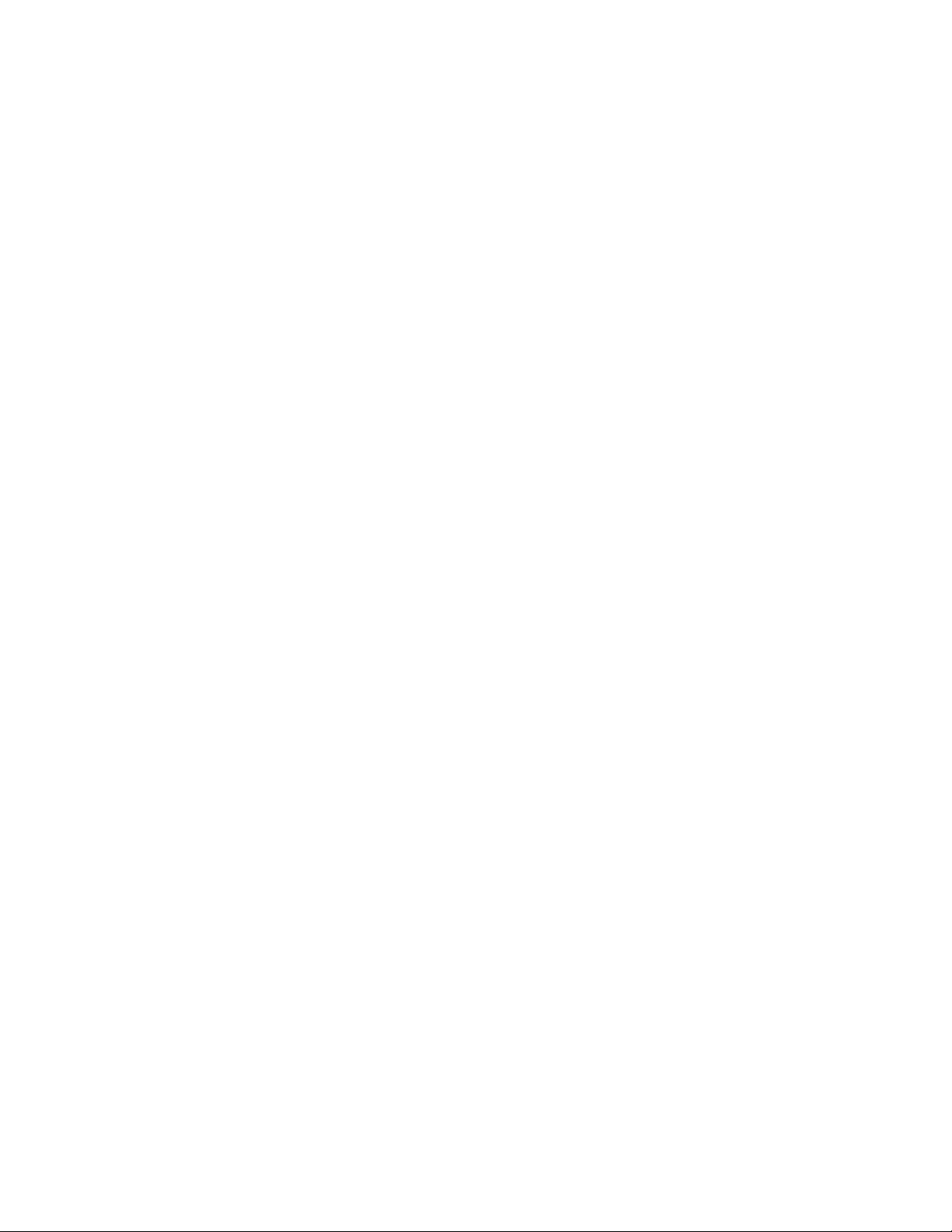
ΔενακούγεταιήχοςαπότοακουστικόBluetooth
Λύση:ΡυθμίστετοακουστικόBluetoothωςτηνπροεπιλεγμένησυσκευή.
1.Τερματίστετηνεφαρμογήπουχρησιμοποιείτησυσκευήήχου(γιαπαράδειγμα,τονWindowsMedia
Player).
2.ΚάντεδεξιόκλικστοεικονίδιοέντασηςστηνπεριοχήειδοποιήσεωντωνWindowsστηγραμμήεργασιών.
Σημείωση:ΑντοεικονίδιοέντασηςδενεμφανίζεταιστηνπεριοχήειδοποιήσεωντωνWindowsστη
γραμμήεργασιών,προσθέστετοεικονίδιοστηνπεριοχήειδοποιήσεων.Ανατρέξτεστηνενότητα
“ΠροσθήκηενόςεικονιδίουστηνπεριοχήειδοποιήσεωντωνWindows”στησελίδα17
3.ΚάντεκλικστιςΣυσκευέςαναπαραγωγής(Playbackdevices).
4.ΕάνχρησιμοποιείτετοπροφίλHeadset,επιλέξτεBluetoothήχοςανοιχτήςακρόασης(Bluetooth
Hands-freeAudio)και,στησυνέχεια,κάντεκλικστηνεπιλογήΟρισμόςπροεπιλογής(SetDefault).
ΕάνχρησιμοποιείτετοπροφίλAV,επιλέξτεΣτερεοφωνικόςήχος(StereoAudio)και,στησυνέχεια,
κάντεκλικστοκουμπίΟρισμόςπροεπιλογής(SetDefault).
5.ΠατήστεOK.
.
Προβλήματαεπιδόσεων
Αυτήηενότηταπαρέχειλύσειςσχετικάμεπροβλήματαπουσχετίζονταιμετηναπόδοσητουυπολογιστή.
Υπερβολικόςαριθμόςκατακερματισμένωναρχείων
Λύση:Χρησιμοποιήστετηλειτουργίαανασυγκρότησηςήβελτιστοποίησηςδίσκωνγιατονκαθαρισμότων
αρχείων.
Σημείωση:Ανάλογαμετονόγκοτωνμονάδωναποθήκευσηςκαιτονόγκοτωνδεδομένωνπουείναι
αποθηκευμέναστιςμονάδεςαποθήκευσης,ηδιαδικασίαανασυγκρότησηςδίσκωνμπορείναχρειαστεί
αρκετέςώρεςγιαναολοκληρωθεί.
1.Κλείστετυχόνανοικτάπρογράμματακαιπαράθυρα.
2.ΚάντεκλικστοκουμπίΈναρξης,γιαναανοίξετετομενούΈναρξης.
3.ΑνάλογαμετηνέκδοσητωνWindows,κάντεένααπόταεξής:
•ΣταWindows7:ΚάντεκλικστοστοιχείοΥπολογιστής(Computer).
•ΣταWindows10:ΚάντεκλικστηνΕξερεύνησηαρχείων(FileExplorer)➙Αυτόςουπολογιστής
(ThisPC).
4.ΚάντεδεξιόκλικστημονάδαδίσκουCκαι,στησυνέχεια,επιλέξτεΙδιότητες(Properties).
5.ΚάντεκλικστηνκαρτέλαΕργαλεία(Tools).
6.ΑνάλογαμετηνέκδοσητωνWindows,κάντεένααπόταεξής:
•ΣταWindows7:ΚάντεκλικστοστοιχείοΆμεσηανασυγκρότηση(Defragmentnow).
•ΣταWindows10:ΚάντεκλικστοστοιχείοΒελτιστοποίηση(Optimize).Επιλέξτετηνεπιθυμητή
μονάδακαι,στησυνέχεια,κάντεκλικστοστοιχείοΒελτιστοποίηση(Optimize).
7.Ακολουθήστετιςοδηγίεςπουεμφανίζονταιστηνοθόνη.
Οελεύθεροςχώροςστημονάδααποθήκευσηςδενεπαρκεί
Λύσεις:Ελευθερώστεχώροστημονάδααποθήκευσης.
•Κάντεεκκαθάρισητωνφακέλων“Εισερχόμενα”(Inbox),“Απεσταλμένα”(SentItems)και“Διαγραμμένα”
(DeletedItems)απότηνεφαρμογήσαςηλεκτρονικούταχυδρομείου.
•ΚάντεεκκαθάρισητηςμονάδαςδίσκουC.
1.ΚάντεκλικστοκουμπίΈναρξης,γιαναανοίξετετομενούΈναρξης.
2.ΑνάλογαμετηνέκδοσητωνWindows,κάντεένααπόταεξής:
50ThinkCentreM800καιM900Οδηγόςχρήσης
Page 63

–ΣταWindows7:ΚάντεκλικστοστοιχείοΥπολογιστής(Computer).
–ΣταWindows10:ΚάντεκλικστηνΕξερεύνησηαρχείων(FileExplorer)➙Αυτόςουπολογιστής
(ThisPC).
3.ΚάντεδεξιόκλικστημονάδαδίσκουCκαι,στησυνέχεια,επιλέξτεΙδιότητες(Properties).
4.Ελέγξτετηνποσότηταελεύθερουχώρουκαι,στησυνέχεια,κάντεκλικστηνεπιλογήΕκκαθάριση
Δίσκου(DiskCleanup).
5.Εμφανίζεταιμιαλίσταμετιςμηαπαιτούμενεςκατηγορίεςαρχείων.Επιλέξτεκάθεκατηγορίααρχείου
πουθέλετεναδιαγράψετεκαι,στησυνέχεια,κάντεκλικστοκουμπίOK.
•ΑπενεργοποιήστεορισμένεςδυνατότητεςτωνWindowsήκαταργήστεμερικάμηαπαραίτητα
προγράμματα.
1.ΑνάλογαμετηνέκδοσητωνWindows,κάντεένααπόταεξής:
–ΣταWindows7:ΚάντεκλικστοκουμπίΈναρξη(Start)γιαναανοίξετετομενούΈναρξης.
–ΣταWindows10:ΚάντεδεξιόκλικστοκουμπίΈναρξη(Start)γιαναανοίξετετομενού
περιβάλλοντοςΈναρξης.
2.ΕπιλέξτεΠίνακαςελέγχου(ControlPanel).ΠροβάλετετονΠίνακαελέγχου(ControlPanel)
χρησιμοποιώνταςμεγάλαεικονίδιαήμικράεικονίδιακαι,στησυνέχεια,κάντεκλικστοΠρογράμματα
καιδυνατότητες(ProgramsandFeatures).
3.Κάντεένααπόταακόλουθα:
–ΓιανααπενεργοποιήσετεορισμένεςδυνατότητεςτωνWindows,κάντεκλικστηνεπιλογή
ΕνεργοποίησηήαπενεργοποίησητωνδυνατοτήτωντωνWindows(TurnWindowsfeatures
onoroff).Ακολουθήστετιςοδηγίεςπουεμφανίζονταιστηνοθόνη.
–Γιανακαταργήσετεορισμέναμηαπαραίτηταπρογράμματα,επιλέξτετοπρόγραμμαπουθέλετενα
καταργήσετεκαι,στησυνέχεια,επιλέξτεΚατάργηση/αλλαγή(Uninstall/Change)ήΚατάργηση
(Uninstall).
Ανεπαρκήςελεύθεροςχώροςστημνήμη
Λύσεις:
•ΚάντεδεξιόκλικσεμιακενήπεριοχήστηγραμμήεργασιώνγιαναανοίξετετηΔιαχείρισηΕργασιών.
Κατόπιν,τερματίστεμερικέςεργασίεςπουδενεκτελείτε.
•Εγκαταστήστεπρόσθετεςμονάδεςμνήμης.Γιανααγοράσετεμονάδεςμνήμης,μεταβείτεστονδικτυακό
τόποhttp://www.lenovo.com.
Ηπρόσβασηστησειριακήυποδοχήδενείναιδυνατή
Λύσεις:
•Συνδέστετοσειριακόκαλώδιοστησειριακήυποδοχήτουυπολογιστήκαιστησειριακήσυσκευή.Εάνη
σειριακήσυσκευήέχειδικότηςκαλώδιορεύματος,συνδέστετοστηγειωμένηηλεκτρικήπρίζα.
•Ενεργοποιήστετησειριακήσυσκευήκαιδιατηρήστετηνσυνδεδεμένη.
•Εγκαταστήστετυχόνπρογράμματαοδήγησηςεφαρμογώνπουπαρέχονταιμετησειριακήσυσκευή.Για
περισσότερεςπληροφορίες,ανατρέξτεστηντεκμηρίωσηπουσυνοδεύειτησειριακήσυσκευή.
•Ανπροσθέσατεπροσαρμογέασειριακήςυποδοχής,εγκαταστήστετονσωστά.
ΠροβλήματασυσκευώνUSB
ΑυτήηενότηταπαρέχειπληροφορίεςγιαπροβλήματαπουσχετίζονταιμετιςσυσκευέςUSB.
Κεφάλαιο6.Αντιμετώπισηπροβλημάτων,διαγνωστικάκαιαποκατάσταση51
Page 64
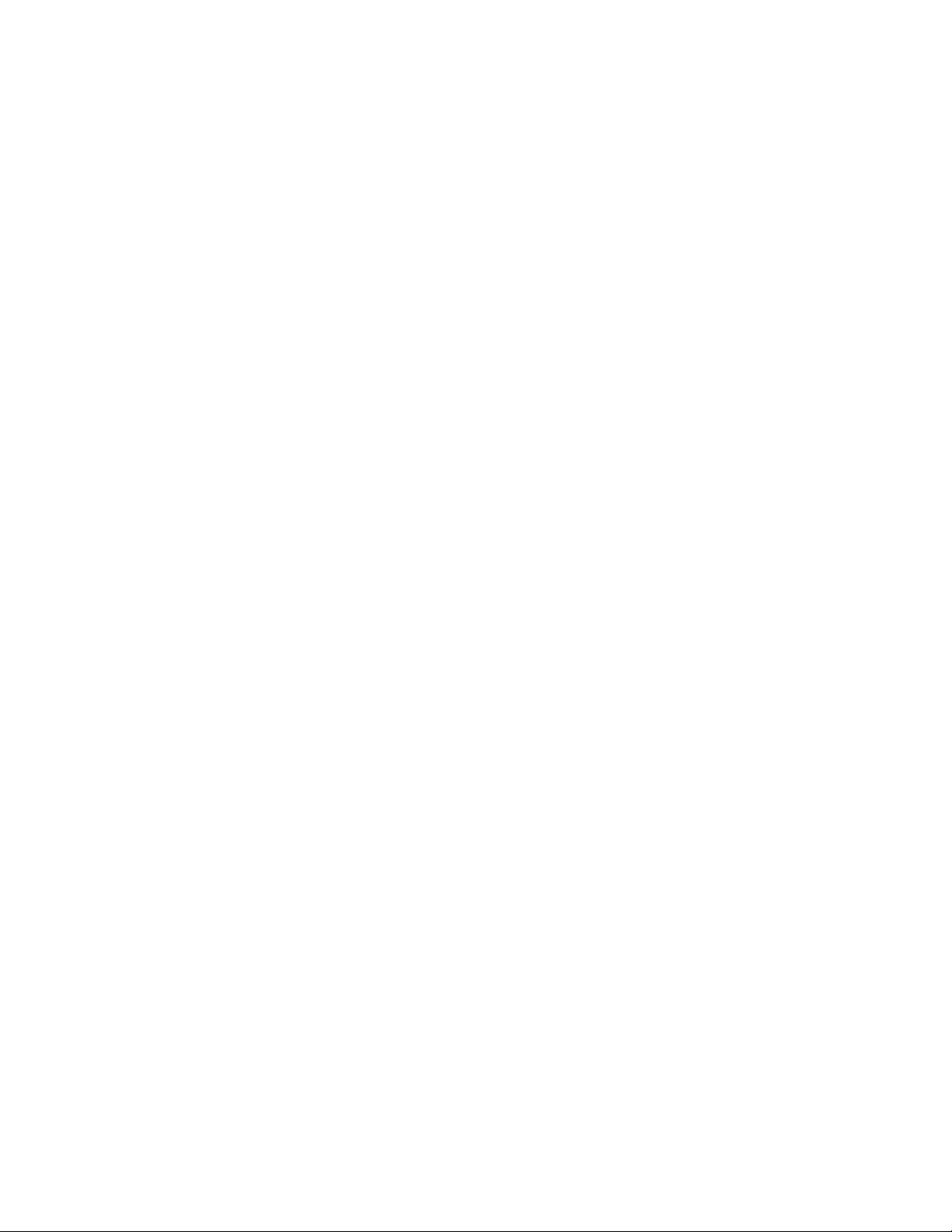
ΗπρόσβασηστησυσκευήUSBδενείναιδυνατή
Λύσεις:
•ΣυνδέστετοκαλώδιοUSBαπότηνυποδοχήUSBστησυσκευήUSB.ΕάνησυσκευήUSBέχειδικότης
καλώδιορεύματος,συνδέστετοστηγειωμένηηλεκτρικήπρίζα.
•ΕνεργοποιήστετησυσκευήUSBκαιδιατηρήστετηνσυνδεδεμένη.
•Εγκαταστήστετυχόνπρογράμματαοδήγησηςσυσκευώνήπρογράμματαεφαρμογώνπουπαρέχονται
μετησυσκευήUSB.Γιαπερισσότερεςπληροφορίες,ανατρέξτεστηντεκμηρίωσηπουσυνοδεύειτη
συσκευήUSB.
•ΓιαεπαναφοράτηςσυσκευήςUSB,αποσυνδέστεκαισυνδέστεξανάτηνυποδοχήUSB.
ΔενμπορώναεγκαταστήσωτολειτουργικόσύστημαWindows7χρησιμοποιώντας
εξωτερικήσυσκευήUSB
Λύση:Μεταβείτεστονδικτυακότόποhttp://www.lenovo.com/support,γιανακατεβάσετεκαινα
εγκαταστήσετεπρογράμματαοδήγησηςUSB.
Προβλήματαλογισμικούκαιπρογραμμάτωνοδήγησης
Αυτήηενότηταπαρέχειπληροφορίεςσχετικάμεπροβλήματαπουσχετίζονταιμετολογισμικόκαιτα
προγράμματαοδήγησης.
Σεορισμέναπρογράμματα,οιημερομηνίεςδενμπορούνναταξινομηθούνμετη
σωστήσειρά
Λύση:Ορισμέναπρογράμματαπουαναπτύχθηκανπριναπότο2000χρησιμοποιούνμόνοταδύοτελευταία
ψηφίατουέτουςγιαναταξινομήσουντιςημερομηνίες,υποθέτονταςότιταδύοπρώταψηφίαείναιτο19.
Κατάσυνέπεια,οιημερομηνίεςδενμπορούνσήμεραναταξινομηθούνμετησωστήσειρά.Συμβουλευτείτε
τονκατασκευαστήτουλογισμικούσαςγιαναενημερωθείτεανυπάρχουνδιαθέσιμεςενημερωμένεςεκδόσεις.
Πολλοίκατασκευαστέςλογισμικούδημιουργούνενημερωμένεςεκδόσειςπουδιατίθενταιστοδιαδίκτυο.
Ορισμέναπρογράμματαεφαρμογώνδενλειτουργούνόπωςαναμένεται
Λύσεις:
1.Ελέγξτεαντοπρόβλημαπροκαλείταιαπόκάποιαπρόσφαταεγκατεστημένηεφαρμογή.
a.Βεβαιωθείτεότιτολογισμικόείναισυμβατόμετονυπολογιστή.Γιαπερισσότερεςπληροφορίες,
ανατρέξτεστιςπληροφορίεςπουπαρέχονταιμετολογισμικό.
b.Βεβαιωθείτεότιτουπόλοιπολογισμικόλειτουργείσωστάστονυπολογιστή.
c.Βεβαιωθείτεότιτολογισμικόπουχρησιμοποιείτελειτουργείσεάλλονυπολογιστή.
2.Αντοπρόβλημαπροκαλείταιαπόκάποιαπρόσφαταεγκατεστημένηεφαρμογή:
•Συμβουλευτείτετηνέντυπητεκμηρίωσηπουσυνοδεύειτοπρόγραμμαήτοσύστημαβοήθειαςτης
εφαρμογής.
•Ενημερώστετοπρόγραμμα.Ανατρέξτεστηνενότητα“Ενημέρωσητουυπολογιστή”στησελίδα27.
•Καταργήστετηνεγκατάστασητουπρογράμματοςκαικατόπινεπανεγκαταστήστετο.Γιανα
μεταφορτώσετεέναπρόγραμμαπουήτανπροεγκατεστημένοστονυπολογιστή,μεταβείτεστον
δικτυακότόποhttp://www.lenovo.com/supportκαιακολουθήστετιςοδηγίεςπουεμφανίζονται
στηνοθόνη.
Μιασυσκευήδενλειτουργείκανονικάεξαιτίαςπροβλημάτωνμετοπρόγραμμα
οδήγησηςσυσκευής
Λύση:Ενημερώστετοπρόγραμμαοδήγησηςσυσκευής.Ανατρέξτεστηνενότητα“Ενημέρωσητου
υπολογιστή”στησελίδα27.
52ThinkCentreM800καιM900Οδηγόςχρήσης
Page 65
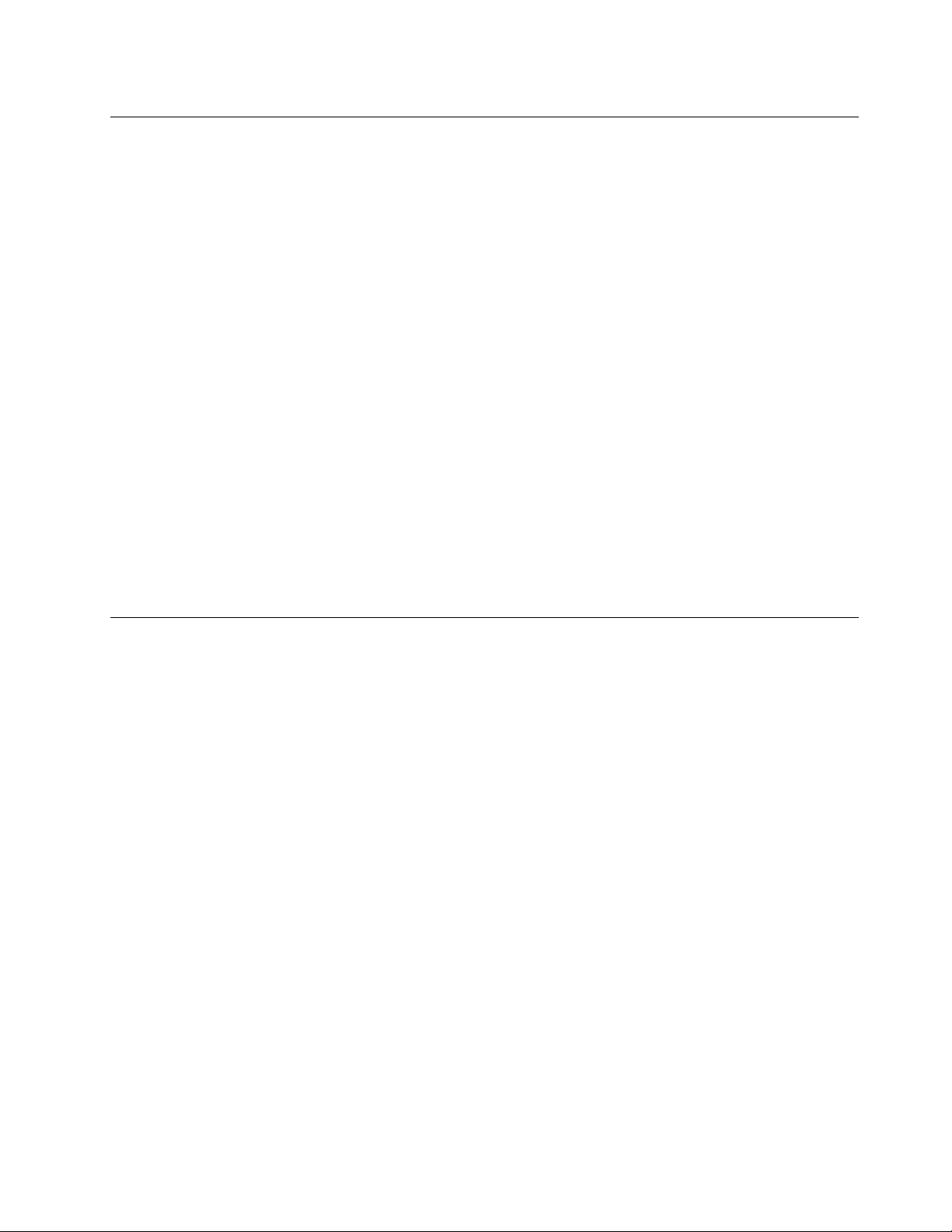
Διαγνωστικά
Σημείωση:ΕάνχρησιμοποιείτεδιαφορετικόλειτουργικόσύστημαWindowsαπόταWindows7ήτα
Windows10,μεταβείτεστηδιεύθυνσηhttp://www.lenovo.com/diagsγιατιςπληροφορίεςσχετικάμετα
διαγνωστικάεργαλείαγιατονυπολογιστή.
Τοδιαγνωστικόπρόγραμμαχρησιμοποιείταιγιατονέλεγχοτωνεξαρτημάτωνυλικούεξοπλισμούτου
υπολογιστή.Τοδιαγνωστικόπρόγραμμαμπορείεπίσηςνααναφέρειρυθμίσειςτουλειτουργικούσυστήματος
πουπαρεμποδίζουντησωστήλειτουργίατουυπολογιστή.
LenovoSolutionCenter
ΤοπρόγραμμαLenovoSolutionCenterείναιέναδιαγνωστικόπρόγραμμαπουείναιπροεγκατεστημένοστον
υπολογιστή.Τοπρόγραμμασάςεπιτρέπεινααντιμετωπίζετεταπροβλήματατουυπολογιστήσαςκαινα
βρίσκετελύσειςγιααυτά.Συνδυάζειδιαγνωστικάτεστ,συλλογήπληροφοριώνσυστήματος,κατάσταση
ασφαλείαςκαιπληροφορίεςυποστήριξηςμαζίμεσυμβουλέςκαιυποδείξειςγιαμέγιστηαπόδοσητου
συστήματος.
ΓιαναανοίξετετοπρόγραμμαLenovoSolutionCenter,ανατρέξτεστηνενότητα“Πρόσβασησεένα
πρόγραμμαστονυπολογιστή”στησελίδα12
προγράμματος,ανατρέξτεστοσύστημαβοήθειαςτουπρογράμματος.
Ανδενείστεσεθέσηνααπομονώσετεκαιναδιορθώσετετοπρόβλημαμόνοισαςμετάαπότηνεκτέλεση
τουπρογράμματοςLenovoSolutionCenter,αποθηκεύστεκαιεκτυπώστετααρχείακαταγραφήςπου
δημιουργούνταιαπότοπρόγραμμα.Μπορείναχρειαστείτεαυτάτααρχείακαταγραφήςότανζητήσετετη
βοήθειαενόςεκπροσώπουτεχνικήςυποστήριξηςτηςLenovo.
.Γιαπερισσότερεςπληροφορίεςσχετικάμετηχρήσητου
Πληροφορίεςαποκατάστασης
Αυτήηενότηταπαρέχειπληροφορίεςγιατοντρόποαποκατάστασηςτουλειτουργικούσυστήματος.
Σημείωση:Ανμιασυσκευήδενλειτουργείκανονικάμετάτηναποκατάστασητουλειτουργικούσυστήματος,
ενημερώστετοπρόγραμμαοδήγησηςσυσκευής.Ανατρέξτεστηνενότητα“Ενημέρωσητουυπολογιστή”στη
σελίδα27
.
ΠληροφορίεςγιατηναποκατάστασηλογισμικούσταWindows7
ΓιαναπραγματοποιήσετεαποκατάστασητουλειτουργικούσυστήματοςWindows7,χρησιμοποιήστετις
ακόλουθεςλύσεις:
•ΧρησιμοποιήστετιςλύσειςαποκατάστασηςWindows.
–ΧρησιμοποιήστετοπρόγραμμαΕπαναφοράΣυστήματος(SystemRestore)γιαναεπαναφέρετετα
αρχείασυστήματοςκαιτιςρυθμίσειςσεμιαπροηγούμενηκατάσταση.
1.ΚάντεκλικστοκουμπίΈναρξης,γιαναανοίξετετομενούΈναρξης.
2.ΕπιλέξτεΠίνακαςελέγχου(ControlPanel).ΠροβάλετετονΠίνακαελέγχου(ControlPanel)
χρησιμοποιώνταςμεγάλαεικονίδιαήμικράεικονίδιακαι,στησυνέχεια,κάντεκλικστο
Αποκατάσταση(Recovery)➙Άνοιγμαεπαναφοράςσυστήματος(OpenSystemRestore).
3.Ακολουθήστετιςοδηγίεςπουεμφανίζονταιστηνοθόνη.
–ΧρησιμοποιήστετοπεριβάλλοναποκατάστασηςτωνWindows,κάνονταςένααπόταεξής:
–Μετάαπόλίγεςαποτυχημένεςπροσπάθειεςεκκίνησης,τοπεριβάλλοναποκατάστασηςτων
Windowsενδέχεταιναξεκινήσειαυτόματα.Ακολουθήστετιςοδηγίεςστηνοθόνη,γιαναεπιλέξετε
τηνκατάλληληλύσηαποκατάστασης.
Κεφάλαιο6.Αντιμετώπισηπροβλημάτων,διαγνωστικάκαιαποκατάσταση53
Page 66
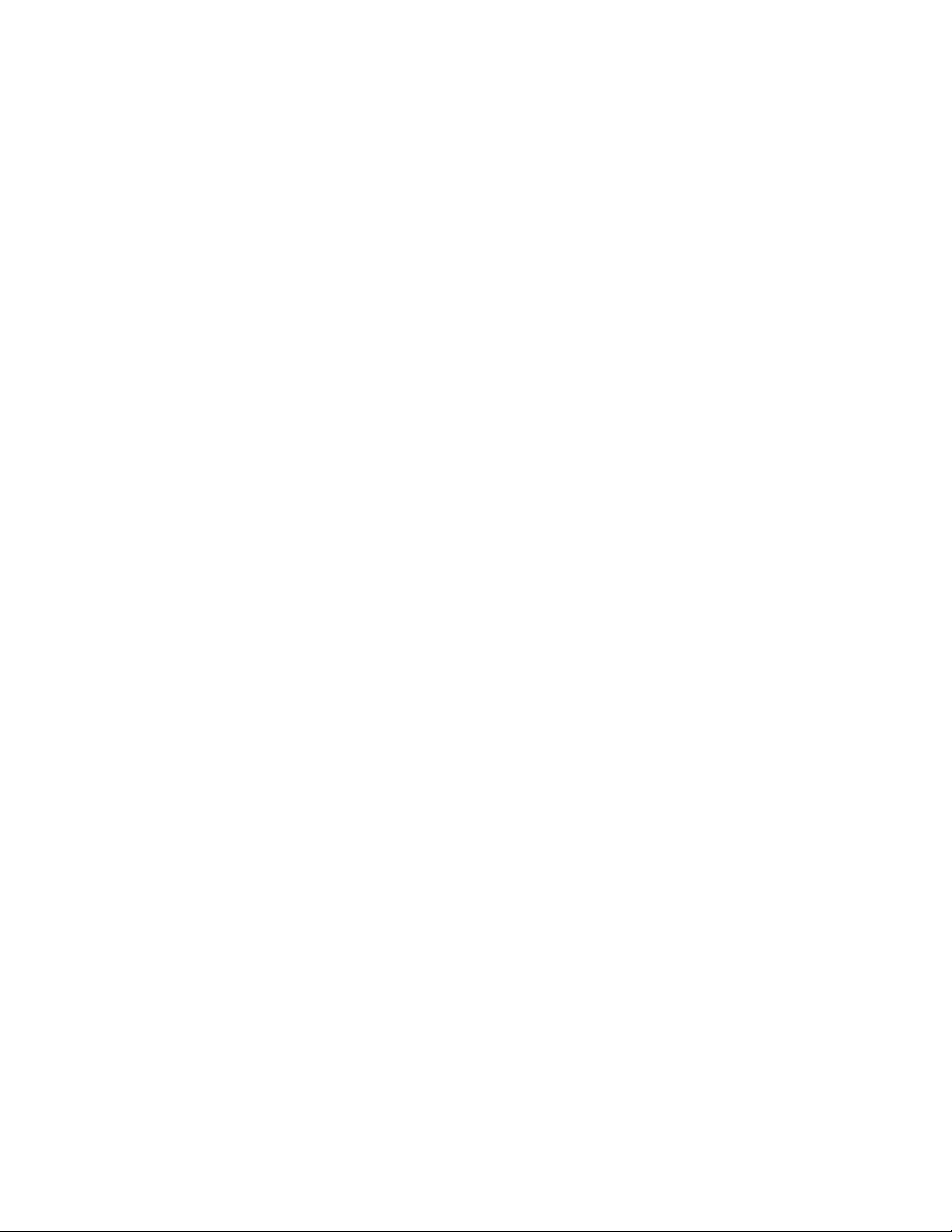
–Ενεργοποιήστεήεπανεκκινήστετονυπολογιστή.Στησυνέχεια,πατήστεεπανειλημμένακαιαφήστε
τοπλήκτροF8μέχριναανοίξειτοπαράθυροΕπιλογέςεκκίνησηςγιαπροχωρημένους(Advanced
BootOptions).ΕπιλέξτεΕπιδιόρθωσητουυπολογιστήσας(RepairY ourComputer)πατήστε
Enterκαι,στησυνέχεια,ακολουθήστετιςοδηγίεςστηνοθόνη,γιαναεπιλέξετετηνκατάλληλη
λύσηαποκατάστασης.
Σημείωση:Σεορισμέναπληκτρολόγια,μπορείναχρειαστείναπατήσετεFn+F8γιαναανοίξετετο
παράθυροΕπιλογέςεκκίνησηςγιαπροχωρημένους(AdvancedBootOptions).
•ΧρησιμοποιήστετοπρόγραμμαRescueandRecoveryγιαναεπαναφέρετετημονάδααποθήκευσηςαπό
έναεφεδρικόαντίγραφοήναεπαναφέρετετημονάδαCστιςεργοστασιακέςρυθμίσεις.
Σημειώσεις:
–Ανάλογαμετομοντέλοτουυπολογιστή,τοπρόγραμμαRescueandRecoveryενδέχεταιναμηνείναι
προεγκατεστημένο.Θαχρειαστείνατοεγκαταστήσετεχειροκίνηταεκτωνπροτέρων.
–ΑνχρησιμοποιείτετοπρόγραμμαRescueandRecoveryγιαναεπαναφέρετετημονάδααποθήκευσης
απόέναεφεδρικόαντίγραφο,βεβαιωθείτεότιέχετεπροηγουμένωςδημιουργήσειεφεδρικόαντίγραφο
τωνδεδομένωνσαςμετοπρόγραμμα.
ΓιαναχρησιμοποιήσετετοπρόγραμμαRescueandRecovery,κάντεένααπόταακόλουθα:
–ΑνοίξτετοπρόγραμμαRescueandRecovery.Ανατρέξτεστηνενότητα“Πρόσβασησεέναπρόγραμμα
στονυπολογιστή”στησελίδα12
.Γιαπερισσότερεςπληροφορίεςσχετικάμετηχρήσητου
προγράμματος,ανατρέξτεστοσύστημαβοήθειαςτουπρογράμματος.
–ΑνοίξτετοχώροεργασίαςτουRescueandRecovery.
1.Απενεργοποιήστετονυπολογιστή.ΠατήστεκαικρατήστεπατημένοτοπλήκτροEnterκαι,στη
συνέχεια,ενεργοποιήστετονυπολογιστή.ΑφήστετοπλήκτροEnterότανεμφανιστείτοStartup
InterruptMenu.Στησυνέχεια,πατήστεF11γιαναανοίξετετοχώροεργασίαςτουπρογράμματος
RescueandRecovery.
2.ΑνοχώροςεργασίαςτουRescueandRecoveryδενανοίγει,χρησιμοποιήστετοαποθηκευτικό
μέσοέκτακτηςανάγκηςπουείχατεδημιουργήσειπροηγουμένωςγιαναεπιλύσετετοπρόβλημα.
Επιλέξτετοαποθηκευτικόμέσοέκτακτηςανάγκηςωςτησυσκευήεκκίνησης.Ανατρέξτεστην
ενότητα“Επιλογήπροσωρινήςσυσκευήςεκκίνησης”στησελίδα40
.Μετηνεκκίνησητου
αποθηκευτικούμέσουέκτακτηςανάγκης,ανοίγειοχώροςεργασίαςτουRescueandRecovery.
Ακολουθήστετιςοδηγίεςπουεμφανίζονταιστηνοθόνη.
•Χρησιμοποιήστετοαποθηκευτικόμέσοέκτακτηςανάγκηςπουείχατεδημιουργήσειπροηγουμένωςμετο
πρόγραμμαCreateRecoveryMediaγιαναεπαναφέρετεείτεμόνοταπεριεχόμενατηςμονάδαςδίσκουC
είτετοσύνολοτηςμονάδαςαποθήκευσηςστιςεργοστασιακέςρυθμίσεις.
Σημείωση:Γιαναδημιουργήσετεένααποθηκευτικόμέσοέκτακτηςανάγκης,ανατρέξτεστηνενότητα
“Πρακτικέςσωστήςσυντήρησης”στησελίδα26
.
1.Επιλέξτετοαποθηκευτικόμέσοαποκατάστασηςωςτησυσκευήεκκίνησης.Ανατρέξτεστηνενότητα
“Επιλογήπροσωρινήςσυσκευήςεκκίνησης”στησελίδα40
.
2.Ακολουθήστετιςοδηγίεςστηνοθόνη,γιαναεπιλέξετετηνκατάλληληλύσηαποκατάστασης.
•ΧρησιμοποιήστετοπακέτοδίσκωναποκατάστασηςπουπαρέχεταιαπότηLenovo,γιαναεπαναφέρετε
τοσύνολοτηςμονάδαςαποθήκευσηςστιςεργοστασιακέςρυθμίσεις.
–Ανουπολογιστήςσυνοδεύεταιαπόέναπακέτοδίσκωναποκατάστασης,ακολουθήστετιςοδηγίεςπου
περιλαμβάνονταιστοπακέτοδίσκων.
–Ανουπολογιστήςδενσυνοδεύεταιαπόπακέτοδίσκωναποκατάστασης,επικοινωνήστεμετοΚέντρο
υποστήριξηςπελατώνLenovoγιαναπαραγγείλετεέναπακέτοδίσκωναποκατάστασης.Ανατρέξτε
στηνενότητα“Κλήσηγιαπαροχήυπηρεσιών”στησελίδα94
.
54ThinkCentreM800καιM900Οδηγόςχρήσης
Page 67

ΠληροφορίεςγιατηναποκατάστασηλογισμικούσταWindows10
ΓιαναπραγματοποιήσετεαποκατάστασητουλειτουργικούσυστήματοςWindows10,χρησιμοποιήστε
τιςακόλουθεςλύσεις:
•ΧρησιμοποιήστετιςλύσειςαποκατάστασηςWindows.
–ΧρησιμοποιήστετιςλύσειςαποκατάστασηςστιςΡυθμίσειςτωνWindows.
1.ΚάντεκλικστοκουμπίΈναρξης,γιαναανοίξετετομενούΈναρξης.
2.ΚάντεκλικσταστοιχείαΡυθμίσεις(Settings)➙Ενημέρωσηκαιασφάλεια(Update&security)
➙Αποκατάσταση(Recovery).
3.Επιλέξτετηνκατάλληληλύσηαποκατάστασης,ακολουθώνταςτιςοδηγίεςστηνοθόνη.
–ΧρησιμοποιήστετοπρόγραμμαΕπαναφοράΣυστήματος(SystemRestore)γιαναεπαναφέρετετα
αρχείασυστήματοςκαιτιςρυθμίσειςσεμιαπροηγούμενηκατάσταση.
1.ΚάντεδεξιόκλικστοκουμπίΈναρξης,γιαναανοίξετετομενούπεριβάλλοντοςΈναρξης.
2.ΕπιλέξτεΠίνακαςελέγχου(ControlPanel).ΠροβάλετετονΠίνακαελέγχου(ControlPanel)
χρησιμοποιώνταςμεγάλαεικονίδιαήμικράεικονίδιακαι,στησυνέχεια,κάντεκλικστο
Αποκατάσταση(Recovery)➙Άνοιγμαεπαναφοράςσυστήματος(OpenSystemRestore).
3.Ακολουθήστετιςοδηγίεςπουεμφανίζονταιστηνοθόνη.
–ΧρησιμοποιήστετοεργαλείοΙστορικόαρχείων(FileHistory)γιανααποκαταστήσετετααρχείασας
απόέναεφεδρικόαντίγραφο.
Σημείωση:Ανχρησιμοποιείτετοεργαλείο“Ιστορικόαρχείων(FileHistory)”γιανααποκαταστήσετετα
αρχείασαςαπόέναεφεδρικόαντίγραφο,βεβαιωθείτεότιέχετεπροηγουμένωςδημιουργήσειεφεδρικό
αντίγραφοτωνδεδομένωνσαςμετοεργαλείο.
1.ΚάντεδεξιόκλικστοκουμπίΈναρξης,γιαναανοίξετετομενούπεριβάλλοντοςΈναρξης.
2.ΕπιλέξτεΠίνακαςελέγχου(ControlPanel).ΠροβάλετετονΠίνακαελέγχου(ControlPanel)
χρησιμοποιώνταςμεγάλαεικονίδιαήμικράεικονίδιακαι,στησυνέχεια,κάντεκλικστοΙστορικό
αρχείων(FileHistory)➙Επαναφοράπροσωπικώναρχείων(Restorepersonalfiles).
3.Ακολουθήστετιςοδηγίεςπουεμφανίζονταιστηνοθόνη.
–ΧρησιμοποιήστετοπεριβάλλοναποκατάστασηςτωνWindows,κάνονταςένααπόταεξής:
–Μετάαπόλίγεςαποτυχημένεςπροσπάθειεςεκκίνησης,τοπεριβάλλοναποκατάστασηςτων
Windowsενδέχεταιναξεκινήσειαυτόματα.Ακολουθήστετιςοδηγίεςστηνοθόνη,γιαναεπιλέξετε
τηνκατάλληληλύσηαποκατάστασης.
–Επιλέξτετομέσοαποκατάστασηςπουέχετεδημιουργήσειπροηγουμένωςμετοεργαλείοτων
Windowsωςτησυσκευήεκκίνησης.Ανατρέξτεστηνενότητα“Επιλογήπροσωρινήςσυσκευής
εκκίνησης”στησελίδα40
τηνκατάλληληλύσηαποκατάστασης.
Σημείωση:Γιαναδημιουργήσετεένααποθηκευτικόμέσοέκτακτηςανάγκης,ανατρέξτεστην
ενότητα“Πρακτικέςσωστήςσυντήρησης”στησελίδα26.
•ΧρησιμοποιήστετοκλειδίUSBπουπαρέχεταιαπότηLenovo,γιαναεπαναφέρετετοσύνολοτης
μονάδαςαποθήκευσηςστιςεργοστασιακέςρυθμίσεις.
–ΑνουπολογιστήςσυνοδεύεταιαπόένακλειδίUSBαποκατάστασης,ακολουθήστετιςοδηγίεςπου
περιλαμβάνονταιστοκλειδίUSB.
–ΑνουπολογιστήςδενσυνοδεύεταιαπόκλειδίUSBαποκατάστασης,επικοινωνήστεμετοΚέντρο
υποστήριξηςπελατώνLenovoγιαναπαραγγείλετεένακλειδίUSBαποκατάστασης.Ανατρέξτεστην
ενότητα“Κλήσηγιαπαροχήυπηρεσιών”στησελίδα94
.Στησυνέχεια,ακολουθήστετιςοδηγίεςστηνοθόνη,γιαναεπιλέξετε
.
Κεφάλαιο6.Αντιμετώπισηπροβλημάτων,διαγνωστικάκαιαποκατάσταση55
Page 68
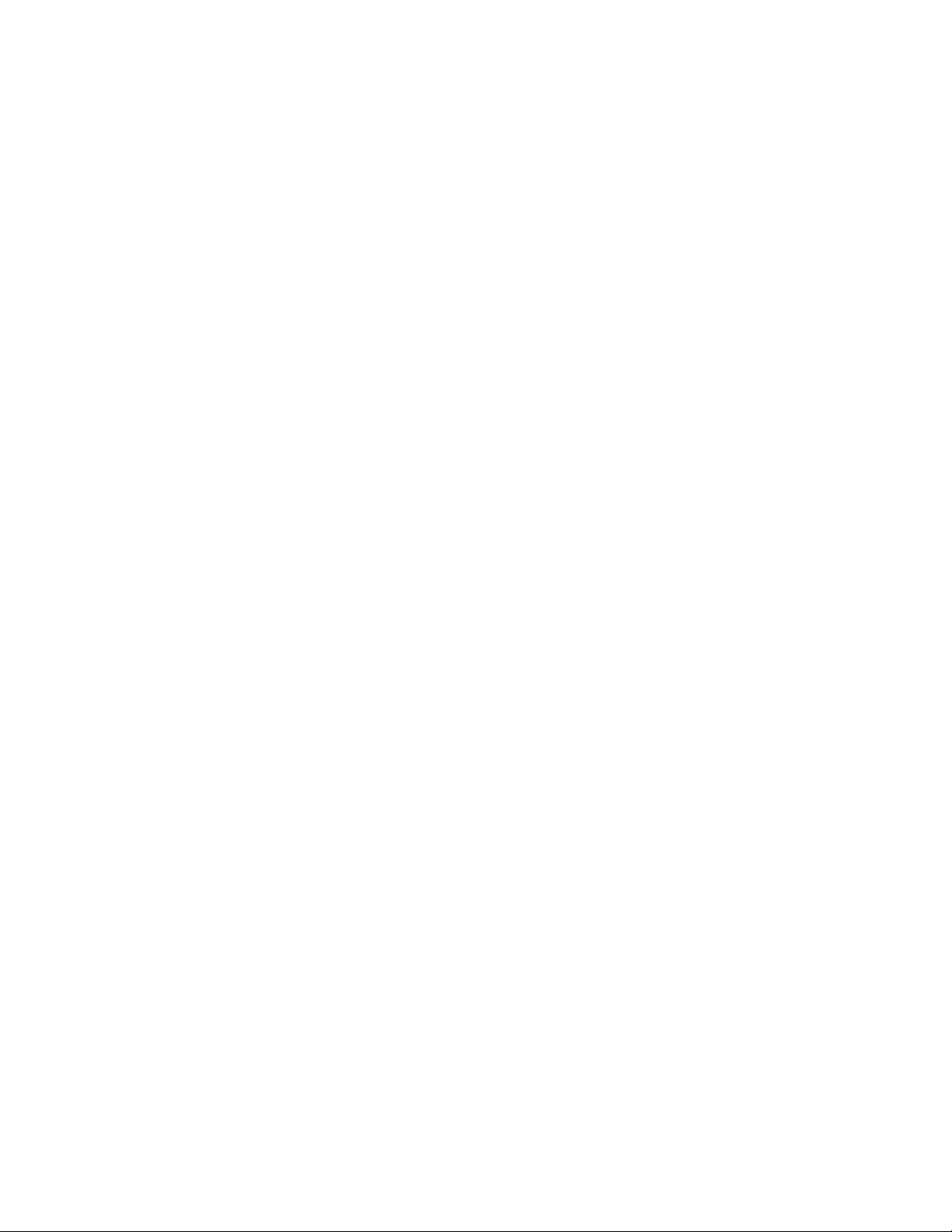
56ThinkCentreM800καιM900Οδηγόςχρήσης
Page 69

Κεφάλαιο7.Εγκατάστασηήαντικατάστασηυλικούεξοπλισμού
Αυτότοκεφάλαιοπεριέχειταακόλουθαθέματα:
•“Χειρισμόςσυσκευώνευαίσθητωνστοστατικόηλεκτρισμό”στησελίδα57
•“Εγκατάστασηήαντικατάστασηυλικούεξοπλισμού”στησελίδα57
Χειρισμόςσυσκευώνευαίσθητωνστοστατικόηλεκτρισμό
Μηνανοίξετετησυσκευασίαπροστασίαςαπόστατικόηλεκτρισμόηοποίαπεριέχειτονέοεξάρτημαμέχρινα
αφαιρέσετετοελαττωματικόεξάρτημακαιναείστεέτοιμοιναεγκαταστήσετετονέοεξάρτημα.Οστατικός
ηλεκτρισμός,παρότιείναιακίνδυνοςγιατουςανθρώπους,μπορείναπροκαλέσεισοβαρέςβλάβεςστα
λειτουργικάμέρηκαιταεξαρτήματατουυπολογιστή.
Ότανμεταχειρίζεστεεξαρτήματακαιάλλαλειτουργικάμέρητουυπολογιστή,ναλαμβάνετετιςακόλουθες
προφυλάξειςγιανααποφύγετετηνπρόκλησηζημιάςαπόστατικόηλεκτρισμό:
•Περιορίστετιςκινήσειςσας.Οικινήσειςμπορούνναπροκαλέσουντησυσσώρευσηστατικούηλεκτρισμού
γύρωσας.
•Ναχειρίζεστεπάνταταεξαρτήματακαιάλλαλειτουργικάμέρημεπροσοχή.Πιάνετετιςκάρτες
PCI/PCI-Express,τιςμονάδεςμνήμης,τιςπλακέτεςσυστήματοςκαιτουςμικροεπεξεργαστέςαπότις
άκρες.Ποτέμηναγγίζετεεκτεθειμένακυκλώματα.
•Μηναφήνετεάλλουςνααγγίζουνταεξαρτήματακαιάλλαλειτουργικάμέρη.
•Αγγίξτετησυσκευασίαπροστασίαςαπόστατικόηλεκτρισμόσεέναμεταλλικόκάλυμμαθύραςήσεάλλη
άβαφημεταλλικήεπιφάνειατουυπολογιστήγιατουλάχιστονδύοδευτερόλεπτα.Μετοντρόποαυτό
μειώνεταιοστατικόςηλεκτρισμόςαπότησυσκευασίακαιτοσώμασαςπριναπότηνεγκατάστασηήτην
αντικατάστασηενόςνέουεξαρτήματος.
•Ανείναιδυνατό,αφαιρέστετονέοεξάρτημααπότησυσκευασίαπροστασίαςαπόστατικόηλεκτρισμόκαι
εγκαταστήστετοαμέσωςστονυπολογιστήχωρίςνατοακουμπήσετεπουθενά.Αναυτόδενείναιδυνατό,
τοποθετήστετησυσκευασίαπροστασίαςαπόστατικόηλεκτρισμόπουπεριείχετοεξάρτημασεμιαλεία
καιεπίπεδηεπιφάνειακαιτοποθετήστετοεξάρτημαπάνωστησυσκευασία.
•Μηντοποθετήσετετοεξάρτημαεπάνωστοκάλυμματουυπολογιστήήσεάλλημεταλλικήεπιφάνεια.
Εγκατάστασηήαντικατάστασηυλικούεξοπλισμού
Σεαυτήτηνενότηταπαρέχονταιοδηγίεςγιατηνεγκατάστασηήτηναντικατάστασηεξαρτημάτωνυλικού
εξοπλισμούτουυπολογιστή.Μετηνεγκατάστασηήτηναντικατάστασηεξαρτημάτων,μπορείτενα
συντηρήσετετονυπολογιστήκαιναεπεκτείνετετιςδυνατότητέςτου.
Προσοχή:Μηνανοίξετετονυπολογιστήκαιμηνεπιχειρήσετεκάποιαεπισκευήπροτούδιαβάσετεκαι
κατανοήσετετις“Διαβάστεπρώτααυτό:Σημαντικέςπληροφορίεςγιατηνασφάλεια”στησελίδαv.
Σημειώσεις:
•Ορισμένααπόταεξαρτήματαυλικούαυτήςτηςενότηταςείναιπροαιρετικά.
•ΧρησιμοποιήστεμόνοεξαρτήματαυπολογιστώνπουπαρέχονταιαπότηLenovo.
•Γιαναεγκαταστήσετεήνααντικαταστήσετεμιαπροαιρετικήσυσκευή,ακολουθήστετιςκατάλληλες
οδηγίεςσεαυτήτηνενότητακαθώςκαιτιςοδηγίεςπουπαρέχονταιμετησυσκευή.
•Στιςπερισσότερεςπεριοχέςτουκόσμου,ηLenovoαπαιτείτηνεπιστροφήτηςελαττωματικήςμονάδας
CRU.ΣχετικέςπληροφορίεςθαλάβετεμαζίμετημονάδαCRUήλίγεςμέρεςμετάτηνπαραλαβήτης
μονάδαςCRU.
©CopyrightLenovo2015,2016
57
Page 70

Εγκατάστασηεξωτερικώνπροαιρετικώνσυσκευών
3
4
5
6
7
8
Μπορείτενασυνδέσετεεξωτερικέςσυσκευέςστονυπολογιστή,γιαπαράδειγμα,εξωτερικάηχεία,εκτυπωτή
ήσαρωτή.Πέραντηςφυσικήςσύνδεσης,γιαορισμένεςπροαιρετικέςσυσκευέςπρέπειναεγκαταστήσετε
πρόσθετολογισμικό.Ότανθέλετεναεγκαταστήσετεμιαεξωτερικήπροαιρετικήσυσκευή,ανατρέξτεστην
ενότητα“Θέσειςυλικού”στησελίδα1
,γιαναεντοπίσετετηνκατάλληληυποδοχή.Ακολουθήστετιςοδηγίες
πουπαρέχονταιμετηνπροαιρετικήσυσκευήγιαναπραγματοποιήσετετησύνδεσηκαιναεγκαταστήσετε
οποιοδήποτελογισμικόήπρόγραμμαοδήγησηςσυσκευήςπουαπαιτείταιγιατηλειτουργίατηςσυσκευής.
Αφαίρεσητουκαλύμματοςτουυπολογιστή
Προσοχή:Μηνανοίξετετονυπολογιστήκαιμηνεπιχειρήσετεοποιαδήποτεεπισκευήπρινδιαβάσετεκαι
κατανοήσετετις“Διαβάστεπρώτααυτό:Σημαντικέςπληροφορίεςγιατηνασφάλεια”στησελίδαv.
Προφύλαξη:
Προτούανοίξετετοκάλυμματουυπολογιστή,απενεργοποιήστετονκαιπεριμένετεμερικάλεπτά
μέχριναμειωθείηθερμοκρασίατου.
Γιανααφαιρέσετετοκάλυμματουυπολογιστή,κάντεταακόλουθα:
1.Αφαιρέστεταμέσααποθήκευσηςαπότιςαντίστοιχεςμονάδεςκαιαπενεργοποιήστεόλεςτις
συνδεδεμένεςσυσκευέςκαιτονίδιοτονυπολογιστή.Στησυνέχεια,αποσυνδέστεόλατακαλώδια
ρεύματοςαπότιςηλεκτρικέςπρίζεςκαιαποσυνδέστεόλατακαλώδιαπουείναισυνδεδεμέναστον
υπολογιστή.
2.Ξεκλειδώστετησυσκευήκλειδώματοςπουασφαλίζειτοκάλυμματουυπολογιστή.
3.Κρατώνταςκαιτιςδύοπλευρέςτουυπολογιστήσας,ξαπλώστετονπροσεκτικάέτσιώστετοκάλυμμα
τουυπολογιστήναείναιστραμμένοπροςταπάνω.
4.Αφαιρέστετιςδύοβίδεςπουασφαλίζουντοκάλυμματουυπολογιστή.Στησυνέχεια,σύρετετοκάλυμμα
προςτοπίσωμέροςτουυπολογιστήγιανατοαφαιρέσετε.
Σχήμα9.Αφαίρεσητουκαλύμματοςτουυπολογιστή
58ThinkCentreM800καιM900Οδηγόςχρήσης
Page 71

Αντικατάστασητηςπρόσοψης
Προσοχή:Μηνανοίξετετονυπολογιστήκαιμηνεπιχειρήσετεοποιαδήποτεεπισκευήπρινδιαβάσετεκαι
κατανοήσετετις“Διαβάστεπρώτααυτό:Σημαντικέςπληροφορίεςγιατηνασφάλεια”στησελίδαv.
Γιανααντικαταστήσετετηνπρόσοψη,κάντεταεξής:
1.Αφαιρέστεταμέσααποθήκευσηςαπότιςαντίστοιχεςμονάδεςκαιαπενεργοποιήστεόλεςτις
συνδεδεμένεςσυσκευέςκαιτονίδιοτονυπολογιστή.Στησυνέχεια,αποσυνδέστεόλατακαλώδια
ρεύματοςαπότιςηλεκτρικέςπρίζεςκαιαποσυνδέστεόλατακαλώδιαπουείναισυνδεδεμέναστον
υπολογιστή.
2.Αφαιρέστετοκάλυμματουυπολογιστή.Ανατρέξτεστηνενότητα“Αφαίρεσητουκαλύμματοςτου
υπολογιστή”στησελίδα58
3.Εντοπίστετηνπρόσοψη.Ανατρέξτεστηνενότητα“Εξαρτήματαυπολογιστή”στησελίδα5.
4.Ανυπάρχειπροστατευτικόσκόνης,τραβήξτετοπροςταέξωγιανατοαφαιρέσετεαπότηνπρόσοψη.
.
Σχήμα10.Αφαίρεσητουπροστατευτικούσκόνης
5.Αφαιρέστετηνπρόσοψηανοίγονταςτιςτρειςπλαστικέςασφάλειεςστηναριστερήπλευράκαι
τραβώνταςτηνπροςταέξω.
Σχήμα11.Αφαίρεσητηςπρόσοψης
6.Ευθυγραμμίστετιςτρειςπλαστικέςγλωττίδεςπουβρίσκονταιστηδεξιάπλευράτηςνέαςπρόσοψης
μετααντίστοιχαανοίγματαστοπερίβλημα.Στησυνέχεια,πιέστετηνπρόσοψημεμικρέςπροσεκτικές
κινήσειςπροςταμέσαμέχριναασφαλίσειστηθέσητηςστηναριστερήπλευρά.
Κεφάλαιο7.Εγκατάστασηήαντικατάστασηυλικούεξοπλισμού59
Page 72
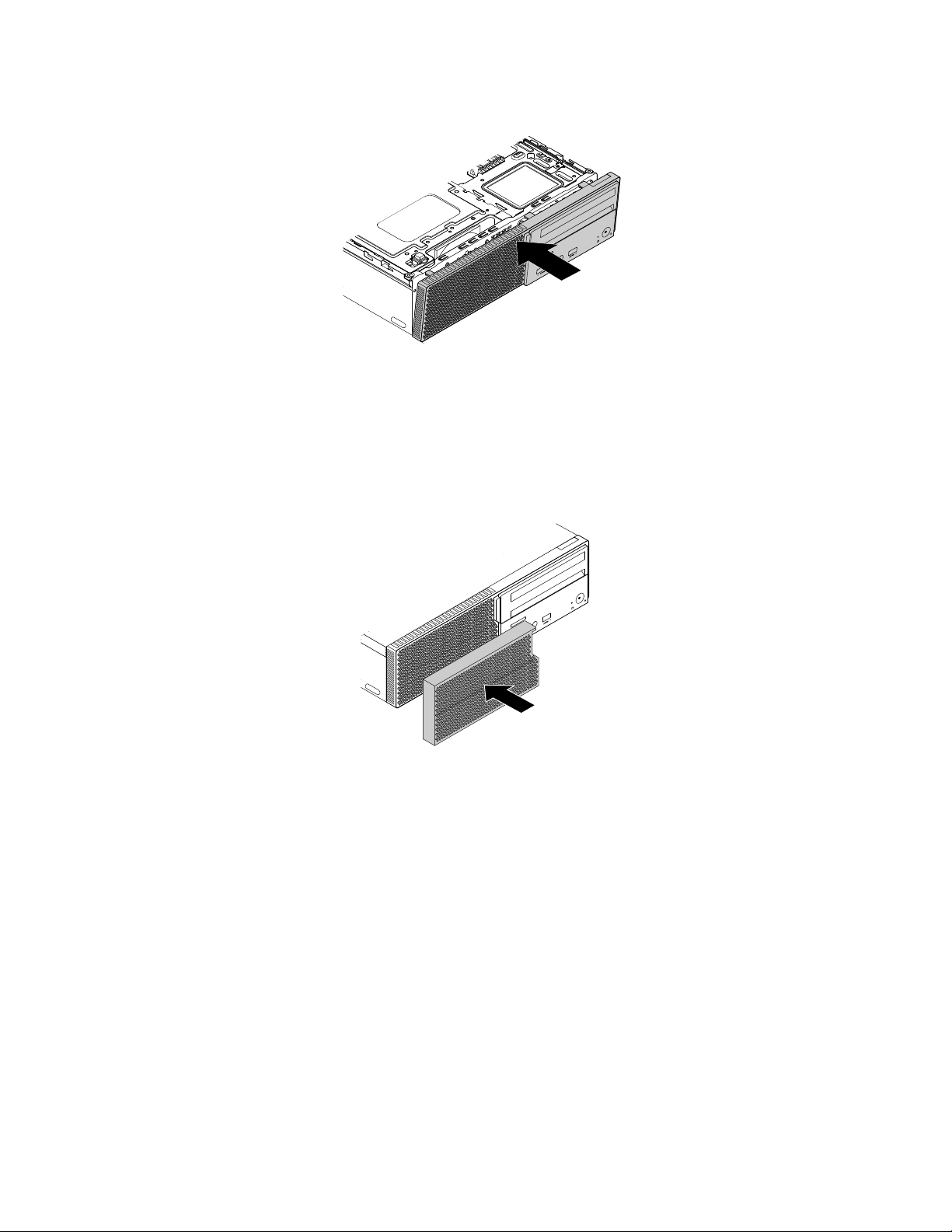
Σχήμα12.Εγκατάστασητηςπρόσοψης
7.Επανατοποθετήστετοπροστατευτικόσκόνης,αντοαφαιρέσατε.Ευθυγραμμίστετιςάκρεςτου
προστατευτικούσκόνηςμετηςάκρεςτηςπρόσοψης.Στησυνέχεια,πιέστετοπροστατευτικόσκόνης
προςταμέσαμέχριναασφαλίσειστηθέσητου.
Σχήμα13.Εγκατάστασητουπροστατευτικούσκόνης
Επόμενεςενέργειες:
•Γιαναεγκαταστήσετεκάποιοάλλοεξάρτημαυλικούεξοπλισμού,ανατρέξτεστηνκατάλληληενότητα.
•Γιαναολοκληρώσετετηνεγκατάστασηήτηναντικατάσταση,βλ.“Ολοκλήρωσητηςαντικατάστασης
υλικούεξοπλισμού”στησελίδα91.
Αντικατάστασητηςμονάδαςοπτικούδίσκου
Προσοχή:Μηνανοίξετετονυπολογιστήκαιμηνεπιχειρήσετεοποιαδήποτεεπισκευήπρινδιαβάσετεκαι
κατανοήσετετις“Διαβάστεπρώτααυτό:Σημαντικέςπληροφορίεςγιατηνασφάλεια”στησελίδαv.
Γιανααντικαταστήσετετημονάδαοπτικούδίσκου,κάντεταακόλουθα:
1.Αφαιρέστεταμέσααποθήκευσηςαπότιςαντίστοιχεςμονάδεςκαιαπενεργοποιήστεόλεςτις
συνδεδεμένεςσυσκευέςκαιτονίδιοτονυπολογιστή.Στησυνέχεια,αποσυνδέστεόλατακαλώδια
60ThinkCentreM800καιM900Οδηγόςχρήσης
Page 73
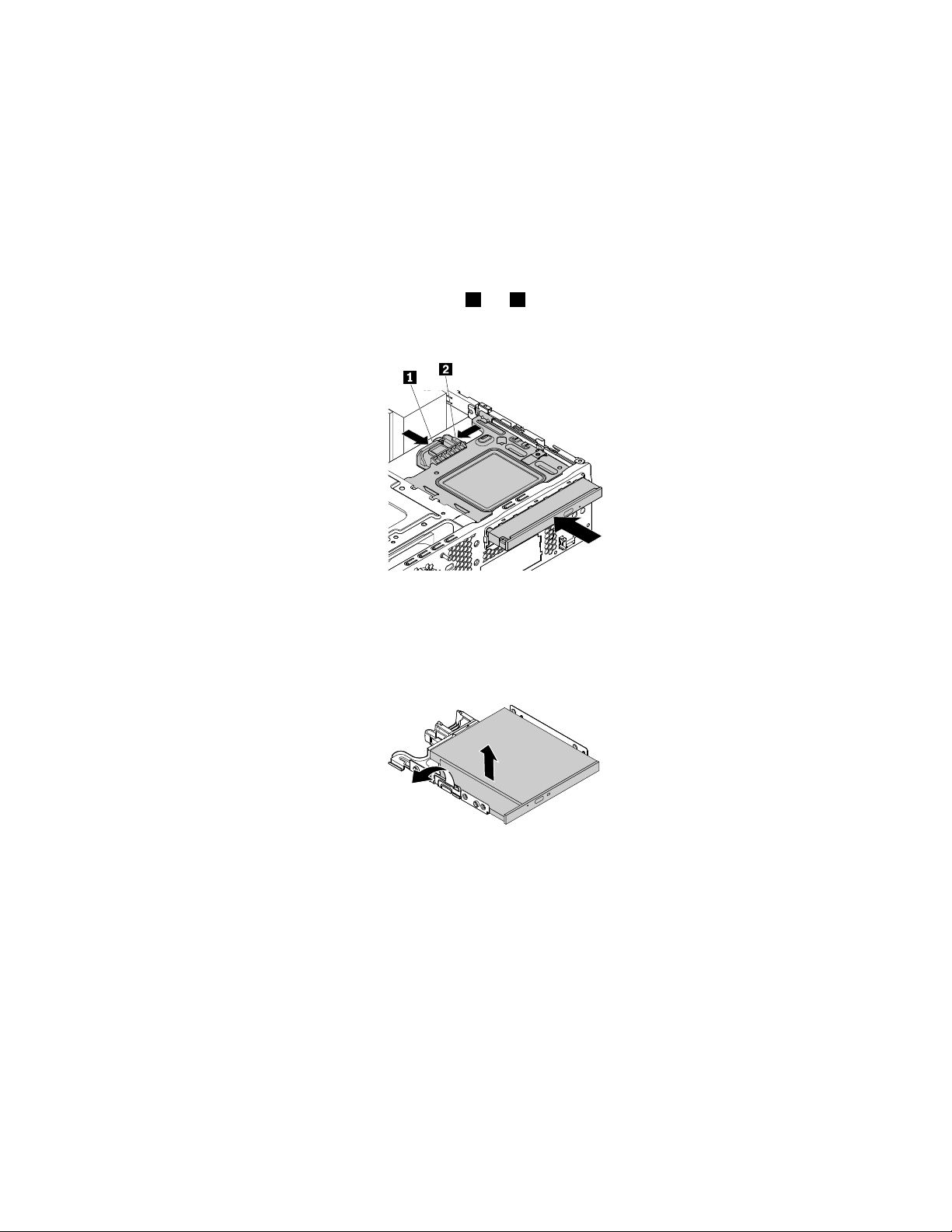
ρεύματοςαπότιςηλεκτρικέςπρίζεςκαιαποσυνδέστεόλατακαλώδιαπουείναισυνδεδεμέναστον
υπολογιστή.
2.Αφαιρέστετοκάλυμματουυπολογιστή.Ανατρέξτεστηνενότητα“Αφαίρεσητουκαλύμματοςτου
υπολογιστή”στησελίδα58.
3.Αφαιρέστετηνπρόσοψητουυπολογιστή.Ανατρέξτεστηνενότητα“Αντικατάστασητηςπρόσοψης”στη
σελίδα59.
4.Εντοπίστετημονάδαοπτικούδίσκου.Ανατρέξτεστηνενότητα“Εξαρτήματαυπολογιστή”στησελίδα5.
5.Αποσυνδέστετοκαλώδιοσήματοςκαιτοκαλώδιορεύματοςαπότοπίσωμέροςτηςμονάδαςοπτικού
δίσκου.
6.Πιέζονταςτιςμπλεγλωττίδεςαπελευθέρωσης1και2προςτιςκατευθύνσειςπουυποδεικνύονται,
σπρώξτετημονάδαοπτικούδίσκουπροςτοπίσωμέροςτουυπολογιστή.
Σχήμα14.Αφαίρεσητηςμονάδαςοπτικούδίσκου
7.Λυγίστετοπλαίσιοστήριξηςτηςμονάδαςοπτικούδίσκουόπωςυποδεικνύεται,ώστενααφαιρέσετετη
μονάδαοπτικούδίσκουαπότοπλαίσιο.
Σχήμα15.Αφαίρεσητηςμονάδαςοπτικούδίσκουαπότοπλαίσιο
Κεφάλαιο7.Εγκατάστασηήαντικατάστασηυλικούεξοπλισμού61
Page 74
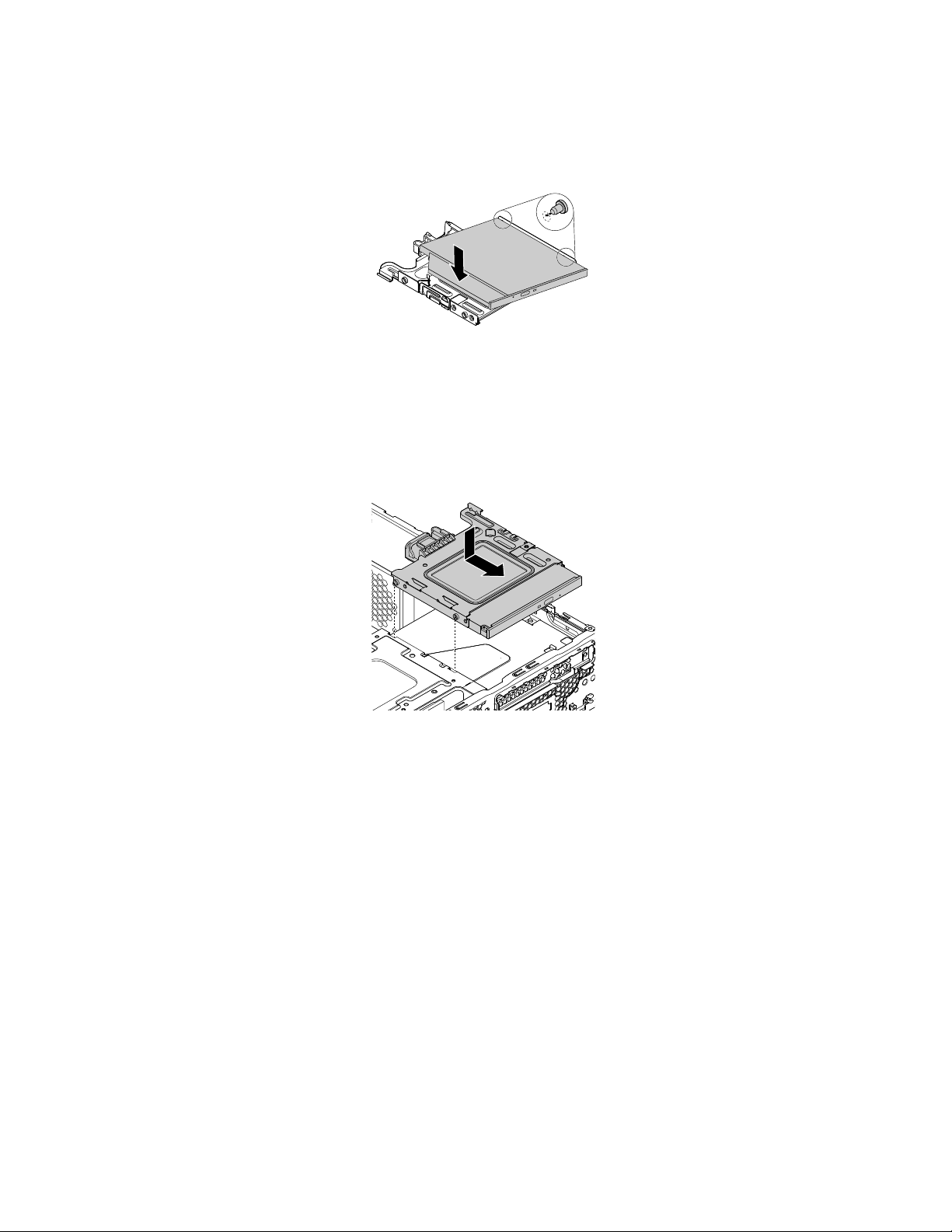
8.Λυγίστετοπλαίσιοστήριξηςκαιεισαγάγετετιςδύοακίδεςστοπλαίσιοστήριξηςτηςμονάδαςοπτικού
δίσκουστιςοπέςστηνέαμονάδαοπτικούδίσκου.Στησυνέχεια,πιέστετημονάδαοπτικούδίσκου
προςτακάτω,μέχριναασφαλίσειστηθέσητης.
Σχήμα16.Εγκατάστασητηςμονάδαςοπτικούδίσκουστοπλαίσιο
9.Ευθυγραμμίστετακαρφιάτοποθέτησηςστοπλαίσιοστήριξηςτηςμονάδαςοπτικούδίσκουμετις
αντίστοιχεςοπέςστηθήκητηςμονάδας.Στησυνέχεια,πιέστετοπλαίσιοπροςτακάτωμέσαστηθήκη
τηςμονάδαςκαισύρετετοπλαίσιοπροςτομπροστινόμέροςτουυπολογιστήμέχριναασφαλίσειστη
θέσητου.
Σχήμα17.Εγκατάστασητηςμονάδαςοπτικούδίσκου
10.Συνδέστετοκαλώδιοσήματοςκαιτοκαλώδιοπαροχήςρεύματοςστηνέαμονάδαοπτικούδίσκου.
11.Τοποθετήστετηνπρόσοψητουυπολογιστή.Ανατρέξτεστηνενότητα“Αντικατάστασητηςπρόσοψης”
στησελίδα59.
Επόμενεςενέργειες:
•Γιαναεγκαταστήσετεκάποιοάλλοεξάρτημαυλικούεξοπλισμού,ανατρέξτεστηνκατάλληληενότητα.
•Γιαναολοκληρώσετετηνεγκατάστασηήτηναντικατάσταση,βλ.“Ολοκλήρωσητηςαντικατάστασης
υλικούεξοπλισμού”στησελίδα91.
Αντικατάστασητηςμονάδαςαποθήκευσης
Προσοχή:Μηνανοίξετετονυπολογιστήκαιμηνεπιχειρήσετεοποιαδήποτεεπισκευήπρινδιαβάσετεκαι
κατανοήσετετις“Διαβάστεπρώτααυτό:Σημαντικέςπληροφορίεςγιατηνασφάλεια”στησελίδαv.
Γιανααντικαταστήσετετημονάδααποθήκευσης,συμβουλευτείτεένααπόταακόλουθαθέματα:
•“Αντικατάστασητηςμονάδαςαποθήκευσης2,5ιντσώνστηνκύριαθήκητηςμονάδαςαποθήκευσης”στη
σελίδα63
62ThinkCentreM800καιM900Οδηγόςχρήσης
Page 75
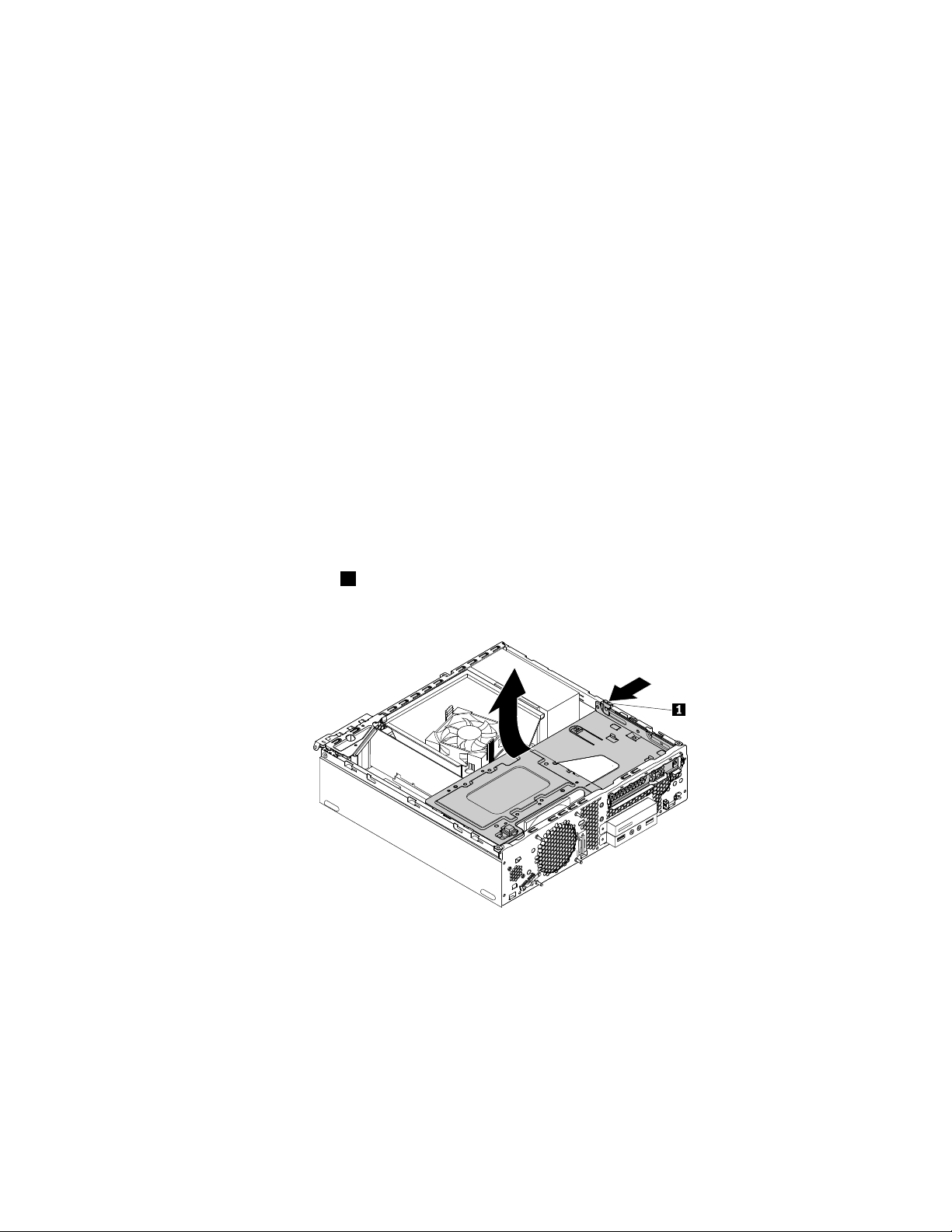
•“Αντικατάστασητηςμονάδαςαποθήκευσης2,5ιντσώνστηδευτερεύουσαθήκητηςμονάδας
αποθήκευσης”στησελίδα67
•“Αντικατάστασητηςμονάδαςαποθήκευσης3,5ιντσώνστηνκύριαθήκητηςμονάδαςαποθήκευσης”στη
σελίδα70
Αντικατάστασητηςμονάδαςαποθήκευσης2,5ιντσώνστηνκύριαθήκητηςμονάδας
αποθήκευσης
Γιανααντικαταστήσετετημονάδααποθήκευσης2,5ιντσώνστηνκύριαθήκητηςμονάδαςαποθήκευσης,
κάντεταεξής:
1.Αφαιρέστεταμέσααποθήκευσηςαπότιςαντίστοιχεςμονάδεςκαιαπενεργοποιήστεόλεςτις
συνδεδεμένεςσυσκευέςκαιτονίδιοτονυπολογιστή.Στησυνέχεια,αποσυνδέστεόλατακαλώδια
ρεύματοςαπότιςηλεκτρικέςπρίζεςκαιαποσυνδέστεόλατακαλώδιαπουείναισυνδεδεμέναστον
υπολογιστή.
2.Αφαιρέστετοκάλυμματουυπολογιστή.Ανατρέξτεστηνενότητα“Αφαίρεσητουκαλύμματοςτου
υπολογιστή”στησελίδα58.
3.Αφαιρέστετηνπρόσοψητουυπολογιστή.Ανατρέξτεστηνενότητα“Αντικατάστασητηςπρόσοψης”στη
σελίδα59.
4.Αφαιρέστετημονάδαοπτικούδίσκου.Ανατρέξτεστηνενότητα“Αντικατάστασητηςμονάδαςοπτικού
δίσκου”στησελίδα60.
5.Εντοπίστετημονάδααποθήκευσης2,5ιντσώνπουθέλετενααντικαταστήσετε.Ανατρέξτεστηνενότητα
“Εξαρτήματαυπολογιστή”στησελίδα5.
6.Αποσυνδέστετοκαλώδιοσήματοςκαιτοκαλώδιορεύματοςαπότημονάδααποθήκευσης2,5ιντσών.
Ανατρέξτεστηνενότητα“Εξαρτήματαστηνπλακέτασυστήματος”στησελίδα6.
7.Πιέστετοκλιπσυγκράτησης1προςτηνκατεύθυνσηπουυποδεικνύεται,περιστρέφονταςταυτόχρονα
τοτμήματοποθέτησηςμονάδωνπροςταπάνω.
Σχήμα18.Περιστροφήτουτμήματοςτοποθέτησηςμονάδωνπροςταεπάνω
Κεφάλαιο7.Εγκατάστασηήαντικατάστασηυλικούεξοπλισμού63
Page 76

8.Σύρετεπροςταέξωτοπλαίσιοστήριξηςτηςμονάδαςαποθήκευσης3,5ιντσών,γιανατοαφαιρέσετε
απότονυπολογιστή.
Σχήμα19.Αφαίρεσητουπλαισίουστήριξηςτηςμονάδαςαποθήκευσης3,5ιντσώναπότονυπολογιστή
9.Λυγίστεταπλάγιατουμαύρουπλαισίουγιανααφαιρέσετετομετατροπέαχώρουαποθήκευσης2,5
ιντσώναπότοπλαίσιοστήριξηςτηςμονάδαςαποθήκευσης3,5ιντσών.
10.Αφαιρέστετιςτέσσεριςβίδεςπουασφαλίζουντημονάδααποθήκευσης2,5ιντσώνστομετατροπέα
χώρουαποθήκευσης.Στησυνέχεια,αφαιρέστετημονάδααπότομετατροπέαόπωςυποδεικνύεται
στηνεικόνα.
Σχήμα20.Αφαίρεσητηςμονάδαςαποθήκευσης2,5ιντσώναπότομετατροπέαχώρουαποθήκευσης
11.Αφαιρέστετηνέαμονάδααποθήκευσης2,5ιντσώναπότησυσκευασίαπροστασίαςαπόστατικό
ηλεκτρισμό.
64ThinkCentreM800καιM900Οδηγόςχρήσης
Page 77
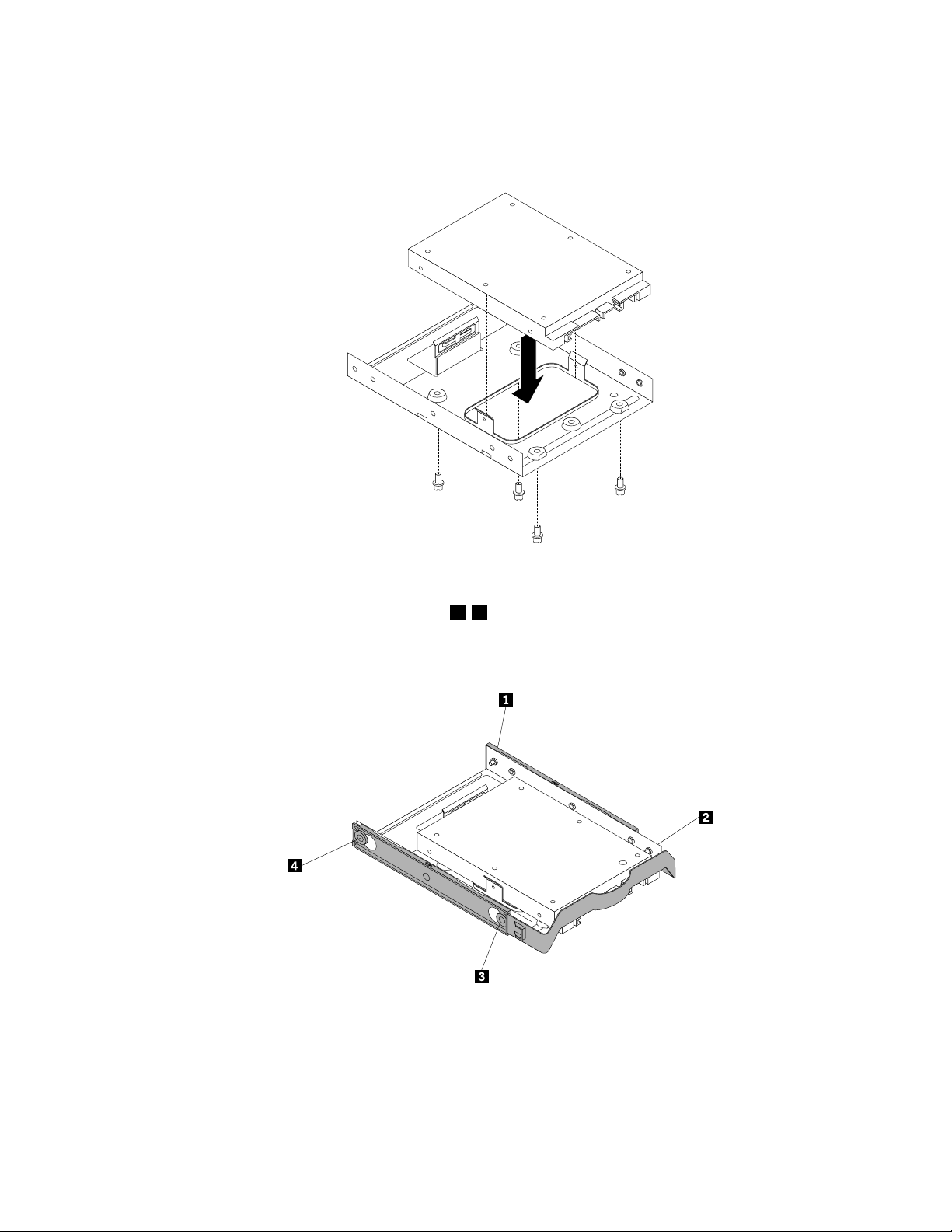
12.Τοποθετήστετημονάδααποθήκευσης2,5ιντσώνστομετατροπέαχώρουαποθήκευσης,έτσιώστε
οιοπέςστημονάδαναευθυγραμμιστούνμετιςαντίστοιχεςοπέςστομετατροπέα.Στησυνέχεια,
τοποθετήστετιςτέσσεριςβίδεςγιαναασφαλίσετετημονάδααποθήκευσης2,5ιντσώνστομετατροπέα.
Σχήμα21.Εγκατάστασητηςμονάδαςαποθήκευσης2,5ιντσώνστομετατροπέαχώρουαποθήκευσης
13.Λυγίστετοπλαίσιοκαιεισαγάγετετιςακίδες1–4στοπλαίσιοστήριξηςτηςμονάδαςαποθήκευσης3,5
ιντσώνστιςοπέςστομετατροπέαχώρουαποθήκευσης.Μηναγγίξετετηνπλακέτακυκλώματοςπου
βρίσκεταιστοκάτωμέροςτηςμονάδαςαποθήκευσης2,5ιντσών.
Σχήμα22.Εγκατάστασητουμετατροπέαχώρουαποθήκευσης2,5ιντσώνστοπλαίσιοστήριξηςτηςμονάδας
αποθήκευσης3,5ιντσών
Κεφάλαιο7.Εγκατάστασηήαντικατάστασηυλικούεξοπλισμού65
Page 78

14.Σύρετετοπλαίσιοστήριξηςτηςμονάδαςαποθήκευσης3,5ιντσώνμέσαστηθήκητηςμονάδας
αποθήκευσηςμέχριναασφαλίσειστηθέσητου.
Σχήμα23.Εγκατάστασητουπλαισίουστήριξηςτηςμονάδαςαποθήκευσης3,5ιντσών
15.Πιέστετηγλωττίδααπελευθέρωσης1στηδεξιάπλευράτουτμήματοςτοποθέτησηςμονάδωνόπως
υποδεικνύεταικαισπρώξτετοτμήματοποθέτησηςμονάδωνπροςτακάτωμέχριναασφαλίσειστη
θέσητου.
Σχήμα24.Σπρώξιμοτουτμήματοςτοποθέτησηςμονάδωνπροςτακάτω
16.Συνδέστετοκαλώδιοσήματοςκαιτοκαλώδιορεύματοςστηνέαμονάδααποθήκευσης2,5ιντσών.
17.Τοποθετήστετημονάδαοπτικούδίσκου.Ανατρέξτεστηνενότητα“Αντικατάστασητηςμονάδαςοπτικού
δίσκου”στησελίδα60.
18.Τοποθετήστετηνπρόσοψητουυπολογιστή.Ανατρέξτεστηνενότητα“Αντικατάστασητηςπρόσοψης”
στησελίδα59
.
Επόμενεςενέργειες:
•Γιαναεγκαταστήσετεκάποιοάλλοεξάρτημαυλικούεξοπλισμού,ανατρέξτεστηνκατάλληληενότητα.
66ThinkCentreM800καιM900Οδηγόςχρήσης
Page 79

•Γιαναολοκληρώσετετηνεγκατάστασηήτηναντικατάσταση,βλ.“Ολοκλήρωσητηςαντικατάστασης
υλικούεξοπλισμού”στησελίδα91
.
Αντικατάστασητηςμονάδαςαποθήκευσης2,5ιντσώνστηδευτερεύουσαθήκητης
μονάδαςαποθήκευσης
Γιανααντικαταστήσετετημονάδααποθήκευσης2,5ιντσώνστηδευτερεύουσαθήκητηςμονάδας
αποθήκευσης,κάντεταεξής:
1.Αφαιρέστεταμέσααποθήκευσηςαπότιςαντίστοιχεςμονάδεςκαιαπενεργοποιήστεόλεςτις
συνδεδεμένεςσυσκευέςκαιτονίδιοτονυπολογιστή.Στησυνέχεια,αποσυνδέστεόλατακαλώδια
ρεύματοςαπότιςηλεκτρικέςπρίζεςκαιαποσυνδέστεόλατακαλώδιαπουείναισυνδεδεμέναστον
υπολογιστή.
2.Αφαιρέστετοκάλυμματουυπολογιστή.Ανατρέξτεστηνενότητα“Αφαίρεσητουκαλύμματοςτου
υπολογιστή”στησελίδα58.
3.Αφαιρέστετηνπρόσοψητουυπολογιστή.Ανατρέξτεστηνενότητα“Αντικατάστασητηςπρόσοψης”στη
σελίδα59.
4.Αφαιρέστετημονάδαοπτικούδίσκου.Ανατρέξτεστηνενότητα“Αντικατάστασητηςμονάδαςοπτικού
δίσκου”στησελίδα60
5.Εντοπίστετημονάδααποθήκευσης2,5ιντσώνπουθέλετενααντικαταστήσετε.Ανατρέξτεστηνενότητα
“Εξαρτήματαυπολογιστή”στησελίδα5.
6.Αποσυνδέστετοκαλώδιοσήματοςκαιτοκαλώδιορεύματοςαπότημονάδααποθήκευσης2,5ιντσών.
Ανατρέξτεστηνενότητα“Εξαρτήματαστηνπλακέτασυστήματος”στησελίδα6.
7.Πιέστετοκλιπσυγκράτησης1προςτηνκατεύθυνσηπουυποδεικνύεται,περιστρέφονταςταυτόχρονα
τοτμήματοποθέτησηςμονάδωνπροςταπάνω.
.
Σχήμα25.Περιστροφήτουτμήματοςτοποθέτησηςμονάδωνπροςταεπάνω
Κεφάλαιο7.Εγκατάστασηήαντικατάστασηυλικούεξοπλισμού67
Page 80

8.Αφαιρέστετηβίδα1πουασφαλίζειτοπλαίσιοστήριξηςτηςμονάδαςαποθήκευσηςστηθήκητης
μονάδας.Στησυνέχεια,σύρετεμεπροσοχήτοπλαίσιοστήριξηςτηςμονάδαςαποθήκευσηςόπως
υποδεικνύεται,γιανατοαφαιρέσετεαπότηθήκη.
Σχήμα26.Αφαίρεσητουπλαισίουστήριξηςτηςμονάδαςαποθήκευσης2,5ιντσών
9.Αφαιρέστετιςτέσσεριςβίδες1πουασφαλίζουντημονάδααποθήκευσης2,5ιντσώνστοπλαίσιο.Στη
συνέχεια,ανασηκώστετημονάδααποθήκευσηςπροςταπάνω,γιανατηναφαιρέσετεαπότοπλαίσιο.
Σχήμα27.Αφαίρεσητηςμονάδαςαποθήκευσης2,5ιντσώναπότοπλαίσιο
10.Αφαιρέστετηνέαμονάδααποθήκευσης2,5ιντσώναπότησυσκευασίαπροστασίαςαπόστατικό
ηλεκτρισμό.
68ThinkCentreM800καιM900Οδηγόςχρήσης
Page 81
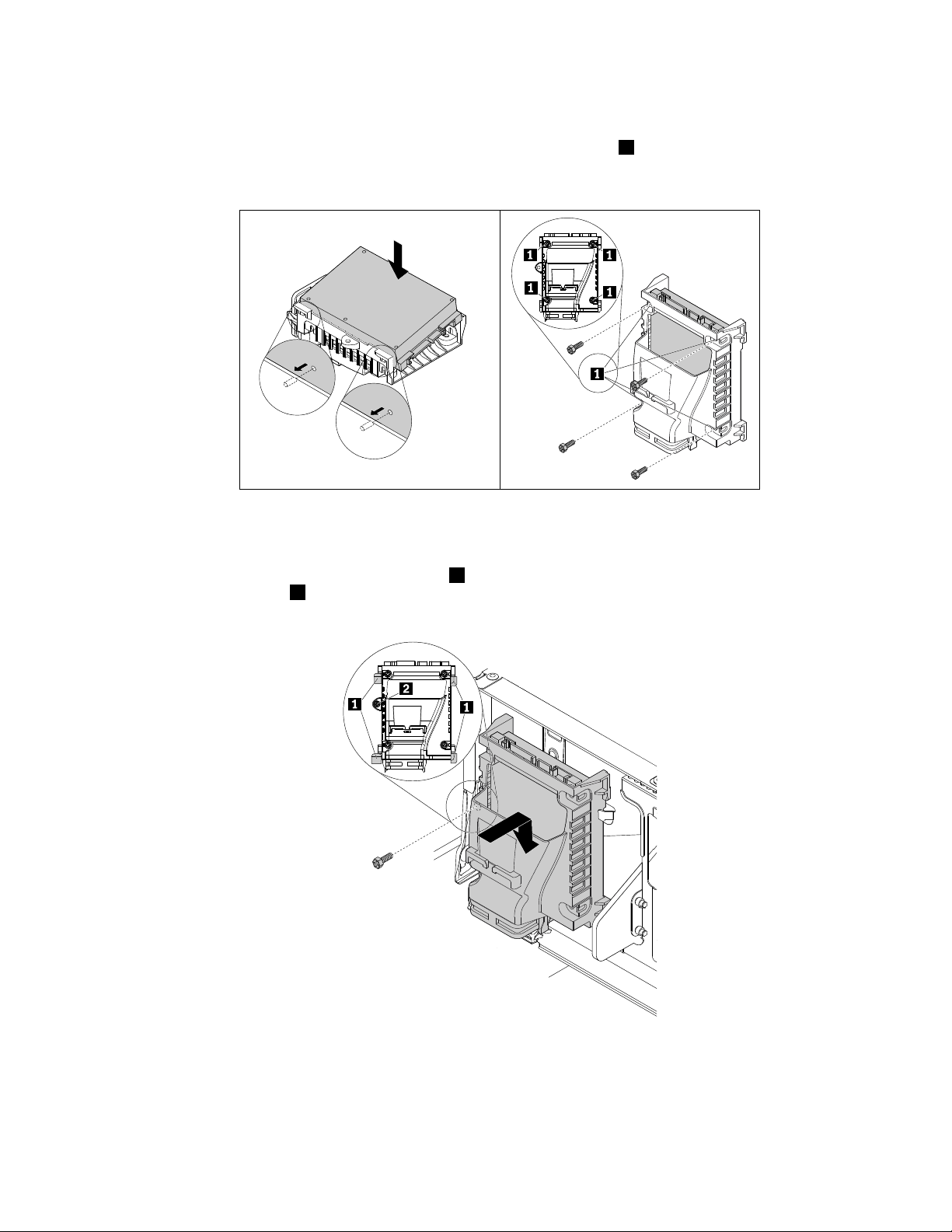
11.Ευθυγραμμίστετιςδύοακίδεςστοπλαίσιοστήριξηςτηςμονάδαςαποθήκευσηςμετιςαντίστοιχες
οπέςστηνέαμονάδααποθήκευσης.Στησυνέχεια,πιέστετημονάδααποθήκευσηςπροςτακάτω
μέχριναασφαλίσειστηθέσητηςκαιτοποθετήστετιςτέσσεριςβίδες1,γιαναασφαλίσετετημονάδα
αποθήκευσηςστοπλαίσιο.
Σχήμα28.Εγκατάστασητηςμονάδαςαποθήκευσης2,5ιντσώνστοπλαίσιο
12.Σύρετεπροσεκτικάτοπλαίσιοτηςμονάδαςαποθήκευσης2,5ιντσώνόπωςυποδεικνύεται,μέχρινα
ασφαλίσειμετατέσσερακλιπσυγκράτησης
1στηθήκητηςμονάδαςαποθήκευσης.Στησυνέχεια,
τοποθετήστετηβίδα2γιαναασφαλίσετετοπλαίσιοστηθήκητηςμονάδας.
Σχήμα29.Εγκατάστασητουπλαισίουστήριξηςτηςμονάδαςαποθήκευσης2,5ιντσών
Κεφάλαιο7.Εγκατάστασηήαντικατάστασηυλικούεξοπλισμού69
Page 82
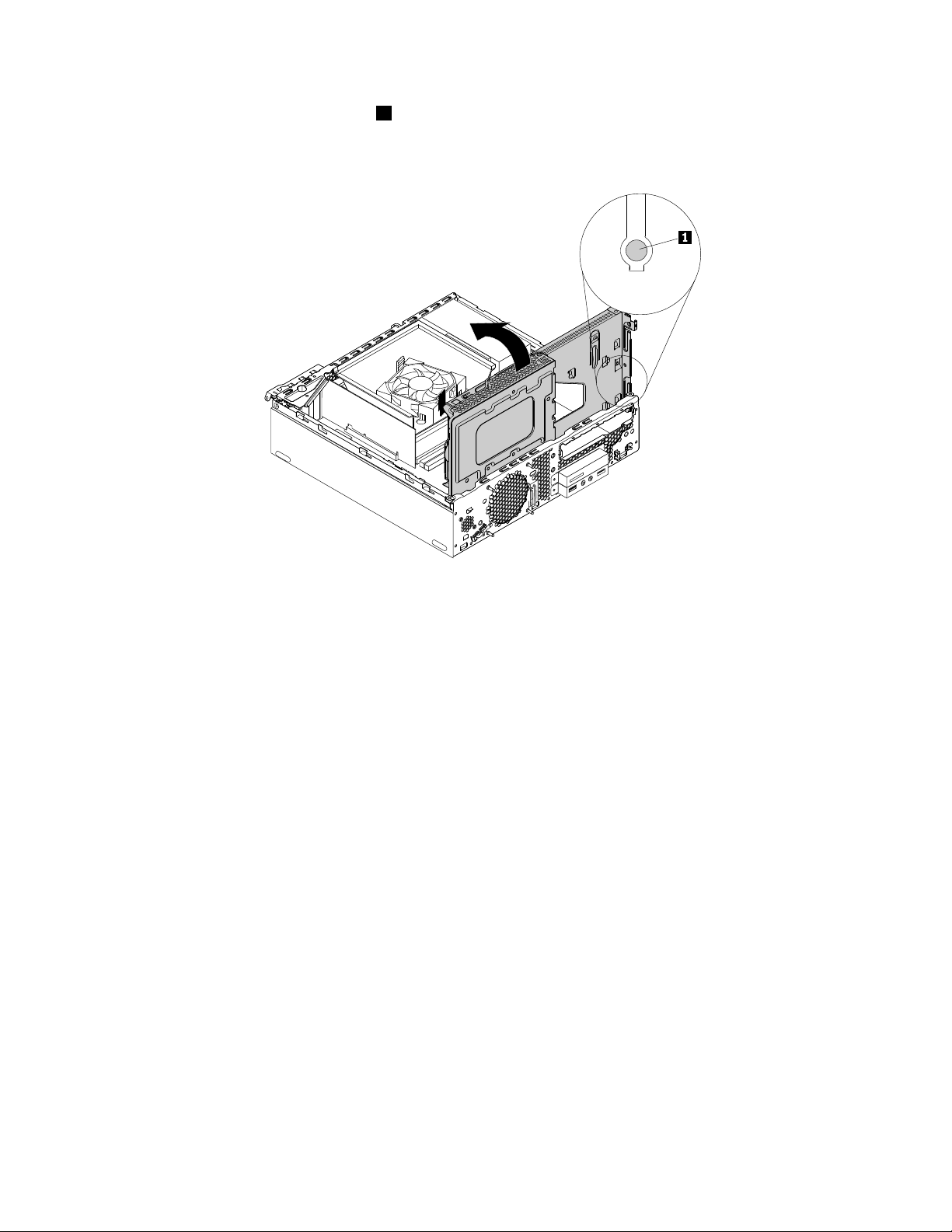
13.Πιέστετηγλωττίδααπελευθέρωσης1στηδεξιάπλευράτουτμήματοςτοποθέτησηςμονάδωνόπως
υποδεικνύεταικαισπρώξτετοτμήματοποθέτησηςμονάδωνπροςτακάτωμέχριναασφαλίσειστη
θέσητου.
Σχήμα30.Σπρώξιμοτουτμήματοςτοποθέτησηςμονάδωνπροςτακάτω
14.Συνδέστετοκαλώδιοσήματοςκαιτοκαλώδιορεύματοςστηνέαμονάδααποθήκευσης2,5ιντσών.
15.Τοποθετήστετημονάδαοπτικούδίσκου.Ανατρέξτεστηνενότητα“Αντικατάστασητηςμονάδαςοπτικού
δίσκου”στησελίδα60.
16.Τοποθετήστετηνπρόσοψητουυπολογιστή.Ανατρέξτεστηνενότητα“Αντικατάστασητηςπρόσοψης”
στησελίδα59.
Επόμενεςενέργειες:
•Γιαναεγκαταστήσετεκάποιοάλλοεξάρτημαυλικούεξοπλισμού,ανατρέξτεστηνκατάλληληενότητα.
•Γιαναολοκληρώσετετηνεγκατάστασηήτηναντικατάσταση,βλ.“Ολοκλήρωσητηςαντικατάστασης
υλικούεξοπλισμού”στησελίδα91.
Αντικατάστασητηςμονάδαςαποθήκευσης3,5ιντσώνστηνκύριαθήκητηςμονάδας
αποθήκευσης
Γιανααντικαταστήσετετημονάδααποθήκευσης3,5ιντσώνστηνκύριαθήκητηςμονάδαςαποθήκευσης,
κάντεταεξής:
1.Αφαιρέστεταμέσααποθήκευσηςαπότιςαντίστοιχεςμονάδεςκαιαπενεργοποιήστεόλεςτις
συνδεδεμένεςσυσκευέςκαιτονίδιοτονυπολογιστή.Στησυνέχεια,αποσυνδέστεόλατακαλώδια
ρεύματοςαπότιςηλεκτρικέςπρίζεςκαιαποσυνδέστεόλατακαλώδιαπουείναισυνδεδεμέναστον
υπολογιστή.
2.Αφαιρέστετοκάλυμματουυπολογιστή.Ανατρέξτεστηνενότητα“Αφαίρεσητουκαλύμματοςτου
υπολογιστή”στησελίδα58.
3.Αφαιρέστετηνπρόσοψητουυπολογιστή.Ανατρέξτεστηνενότητα“Αντικατάστασητηςπρόσοψης”στη
σελίδα59.
4.Αφαιρέστετημονάδαοπτικούδίσκου.Ανατρέξτεστηνενότητα“Αντικατάστασητηςμονάδαςοπτικού
δίσκου”στησελίδα60.
70ThinkCentreM800καιM900Οδηγόςχρήσης
Page 83

5.Εντοπίστετημονάδααποθήκευσης3,5ιντσώνπουθέλετενααντικαταστήσετε.Ανατρέξτεστηνενότητα
“Εξαρτήματαυπολογιστή”στησελίδα5.
6.Αποσυνδέστετοκαλώδιοσήματοςκαιτοκαλώδιορεύματοςαπότημονάδααποθήκευσης3,5ιντσών.
Ανατρέξτεστηνενότητα“Εξαρτήματαστηνπλακέτασυστήματος”στησελίδα6.
7.Πιέστετοκλιπσυγκράτησης1προςτηνκατεύθυνσηπουυποδεικνύεται,περιστρέφονταςταυτόχρονα
τοτμήματοποθέτησηςμονάδωνπροςταπάνω.
Σχήμα31.Περιστροφήτουτμήματοςτοποθέτησηςμονάδωνπροςταεπάνω
8.Σύρετεπροςταέξωτοπλαίσιοστήριξηςτηςμονάδαςαποθήκευσης3,5ιντσών,γιανατοαφαιρέσετε
απότονυπολογιστή.
Σχήμα32.Αφαίρεσητουπλαισίουστήριξηςτηςμονάδαςαποθήκευσης3,5ιντσών.
9.Λυγίστεταπλάγιατουμαύρουπλαισίουστήριξης,γιανααφαιρέσετετημονάδααποθήκευσης3,5ιντσών.
Κεφάλαιο7.Εγκατάστασηήαντικατάστασηυλικούεξοπλισμού71
Page 84
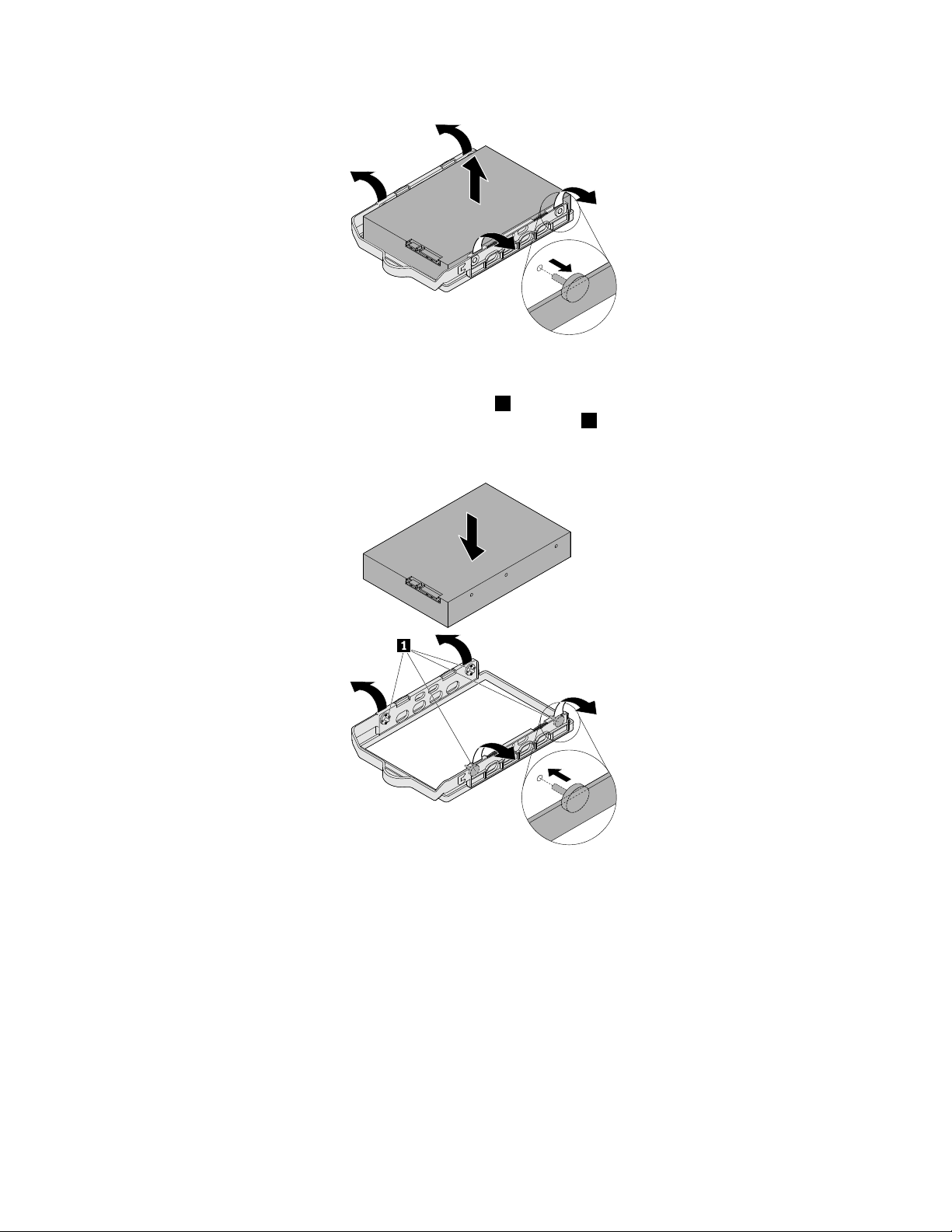
Σχήμα33.Αφαίρεσητηςμονάδαςαποθήκευσης3,5ιντσώναπότοπλαίσιο
10.Λυγίστετοπλαίσιοστήριξηςκαιεισαγάγετετιςακίδες1στοπλαίσιοστήριξηςστιςοπέςστηνέαμονάδα
αποθήκευσης3,5ιντσών.Μηναγγίξετετηνπλακέτακυκλωμάτων5πουβρίσκεταιστοκάτωμέρος
τηςμονάδαςαποθήκευσης3,5ιντσών.
Σχήμα34.Εγκατάστασητηςμονάδαςαποθήκευσης3,5ιντσώνστοπλαίσιο
72ThinkCentreM800καιM900Οδηγόςχρήσης
Page 85
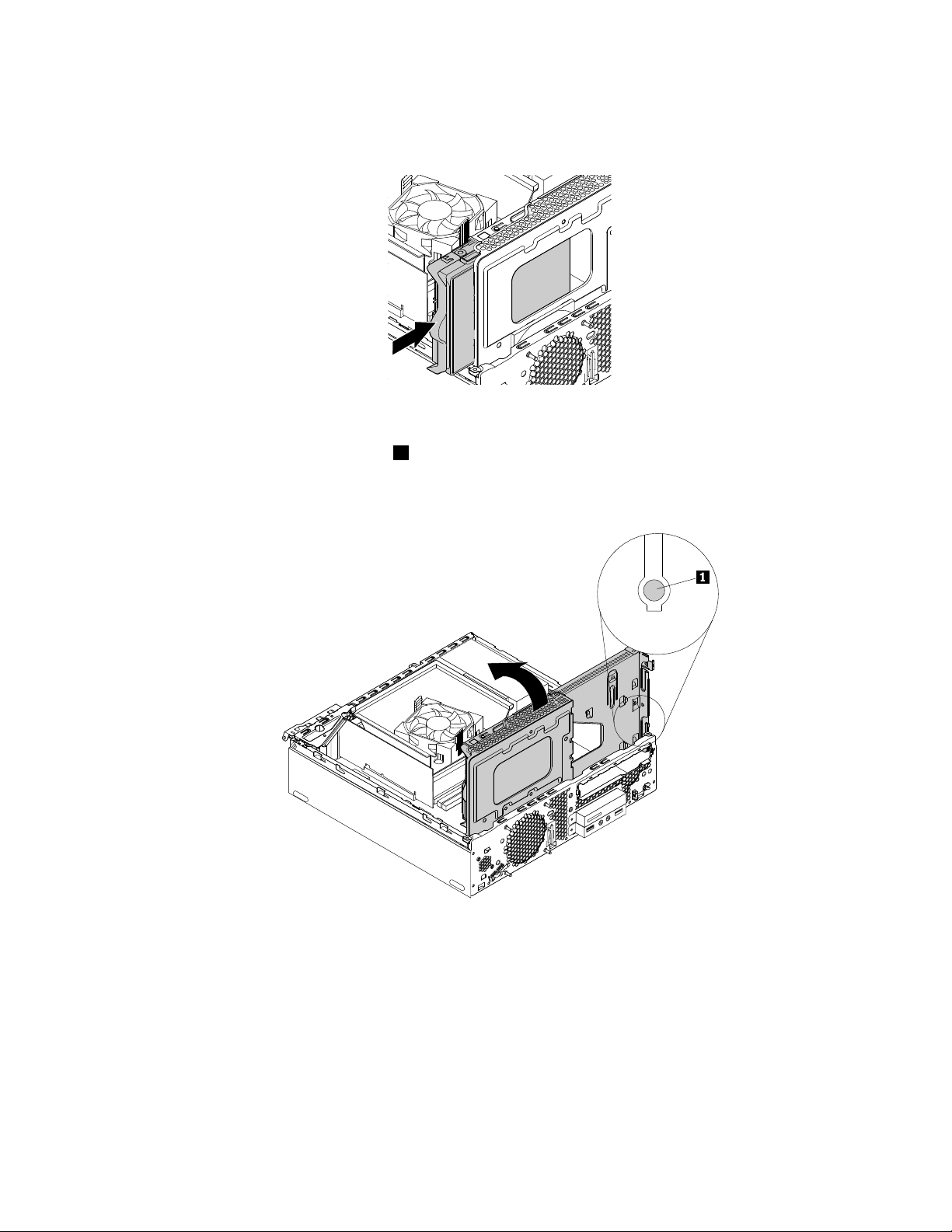
11.Σύρετετοπλαίσιοστήριξηςτηςμονάδαςαποθήκευσης3,5ιντσώνμέσαστηθήκητηςμονάδας
αποθήκευσηςμέχριναασφαλίσειστηθέσητου.
Σχήμα35.Εγκατάστασητουπλαισίουστήριξηςτηςμονάδαςαποθήκευσης3,5ιντσών
12.Πιέστετηγλωττίδααπελευθέρωσης1στηδεξιάπλευράτουτμήματοςτοποθέτησηςμονάδωνόπως
υποδεικνύεταικαισπρώξτετοτμήματοποθέτησηςμονάδωνπροςτακάτωμέχριναασφαλίσειστη
θέσητου.
Σχήμα36.Σπρώξιμοτουτμήματοςτοποθέτησηςμονάδωνπροςτακάτω
13.Συνδέστετοκαλώδιοσήματοςκαιτοκαλώδιορεύματοςστηνέαμονάδααποθήκευσης3,5ιντσών.
14.Τοποθετήστετημονάδαοπτικούδίσκου.Ανατρέξτεστηνενότητα“Αντικατάστασητηςμονάδαςοπτικού
δίσκου”στησελίδα60.
15.Τοποθετήστετηνπρόσοψητουυπολογιστή.Ανατρέξτεστηνενότητα“Αντικατάστασητηςπρόσοψης”
στησελίδα59
.
Επόμενεςενέργειες:
•Γιαναεγκαταστήσετεκάποιοάλλοεξάρτημαυλικούεξοπλισμού,ανατρέξτεστηνκατάλληληενότητα.
Κεφάλαιο7.Εγκατάστασηήαντικατάστασηυλικούεξοπλισμού73
Page 86

•Γιαναολοκληρώσετετηνεγκατάστασηήτηναντικατάσταση,βλ.“Ολοκλήρωσητηςαντικατάστασης
υλικούεξοπλισμού”στησελίδα91
.
ΑντικατάστασητηςκάρταςPCI
Προσοχή:Μηνανοίξετετονυπολογιστήκαιμηνεπιχειρήσετεοποιαδήποτεεπισκευήπρινδιαβάσετεκαι
κατανοήσετετις“Διαβάστεπρώτααυτό:Σημαντικέςπληροφορίεςγιατηνασφάλεια”στησελίδαv.
ΓιανααντικαταστήσετετηνκάρταPCI,κάντεταεξής:
1.Αφαιρέστεταμέσααποθήκευσηςαπότιςαντίστοιχεςμονάδεςκαιαπενεργοποιήστεόλεςτις
συνδεδεμένεςσυσκευέςκαιτονίδιοτονυπολογιστή.Στησυνέχεια,αποσυνδέστεόλατακαλώδια
ρεύματοςαπότιςηλεκτρικέςπρίζεςκαιαποσυνδέστεόλατακαλώδιαπουείναισυνδεδεμέναστον
υπολογιστή.
2.Αφαιρέστετοκάλυμματουυπολογιστή.Ανατρέξτεστηνενότητα“Αφαίρεσητουκαλύμματοςτου
υπολογιστή”στησελίδα58.
3.ΕντοπίστετηνκάρταPCI.ΗκάρταPCIείναιεγκατεστημένηστηνυποδοχήκάρταςστηνκάρτα
προσαρμογέαPCI.Ανατρέξτεστηνενότητα“Εξαρτήματαυπολογιστή”στησελίδα5.
4.Περιστρέψτετηλαβήασφάλισηςκάρταςστοπίσωμέροςτουυπολογιστήστηθέσηανοίγματος,
όπωςυποδεικνύεται.Στησυνέχεια,πιάστετηνκάρταπουείναιήδηεγκατεστημένηκαιτραβήξτετην
προσεκτικάέξωαπότηνυποδοχή.
Σχήμα37.ΑφαίρεσητηςκάρταςPCI
Σημειώσεις:
•Ηκάρταείναισφιχτάτοποθετημένηστηνυποδοχή.Ανείναιαπαραίτητο,τραβήξτετηνκάρταμε
μικρέςκινήσειςκαιστιςδύοπλευρέςτηςέωςότουαφαιρεθείπλήρωςαπότηνυποδοχήτης.
74ThinkCentreM800καιM900Οδηγόςχρήσης
Page 87
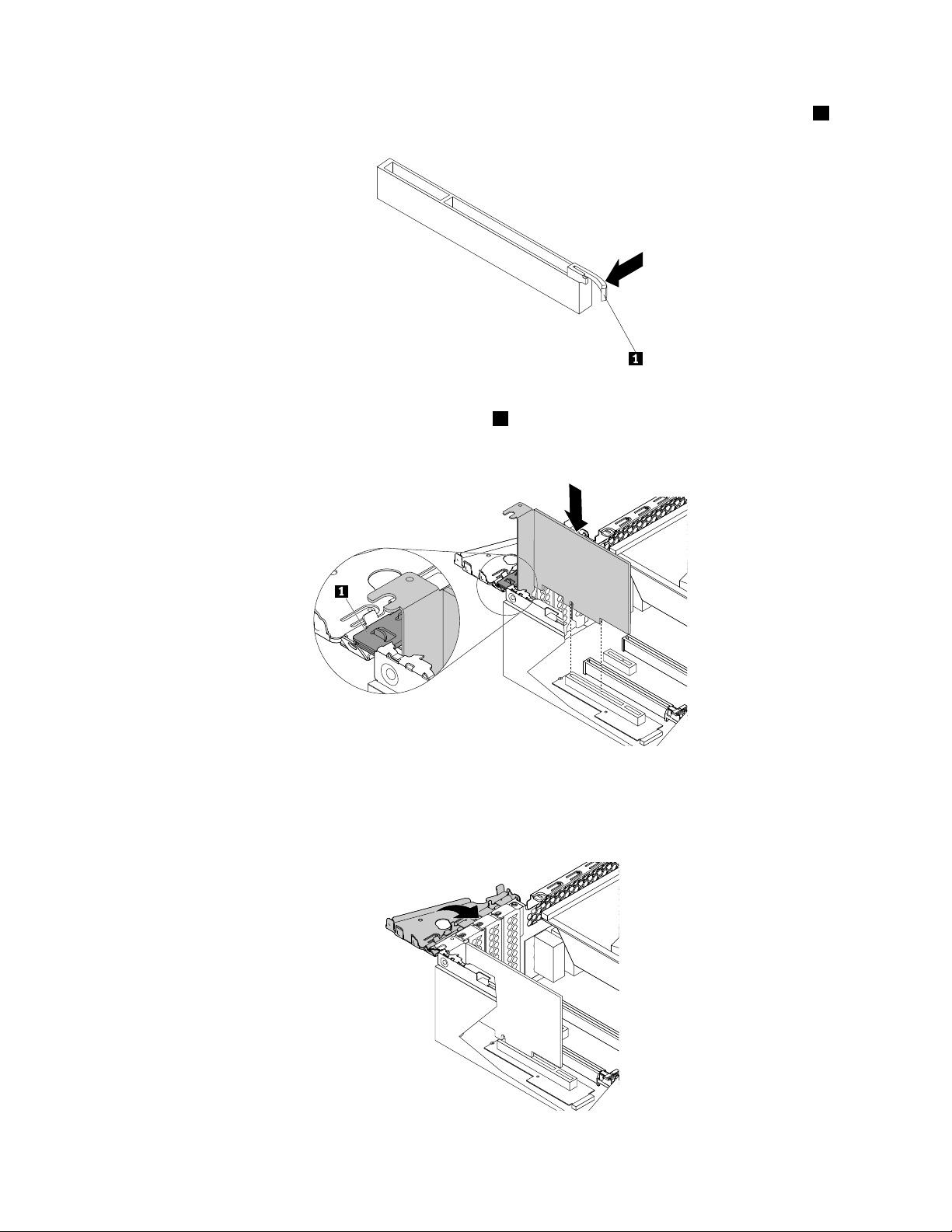
•Εάνηκάρταασφαλίζεταιστηθέσητηςμεένακλιπσυγκράτησης,πιέστετοκλιπσυγκράτησης1της
κάρταςγιανατοανοίξετε.Πιάστετηνκάρτακαιτραβήξτετηνμεπροσοχήαπότηνυποδοχή.
5.ΕγκαταστήστετηνέακάρταPCIστηνυποδοχήκάρταςστηνκάρταπροσαρμογέαPCI.
Σημείωση:Βεβαιωθείτεότιημεταλλικήγλωττίδα
1βρίσκεταιστηθέσηκλεισίματος,όπως
υποδεικνύεται,προτούεγκαταστήσετετηνέακάρταPCIστηνυποδοχήκάρταςστονπροσαρμογέα.
Σχήμα38.ΕγκατάστασητηςκάρταςPCI
6.ΚλείστετηλαβήασφάλισηςγιαναασφαλίσετετηνκάρταPCI.
Κεφάλαιο7.Εγκατάστασηήαντικατάστασηυλικούεξοπλισμού75
Page 88
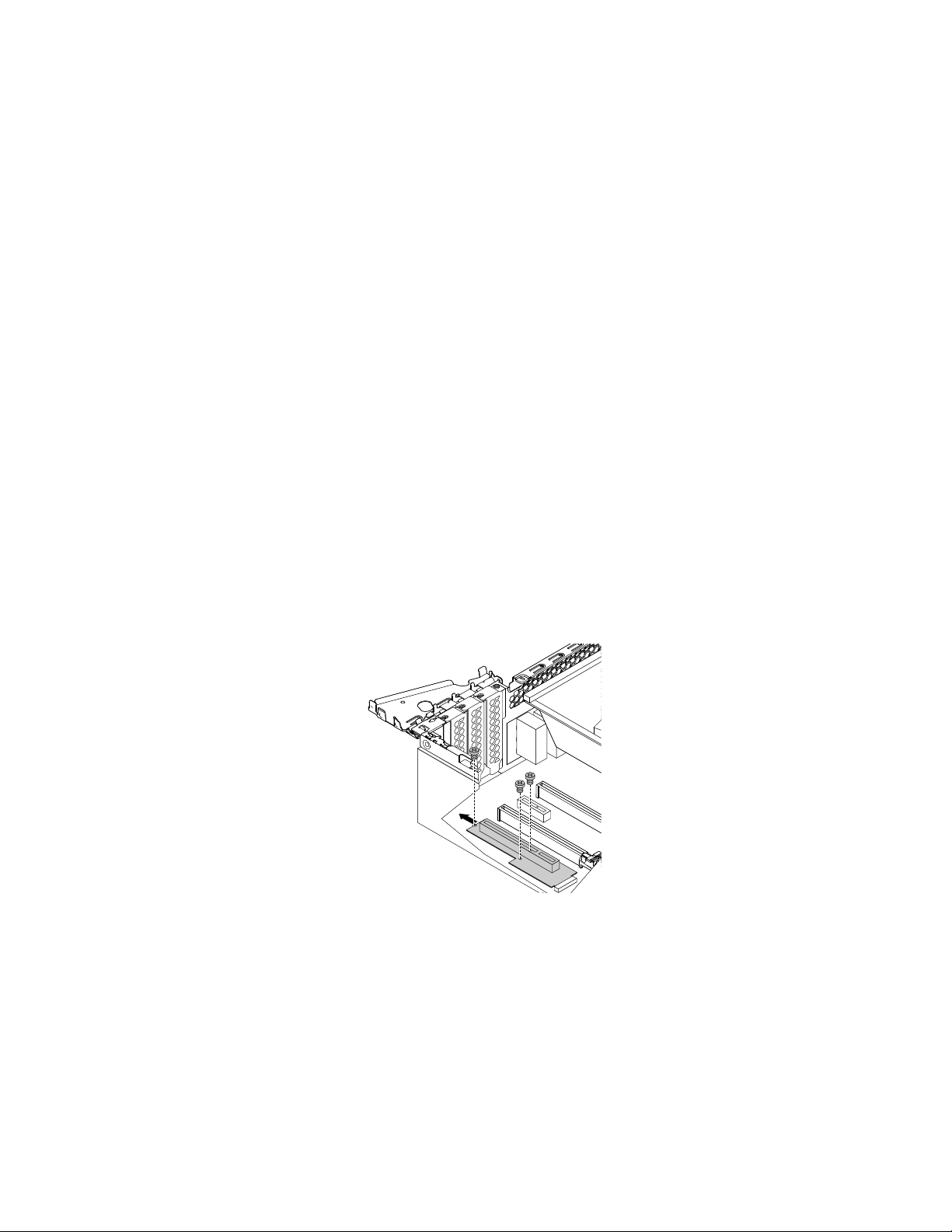
Σχήμα39.ΑσφάλισητηςκάρταςPCI
Επόμενεςενέργειες:
•Γιαναεγκαταστήσετεκάποιοάλλοεξάρτημαυλικούεξοπλισμού,ανατρέξτεστηνκατάλληληενότητα.
•Γιαναολοκληρώσετετηνεγκατάστασηήτηναντικατάσταση,βλ.“Ολοκλήρωσητηςαντικατάστασης
υλικούεξοπλισμού”στησελίδα91.
ΑντικατάστασητηςκάρταςπροσαρμογέαPCI
Προσοχή:Μηνανοίξετετονυπολογιστήκαιμηνεπιχειρήσετεοποιαδήποτεεπισκευήπρινδιαβάσετεκαι
κατανοήσετετις“Διαβάστεπρώτααυτό:Σημαντικέςπληροφορίεςγιατηνασφάλεια”στησελίδαv.
ΓιανααντικαταστήσετετηνκάρταπροσαρμογέαPCI,κάντεταακόλουθα:
1.Αφαιρέστεταμέσααποθήκευσηςαπότιςαντίστοιχεςμονάδεςκαιαπενεργοποιήστεόλεςτις
συνδεδεμένεςσυσκευέςκαιτονίδιοτονυπολογιστή.Στησυνέχεια,αποσυνδέστεόλατακαλώδια
ρεύματοςαπότιςηλεκτρικέςπρίζεςκαιαποσυνδέστεόλατακαλώδιαπουείναισυνδεδεμέναστον
υπολογιστή.
2.Αφαιρέστετοκάλυμματουυπολογιστή.Ανατρέξτεστηνενότητα“Αφαίρεσητουκαλύμματοςτου
υπολογιστή”στησελίδα58.
3.ΑφαιρέστετηνκάρταPCI.Ανατρέξτεστηνενότητα“ΑντικατάστασητηςκάρταςPCI”στησελίδα74.
4.ΕντοπίστετηνκάρταπροσαρμογέαPCI.ΗκάρταπροσαρμογέαPCIείναιεγκατεστημένηστην
υποδοχήκάρταςM.2στηνπλακέτασυστήματος.Ανατρέξτεστηνενότητα“Εξαρτήματαστηνπλακέτα
συστήματος”στησελίδα6.
5.ΑφαιρέστετιςτρειςβίδεςπουασφαλίζουντηνκάρταπροσαρμογέαPCIστηνπλακέτασυστήματος.Στη
συνέχεια,σύρετετηνκάρταπροσαρμογέαPCIόπωςυποδεικνύεται,γιανατηναφαιρέσετεαπότην
πλακέτασυστήματος.
Σχήμα40.ΑφαίρεσητηςκάρταςπροσαρμογέαPCI
6.ΣύρετετηνέακάρταπροσαρμογέαPCIμέσαστηνυποδοχήκάρταςM.2στηνπλακέτασυστήματοςμέχρι
ναασφαλίσειστηθέσητης.Στησυνέχεια,τοποθετήστεκαισφίξτετιςτρειςβίδες,γιαναασφαλίσετετη
νέακάρταπροσαρμογέαPCIστηνπλακέτασυστήματος.
76ThinkCentreM800καιM900Οδηγόςχρήσης
Page 89

Σχήμα41.ΕγκατάστασητηςκάρταςπροσαρμογέαPCI
7.ΕγκαταστήστετηνκάρταPCI.Ανατρέξτεστηνενότητα“ΑντικατάστασητηςκάρταςPCI”στησελίδα74.
Επόμενεςενέργειες:
•Γιαναεγκαταστήσετεκάποιοάλλοεξάρτημαυλικούεξοπλισμού,ανατρέξτεστηνκατάλληληενότητα.
•Γιαναολοκληρώσετετηνεγκατάστασηήτηναντικατάσταση,βλ.“Ολοκλήρωσητηςαντικατάστασης
υλικούεξοπλισμού”στησελίδα91.
ΑντικατάστασημιαςκάρταςPCIExpress
Προσοχή:Μηνανοίξετετονυπολογιστήκαιμηνεπιχειρήσετεοποιαδήποτεεπισκευήπρινδιαβάσετεκαι
κατανοήσετετις“Διαβάστεπρώτααυτό:Σημαντικέςπληροφορίεςγιατηνασφάλεια”στησελίδαv.
ΓιανααντικαταστήσετεμιακάρταPCIExpress,κάντεταακόλουθα:
1.Αφαιρέστεταμέσααποθήκευσηςαπότιςαντίστοιχεςμονάδεςκαιαπενεργοποιήστεόλεςτις
συνδεδεμένεςσυσκευέςκαιτονίδιοτονυπολογιστή.Στησυνέχεια,αποσυνδέστεόλατακαλώδια
ρεύματοςαπότιςηλεκτρικέςπρίζεςκαιαποσυνδέστεόλατακαλώδιαπουείναισυνδεδεμέναστον
υπολογιστή.
2.Αφαιρέστετοκάλυμματουυπολογιστή.Ανατρέξτεστηνενότητα“Αφαίρεσητουκαλύμματοςτου
υπολογιστή”στησελίδα58.
3.ΕντοπίστετηνκάρταPCIExpressπουθέλετενααντικαταστήσετε.ΟικάρτεςPCIExpressείναι
εγκατεστημένεςστιςυποδοχέςκαρτώνPCIExpressστηνπλακέτασυστήματος.Ανατρέξτεστην
ενότητα“Εξαρτήματαστηνπλακέτασυστήματος”στησελίδα6.
Κεφάλαιο7.Εγκατάστασηήαντικατάστασηυλικούεξοπλισμού77
Page 90
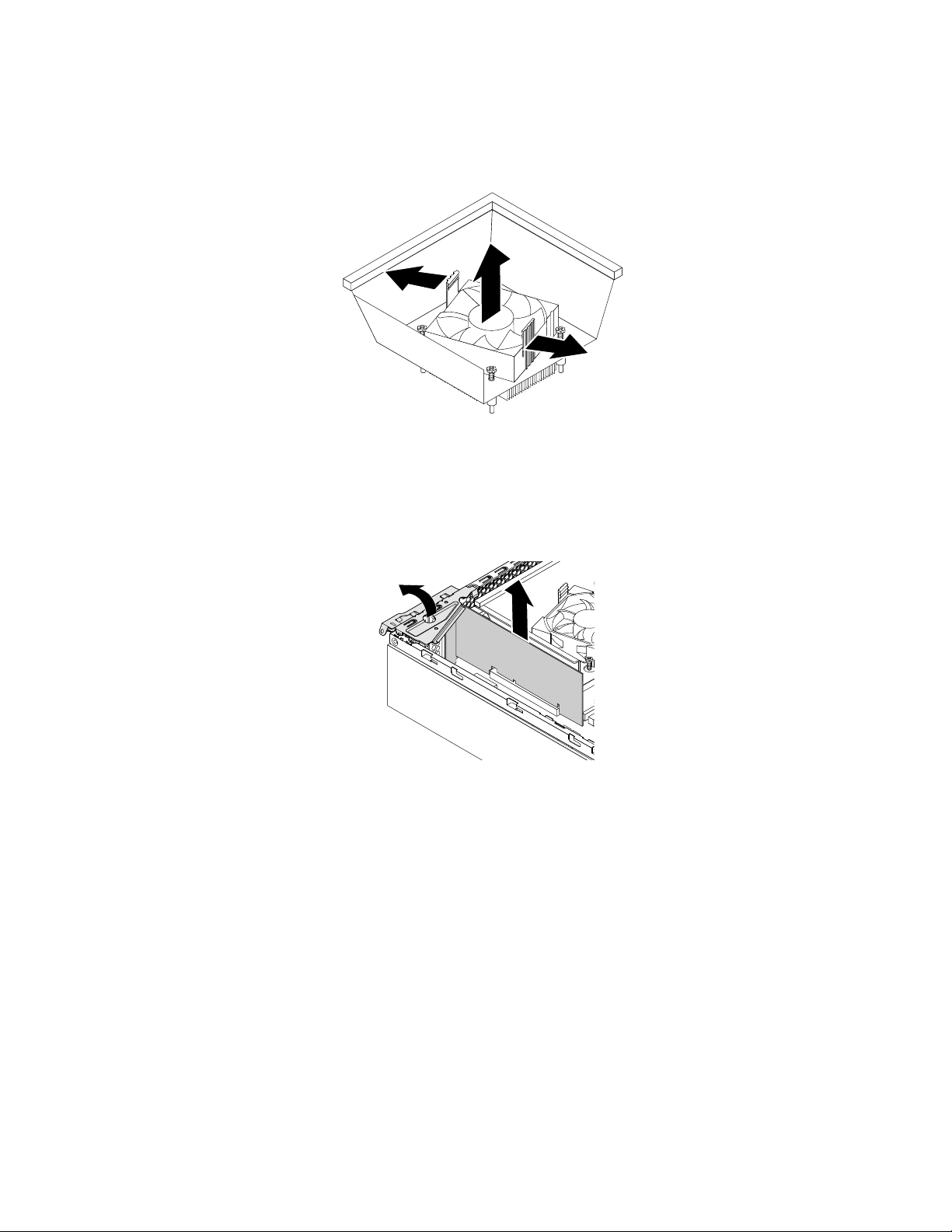
4.Στρέψτεταδύοπλαστικάκλιπσυγκράτησηςπουασφαλίζουντοναεραγωγότηςμονάδαςψύκτραςκαι
τουανεμιστήραπροςταέξω.ΣΤησυνέχεια,αφαιρέστετοναεραγωγόμονάδαςψύκτραςκαιανεμιστήρα
απότηνελαττωματικήμονάδαψύκτραςκαιανεμιστήρα.
Σχήμα42.Αφαίρεσηαεραγωγούμονάδαςψύκτραςκαιανεμιστήρα
5.Περιστρέψτετηλαβήασφάλισηςκάρταςστοπίσωμέροςτουυπολογιστήστηθέσηανοίγματος.Στη
συνέχεια,πιάστετηνκάρταπουείναιήδηεγκατεστημένηκαιτραβήξτετηνπροσεκτικάέξωαπότην
υποδοχή.
Σχήμα43.ΑφαίρεσητηςκάρταςPCIExpress
Σημειώσεις:
•Ηκάρταείναισφιχτάτοποθετημένηστηνυποδοχή.Ανείναιαπαραίτητο,τραβήξτετηνκάρταμε
μικρέςκινήσειςκαιστιςδύοπλευρέςτηςέωςότουαφαιρεθείπλήρωςαπότηνυποδοχήτης.
78ThinkCentreM800καιM900Οδηγόςχρήσης
Page 91
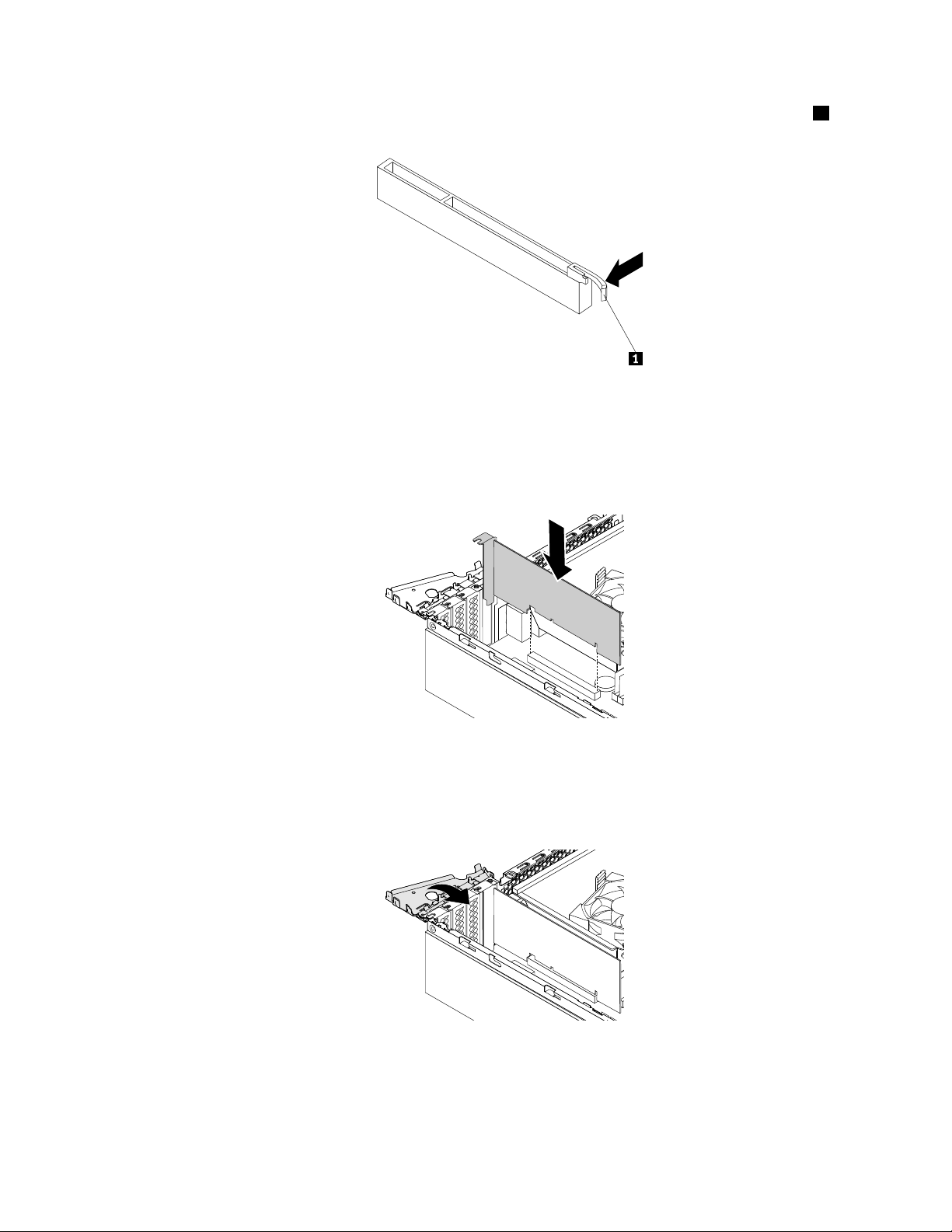
•Εάνηκάρταασφαλίζεταιστηθέσητηςμεένακλιπσυγκράτησης,πιέστετοκλιπσυγκράτησης1της
κάρταςγιανατοανοίξετε.Πιάστετηνκάρτακαιτραβήξτετηνμεπροσοχήαπότηνυποδοχή.
6.ΕγκαταστήστετηνέακάρταPCIExpressστηνκατάλληληυποδοχήκάρταςPCIExpressστηνπλακέτα
συστήματος.Ανατρέξτεστηνενότητα“Εξαρτήματαστηνπλακέτασυστήματος”στησελίδα6.
Σημείωση:ΑνπρόκειταιναεγκαταστήσετεμιακάρταγραφικώνPCIExpressx16,βεβαιωθείτεότιτα
κλιπσυγκράτησηςτηςυποδοχήςκάρταςμνήμηςείναικλειστάπρινξεκινήσετετηνεγκατάστασητης
κάρταςγραφικών.
Σχήμα44.ΕγκατάστασημιαςκάρταςPCIExpress
7.Περιστρέψτετηλαβήασφάλισηςκάρταςστηθέσηκλεισίματος,γιαναασφαλίσετετηνκάρταPCI
Express.
Σχήμα45.ΑσφάλισητηςκάρταςPCIExpress
Επόμενεςενέργειες:
•Γιαναεγκαταστήσετεκάποιοάλλοεξάρτημαυλικούεξοπλισμού,ανατρέξτεστηνκατάλληληενότητα.
Κεφάλαιο7.Εγκατάστασηήαντικατάστασηυλικούεξοπλισμού79
Page 92

•Γιαναολοκληρώσετετηνεγκατάστασηήτηναντικατάσταση,βλ.“Ολοκλήρωσητηςαντικατάστασης
υλικούεξοπλισμού”στησελίδα91
.
Αντικατάστασημιαςμονάδαςμνήμης
Προσοχή:Μηνανοίξετετονυπολογιστήκαιμηνεπιχειρήσετεοποιαδήποτεεπισκευήπρινδιαβάσετεκαι
κατανοήσετετις“Διαβάστεπρώτααυτό:Σημαντικέςπληροφορίεςγιατηνασφάλεια”στησελίδαv.
Στονπαρακάτωπίνακαπαρέχονταιπληροφορίεςσχετικάμετουςκανόνεςεγκατάστασηςτηςμονάδας
μνήμης,τουςοποίουςθαπρέπειναλάβετευπόψησαςκατάτηνεγκατάστασηήτηναφαίρεσημιαςμονάδας
μνήμης.Τοσύμβολο“X”υποδεικνύειτιςυποδοχέςμνήμηςστιςοποίεςθαπρέπειναεγκατασταθούνοι
μονάδεςμνήμηςσεδιάφορεςπεριπτώσεις.Γιαναεντοπίσετετιςυποδοχέςτωνμονάδωνμνήμης,ανατρέξτε
στοθέμα“Εξαρτήματαστηνπλακέτασυστήματος”στησελίδα6
ΠοσότηταΥποδοχή1Υποδοχή2Υποδοχή3Υποδοχή4
Μίαμονάδαμνήμης
Δύομονάδεςμνήμης
Τρειςμονάδεςμνήμης
Τέσσεριςμονάδεςμνήμης
XXX
XXXX
X
XX
Γιανααντικαταστήσετεμιαμονάδαμνήμης,κάντεταεξής:
1.Αφαιρέστεταμέσααποθήκευσηςαπότιςαντίστοιχεςμονάδεςκαιαπενεργοποιήστεόλεςτις
συνδεδεμένεςσυσκευέςκαιτονίδιοτονυπολογιστή.Στησυνέχεια,αποσυνδέστεόλατακαλώδια
ρεύματοςαπότιςηλεκτρικέςπρίζεςκαιαποσυνδέστεόλατακαλώδιαπουείναισυνδεδεμέναστον
υπολογιστή.
2.Αφαιρέστετοκάλυμματουυπολογιστή.Ανατρέξτεστηνενότητα“Αφαίρεσητουκαλύμματοςτου
υπολογιστή”στησελίδα58.
3.Αφαιρέστετηνπρόσοψητουυπολογιστή.Ανατρέξτεστηνενότητα“Αντικατάστασητηςπρόσοψης”στη
σελίδα59.
4.Αφαιρέστετημονάδαοπτικούδίσκου.Ανατρέξτεστηνενότητα“Αντικατάστασητηςμονάδαςοπτικού
δίσκου”στησελίδα60.
5.Εντοπίστετημονάδαμνήμηςπουθέλετενααντικαταστήσετε.Οιμονάδεςμνήμηςείναιεγκατεστημένες
στιςυποδοχέςμνήμηςστηνπλακέτασυστήματος.Ανατρέξτεστηνενότητα“Εξαρτήματαστηνπλακέτα
συστήματος”στησελίδα6.
6.Πιέστετοκλιπσυγκράτησης1προςτηνκατεύθυνσηπουυποδεικνύεται,περιστρέφονταςταυτόχρονα
τοτμήματοποθέτησηςμονάδωνπροςταπάνω.
.
80ThinkCentreM800καιM900Οδηγόςχρήσης
Page 93

Σχήμα46.Περιστροφήτουτμήματοςτοποθέτησηςμονάδωνπροςταεπάνω
7.Στρέψτεταδύοπλαστικάκλιπσυγκράτησηςπουασφαλίζουντοναεραγωγότηςμονάδαςψύκτραςκαι
τουανεμιστήραπροςταέξω.ΣΤησυνέχεια,αφαιρέστετοναεραγωγόμονάδαςψύκτραςκαιανεμιστήρα
απότηνελαττωματικήμονάδαψύκτραςκαιανεμιστήρα.
Σχήμα47.Αφαίρεσηαεραγωγούμονάδαςψύκτραςκαιανεμιστήρα
8.Αφαιρέστεταεξαρτήματαπουεμποδίζουντηνπρόσβασηστιςμονάδεςμνήμης.Ανάλογαμετομοντέλο
υπολογιστή,ίσωςχρειαστείνααφαιρέσετετηνκάρταγραφικώνPCIExpressx16γιανααποκτήσετε
ευκολότερηπρόσβασηστημονάδαμνήμης.Ανατρέξτεστηνενότητα“Αντικατάστασημιαςκάρτας
PCIExpress”στησελίδα77.
9.Ανοίξτετακλιπσυγκράτησηςκαιτραβήξτεπροσεκτικάτημονάδαμνήμηςέξωαπότηνυποδοχήμνήμης.
Σχήμα48.Αφαίρεσημονάδαςμνήμης
Κεφάλαιο7.Εγκατάστασηήαντικατάστασηυλικούεξοπλισμού81
Page 94
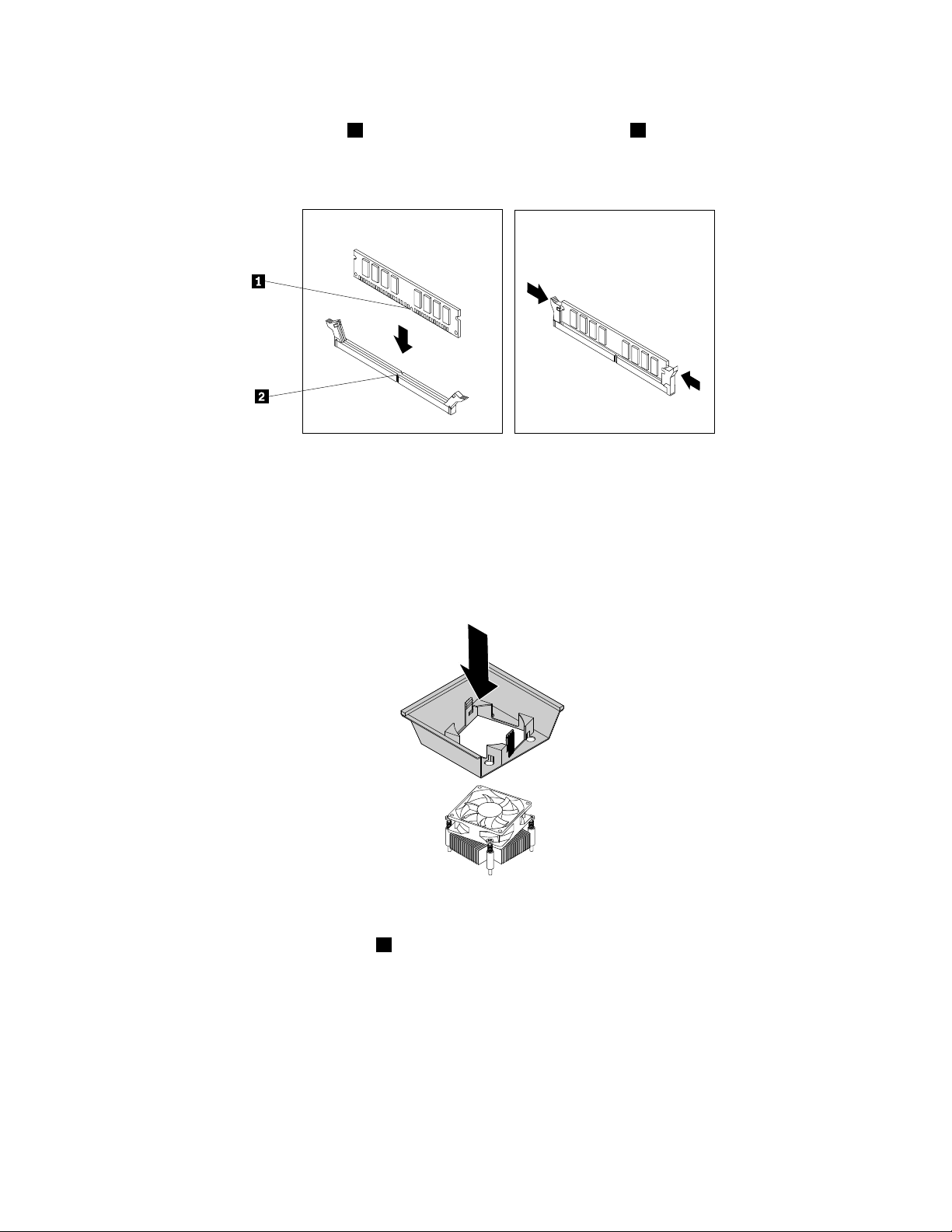
10.Κρατήστετηνέαμονάδαμνήμηςπάνωαπότηνκατάλληληυποδοχήμνήμης.Βεβαιωθείτεότιέχετε
ευθυγραμμίσεισωστάτηνεσοχή1τηςμονάδαςμνήμηςμετηνπροεξοχή2πουυπάρχειστηνυποδοχή
τηςμονάδαςμνήμηςστηνπλακέτασυστήματος.Σπρώξτεπροςτακάτωτημονάδαμνήμηςστην
υποδοχήμέχρινακλείσουνοιασφάλειες.
Σχήμα49.Εγκατάστασημονάδαςμνήμης
11.ΕγκαταστήστεξανάτηνκάρταγραφικώνPCIExpressx16αντηνέχετεαφαιρέσει.Ανατρέξτεστην
ενότητα“ΑντικατάστασημιαςκάρταςPCIExpress”στησελίδα77
.
12.Τοποθετήστετοναεραγωγότηςμονάδαςψύκτραςκαιανεμιστήραστοπάνωμέροςτηςνέαςμονάδας
ψύκτραςκαιανεμιστήρα,όπωςυποδεικνύεται.Στησυνέχεια,πιέστετοναεραγωγότηςμονάδας
ψύκτραςκαιανεμιστήραευθείαπροςτακάτωμέχριναασφαλίσειστηθέσητου.
Σχήμα50.Τοποθέτησητουαεραγωγούτηςψύκτραςκαιτουανεμιστήρα.
13.Πιέστετηγλωττίδααπελευθέρωσης1στηδεξιάπλευράτουτμήματοςτοποθέτησηςμονάδωνόπως
υποδεικνύεταικαισπρώξτετοτμήματοποθέτησηςμονάδωνπροςτακάτωμέχριναασφαλίσειστη
θέσητου.
82ThinkCentreM800καιM900Οδηγόςχρήσης
Page 95
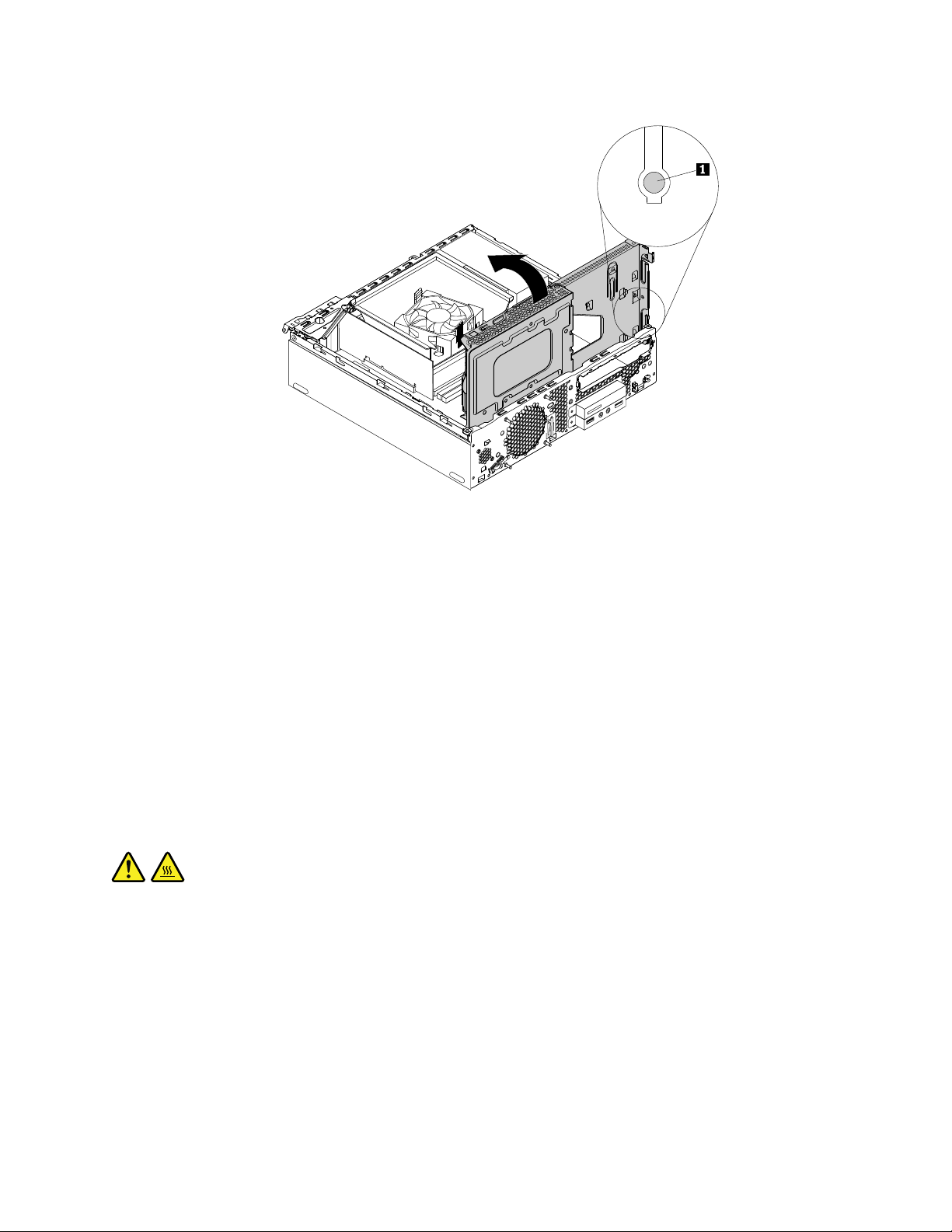
Σχήμα51.Σπρώξιμοτουτμήματοςτοποθέτησηςμονάδωνπροςτακάτω
14.Τοποθετήστετημονάδαοπτικούδίσκου.Ανατρέξτεστηνενότητα“Αντικατάστασητηςμονάδαςοπτικού
δίσκου”στησελίδα60.
15.Τοποθετήστετηνπρόσοψητουυπολογιστή.Ανατρέξτεστηνενότητα“Αντικατάστασητηςπρόσοψης”
στησελίδα59.
Επόμενεςενέργειες:
•Γιαναεγκαταστήσετεκάποιοάλλοεξάρτημαυλικούεξοπλισμού,ανατρέξτεστηνκατάλληληενότητα.
•Γιαναολοκληρώσετετηνεγκατάστασηήτηναντικατάσταση,βλ.“Ολοκλήρωσητηςαντικατάστασης
υλικούεξοπλισμού”στησελίδα91
.
Αντικατάστασητηςμονάδαςψύκτραςκαιανεμιστήρα
Προσοχή:Μηνανοίξετετονυπολογιστήκαιμηνεπιχειρήσετεοποιαδήποτεεπισκευήπρινδιαβάσετεκαι
κατανοήσετετις“Διαβάστεπρώτααυτό:Σημαντικέςπληροφορίεςγιατηνασφάλεια”στησελίδαv.
Προφύλαξη:
Ηθερμοκρασίατηςμονάδαςψύκτραςκαιανεμιστήραμπορείναείναιπολύυψηλή.Προτούανοίξετε
τοκάλυμματουυπολογιστή,απενεργοποιήστετονκαιπεριμένετεμερικάλεπτάμέχριναμειωθείη
θερμοκρασίατου.
Γιανααντικαταστήσετετηνψύκτρακαιτονανεμιστήρα,κάντεταακόλουθα:
1.Αφαιρέστεταμέσααποθήκευσηςαπότιςαντίστοιχεςμονάδεςκαιαπενεργοποιήστεόλεςτις
συνδεδεμένεςσυσκευέςκαιτονίδιοτονυπολογιστή.Στησυνέχεια,αποσυνδέστεόλατακαλώδια
ρεύματοςαπότιςηλεκτρικέςπρίζεςκαιαποσυνδέστεόλατακαλώδιαπουείναισυνδεδεμέναστον
υπολογιστή.
2.Αφαιρέστετοκάλυμματουυπολογιστή.Ανατρέξτεστηνενότητα“Αφαίρεσητουκαλύμματοςτου
υπολογιστή”στησελίδα58.
3.Εντοπίστετημονάδαψύκτραςκαιανεμιστήρα.Ανατρέξτεστηνενότητα“Εξαρτήματαυπολογιστή”
στησελίδα5
.
Κεφάλαιο7.Εγκατάστασηήαντικατάστασηυλικούεξοπλισμού83
Page 96
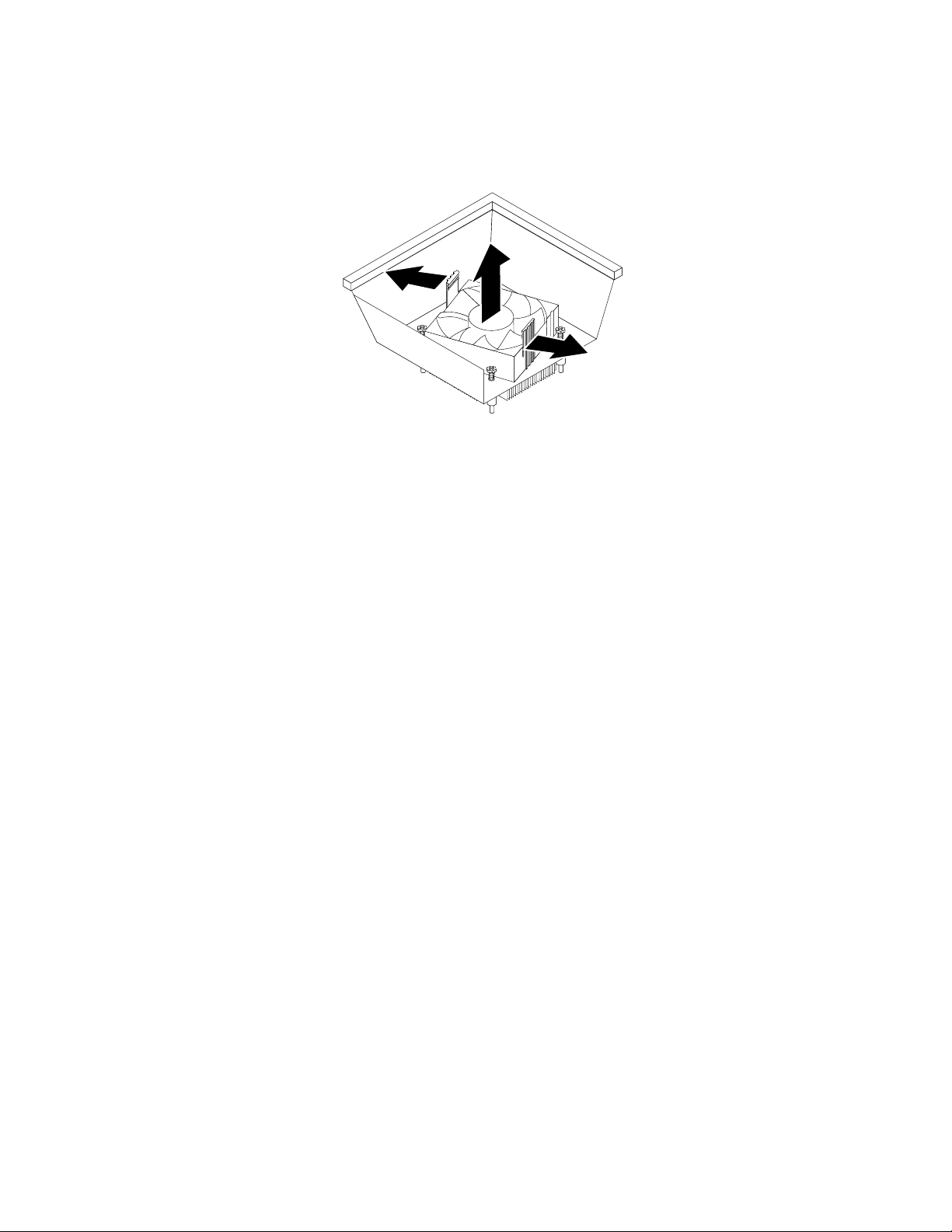
4.Στρέψτεταδύοπλαστικάκλιπσυγκράτησηςπουασφαλίζουντοναεραγωγότηςμονάδαςψύκτραςκαι
τουανεμιστήραπροςταέξω.ΣΤησυνέχεια,αφαιρέστετοναεραγωγόμονάδαςψύκτραςκαιανεμιστήρα
απότηνελαττωματικήμονάδαψύκτραςκαιανεμιστήρα.
Σχήμα52.Αφαίρεσηαεραγωγούμονάδαςψύκτραςκαιανεμιστήρα
5.Αποσυνδέστετοκαλώδιοτηςμονάδαςψύκτραςκαιανεμιστήρααπότηνυποδοχήανεμιστήρα
μικροεπεξεργαστήστηνπλακέτασυστήματος.
84ThinkCentreM800καιM900Οδηγόςχρήσης
Page 97
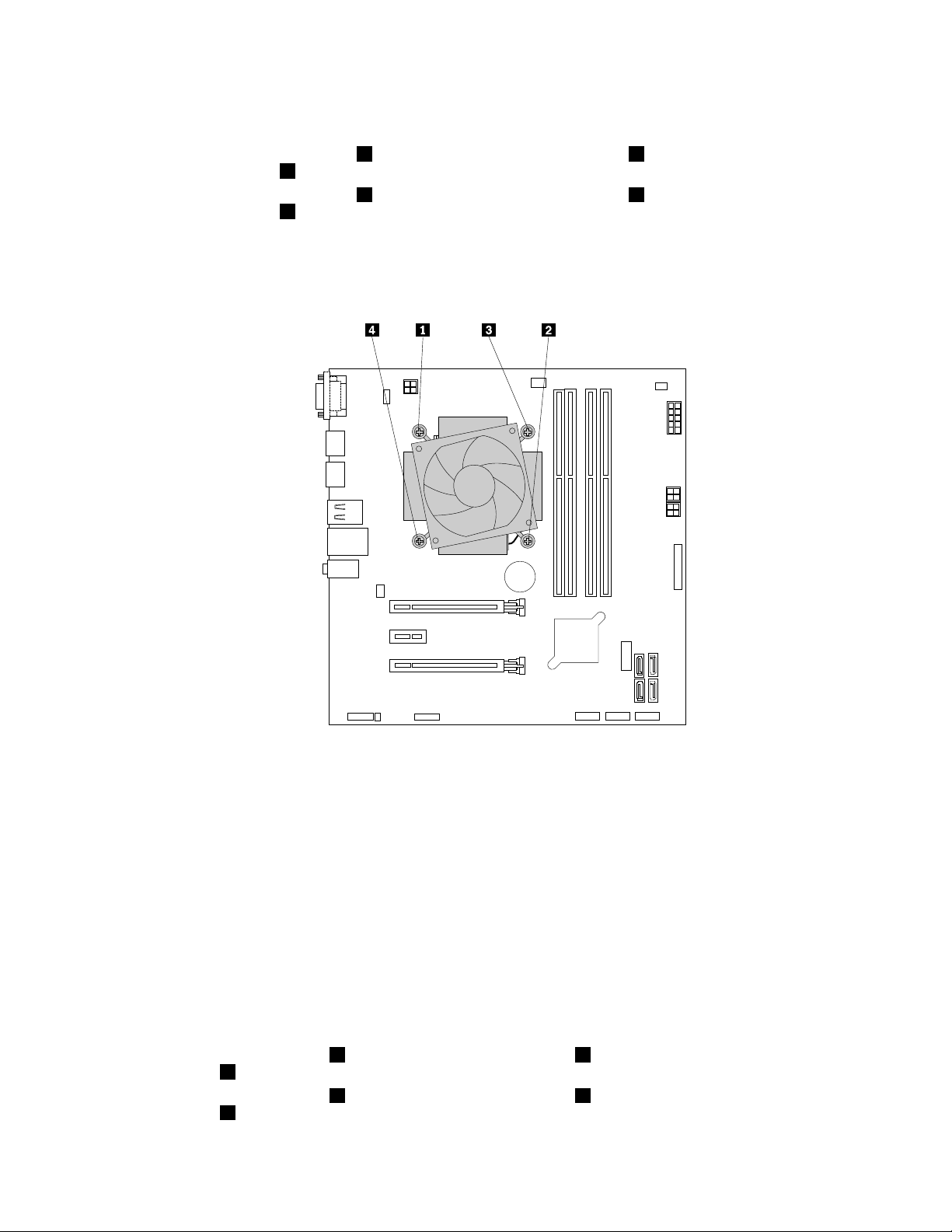
6.Ακολουθήστετηνεξήςσειράγιανααφαιρέσετετιςτέσσεριςβίδεςπουασφαλίζουντημονάδαψύκτρας
καιανεμιστήραστηνπλακέτασυστήματος:
a.Αφαιρέστεμερικώςτηβίδα1,κατόπιναφαιρέστεπλήρωςτηβίδα2και,στησυνέχεια,αφαιρέστε
πλήρωςτηβίδα1.
b.Αφαιρέστεμερικώςτηβίδα3,κατόπιναφαιρέστεπλήρωςτηβίδα4και,στησυνέχεια,αφαιρέστε
πλήρωςτηβίδα3.
Σημείωση:Αφαιρέστεπροσεκτικάτιςτέσσεριςβίδεςαπότηνπλακέτασυστήματοςγιανααποφύγετε
τηνπρόκλησηζημιάςστηνπλακέτα.Δενείναιδυνατήηαφαίρεσητωντεσσάρωνβιδώναπότημονάδα
ψύκτραςκαιανεμιστήρα.
Σχήμα53.Αφαίρεσητηςμονάδαςψύκτραςκαιανεμιστήρα
7.Ανασηκώστετηνελαττωματικήμονάδαψύκτραςκαιανεμιστήρααφαιρώνταςτηναπότηνπλακέτα
συστήματος.
Σημειώσεις:
•Μπορείναχρειαστείναστρίψετετημονάδαψύκτραςκαιανεμιστήραπροσεκτικάγιανατην
απελευθερώσετεαπότομικροεπεξεργαστή.
•Μηναγγίξετετοθερμικόγράσοτηςμονάδαςψύκτραςκαιανεμιστήρα.
8.Τοποθετήστετηνέαμονάδαψύκτραςκαιανεμιστήραστηνπλακέτασυστήματοςέτσιώστεοιτέσσερις
βίδεςτηςναείναιευθυγραμμισμένεςμετιςαντίστοιχεςοπέςστηνπλακέτασυστήματος.Βεβαιωθείτεότι
τοκαλώδιοτηςμονάδαςψύκτραςκαιανεμιστήραείναιστραμμένοπροςτηνυποδοχήτουανεμιστήρα
μικροεπεξεργαστήστηνπλακέτασυστήματος.
9.Ακολουθήστετηνεξήςσειράγιανατοποθετήσετετιςτέσσεριςβίδεςκαιναασφαλίσετετηνέαμονάδα
ψήκτραςκαιανεμιστήρα.Μησφίξετετιςβίδεςυπερβολικά.
a.Σφίξτεμερικώςτηβίδα1,κατόπινσφίξτεπλήρωςτηβίδα2και,στησυνέχεια,σφίξτεπλήρως
τηβίδα1.
b.Σφίξτεμερικώςτηβίδα3,κατόπινσφίξτεπλήρωςτηβίδα4και,στησυνέχεια,σφίξτεπλήρως
τηβίδα3.
Κεφάλαιο7.Εγκατάστασηήαντικατάστασηυλικούεξοπλισμού85
Page 98

10.Συνδέστετοκαλώδιοτηςνέαςμονάδαςψύκτραςκαιανεμιστήραστηνυποδοχήανεμιστήρα
μικροεπεξεργαστήστηνπλακέτασυστήματος.Ανατρέξτεστηνενότητα“Εξαρτήματαστηνπλακέτα
συστήματος”στησελίδα6.
11.Τοποθετήστετοναεραγωγότηςμονάδαςψύκτραςκαιανεμιστήραστοπάνωμέροςτηςνέαςμονάδας
ψύκτραςκαιανεμιστήρα,όπωςυποδεικνύεται.Στησυνέχεια,πιέστετοναεραγωγότηςμονάδας
ψύκτραςκαιανεμιστήραευθείαπροςτακάτωμέχριναασφαλίσειστηθέσητου.
Σχήμα54.Τοποθέτησητουαεραγωγούτηςψύκτραςκαιτουανεμιστήρα.
Επόμενεςενέργειες:
•Γιαναεγκαταστήσετεκάποιοάλλοεξάρτημαυλικούεξοπλισμού,ανατρέξτεστηνκατάλληληενότητα.
•Γιαναολοκληρώσετετηνεγκατάστασηήτηναντικατάσταση,βλ.“Ολοκλήρωσητηςαντικατάστασης
υλικούεξοπλισμού”στησελίδα91.
Αντικατάστασητηςμπαταρίαςσεσχήμανομίσματος
Προσοχή:Μηνανοίξετετονυπολογιστήκαιμηνεπιχειρήσετεοποιαδήποτεεπισκευήπρινδιαβάσετεκαι
κατανοήσετετις“Διαβάστεπρώτααυτό:Σημαντικέςπληροφορίεςγιατηνασφάλεια”στησελίδαv.
Έναειδικότμήματηςμνήμηςτουυπολογιστήσαςδιατηρείτηνημερομηνία,τηνώρακαιτιςρυθμίσειςτων
ενσωματωμένωνσυσκευών,π.χ.τηναντιστοιχίατωνπαράλληλωνυποδοχών.Μιαμπαταρίασεσχήμα
νομίσματοςδιατηρείαυτέςτιςπληροφορίεςενεργέςόταναπενεργοποιείτετονυπολογιστήσας.
Ημπαταρίασεσχήμανομίσματοςσυνήθωςδενχρειάζεταιφόρτισηήσυντήρησηκατάτηδιάρκειατης
ζωήςτης.Ωστόσο,καμίαμπαταρίασεσχήμανομίσματοςδενκρατάειγιαπάντα.Ανημπαταρίασε
σχήμανομίσματοςαποφορτιστεί,ηημερομηνία,ηώρακαιοιπληροφορίεςρύθμισηςπαραμέτρων
(συμπεριλαμβανομένωντωνκωδικώνπρόσβασης)θαχαθούν.Στηνπερίπτωσηαυτήεμφανίζεταιέναμήνυμα
σφάλματοςότανανάψετετονυπολογιστή.
Ανατρέξτεστην“Ειδοποίησησχετικάμετηνμπαταρίαλιθίουσεσχήμανομίσματος”στονΟδηγόασφάλειας
καιεγγύησηςγιαπληροφορίεςσχετικάμετηναντικατάστασηκαιτηναπόρριψητηςμπαταρίαςσεσχήμα
νομίσματος.
Γιανααντικαταστήσετετηνμπαταρίασεσχήμανομίσματος,κάντεταακόλουθα:
1.Αφαιρέστεταμέσααποθήκευσηςαπότιςαντίστοιχεςμονάδεςκαιαπενεργοποιήστεόλεςτις
συνδεδεμένεςσυσκευέςκαιτονίδιοτονυπολογιστή.Στησυνέχεια,αποσυνδέστεόλατακαλώδια
ρεύματοςαπότιςηλεκτρικέςπρίζεςκαιαποσυνδέστεόλατακαλώδιαπουείναισυνδεδεμέναστον
υπολογιστή.
86ThinkCentreM800καιM900Οδηγόςχρήσης
Page 99

2.Αφαιρέστετοκάλυμματουυπολογιστή.Ανατρέξτεστηνενότητα“Αφαίρεσητουκαλύμματοςτου
υπολογιστή”στησελίδα58
3.Αφαιρέστετοναεραγωγότηςμονάδαςψύκτραςκαιανεμιστήρα.Ανατρέξτεστηνενότητα
“Αντικατάστασητηςμονάδαςψύκτραςκαιανεμιστήρα”στησελίδα83
4.Εντοπίστετηνμπαταρίασεσχήμανομίσματος.Ανατρέξτεστηνενότητα“Εξαρτήματαυπολογιστή”
στησελίδα5.
5.Αφαιρέστεταεξαρτήματαπουμπορείναεμποδίζουντηνπρόσβασηστηνμπαταρίασεσχήμα
νομίσματος.Ανάλογαμετομοντέλουπολογιστή,ίσωςχρειαστείνααφαιρέσετετηνκάρταγραφικώνPCI
Expressx16γιανααποκτήσετεευκολότερηπρόσβασηστηνμπαταρίασεσχήμανομίσματος.Ανατρέξτε
στηνενότητα“ΑντικατάστασημιαςκάρταςPCIExpress”στησελίδα77
6.Αφαιρέστετηνμπαταρίασεσχήμανομίσματος,όπωςυποδεικνύεται.
Σχήμα55.Αφαίρεσητηςμπαταρίαςσεσχήμανομίσματος
7.Τοποθετήστετηνέαμπαταρίασεσχήμανομίσματος,όπωςυποδεικνύεται.
.
.
.
Σχήμα56.Εγκατάστασητηςμπαταρίαςσεσχήμανομίσματος
8.ΕγκαταστήστεξανάτηνκάρταγραφικώνPCIExpressx16αντηνέχετεαφαιρέσει.Ανατρέξτεστην
ενότητα“ΑντικατάστασημιαςκάρταςPCIExpress”στησελίδα77.
9.Τοποθετήστεξανάτοναεραγωγότηςμονάδαςψύκτραςκαιανεμιστήρα.Ανατρέξτεστηνενότητα
“Αντικατάστασητηςμονάδαςψύκτραςκαιανεμιστήρα”στησελίδα83.
10.Τοποθετήστεξανάτοκάλυμμαστονυπολογιστήκαισυνδέστετακαλώδια.Ανατρέξτεστηνενότητα
“Ολοκλήρωσητηςαντικατάστασηςυλικούεξοπλισμού”στησελίδα91
11.Ενεργοποιήστετονυπολογιστήκαιόλεςτιςσυνδεδεμένεςσυσκευές.
Σημείωση:Αφούαντικαταστήσετετηνμπαταρίασεσχήμανομίσματος,τηνπρώτηφοράπουθα
εκκινήσετετονυπολογιστήμπορείναεμφανιστείέναμήνυμασφάλματος.Αυτήείναιφυσιολογική
λειτουργίαμετάτηνεγκατάστασητηςμπαταρίαςσεσχήμανομίσματος.
12.ΧρησιμοποιήστετοπρόγραμμαSetupUtilityγιαναορίσετεξανάτηνημερομηνίακαιτηνώρακαι
οποιουσδήποτεκωδικούςπρόσβασης.Ανατρέξτεστηνενότητα“ΧρήσητουπρογράμματοςSetup
Utility”στησελίδα35.
.
Αντικατάστασητουτροφοδοτικού
Προσοχή:Μηνανοίξετετονυπολογιστήκαιμηνεπιχειρήσετεοποιαδήποτεεπισκευήπρινδιαβάσετεκαι
κατανοήσετετις“Διαβάστεπρώτααυτό:Σημαντικέςπληροφορίεςγιατηνασφάλεια”στησελίδαv.
Κεφάλαιο7.Εγκατάστασηήαντικατάστασηυλικούεξοπλισμού87
Page 100
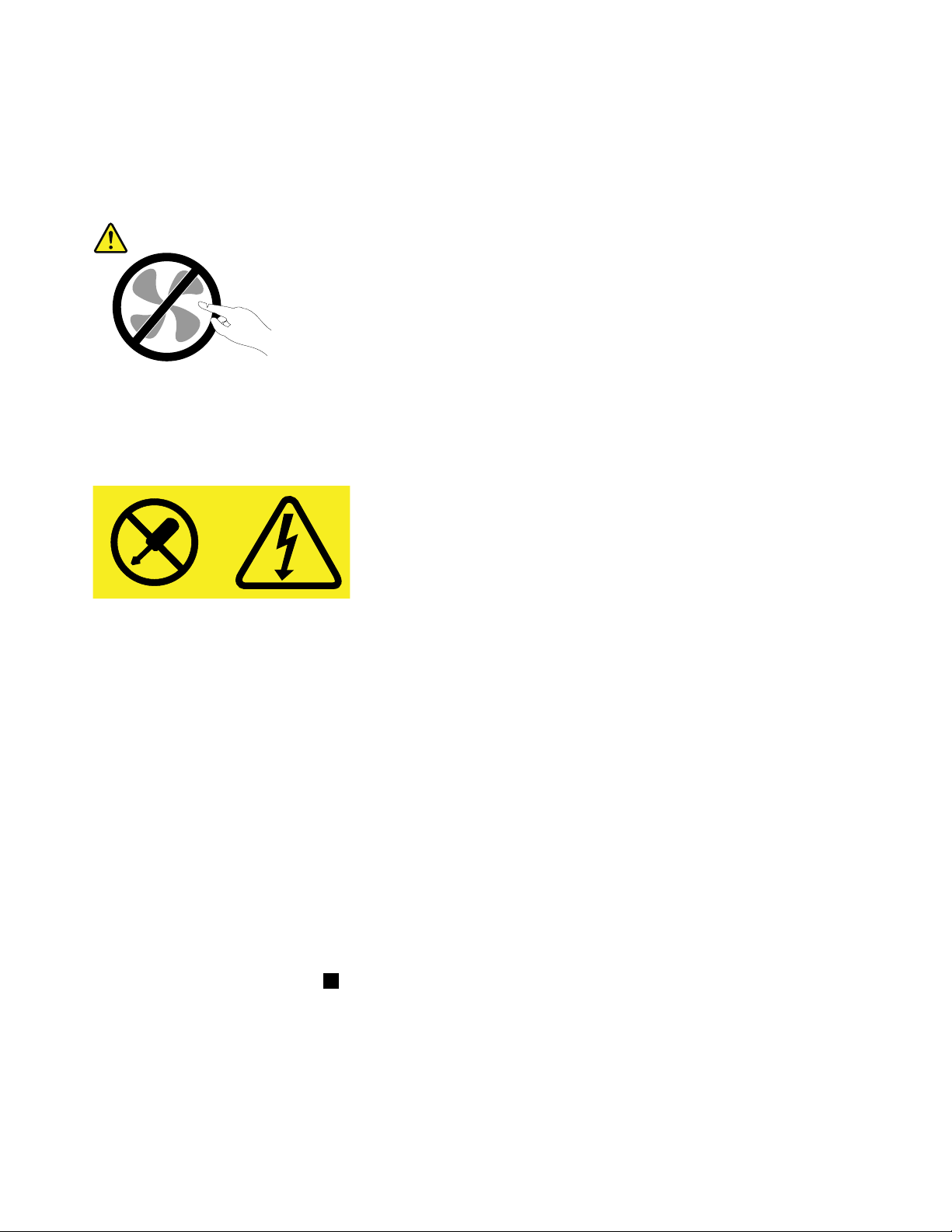
Παρόλοπουδενυπάρχουνκινητάμέρηστονυπολογιστήσαςαφούαποσυνδεθείτοκαλώδιορεύματος,
θαπρέπειναλάβετευπόψησαςτιςπαρακάτωπροειδοποιήσειςγιατηνασφάλειάσας,καθώςκαιγια
πιστοποίησηκατάUL(UnderwritersLaboratories).
Προφύλαξη:
Επικίνδυνακινητάμέρη.Αποφύγετετηνεπαφήμεταδάχτυλάσαςκαιμεάλλαμέρητουσώματος.
Προφύλαξη:
Ποτέμηναφαιρείτετοκάλυμμαενόςτροφοδοτικούήοποιουδήποτεεξαρτήματοςστοοποίουπάρχει
ηακόλουθηετικέτα.
Στοεσωτερικόοποιασδήποτεσυσκευήςστηνοποίαείναιεπικολλημένηαυτήηετικέταυπάρχουν
επικίνδυναεπίπεδαηλεκτρικήςτάσης,ρεύματοςκαιενέργειας.Δενυπάρχουνστοεσωτερικόαυτών
τωνσυσκευώνεξαρτήματατωνοποίωνμπορείναγίνεισυντήρηση.Ανυποψιάζεστεότιυπάρχει
πρόβλημαμεκάποιοαπόαυτάταεξαρτήματα,επικοινωνήστεμεένανειδικευμένοτεχνικό.
Γιανααντικαταστήσετετοτροφοδοτικό,κάντεταακόλουθα:
1.Αφαιρέστεταμέσααποθήκευσηςαπότιςαντίστοιχεςμονάδεςκαιαπενεργοποιήστεόλεςτις
συνδεδεμένεςσυσκευέςκαιτονίδιοτονυπολογιστή.Στησυνέχεια,αποσυνδέστεόλατακαλώδια
ρεύματοςαπότιςηλεκτρικέςπρίζεςκαιαποσυνδέστεόλατακαλώδιαπουείναισυνδεδεμέναστον
υπολογιστή.
2.Αφαιρέστετοκάλυμματουυπολογιστή.Ανατρέξτεστηνενότητα“Αφαίρεσητουκαλύμματοςτου
υπολογιστή”στησελίδα58.
3.Αφαιρέστετηνπρόσοψητουυπολογιστή.Ανατρέξτεστηνενότητα“Αντικατάστασητηςπρόσοψης”στη
σελίδα59
.
4.Αφαιρέστετημονάδαοπτικούδίσκου.Ανατρέξτεστηνενότητα“Αντικατάστασητηςμονάδαςοπτικού
δίσκου”στησελίδα60.
5.Εντοπίστετοτροφοδοτικό.Ανατρέξτεστηνενότητα“Εξαρτήματαυπολογιστή”στησελίδα5.
6.Πιέστετοκλιπσυγκράτησης1προςτηνκατεύθυνσηπουυποδεικνύεται,περιστρέφονταςταυτόχρονα
τοτμήματοποθέτησηςμονάδωνπροςταπάνω.
88ThinkCentreM800καιM900Οδηγόςχρήσης
